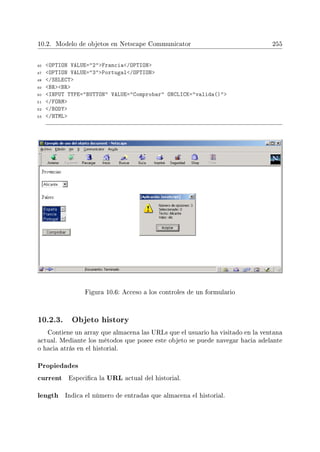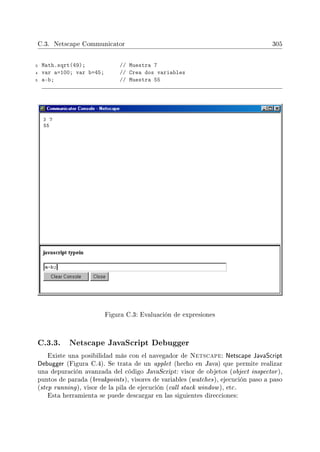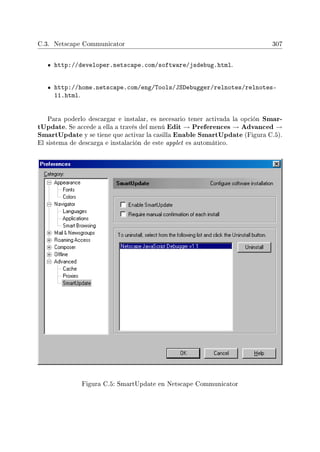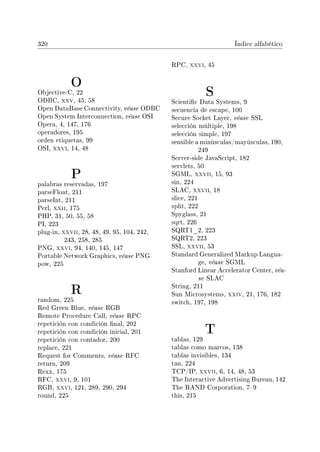Lujan.pdf
- 3. NOTA DEL AUTOR Este libro fue publicado originalmente con copyright (todos los derechos reservados) por el autor y el editor. La publicación actual de este libro se realiza bajo la licencia Creative Commons Reconocimiento-NoComercial- SinObrasDerivadas 3.0 España que se resume en la siguiente página. La versión completa se encuentra en la siguiente dirección: http://creativecommons.org/licenses/by-nc-nd/3.0/es/legalcode.es
- 4. Creative Commons Creative Commons License Deed Reconocimiento-NoComercial-SinObraDerivada 3.0 España (CC BY-NC-ND 3.0) Usted es libre de: Bajo las condiciones siguientes: Entendiendo que: Aviso — Al reutilizar o distribuir la obra, tiene que dejar bien claro los términos de la licencia de esta obra. Esto es un resumen legible por humanos del texto legal (la licencia completa) disponible en los idiomas siguientes: Asturian Castellano Catalán Euskera Gallego copiar, distribuir y comunicar públicamente la obra Reconocimiento — Debe reconocer los créditos de la obra de la manera especificada por el autor o el licenciador (pero no de una manera que sugiera que tiene su apoyo o apoyan el uso que hace de su obra). No comercial — No puede utilizar esta obra para fines comerciales. Sin obras derivadas — No se puede alterar, transformar o generar una obra derivada a partir de esta obra. Renuncia — Alguna de estas condiciones puede no aplicarse si se obtiene el permiso del titular de los derechos de autor Dominio Público — Cuando la obra o alguno de sus elementos se halle en el dominio público según la ley vigente aplicable, esta situación no quedará afectada por la licencia. Otros derechos — Los derechos siguientes no quedan afectados por la licencia de ninguna manera: Los derechos derivados de usos legítimosu otras limitaciones reconocidas por ley no se ven afectados por lo anterior. Los derechos morales del auto; Derechos que pueden ostentar otras personas sobre la propia obra o su uso, como por ejemplo derechos de imagen o de privacidad.
- 6. Programación de aplicaciones web: historia, principios básicos y clientes web Sergio Luján Mora
- 8. Prefacio Internet y la Web han inuido enormemente tanto en el mundo de la informática como en la sociedad en general. Si nos centramos en la Web, en poco menos de 10 años ha transformado los sistemas informáticos: ha roto las barreras físicas (debido a la distancia), económicas y lógicas (debido al empleo de distintos sistemas operativos, protocolos, etc.) y ha abierto todo un abanico de nuevas posibilidades. Una de las áreas que más expansión está teniendo en la Web en los últimos años son las aplicaciones web. Las aplicaciones web permiten la generación automática de contenido, la creación de páginas personalizadas según el perl del usuario o el desarrollo del comercio elec- trónico. Además, una aplicación web permite interactuar con los sistemas informá- ticos de gestión de una empresa, como puede ser gestión de clientes, contabilidad o inventario, a través de una página web. Las aplicaciones web se encuadran dentro de las arquitecturas cliente/servidor: un ordenador solicita servicios (el cliente) y otro está a la espera de recibir solicitudes y las responde (el servidor). En este libro se aborda la programación de la parte cliente de las aplicaciones web. Existen multitud de tecnologías que se pueden emplear para programar las aplicaciones web, como ActiveX o applets, pero no están tan estandarizadas como las dos que se muestran en este libro: HTML y JavaScript. Este libro se complementa con otro de próxima aparición que tratará la progra- mación de aplicaciones web desde el punto de vista del servidor. En él se mostrarán las tecnologías que se emplean para programar los servidores web: CGI, ASP, JSP, PHP, etc. Este libro posee diez capítulos y tres apéndices que denen tres partes. La primera parte, formada por los cinco primeros capítulos, aborda una serie de temas teóricos como son la historia de Internet y la Web, las arquitecturas cliente/servidor en general, las aplicaciones web como caso particular de las arquitecturas cliente/servidor y la estructura (física y lógica) de un sitio web. En la segunda parte, formada por los cinco últimos capítulos, se tratan una serie de temas más prácticos: el lenguaje HTML, una guía de estilo con consejos que ayudan a evitar los errores más comunes a la hora de crear páginas web, los lenguajes de script en general y un lenguaje de script concreto: JavaScript. Esta segunda parte iii
- 9. iv Prefacio naliza con el modelo de objetos de documento, que permite acceder a los elementos de una página web desde un lenguaje de script. La última parte del libro está formada por tres apéndices donde se resumen las etiquetas de HTML y se explica cómo trabajar con los colores en HTML y cómo depurar errores de JavaScript. El libro además posee una serie de índices (general, de guras, de acrónimos, etc.) que facilitan la lectura y la búsqueda de información. Para nalizar, quisiera mandar un abrazo a mi familia y a Marisa, la gente que quiero y que me apoya en mi trabajo. También me gustaría agradecer a mi compañero Jaume Aragonés del Departamento de Lenguajes y Sistemas Informáticos de la Uni- versidad de Alicante la labor que ha realizado de revisión de este libro y sus valiosos comentarios que me han permitido mejorar algunos aspectos confusos. Alicante, 31 de octubre de 2002 Sergio Luján Mora
- 10. Índice resumido Prefacio iii Índice resumido v Índice general vii Índice de cuadros xiii Índice de guras xv Índice de acrónimos xxi 1. Introducción 1 2. Historia de Internet 5 3. Arquitecturas cliente/servidor 39 4. Qué es una aplicación web 47 5. Estructura de un sitio web 61 6. HTML 91 7. Guía de estilo 167 8. Lenguajes de script 175 9. JavaScript 181 10.Modelo de Objetos de Documento 239 A. Resumen de etiquetas de HTML 271 v
- 11. vi Índice resumido B. Colores en HTML 289 C. Depuración de errores de JavaScript 299 Bibliografía recomendada 313 Índice alfabético 315
- 12. Índice general Prefacio iii Índice resumido v Índice general vii Índice de cuadros xiii Índice de guras xv Índice de acrónimos xxi 1. Introducción 1 1.1. Introducción . . . . . . . . . . . . . . . . . . . . . . . . . . . . . . . . . 1 1.2. Contenido de los capítulos . . . . . . . . . . . . . . . . . . . . . . . . . 2 1.3. Convenciones tipográcas . . . . . . . . . . . . . . . . . . . . . . . . . 3 2. Historia de Internet 5 2.1. Historia de Internet . . . . . . . . . . . . . . . . . . . . . . . . . . . . 5 2.1.1. Hitos en la diseminación de la información . . . . . . . . . . . . 6 2.1.2. El primer Internet . . . . . . . . . . . . . . . . . . . . . . . . 7 2.1.3. Protocolos de Internet . . . . . . . . . . . . . . . . . . . . . . . 14 2.2. Historia de la Web . . . . . . . . . . . . . . . . . . . . . . . . . . . . . 15 2.2.1. El primer navegador . . . . . . . . . . . . . . . . . . . . . . . . 22 2.3. Generaciones de los sitios web . . . . . . . . . . . . . . . . . . . . . . . 25 2.3.1. Primera generación . . . . . . . . . . . . . . . . . . . . . . . . . 25 2.3.2. Segunda generación . . . . . . . . . . . . . . . . . . . . . . . . 28 2.3.3. Tercera generación . . . . . . . . . . . . . . . . . . . . . . . . . 29 2.3.4. Cuarta generación . . . . . . . . . . . . . . . . . . . . . . . . . 34 vii
- 13. viii Índice general 3. Arquitecturas cliente/servidor 39 3.1. Introducción . . . . . . . . . . . . . . . . . . . . . . . . . . . . . . . . . 39 3.2. Separación de funciones . . . . . . . . . . . . . . . . . . . . . . . . . . 40 3.3. Modelos de distribución en aplicaciones cliente/servidor . . . . . . . . 42 3.3.1. Presentación distribuida . . . . . . . . . . . . . . . . . . . . . . 42 3.3.2. Aplicación distribuida . . . . . . . . . . . . . . . . . . . . . . . 43 3.3.3. Datos distribuidos . . . . . . . . . . . . . . . . . . . . . . . . . 43 3.4. Arquitecturas de dos y tres niveles . . . . . . . . . . . . . . . . . . . . 44 3.5. Descripción de un sistema cliente/servidor . . . . . . . . . . . . . . . . 44 4. Qué es una aplicación web 47 4.1. Introducción . . . . . . . . . . . . . . . . . . . . . . . . . . . . . . . . . 48 4.1.1. El cliente . . . . . . . . . . . . . . . . . . . . . . . . . . . . . . 48 4.1.2. El servidor . . . . . . . . . . . . . . . . . . . . . . . . . . . . . 49 4.2. Transferencia de páginas web . . . . . . . . . . . . . . . . . . . . . . . 51 4.3. Entornos web . . . . . . . . . . . . . . . . . . . . . . . . . . . . . . . . 52 4.3.1. Internet . . . . . . . . . . . . . . . . . . . . . . . . . . . . . . . 52 4.3.2. Intranet . . . . . . . . . . . . . . . . . . . . . . . . . . . . . . . 53 4.3.3. Extranet . . . . . . . . . . . . . . . . . . . . . . . . . . . . . . . 53 4.4. Ventajas y desventajas . . . . . . . . . . . . . . . . . . . . . . . . . . . 53 4.5. Arquitecturas de las aplicaciones web . . . . . . . . . . . . . . . . . . . 54 4.6. Metodología de desarrollo de sitios web . . . . . . . . . . . . . . . . . 59 5. Estructura de un sitio web 61 5.1. Qué es un sitio web . . . . . . . . . . . . . . . . . . . . . . . . . . . . . 62 5.2. Contenido de un sitio web . . . . . . . . . . . . . . . . . . . . . . . . . 63 5.3. Estructura física . . . . . . . . . . . . . . . . . . . . . . . . . . . . . . 64 5.3.1. Nombres de los directorios y de los cheros . . . . . . . . . . . 66 5.3.2. Enlaces . . . . . . . . . . . . . . . . . . . . . . . . . . . . . . . 69 5.4. Estructura lógica . . . . . . . . . . . . . . . . . . . . . . . . . . . . . . 70 5.4.1. Estructura secuencial . . . . . . . . . . . . . . . . . . . . . . . 71 5.4.2. Estructura en rejilla . . . . . . . . . . . . . . . . . . . . . . . . 72 5.4.3. Estructura en árbol . . . . . . . . . . . . . . . . . . . . . . . . 76 5.4.4. Estructura en red . . . . . . . . . . . . . . . . . . . . . . . . . . 76 5.4.5. Estructura mixta . . . . . . . . . . . . . . . . . . . . . . . . . . 81 5.4.6. Comparativa . . . . . . . . . . . . . . . . . . . . . . . . . . . . 81 5.4.7. Cómo no perderse en la estructura . . . . . . . . . . . . . . . . 82 5.5. Guía de estilo . . . . . . . . . . . . . . . . . . . . . . . . . . . . . . . . 89
- 14. Índice general ix 6. HTML 91 6.1. Introducción . . . . . . . . . . . . . . . . . . . . . . . . . . . . . . . . . 93 6.2. Evolución de HTML . . . . . . . . . . . . . . . . . . . . . . . . . . . . 93 6.3. Clasicación de las páginas . . . . . . . . . . . . . . . . . . . . . . . . 94 6.4. Qué necesito para usar HTML . . . . . . . . . . . . . . . . . . . . . . 96 6.5. Conceptos básicos de HTML . . . . . . . . . . . . . . . . . . . . . . . 97 6.5.1. Estructura de una página . . . . . . . . . . . . . . . . . . . . . 98 6.5.2. Caracteres especiales y secuencias de escape . . . . . . . . . . . 100 6.6. Metadatos . . . . . . . . . . . . . . . . . . . . . . . . . . . . . . . . . . 101 6.7. Etiquetas HTML . . . . . . . . . . . . . . . . . . . . . . . . . . . . . . 103 6.8. Formato del texto . . . . . . . . . . . . . . . . . . . . . . . . . . . . . 105 6.8.1. Encabezados de secciones . . . . . . . . . . . . . . . . . . . . . 105 6.8.2. Formatos de caracteres . . . . . . . . . . . . . . . . . . . . . . . 106 6.8.3. La etiqueta FONT . . . . . . . . . . . . . . . . . . . . . . . 108 6.8.4. Alineamiento del texto . . . . . . . . . . . . . . . . . . . . . . . 111 6.8.5. Líneas horizontales . . . . . . . . . . . . . . . . . . . . . . . . . 114 6.9. Listas . . . . . . . . . . . . . . . . . . . . . . . . . . . . . . . . . . . . 115 6.9.1. Listas de denición . . . . . . . . . . . . . . . . . . . . . . . . . 115 6.9.2. Listas ordenadas . . . . . . . . . . . . . . . . . . . . . . . . . . 118 6.9.3. Listas no ordenadas . . . . . . . . . . . . . . . . . . . . . . . . 119 6.10. Colores . . . . . . . . . . . . . . . . . . . . . . . . . . . . . . . . . . . 121 6.10.1. Color de fondo de una página . . . . . . . . . . . . . . . . . . . 121 6.10.2. Color del texto . . . . . . . . . . . . . . . . . . . . . . . . . . . 122 6.11. Enlaces . . . . . . . . . . . . . . . . . . . . . . . . . . . . . . . . . . . 122 6.11.1. Enlace a un punto del mismo documento . . . . . . . . . . . . 122 6.11.2. Enlace a otro documento . . . . . . . . . . . . . . . . . . . . . 123 6.11.3. Enlace a un punto de otro documento . . . . . . . . . . . . . . 125 6.11.4. Envío de un correo electrónico . . . . . . . . . . . . . . . . . . 127 6.12. Tablas . . . . . . . . . . . . . . . . . . . . . . . . . . . . . . . . . . . . 129 6.12.1. Fusión de las y columnas . . . . . . . . . . . . . . . . . . . . . 132 6.12.2. Tablas invisibles . . . . . . . . . . . . . . . . . . . . . . . . . . 134 6.12.3. Alineamiento del contenido de una tabla . . . . . . . . . . . . . 134 6.12.4. Distancia entre celdas . . . . . . . . . . . . . . . . . . . . . . . 136 6.12.5. Tablas como marcos . . . . . . . . . . . . . . . . . . . . . . . . 138 6.13. Imágenes . . . . . . . . . . . . . . . . . . . . . . . . . . . . . . . . . . 140 6.13.1. Archivos GIF . . . . . . . . . . . . . . . . . . . . . . . . . . . . 141 6.13.2. Archivos JPEG . . . . . . . . . . . . . . . . . . . . . . . . . . . 143 6.13.3. Archivos PNG . . . . . . . . . . . . . . . . . . . . . . . . . . . 145 6.13.4. Etiqueta IMG . . . . . . . . . . . . . . . . . . . . . . . . . . 147 6.13.5. Imágenes como fondo de una página . . . . . . . . . . . . . . . 150 6.14. Formularios . . . . . . . . . . . . . . . . . . . . . . . . . . . . . . . . . 150 6.14.1. Controles de un formulario . . . . . . . . . . . . . . . . . . . . 151
- 15. x Índice general 6.14.2. Campos de vericación . . . . . . . . . . . . . . . . . . . . . . . 153 6.14.3. Campos excluyentes . . . . . . . . . . . . . . . . . . . . . . . . 153 6.14.4. Campos de texto . . . . . . . . . . . . . . . . . . . . . . . . . . 155 6.14.5. Listas de selección . . . . . . . . . . . . . . . . . . . . . . . . . 155 6.14.6. Áreas de texto . . . . . . . . . . . . . . . . . . . . . . . . . . . 156 6.14.7. Alineamiento de formularios . . . . . . . . . . . . . . . . . . . . 157 6.15. Marcos . . . . . . . . . . . . . . . . . . . . . . . . . . . . . . . . . . . . 160 6.15.1. Nombres de destinos especiales . . . . . . . . . . . . . . . . . . 163 6.15.2. Como evitar que cambie la dirección en el navegador al pulsar un enlace . . . . . . . . . . . . . . . . . . . . . . . . . . . . . . 165 6.15.3. El atributo TARGET en un formulario . . . . . . . . . . . . . . 165 7. Guía de estilo 167 7.1. Guía de estilo . . . . . . . . . . . . . . . . . . . . . . . . . . . . . . . . 168 7.1.1. Organizar el código HTML . . . . . . . . . . . . . . . . . . . . 168 7.1.2. Cuidado con los colores . . . . . . . . . . . . . . . . . . . . . . 168 7.1.3. Cuidado con los colores por defecto . . . . . . . . . . . . . . . . 168 7.1.4. Cuidado con los tipos de letra . . . . . . . . . . . . . . . . . . . 169 7.1.5. Cuidado con los valores absolutos . . . . . . . . . . . . . . . . . 169 7.1.6. Cuidado con las barras de desplazamiento . . . . . . . . . . . . 169 7.1.7. Cuidado con las imágenes de fondo . . . . . . . . . . . . . . . . 170 7.1.8. Sacar partido al hipertexto . . . . . . . . . . . . . . . . . . . . 170 7.1.9. Usar las capacidades multimedia . . . . . . . . . . . . . . . . . 170 7.1.10. Identidad corporativa . . . . . . . . . . . . . . . . . . . . . . . 171 7.1.11. Permitir que los usuarios se comuniquen . . . . . . . . . . . . . 171 7.1.12. Facilitar las búsquedas . . . . . . . . . . . . . . . . . . . . . . . 171 7.1.13. Revisar las páginas periódicamente . . . . . . . . . . . . . . . . 171 7.1.14. Los enlaces . . . . . . . . . . . . . . . . . . . . . . . . . . . . . 171 7.2. Accesibilidad . . . . . . . . . . . . . . . . . . . . . . . . . . . . . . . . 172 7.2.1. Accesibilidad de cara al usuario . . . . . . . . . . . . . . . . . . 173 7.2.2. Accesibilidad de cara al navegador . . . . . . . . . . . . . . . . 174 8. Lenguajes de script 175 8.1. Introducción . . . . . . . . . . . . . . . . . . . . . . . . . . . . . . . . . 175 8.2. Diferencias entre VBScript y JavaScript . . . . . . . . . . . . . . . . . 176 8.3. Para qué sirven . . . . . . . . . . . . . . . . . . . . . . . . . . . . . . . 176 8.4. Como se usa un lenguaje de script en un navegador . . . . . . . . . . . 177 9. JavaScript 181 9.1. Introducción . . . . . . . . . . . . . . . . . . . . . . . . . . . . . . . . . 182 9.1.1. Aplicaciones . . . . . . . . . . . . . . . . . . . . . . . . . . . . . 183 9.1.2. Qué necesito para programar en JavaScript . . . . . . . . . . . 184 9.1.3. JavaScript y Java . . . . . . . . . . . . . . . . . . . . . . . . . . 184
- 16. Índice general xi 9.1.4. Versiones . . . . . . . . . . . . . . . . . . . . . . . . . . . . . . 184 9.1.5. JavaScript y ECMA . . . . . . . . . . . . . . . . . . . . . . . . 187 9.1.6. JScript . . . . . . . . . . . . . . . . . . . . . . . . . . . . . . . 187 9.1.7. Diferencias entre JavaScript y JScript . . . . . . . . . . . . . . 187 9.2. El lenguaje . . . . . . . . . . . . . . . . . . . . . . . . . . . . . . . . . 189 9.2.1. Características básicas . . . . . . . . . . . . . . . . . . . . . . . 189 9.2.2. Comentarios . . . . . . . . . . . . . . . . . . . . . . . . . . . . 191 9.2.3. Declaración de variables . . . . . . . . . . . . . . . . . . . . . . 191 9.2.4. Ámbito de las variables . . . . . . . . . . . . . . . . . . . . . . 193 9.2.5. Caracteres especiales . . . . . . . . . . . . . . . . . . . . . . . . 194 9.2.6. Operadores . . . . . . . . . . . . . . . . . . . . . . . . . . . . . 195 9.2.7. Palabras reservadas . . . . . . . . . . . . . . . . . . . . . . . . 197 9.3. Sentencias . . . . . . . . . . . . . . . . . . . . . . . . . . . . . . . . . . 197 9.3.1. Condicionales . . . . . . . . . . . . . . . . . . . . . . . . . . . . 197 9.3.2. De repetición . . . . . . . . . . . . . . . . . . . . . . . . . . . . 200 9.3.3. De manipulación de objetos . . . . . . . . . . . . . . . . . . . . 205 9.4. Funciones . . . . . . . . . . . . . . . . . . . . . . . . . . . . . . . . . . 208 9.4.1. Denición de una función . . . . . . . . . . . . . . . . . . . . . 208 9.4.2. Funciones predenidas . . . . . . . . . . . . . . . . . . . . . . . 209 9.5. Objetos . . . . . . . . . . . . . . . . . . . . . . . . . . . . . . . . . . . 213 9.5.1. Creación de objetos . . . . . . . . . . . . . . . . . . . . . . . . 213 9.5.2. Métodos de un objeto . . . . . . . . . . . . . . . . . . . . . . . 215 9.5.3. Eliminación de objetos . . . . . . . . . . . . . . . . . . . . . . . 216 9.6. Tratamiento de cadenas . . . . . . . . . . . . . . . . . . . . . . . . . . 216 9.7. Operaciones matemáticas . . . . . . . . . . . . . . . . . . . . . . . . . 222 9.8. Validación de formularios . . . . . . . . . . . . . . . . . . . . . . . . . 226 9.8.1. Validación campo nulo . . . . . . . . . . . . . . . . . . . . . . . 226 9.8.2. Validación alfabética . . . . . . . . . . . . . . . . . . . . . . . . 228 9.8.3. Validación numérica . . . . . . . . . . . . . . . . . . . . . . . . 231 9.8.4. Validación de una fecha . . . . . . . . . . . . . . . . . . . . . . 235 10.Modelo de Objetos de Documento 239 10.1. Introducción . . . . . . . . . . . . . . . . . . . . . . . . . . . . . . . . . 239 10.2. Modelo de objetos en Netscape Communicator . . . . . . . . . . . . . 240 10.2.1. Objeto document . . . . . . . . . . . . . . . . . . . . . . . . . . 242 10.2.2. Cómo acceder a los controles de un formulario . . . . . . . . . 248 10.2.3. Objeto history . . . . . . . . . . . . . . . . . . . . . . . . . . . 255 10.2.4. Objeto location . . . . . . . . . . . . . . . . . . . . . . . . . . . 256 10.2.5. Objeto navigator . . . . . . . . . . . . . . . . . . . . . . . . . . 257 10.2.6. Objeto screen . . . . . . . . . . . . . . . . . . . . . . . . . . . . 259 10.2.7. Objeto window . . . . . . . . . . . . . . . . . . . . . . . . . . . 262 10.3. Modelo de objetos en Microsoft Internet Explorer . . . . . . . . . . . . 270
- 17. xii Índice general A. Resumen de etiquetas de HTML 271 A.1. Introducción . . . . . . . . . . . . . . . . . . . . . . . . . . . . . . . . . 272 A.2. Etiquetas que denen la estructura del documento . . . . . . . . . . . 273 A.3. Etiquetas que pueden ir en la cabecera . . . . . . . . . . . . . . . . . . 273 A.4. Etiquetas que denen bloques de texto . . . . . . . . . . . . . . . . . . 274 A.5. Etiquetas de listas . . . . . . . . . . . . . . . . . . . . . . . . . . . . . 275 A.6. Etiquetas de características del texto . . . . . . . . . . . . . . . . . . . 275 A.7. Etiquetas de anclas y enlaces . . . . . . . . . . . . . . . . . . . . . . . 276 A.8. Etiquetas de imágenes y mapas de imágenes . . . . . . . . . . . . . . . 277 A.9. Etiquetas de tablas . . . . . . . . . . . . . . . . . . . . . . . . . . . . . 278 A.10.Etiquetas de formularios . . . . . . . . . . . . . . . . . . . . . . . . . . 279 A.11.Etiquetas de marcos . . . . . . . . . . . . . . . . . . . . . . . . . . . . 282 A.12.Etiquetas de situación de contenidos . . . . . . . . . . . . . . . . . . . 283 A.13.Etiquetas de script . . . . . . . . . . . . . . . . . . . . . . . . . . . . . 284 A.14.Etiquetas de applets y plug-ins . . . . . . . . . . . . . . . . . . . . . . 285 A.15.Etiquetas de ajuste del texto . . . . . . . . . . . . . . . . . . . . . . . 286 A.16.Atributos universales . . . . . . . . . . . . . . . . . . . . . . . . . . . . 287 B. Colores en HTML 289 B.1. Cómo trabajar con las componentes RGB . . . . . . . . . . . . . . . . 289 B.1.1. Obtener las componentes del color deseado en decimal . . . . . 290 B.1.2. Transformar las componentes de decimal a hexadecimal . . . . 290 B.2. Tabla de colores . . . . . . . . . . . . . . . . . . . . . . . . . . . . . . 294 B.3. Cambio de colores . . . . . . . . . . . . . . . . . . . . . . . . . . . . . 294 B.4. Consejos sobre el uso de colores . . . . . . . . . . . . . . . . . . . . . . 296 C. Depuración de errores de JavaScript 299 C.1. Introducción . . . . . . . . . . . . . . . . . . . . . . . . . . . . . . . . . 299 C.2. Depuración en cualquier navegador . . . . . . . . . . . . . . . . . . . . 300 C.3. Netscape Communicator . . . . . . . . . . . . . . . . . . . . . . . . . . 300 C.3.1. Modicar las preferencias . . . . . . . . . . . . . . . . . . . . . 302 C.3.2. Evaluación de expresiones con la consola . . . . . . . . . . . . . 304 C.3.3. Netscape JavaScript Debugger . . . . . . . . . . . . . . . . . . 305 C.4. Microsoft Internet Explorer . . . . . . . . . . . . . . . . . . . . . . . . 308 Bibliografía recomendada 313 Índice alfabético 315
- 18. Índice de cuadros 2.1. Protocolos más comunes de Internet . . . . . . . . . . . . . . . . . . . 15 6.1. Versiones de HTML . . . . . . . . . . . . . . . . . . . . . . . . . . . . 94 6.2. Caracteres con un signicado especial en HTML . . . . . . . . . . . . 101 6.3. Caracteres especiales . . . . . . . . . . . . . . . . . . . . . . . . . . . . 101 6.4. Diferencias entre GIF, JPEG y PNG . . . . . . . . . . . . . . . . . . . 141 9.1. JavaScript frente a Java . . . . . . . . . . . . . . . . . . . . . . . . . . 185 9.2. Relación entre las versiones de JavaScript y de Netscape Navigator . . 185 9.3. Relación entre las versiones de JavaScript y de ECMA . . . . . . . . . 188 9.4. Relación entre las versiones de JScript y los productos de Microsoft . . 188 9.5. Caracteres especiales . . . . . . . . . . . . . . . . . . . . . . . . . . . . 195 9.6. Precedencia de los operadores de JavaScript . . . . . . . . . . . . . . . 196 9.7. Palabras reservadas de JavaScript . . . . . . . . . . . . . . . . . . . . . 197 9.8. Propiedades del objeto Math . . . . . . . . . . . . . . . . . . . . . . . 223 B.1. Equivalencias para pasar del sistema decimal al hexadecimal . . . . . . 290 B.2. Nombres de algunos colores en HTML . . . . . . . . . . . . . . . . . . 294 xiii
- 20. Índice de guras 2.1. Leonard Kleinrock junto al primer IMP . . . . . . . . . . . . . . . . . 10 2.2. El primer nodo de ARPANET . . . . . . . . . . . . . . . . . . . . . . . 11 2.3. Los cuatro primeros nodos de ARPANET . . . . . . . . . . . . . . . . 12 2.4. Diseño lógico de ARPANET en abril de 1971 . . . . . . . . . . . . . . 13 2.5. Los pilares de la Web . . . . . . . . . . . . . . . . . . . . . . . . . . . . 16 2.6. Tim Berners-Lee junto a una pantalla de ordenador que muestra su primer navegador web . . . . . . . . . . . . . . . . . . . . . . . . . . . 18 2.7. Página actual visualizada con Mosaic 1.0 . . . . . . . . . . . . . . . . . 19 2.8. Página actual visualizada con Netscape Communicator 4.78 . . . . . . 20 2.9. Cuadro de diálogo About en NCSA Mosaic 1.0 . . . . . . . . . . . . . 20 2.10. Cuadro de diálogo Acerca de Internet Explorer en Microsoft Internet Explorer 5.5 . . . . . . . . . . . . . . . . . . . . . . . . . . . . . . . . . 22 2.11. El primer navegador web ejecutándose en un ordenador NeXT . . . . 23 2.12. El primer navegador web ejecutándose en un ordenador NeXT . . . . 24 2.13. Ejemplo de página web de la primera generación . . . . . . . . . . . . 26 2.14. Ejemplo de página web de la primera generación . . . . . . . . . . . . 27 2.15. Ejemplo de página web de la segunda generación . . . . . . . . . . . . 29 2.16. Ejemplo de página web de la segunda generación . . . . . . . . . . . . 30 2.17. Ejemplo de página web de la tercera generación . . . . . . . . . . . . . 32 2.18. Ejemplo de página web de la tercera generación . . . . . . . . . . . . . 33 2.19. Ejemplo de página web de la cuarta generación . . . . . . . . . . . . . 35 2.20. Ejemplo de página web de la cuarta generación . . . . . . . . . . . . . 36 2.21. Ejemplo de página web de la cuarta generación . . . . . . . . . . . . . 37 3.1. Escalabilidad horizontal . . . . . . . . . . . . . . . . . . . . . . . . . . 41 3.2. Escalabilidad vertical . . . . . . . . . . . . . . . . . . . . . . . . . . . . 41 3.3. Separación de funciones . . . . . . . . . . . . . . . . . . . . . . . . . . 42 3.4. Presentación distribuida . . . . . . . . . . . . . . . . . . . . . . . . . . 43 3.5. Aplicación distribuida . . . . . . . . . . . . . . . . . . . . . . . . . . . 43 3.6. Datos distribuidos . . . . . . . . . . . . . . . . . . . . . . . . . . . . . 43 xv
- 21. xvi Índice de guras 3.7. Arquitectura de tres niveles . . . . . . . . . . . . . . . . . . . . . . . . 44 4.1. Esquema básico de una aplicación web . . . . . . . . . . . . . . . . . . 48 4.2. Tecnologías empleadas en el cliente y en el servidor web . . . . . . . . 51 4.3. Arquitectura de las aplicaciones web: todo en un servidor . . . . . . . 55 4.4. Arquitectura de las aplicaciones web: separación servidor de datos . . 55 4.5. Arquitectura de las aplicaciones web: todo en un servidor, con servicio de aplicaciones . . . . . . . . . . . . . . . . . . . . . . . . . . . . . . . 56 4.6. Arquitectura de las aplicaciones web: separación servidor de datos, con servicio de aplicaciones . . . . . . . . . . . . . . . . . . . . . . . . . . . 57 4.7. Arquitectura de las aplicaciones web: todo separado . . . . . . . . . . 57 4.8. Arquitectura de las aplicaciones web: todo separado . . . . . . . . . . 58 5.1. Distintos tipos de estructuras físicas . . . . . . . . . . . . . . . . . . . 66 5.2. Distintos tipos de estructuras físicas . . . . . . . . . . . . . . . . . . . 67 5.3. Tipos de enlaces . . . . . . . . . . . . . . . . . . . . . . . . . . . . . . 70 5.4. Estructura secuencial . . . . . . . . . . . . . . . . . . . . . . . . . . . . 71 5.5. Ejemplo de estructura secuencial . . . . . . . . . . . . . . . . . . . . . 72 5.6. Ejemplo de estructura secuencial . . . . . . . . . . . . . . . . . . . . . 73 5.7. Ejemplo de estructura secuencial . . . . . . . . . . . . . . . . . . . . . 74 5.8. Ejemplo de estructura secuencial . . . . . . . . . . . . . . . . . . . . . 75 5.9. Estructura en rejilla . . . . . . . . . . . . . . . . . . . . . . . . . . . . 76 5.10. Ejemplo de estructura en rejilla: versión normal . . . . . . . . . . . . . 77 5.11. Ejemplo de estructura en rejilla: versión para imprimir . . . . . . . . . 78 5.12. Ejemplo de estructura en rejilla: versión para discapacitados . . . . . . 79 5.13. Estructura en árbol . . . . . . . . . . . . . . . . . . . . . . . . . . . . . 80 5.14. Problemas en las estructuras en árbol . . . . . . . . . . . . . . . . . . 80 5.15. Estructura en red . . . . . . . . . . . . . . . . . . . . . . . . . . . . . . 81 5.16. Estructura mixta . . . . . . . . . . . . . . . . . . . . . . . . . . . . . . 82 5.17. Comparación de las cuatro estructuras lógicas o de navegación básicas 83 5.18. Ejemplo de rastro de las migas de pan . . . . . . . . . . . . . . . . . 84 5.19. Ejemplo de esquema de numeración de los pasos: paso 1 . . . . . . . . 85 5.20. Ejemplo de esquema de numeración de los pasos: paso 2 . . . . . . . . 86 5.21. Ejemplo de esquema de numeración de los pasos: paso 3 . . . . . . . . 87 5.22. Ejemplo de esquema de numeración de los pasos: paso 4 . . . . . . . . 88 6.1. Primera página HTML . . . . . . . . . . . . . . . . . . . . . . . . . . . 100 6.2. Ejemplo de encabezados . . . . . . . . . . . . . . . . . . . . . . . . . . 106 6.3. Formatos físicos y lógicos . . . . . . . . . . . . . . . . . . . . . . . . . 107 6.4. Resultados inesperados al solapar etiquetas . . . . . . . . . . . . . . . 108 6.5. Distintos tipos de letra con la etiqueta FONT en Netscape Com- municator . . . . . . . . . . . . . . . . . . . . . . . . . . . . . . . . . . 110
- 22. Índice de guras xvii 6.6. Distintos tipos de letra con la etiqueta FONT en Microsoft Internet Explorer . . . . . . . . . . . . . . . . . . . . . . . . . . . . . . . . . . . 110 6.7. Distintos tamaños de letra con la etiqueta FONT . . . . . . . . . . 111 6.8. Alineamiento de párrafos: izquierda, derecha, centrado y justicado . . 113 6.9. Bloques de texto con distinta sangría . . . . . . . . . . . . . . . . . . . 114 6.10. Distintos tipos de líneas . . . . . . . . . . . . . . . . . . . . . . . . . . 116 6.11. Listas de denición . . . . . . . . . . . . . . . . . . . . . . . . . . . . . 117 6.12. Listas ordenadas . . . . . . . . . . . . . . . . . . . . . . . . . . . . . . 119 6.13. Listas no ordenadas . . . . . . . . . . . . . . . . . . . . . . . . . . . . 121 6.14. Enlace a un destino interno . . . . . . . . . . . . . . . . . . . . . . . . 124 6.15. Destino del enlace interno . . . . . . . . . . . . . . . . . . . . . . . . . 124 6.16. Página con enlace a otra página . . . . . . . . . . . . . . . . . . . . . . 125 6.17. Página con enlace a otra página . . . . . . . . . . . . . . . . . . . . . . 126 6.18. Página con dos enlaces a otra página . . . . . . . . . . . . . . . . . . . 127 6.19. Página destino de los enlaces . . . . . . . . . . . . . . . . . . . . . . . 128 6.20. Página destino de los enlaces . . . . . . . . . . . . . . . . . . . . . . . 128 6.21. Envío de un correo electrónico mediante un enlace . . . . . . . . . . . 130 6.22. Mensaje visualizado en Netscape Messenger . . . . . . . . . . . . . . . 130 6.23. Tabla sencilla . . . . . . . . . . . . . . . . . . . . . . . . . . . . . . . . 132 6.24. Tabla fusión de varias celdas . . . . . . . . . . . . . . . . . . . . . . . 134 6.25. Alineamiento del contenido de una tabla . . . . . . . . . . . . . . . . . 136 6.26. Distintas distancias entre celdas . . . . . . . . . . . . . . . . . . . . . . 139 6.27. Tablas como marcos . . . . . . . . . . . . . . . . . . . . . . . . . . . . 140 6.28. La misma imagen GIF en blanco/negro y en color . . . . . . . . . . . 142 6.29. GIF transparente sobre fondo blanco . . . . . . . . . . . . . . . . . . . 142 6.30. GIF transparente sobre fondo no blanco . . . . . . . . . . . . . . . . . 142 6.31. Distintos tamaños de pancartas (banners) . . . . . . . . . . . . . . . . 144 6.32. Imagen en formato PNG y detalle . . . . . . . . . . . . . . . . . . . . 146 6.33. Imagen en formato JPG (alta calidad) y detalle . . . . . . . . . . . . . 146 6.34. Imagen en formato JPG (baja calidad) y detalle . . . . . . . . . . . . 146 6.35. Imagen PNG con transparencias visualizada en Netscape Communica- tor 4.78 . . . . . . . . . . . . . . . . . . . . . . . . . . . . . . . . . . . 148 6.36. Imagen PNG con transparencias visualizada en Microsoft Internet Ex- plorer 5.5 . . . . . . . . . . . . . . . . . . . . . . . . . . . . . . . . . . 148 6.37. Imagen PNG con transparencias visualizada en Opera 6.0 . . . . . . . 148 6.38. Imágenes con distinto alineamiento del texto . . . . . . . . . . . . . . 150 6.39. Formulario con distintos controles . . . . . . . . . . . . . . . . . . . . . 154 6.40. Distintas listas de selección . . . . . . . . . . . . . . . . . . . . . . . . 157 6.41. Áreas de texto de distinto tamaño . . . . . . . . . . . . . . . . . . . . 158 6.42. Formulario sin alineamiento de los controles . . . . . . . . . . . . . . . 159 6.43. Formulario con alineamiento de los controles . . . . . . . . . . . . . . . 160 6.44. Página con dos marcos verticales . . . . . . . . . . . . . . . . . . . . . 164
- 23. xviii Índice de guras 6.45. Página con dos marcos verticales . . . . . . . . . . . . . . . . . . . . . 164 8.1. Código JavaScript en un enlace . . . . . . . . . . . . . . . . . . . . . . 180 8.2. Código VBScript en un enlace . . . . . . . . . . . . . . . . . . . . . . . 180 9.1. Ejemplo de caracteres especiales . . . . . . . . . . . . . . . . . . . . . 196 9.2. Ejemplo de uso de la instrucción for . . . . . . . . . . . . . . . . . . . 201 9.3. Ejemplo de uso de la instrucción while . . . . . . . . . . . . . . . . . . 204 9.4. Ejemplo de uso de la instrucción for(. . . in . . . ) . . . . . . . . . . . . . 207 9.5. Tabla de caracteres ASCII . . . . . . . . . . . . . . . . . . . . . . . . . 219 9.6. Validación campo nulo . . . . . . . . . . . . . . . . . . . . . . . . . . . 227 9.7. Validación alfabética . . . . . . . . . . . . . . . . . . . . . . . . . . . . 231 9.8. Validación numérica . . . . . . . . . . . . . . . . . . . . . . . . . . . . 235 9.9. Validación de una fecha . . . . . . . . . . . . . . . . . . . . . . . . . . 238 10.1. Modelo de objetos en Netscape Communicator . . . . . . . . . . . . . 241 10.2. Propiedades del objeto document . . . . . . . . . . . . . . . . . . . . . 246 10.3. Propiedades del objeto document . . . . . . . . . . . . . . . . . . . . . 249 10.4. Acceso a los controles de un formulario . . . . . . . . . . . . . . . . . . 251 10.5. Acceso a los controles de un formulario . . . . . . . . . . . . . . . . . . 253 10.6. Acceso a los controles de un formulario . . . . . . . . . . . . . . . . . . 255 10.7. Propiedades del objeto location . . . . . . . . . . . . . . . . . . . . . . 258 10.8. Propiedades del objeto navigator en Netscape Communicator . . . . . 260 10.9. Propiedades del objeto navigator en Microsoft Internet Explorer . . . 260 10.10. Propiedades del objeto screen en Netscape Communicator . . . . . . . 262 10.11. Interacción entre varias ventanas a través del objeto window . . . . . . 267 10.12. Refresco automático de una página mediante JavaScript . . . . . . . . 269 10.13. Modelo de objetos en Microsoft Internet Explorer . . . . . . . . . . . . 270 B.1. Ventana para modicar colores en Microsoft Paint . . . . . . . . . . . 291 B.2. Ventana para denir colores personalizados en Microsoft Paint . . . . 292 B.3. Calculadora en modo cientíco . . . . . . . . . . . . . . . . . . . . . . 293 B.4. Cuadro de diálogo para cambiar colores en Microsoft Internet Explorer 295 B.5. Cuadro de diálogo para cambiar colores en Netscape Communicator . 295 C.1. Consola JavaScript de Netscape Communicator . . . . . . . . . . . . . 301 C.2. Consola JavaScript con mensajes de error . . . . . . . . . . . . . . . . 303 C.3. Evaluación de expresiones . . . . . . . . . . . . . . . . . . . . . . . . . 305 C.4. Netscape JavaScript Debugger . . . . . . . . . . . . . . . . . . . . . . 306 C.5. SmartUpdate en Netscape Communicator . . . . . . . . . . . . . . . . 307 C.6. Mensaje de alerta de Microsoft Internet Explorer . . . . . . . . . . . . 308 C.7. Mensaje de alerta en la barra de estado de Microsoft Internet Explorer 309 C.8. Opciones de Microsoft Internet Explorer . . . . . . . . . . . . . . . . . 310
- 24. Índice de guras xix C.9. Mensaje de error en Microsoft Internet Explorer . . . . . . . . . . . . 311 C.10.Mensaje de error en Microsoft Internet Explorer . . . . . . . . . . . . 311 C.11.Nuevas opciones de Microsoft Internet Explorer . . . . . . . . . . . . . 311 C.12.Depurador de Microsoft . . . . . . . . . . . . . . . . . . . . . . . . . . 312
- 26. Índice de acrónimos ADSL Asymmetric Digital Subscriber Line Tecnología de comunicación que permite obtener altas velocidades de transmi- sión a través de las líneas telefónicas tradicionales. La comunicación es asimé- trica porque las velocidades de recepción (128 Kbps hasta 9 Mbps) son mayores que las de transmisión (16 Kbps hasta 640 Kbps). API Application Program Interface Interfaz de programación de aplicaciones. Conjunto de constantes, funciones y protocolos que permiten programar aplicaciones. Una buena API facilita la tarea de desarrollar aplicaciones, ya que facilita todas las piezas y el programador sólo tiene que unirlas para lograr el n que desea. ARPA Advanced Research Projects Agency Agencia de Proyectos de Investigación Avanzados. Agencia creada por el De- partamento de Defensa de los Estados Unidos de Norteamérica en 1958. Tam- bién conocida como DARPA. A lo largo de los años ha cambiado su nombre varias veces: en 1971 DARPA, en 1993 ARPA y en 1996 DARPA otra vez. El proyecto más conocido de los desarrollados por esta agencia es ARPANET (o ARPAnet), semilla de la actual Internet. ASP Active Server Pages Tecnología propietaria de Microsoft que permite crear páginas web dinámicas en el servidor. Desarrollada con el objetivo de sustituir a la tecnología CGI, ofrece una serie de características que facilitan la programación de aplicaciones web. Las páginas ASP suelen estar programadas en VBScript, aunque también se pueden programar en otros lenguajes, como JScript. ASCII American Standard Code for Information Interchange Código binario utilizado para representar letras, números, símbolos, etc. A cada carácter se le asigna un número del 0 al 127 (7 bits). Por ejemplo, el código ASCII para la A mayúscula es 65. Existen códigos ASCII extendidos de 256 caracteres (8 bits), que permiten representar caracteres no ingleses como las vocales acentuadas o la eñe. Los caracteres de la parte superior (128 a 255) xxi
- 27. xxii Índice de acrónimos de estos códigos ASCII extendidos varían de uno a otro. Por ejemplo, uno de los más extendidos es ISO Latin-1 (ocialmente ISO-8859-1). BMP Bit-map Formato gráco de mapa de bits estándar en los sistemas operativos Microsoft Windows. Almacena las imágenes en un formato llamado mapa de bits inde- pendiente del dispositivo, que signica que el color de cada punto (pixel) se almacena de un modo independiente del método empleado por un dispositivo para representar el color. Existen diversos formatos: 1 bit (blanco y negro), 4 bits (16 colores), 8 bits (256 colores) y 24 bits (16 777 216 colores). CERN Conseil Européenne pour le Recherche Nucléaire Organización Europea para la Investigación Nuclear. Es el mayor centro cientí- co a nivel mundial dedicado a la física de partículas. Su sede central se encuen- tra en Ginebra, Suiza. Fundado en 1954 por 12 países, actualmente está formado por 20 países, entre ellos España. Tim Berners-Lee, mientras trabajaba en él a principios de 1990, inventó la WWW. CGI Common Gateway Interface Estándar que permite el intercambio de información entre un servidor y un programa externo al servidor. Un programa CGI es un programa preparado para recibir y enviar datos desde y hacia un servidor web según este estándar. Normalmente se programan en C o en Perl, aunque se puede usar cualquier lenguaje de propósito general. CSP Caché Server Pages Tecnología propietaria de Intersystems que permite crear páginas web diná- micas en el servidor. Se diferencia de otras tecnologías similares como ASP y JSP en que la lógica de negocio reside junto con la lógica de datos en el sistema gestor de bases de datos. CSS Cascading Style Sheets Tecnología empleada en la creación de páginas web, que permite un mayor control sobre el lenguaje HTML. Permite crear hojas de estilo que denen como cada elemento, como por ejemplo los encabezados o los enlaces, se tiene que mostrar. El término en cascada indica que diferentes hojas de estilo se pueden aplicar sobre la misma página. CSS ha sido desarrollada por W3C. DARPA Defense Advanced Research Projects Agency Véase ARPA. DHTML Dynamic HTML Conjunto de extensiones a HTML que permiten modicar el contenido de una página web en el cliente sin necesidad de establecer una nueva comunicación con el servidor. Se basa en el uso de DOM para acceder al contenido de la página.
- 28. Índice de acrónimos xxiii DLL Dynamic Link Library Fichero que almacena funciones ejecutables o datos que pueden ser usados por una aplicación en Microsoft Windows. Una DLL puede ser usada por va- rios programas a la vez y se carga en tiempo de ejecución (no en tiempo de compilación). DOM Document Object Model Especicación que dene como se puede acceder a los objetos de un documento HTML (ventanas, imágenes, formularios) a través de un lenguaje de script. Básicamente dene una jerarquía de objetos. DOM se encuentra en proceso de estandarización por W3C. DHTML depende de DOM para cambiar dinámi- camente el contenido de una página web. Desgraciadamente, los dos navegado- res mayoritarios poseen distintos modelos de objetos que en algunas partes son incompatibles entre sí. ECMA European Computer Manufacturers Association ECMA es una asociación internacional que establece estándares relacionados con sistemas de comunicación y de información. GIF Graphics Interchange Format Formato gráco de mapa de bits desarrollado por Compuserve para su ser- vicio de información. Sus principales características son: compresión de datos sin pérdidas (LZW), soporte de transparencias y de animaciones. Existen dos versiones de este estándar gráco: 87A y 89A. Es el formato más adecuado para imágenes con pocos colores, dibujos sencillos o textos. HTML HyperText Markup Language Lenguaje compuesto de una serie de etiquetas o marcas que permiten denir el contenido y la apariencia de las páginas web. Aunque se basa en el estándar SGML, no se puede considerar que sea un subconjunto de él. Existen cientos de etiquetas con diferentes atributos. W3C se encarga de su estandarización. El futuro sustituto de HTML es XHTML. HTTP HyperText Transfer Protocol Es el protocolo que emplea la WWW. Dene como se tienen que crear y enviar los mensajes y que acciones debe tomar el servidor y el navegador en respuesta a un comando. Es un protocolo stateless (sin estado), porque cada comando se ejecuta independientemente de los anteriores o de los posteriores. Actualmente, la mayoría de los servidores soportan HTTP 1.1 (RFC 2616 de junio de 1999). Una de las principales ventajas de esta versión es que soporta conexiones persistentes: una vez que el navegador se conecta al servidor, puede recibir múltiples cheros a través de la misma conexión, lo que aumenta el rendimiento de la transmisión hasta en un 20 %.
- 29. xxiv Índice de acrónimos IAP Internet Access Provider Véase ISP. IDC Internet Database Connector Conector de bases de datos de Internet. Tecnología propietaria de Microsoft que permite generar páginas web dinámicas a partir de la información almace- nada en una base de datos. Es el precursor de ASP. IMP Interface Message Processor Máquina encargada del intercambio de paquetes en ARPANET. Sus tareas son: conectar los nodos entre sí, encaminar los mensajes, vericar los mensajes y conrmar la llegada de los mensajes. ISAPI Internet Server Application Program Interface Un API para el servidor Microsoft Internet Information Server. Permite crear ltros ISAPI, programas que se ejecutan en el servidor web en respuesta a determinadas peticiones de los clientes, lo cual facilita la programación de apli- caciones web. Por ejemplo, la tecnología ASP es un ltro ISAPI. ISP Internet Service Provider Proveedor de servicios de Internet. Una empresa que proporciona a particulares o empresas acceso a Internet. Para ello, la empresa proporciona un nombre de usuario, una contraseña y un número de teléfono. También se conoce como IAP. ISO International Organization for Standards Organización fundada en 1946, cuyos miembros son las organizaciones naciona- les de normalización (estandarización) correspondientes a los países miembros. Entre sus miembros se incluyen ANSI (Estados Unidos), BSI (Gran Bretaña), AFNOR (Francia), DIN (Alemania) y UNE (España). JPEG Joint Photographic Experts Group Nombre del comité de expertos que desarrolló el formato gráco con el mismo nombre. Se trata de un formato gráco de mapa de bits que incorpora compre- sión de datos con pérdidas y permite trabajar con 24 bits de color (color real o verdadero). El nivel de compresión es variable, por lo que se puede elegir entre mejor calidad y menor compresión o peor calidad y mayor compresión. Este formato se suele emplear con imágenes fotográcas o complejas, pero no es el adecuado para imágenes sencillas, dibujos o textos. JSP Java Server Pages Tecnología de Sun Microsystems que permite crear páginas web dinámicas en el servidor. Equivale a la tecnología ASP de Microsoft. Se programan en Java.
- 30. Índice de acrónimos xxv LZW Lempel Ziv Welch Esquema de compresión sin pérdidas empleado en el formato gráco GIF de Compuserve. Desarrollado por J. Ziv and A. Lempel en 1977, y posteriormente mejorado por T. Welch. La patente de LZW la ostenta Unisys Corporation. Durante muchos años, Unisys Corporation permitió el uso de LZW sin cobrar un canon (la mayoría de la gente no sabía que había sido patentado en 1983). Sin embargo, a partir de 1995 decidió cobrar una tasa y se desató una gran controversia ya que se había extendido ampliamente su uso. MIME Multipurpose Internet Mail Extensions Se usa en el correo electrónico desde 1992 para enviar y recibir cheros de distinto tipo. Se puede consultar el estándar en RFC 1341, RFC 1521 y RFC 1522. MIT Massachusetts Institute of Technology Instituto Tecnológico de Massachusetts. Centro de investigación avanzado si- tuado en los Estados Unidos. Famoso por su Media Lab, en el cual trabajan investigadores de la talla de Nicholas Negroponte o Marvin Minsky. MNG Multiple-image Network Graphics Formato gráco basado en PNG que permite usar múltiples imágenes en un chero, animaciones (como GIF) y JPEG transparente. Aunque la especica- ción 1.0 se publicó el 31 de enero de 2001, se encuentra poco extendido y hay pocas herramientas que lo soporten. NCP Network Control Protocol Protocolo de Control de Red. Primer protocolo host-to-host empleado en AR- PANET a partir de diciembre de 1970. NCSA National Center for Supercomputing Applications Centro Nacional para Aplicaciones de Supercomputación. Centro creado en la Universidad de Illinois en enero de 1986. Famoso porque uno de los primeros navegadores web gratuitos, NCSA Mosaic, se creó en sus instalaciones. NPL National Physical Laboratory Laboratorio Nacional de Física. Centro de investigación del Reino Unido, fa- moso porque en él se trabajó en la conmutación de paquetes y las redes de área amplia, de forma paralela e independiente al trabajo desarrollado en Estados Unidos. En este centro se acuñaron los términos paquete y conmutación de paquetes. ODBC Open DataBase Connectivity Conectividad abierta de bases de datos. ODBC es un estándar de facto para el acceso a bases de datos en entornos cliente/servidor. El objetivo de ODBC
- 31. xxvi Índice de acrónimos es facilitar el acceso a cualquier dato desde cualquier aplicación, independien- temente del sistema gestor de bases de datos empleado. Para ello, en ODBCse inserta una capa intermedia, llamada controlador (driver) de la base de datos, entre la aplicación y el sistema gestor de bases de datos. El propósito de esta capa es traducir las consultas que genera la aplicación en comandos que entien- da el sistema gestor de bases de datos. Por tanto, mediante ODBC, se puede cambiar la parte servidor (la base de datos) sin tener que cambiar el cliente, siempre que todas las partes sean compatibles con ODBC. OSI Open System Interconnection También conocido como el Modelo de Referencia OSI o el Modelo OSI. Se trata de un estándar de ISO que dene un marco para implementar los protocolos de red en siete capas. Los siete niveles, desde el más inferior (1) al superior (7) son: físico, enlace, red, transporte, sesión, presentación y aplicación. PNG Portable Network Graphics Formato gráco de mapa de bits similar a GIF. W3C ha desarrollado este formato gráco con la idea de sustituir GIF por PNG debido a que el primero emplea un algoritmo que está patentado, mientras que PNG es totalmente gratuito. No permite crear animaciones, pero sí que permite denir distintos niveles de transparencia. Al igual que GIF, emplea un esquema de compresión sin perdidas que logra tasas de compresión mayores que GIF. Tanto Microsoft Internet Explorer como Netscape Communicator aceptan este formato, aunque no todas sus características. RFC Request for Comments Medio de publicar propuestas sobre Internet. Cada RFC recibe un número. Algunos se convierten en un estándar de Internet. RGB Red Green Blue Notación de los colores en la que cada color se representa como una combinación de los tres colores básicos (primarios) rojo (red), verde (green) y azul (blue). Se trata de un modelo aditivo (se parte del negro). Mediante la combinación adecuada de los tres colores básicos se consigue todo el espectro de colores. Además de RGB existen otras formas de representar los colores. Otra de las más corrientes es CMYK (cyan, magenta, yellow, black), que se trata de un modelo sustractivo. RPC Remote Procedure Call Llamada a procedimiento remoto. Protocolo que permite a un programa en un ordenador (cliente) ejecutar un programa en otro ordenador (servidor). El programa en el cliente envía un mensaje al servidor con los argumentos necesa- rios y el servidor devuelve un mensaje que contiene los resultados obtenidos al ejecutar el programa con los argumentos recibidos.
- 32. Índice de acrónimos xxvii SGML Standard Generalized Markup Language Lenguaje que permite organizar y etiquetar los distintos elementos que com- ponen un documento. Se emplea para manejar grandes documentos que sufren constantes revisiones y se imprimen en distintos formatos e idiomas. Desarro- llado y estandarizado por ISO en 1986. SLAC Stanford Linear Accelerator Center Centro de investigación nuclear en California (EE.UU.). En diciembre de 1992, fue el primer sitio fuera de Europa en instalar un servidor web. SSL Secure Socket Layer Protocolo diseñado por Netscape que permite transmisiones seguras de infor- mación a través de Internet. TCP/IP Transmission Control Protocol/Internet Protocol Familia de protocolos que se emplean en las comunicaciones de Internet. URL Universal Resource Locator También conocido como Uniform Resource Locator. Sistema de direccionamien- to de máquinas y recursos en Internet. Es decir, se trata de una dirección que permite localizar cualquier máquina o documento que se encuentre accesible a través de Internet. VPN Virtual Private Network Red Privada Virtual. Red privada de comunicaciones que se basa en el empleo de una red pública. Emplea protocolos de comunicación seguros para establecer canales de comunicación seguros sobre una red pública que es insegura. VRML Virtual Reality Modeling Language Lenguaje de Modelado de Realidad Virtual. Lenguaje para crear objetos en tres dimensiones en la Web. Los cheros creados con este lenguaje poseen la extensión .wrl (de world) y para visualizarlos es necesario emplear un visor adecuado o que el navegador web disponga del correspondiente plug-in. W3C World Wide Web Consortium Consorcio internacional de compañías y organizaciones involucradas en el de- sarrollo de Internet y en especial de la WWW. Su propósito es desarrollar estándares y poner orden en Internet. WAI Web Accessibility Initiative Comité de W3C creado con el objetivo de aumentar la usabilidad de la Web de cara a la gente con minusvalías. WWW World Wide Web También conocida como la Web o la Red. Sistema mundial de servidores web conectados a Internet (no todos los ordenadores conectados a Internet forman
- 33. xxviii Índice de acrónimos parte de la WWW). Su protocolo de comunicación es HTTP, su lenguaje de creación de documentos HTML y su sistema de direccionamiento de los recursos URL. Los navegadores web (browsers) permiten navegar por la web. WYSIWYG What You See Is What You Get Una aplicación es WYSIWYG cuando en pantalla se puede visualizar exac- tamente como se verá un documento cuando se imprima. XHTML Extensible HyperText Markup Language HTML escrito según las normas que marca XML. Por tanto, se trata de una aplicación concreta de XML y no tienen que confundirse entre sí. XML Extensible Markup Language Metalenguaje de etiquetado basado en SGML. Diseñado especícamente para la WWW por W3C. Permite que un usuario diseñe sus propias etiquetas, con sus atributos y las reglas de construcción de documentos (sintaxis).
- 34. Capítulo 1 Introducción En este capítulo se realiza una introducción del libro y se presenta el contenido de cada uno de los capítulos. Además, también se comentan las convenciones tipográcas empleadas para distinguir los acrónimos, nombres de programas, etc. Índice General 1.1. Introducción . . . . . . . . . . . . . . . . . . . . . . . . . . 1 1.2. Contenido de los capítulos . . . . . . . . . . . . . . . . . . 2 1.3. Convenciones tipográcas . . . . . . . . . . . . . . . . . . 3 1.1. Introducción Este libro contempla la programación de la parte cliente de las aplicaciones web. En el mundo Internet existen muchas tecnologías que se pueden emplear para programar los clientes web, pero sólo dos son las más extendidas y se pueden considerar el estándar de facto: HyperText Markup Language (HTML) y JavaScript. Este libro no trata sobre diseño gráco o artístico de sitios web. Sin embargo, sí que se ofrecen algunos consejos que pueden ayudar a lograr sitios web más fáciles de usar, prácticos y elegantes. Por ello, me gustaría incluir unas palabras de Miguel Ripoll, uno de los diseñadores web de más prestigio mundial: A good website has to be fast to download, easy to navigate, appealing to the eye, on brand and on target, oer something dierent from the rest, have added value, and constitute a unique user experience. Simple, really. 1
- 35. 2 Capítulo 1. Introducción Un buen sitio web tiene que ser rápido de descargar, fácil de navegar, atractivo a la vista, centrado en la marca y en el objetivo, ofrecer algo diferente del resto, tener un valor añadido y constituir una experiencia única para el usuario. Simple, en realidad. Miguel Ripoll, http://www.miguelripoll.com/ En denitiva, se puede decir que las dos reglas básicas que hay que tener en cuenta para desarrollar un sitio web correcto son la simplicidad en el diseño visual y la ecacia de las herramientas de navegación y de búsqueda que incorpore. 1.2. Contenido de los capítulos Este libro se compone de 10 capítulos y 3 apéndices, además de varios índices (guras, acrónimos, etc.) que facilitan la búsqueda de información. El el Capítulo 2 (Historia de Internet) se presenta una breve historia de Inter- net. Se comentan los hechos más importantes y se destacan las personas que más han inuido en su desarrollo. Además, se dedica un apartado especial a la historia de la Web y se presentan las cuatro generaciones de sitios web que existen actualmente. En el Capítulo 3 (Arquitecturas cliente/servidor), como las aplicaciones web son un tipo especial de aplicaciones cliente/servidor, se introducen las características básicas de las arquitecturas cliente/servidor. En el Capítulo 4 (Qué es una aplicación web) se comentan los tres niveles típicos de las aplicaciones web: el nivel superior que interacciona con el usuario (el cliente web, normalmente un navegador), el nivel inferior que proporciona los datos (la base de datos) y el nivel intermedio que procesa los datos (el servidor web). En este capítulo se describen el cliente y el servidor web y se comentan los entornos web en los que se ejecutan las aplicaciones web: Internet, intranet y extranet. Además se comentan las principales ventajas que poseen las aplicaciones web. Por último se presenta una metodología de desarrollo de sitios web. En el Capítulo 5 (Estructura de un sitio web) se introducen los conceptos de sitio web, estructura física y estructura lógica (o de navegación). Además, se incluye una guía de estilo con consejos a tener en cuenta cuando se diseñe la navegación de un sitio web. El principal objetivo que se quiere lograr cuando se diseñan la estructura física y la estructura lógica es lograr sitios web que sean fáciles de mantener y de navegar. En el Capítulo 6 (HTML) se presenta el lenguaje de marcas (etiquetas) que se emplea para dar formato a los documentos que se quieren publicar en la World Wide Web (WWW). Los navegadores pueden interpretar las etiquetas y muestran los documentos con el formato deseado. En este capítulo se presentan los conceptos básicos y avanzados (enlaces, tablas, marcos, etc.) de HTML. Además, se realiza un estudio especial de los formularios, ya que son una pieza clave de las aplicaciones web.
- 36. 1.3. Convenciones tipográcas 3 En el Capítulo 7 (Guía de estilo) se presentan una serie de consejos que ayudan a no cometer los errores más comunes a la hora de crear un sitio web. Además, también se incluyen una serie de consejos sobre accesibilidad, tanto de cara al usuario como al navegador. En el Capítulo 8 (Lenguajes de script) se tratan los lenguajes de script, que permiten incluir programación en las páginas web. En este capítulo se explican las tres formas que existen de incluir y ejecutar código en una página web. En el Capítulo 9 (JavaScript) se presenta un lenguaje de script concreto: Ja- vaScript. Este lenguaje es el más empleado en Internet y se puede considerar el len- guaje estándar. En este capítulo se estudian sus características básicas, sus diferentes sentencias, las funciones que incorpora y, por último, como validar formularios. En el Capítulo 10 (Modelo de objetos de documento) se trata el Modelo de Objetos de Documento, que es un interfaz que permite acceder y modicar la estructura y contenido de una página web. Este modelo especica como se puede acceder a los distintos elementos (enlaces, imágenes, formularios, etc.) de una página y como se pueden modicar. En este capítulo se describen los objetos que componen este modelo, sus propiedades, métodos y eventos. Además, el libro también posee una serie de apéndices que complementan la infor- mación tratada a lo largo de los capítulos. En concreto, en el Apéndice A (Resumen de etiquetas HTML) se incluye un resumen de la sintaxis de las etiquetas HTML que acepta Netscape Communicator 4.0 y posteriores. El objetivo de este apéndice es que sirva como una guía rápida de búsqueda en caso de duda. En el Apéndice B (Colores en HTML) se explica como trabajar con los colores en HTML. Además, también se incluyen una serie de consejos sobre el uso de los colores en las páginas web. Finalmente, en el Apéndice C (Depuración de errores de JavaScript)se ex- plica como se puede depurar el código JavaScript en cualquier navegador. Además, se comentan algunas herramientas especícas que poseen los navegadores Microsoft Internet Explorer y Netscape Communicator. 1.3. Convenciones tipográcas Con el n de mejorar la legibilidad del texto, distintas convenciones tipográcas se han empleado a lo largo de todo el libro. Los ejemplos, que normalmente están completos y por tanto se pueden escribir y probar, aparecen destacados y numerados dentro de una caja de la siguiente forma (el texto de los ejemplos emplea un tipo de letra de paso fijo como Courier): Ejemplo 1.1 1 !DOCTYPE HTML PUBLIC .//W3C//DTD HTML 4.0//EN 2 HTML 3 HEAD
- 37. 4 Capítulo 1. Introducción 4 Cabecera de la página 5 /HEAD 6 BODY 7 Cuerpo de la página 8 /BODY 9 /HTML Los estilos empleados a lo largo del texto son: Los acrónimos y siglas que guran en el índice de acrónimos aparecen siempre destacados en negrita. Ejemplo: ASP, HTML, URL, etc. Cuando un acrónimo aparece por primera vez, se muestra el nombre completo en cursiva y entre paréntesis y en negrita el acrónimo. Ejemplo: Graphics Interchange Format (GIF), World Wide Web (WWW), etc. Las palabras no escritas en español aparecen destacadas en cursiva. Ejemplo: bookmarks, browser, plug-in, etc. Cuando se hace referencia a un programa, el texto de los interfaces que se ven en pantalla aparece en negrita. Además, se emplea una echa para indicar una secuencia de acciones o pulsaciones en un programa. Ejemplo: Aceptar, Inicio → Programas → Accesorios. Los nombres de las compañías se muestran con un tipo de letra de mayúsculas pequeñas. Ejemplo: Microsoft, Netscape, etc. Los nombres de los programas se muestran con un tipo de letra sin palo (sans serif). Ejemplo: Microsoft Paint, Netscape Navigator, Opera, etc. Los lenguajes informáticos se muestran con un tipo de letra inclinada. Ejemplo: C, Java, Perl, etc. Las extensiones de los cheros, las palabras clave de los lenguajes de pro- gramación y el código incluido dentro del texto se muestra con un tipo de letra de paso fijo como Courier. Ejemplo: .html, IMG, var ciudad = Elche, etc.
- 38. Capítulo 2 Historia de Internet En este capítulo se presenta una breve historia de Internet. Se comentan los hechos más importantes y se destacan las personas que más han inuido en su desarrollo. Además, se dedica un apartado especial a la historia de la Web y se presentan las cuatro generaciones de sitios web que existen actualmente. Índice General 2.1. Historia de Internet . . . . . . . . . . . . . . . . . . . . . . 5 2.1.1. Hitos en la diseminación de la información . . . . . . . . . 6 2.1.2. El primer Internet . . . . . . . . . . . . . . . . . . . . . 7 2.1.3. Protocolos de Internet . . . . . . . . . . . . . . . . . . . . 14 2.2. Historia de la Web . . . . . . . . . . . . . . . . . . . . . . . 15 2.2.1. El primer navegador . . . . . . . . . . . . . . . . . . . . . 22 2.3. Generaciones de los sitios web . . . . . . . . . . . . . . . . 25 2.3.1. Primera generación . . . . . . . . . . . . . . . . . . . . . . 25 2.3.2. Segunda generación . . . . . . . . . . . . . . . . . . . . . 28 2.3.3. Tercera generación . . . . . . . . . . . . . . . . . . . . . . 29 2.3.4. Cuarta generación . . . . . . . . . . . . . . . . . . . . . . 34 2.1. Historia de Internet El desarrollo de Internet, como casi todos los avances de la ciencia y la tecnología, no se debe a una persona o a un grupo pequeño de personas, sino que ha sido fruto de las ideas y del trabajo de miles de personas. Sin embargo, en un repaso de la 5
- 39. 6 Capítulo 2. Historia de Internet historia de Internet de unas pocas páginas sólo se pueden nombrar a las personas más importantes. Como reconocimiento al cambio que Internet ha producido en todos los niveles de la sociedad, el 23 de mayo de 2002 1, Lawrence Roberts, Robert Kahn, Vinton Cerf y Tim Berners-Lee fueron distinguidos con el Premio Príncipe de Asturias de Investigación Cientíca y Técnica en representación de las miles de personas y muchas instituciones que han hecho posible este avance de nuestro tiempo. Según la resolución del jurado, Se les otorga el premio por haber diseñado y realizado un sistema que está cambiando el mundo al ofrecer posibilidades antes impensables para el progreso cientíco y social. A Lawrence (Larry) Roberts se le suele llamar el padre de Internet, porque fue el director del equipo de ingenieros que crearon ARPANET, el precursor de la actual Internet. A parte de ser el director, también fue el diseñador principal de ARPANET. En 1972, Robert Kahn fue contratado por Lawrence Roberts para trabajar en ARPA. Trabajó en el desarrollo de un modelo de arquitectura de red abierta, donde cualquier ordenador pudiera comunicarse con cualquier otro, independientemente del hardware o el software particular de cada uno de ellos. Este trabajo le llevó a des- arrollar, junto con Vinton Cerf, el protocolo Transmission Control Protocol/Internet Protocol (TCP/IP). Vinton Cerf estuvo implicado desde los primeros años en el desarrollo de ARPA- NET. En 1973, se unió al proyecto de Robert Kahn de interconexión de redes. Su mayor contribución ha sido el desarrollo, junto a Robert Kahn, de TCP/IP, el pro- tocolo que gobierna las comunicaciones en Internet y que permite conectar distintas redes independientes entre sí. Finalmente, Tim Berners-Lee es conocido como el padre de la Web. Él fue quien creo HTML, el lenguaje empleado para crear los documentos de la Web; HyperText Transfer Protocol (HTTP), el protocolo que emplean los ordenadores para comuni- carse en la Web, y Universal Resource Locator (URL), como medio de localización de los distintos recursos que forman la Web en Internet. Además, también desarrolló el primer servidor web y el primer navegador/editor web. 2.1.1. Hitos en la diseminación de la información A lo largo de la historia, los medios de comunicación han evolucionado considera- blemente. Se suele citar la capacidad de transmitir el conocimiento de una generación a otra como una de las características que distingue a la especie humana de otras especies animales, ya que es la clave en el avance de la humanidad. Distintos acontecimientos han marcado hitos en la comunicación. Si nos centramos en los más importantes que se han producido desde el siglo XIX, destacan por orden cronológico: 1El premio les fue entregado por el Príncipe de Asturias el 25 de octubre de 2002 en la ceremonia que se celebró en Oviedo.
- 40. 2.1. Historia de Internet 7 1833: distribución en masa de periódicos. 1844: primer mensaje telegraado. 1858: primer intento de tender un cable de comunicaciones a través del Océa- no Atlántico. Deja de funcionar a los pocos días debido a problemas con el aislamiento del cable. 1866: se tiende con éxito un cable de comunicaciones a través del Océano At- lántico. 1876: invención del teléfono por Alexander Graham Bell. 1901: primera señal de radio enviada a través del Océano Atlántico. 1917: primera llamada de teléfono transcontinental. 1927: primera película hablada. 1939: debut de la televisión en la Feria Mundial celebrada en Nueva York. 1950: inicio de las retransmisiones de televisión en color. 1958: los laboratorios Bell inventan el módem. 1969: se crea ARPANET, el primer Internet. Es el primer medio de comuni- cación que engloba todos los medios existentes: permite comunicación escrita, sonora y de vídeo. Actualmente, Internet es un medio de comunicación que incluye a todos los demás. A través de Internet se puede leer el periódico, se pueden realizar llamadas de teléfono, se puede ver la televisión o escuchar la radio, etc. 2.1.2. El primer Internet Las bases del actual Internet se crearon en la década de los sesenta. De forma paralela, y sin que hubiera conocimiento entre ellos del trabajo de los otros, en tres centros de investigación se desarrollaron estudios sobre la comunicación de ordena- dores, la redes distribuidas y la conmutación de paquetes: el Massachusetts Institute of Technology (MIT) entre 1961 y 1967, The RAND Corporation entre 1962 y 1965, y el National Physical Laboratory (NPL) entre 1964 y 1967. El origen de Internet se sitúa en plena Guerra Fría. En 1957, la extinta Unión de Repúblicas Socialistas Soviéticas (URSS) lanzó al espacio el primer satélite: el Sputnik 2. La URSS estaba ganando la partida a los Estados Unidos de Norteamérica 2La colocación permanente en el espacio de un ingenio humano suponía una gran amenaza, ya que si se podía poner un satélite, entonces también se podía poner un arma nuclear.
- 41. 8 Capítulo 2. Historia de Internet (EEUU) en el desarrollo de nuevas tecnologías. Como respuesta a la amenaza que suponía la URSS, los EEUU desarrollaron distintas iniciativas. Una de ellas fue crear en 1958 Advanced Research Projects Agency (ARPA) por orden del presidente de los Estados Unidos Dwight D. Eisenhower, encargada de desarrollar proyectos de investigación avanzada. En 1962 comenzó el programa de investigación computacional de ARPA y en 1966 el programa de comunicaciones bajo la dirección de Lawrence G. Roberts que provenía del MIT. Dentro del programa de comunicaciones se desarrolló ARPANET, con el objetivo de explorar la distribución y el uso compartido de recursos informáticos y las comunicaciones basadas en conmutación de paquetes. Por otro lado, la Fuerza Aérea de los Estados Unidos (U.S. Air Force) encargó a la organización The RAND Corporation el estudio de sistemas de comunicaciones digitales basados en sistemas distribuidos. El objetivo era desarrollar una red de co- municaciones militar tolerante a ataques nucleares. Paul Baran ideó un sistema que no dependía de instalaciones centralizadas y que podía funcionar incluso si muchos de sus enlaces y nodos de comunicación eran destruidos. Todos los nodos poseían la misma condición: eran autónomos y capaces de recibir, dirigir y transmitir la informa- ción. En el sistema de comunicación ideado por Paul Baran, cada mensaje se dividía en una serie de pequeños trozos de tamaño establecido, y cada trozo se enviaría de forma individual. Además, cada trozo encontraría su camino hasta la dirección de destino: si partes de la red fueran destruidas, como cada nodo era autosuciente y cada trozo poseía información sobre el origen y el destino, cada nodo establecería caminos alternativos para transmitir la información. Es debido al trabajo de Paul Baran el mito de que Internet se creó por los mi- litares para hacer frente a un ataque nuclear. Sin embargo, esto es falso, ya que el proyecto ARPANET no tenía unos nes militares, sino facilitar la comunicación entre los cientícos. Finalmente, en el NPL del Reino Unido, Donald Davies, Roger Scantlebury y otros investigadores trabajaron en la conmutación de paquetes a mediados de los sesenta. Sin embargo, no fueron capaces de convencer al gobierno británico de que nanciase sus experimentos en el desarrollo de redes de área amplia. No obstante, fueron ellos los que acuñaron los términos paquete y conmutación de paquetes. Los principales acontecimientos en este desarrollo a tres bandas fueron: 1961 (julio): Leonard Kleinrock publica Information Flow in Large Communi- cation Nets, el primer artículo sobre conmutación de paquetes. 1962 (agosto): J.C.R. Licklider escribe una serie de informes sobre su Galactic Network: un conjunto de ordenadores conectados globalmente a través de los cuales cualquiera puede acceder a datos y programas existentes en cualquiera de ellos. 1962 (agosto): J.C.R. Licklider es nombrado director del primer programa de investigación computacional en ARPA.
- 42. 2.1. Historia de Internet 9 1964: Leonard Kleinrock publica Communication Nets, el primer libro sobre conmutación de paquetes y redes de ordenadores. 1964 (agosto): Paul Baran (The RAND Corporation) publica On Distri- buted Communications, documento donde recoge todo su trabajo desarrollado sobre comunicaciones distribuidas, conmutación de paquetes, etc. 1966 (agosto): Lawrence Roberts deja el MIT y se incorpora a ARPA. 1966 (diciembre): Lawrence Roberts comienza el diseño de ARPANET. 1967 (octubre): En la ACM Operating Systems Symposium en Gatlinberg (Ten- nessee) se presentan dos artículos clave en el desarrollo de Internet: • Multiple Computer Networks and Intercomputer Communication de Law- rence Roberts, donde se presenta el diseño de ARPANET. • A Digital Communications Network for Computers, de Donald Davies, Roger Scantlebury y otros, donde se introducen por primera vez los con- ceptos de paquete y conmutación de paquetes. En este conferencia, Lawrence Roberts y Roger Scantlebury se conocen, inter- cambian ideas y Scantlebury le habla a Roberts de Paul Baran y su trabajo. 1968 (diciembre): La empresa Bolt Beranek and Newman gana la licitación para construir el primer Interface Message Processor (IMP). Proponen emplear un miniordenador Honeywell DDP-516 con 12K de memoria, una velocidad de 1,1 MHz y un peso de unos 400 Kg (Figura 2.1). 1969 (abril): Aparece el primer Request for Comments (RFC) con el título Host Software, escrito por Steve Crocker. 1969 (septiembre): El 1 de septiembre se instala el primer nodo de ARPANET en la Universidad de California en Los Ángeles (UCLA). Se conecta el IMP a un ordenador XDS (Xerox Data Systems) 3 Sigma 7. En la Figura 2.2 se muestra un boceto de este primer nodo realizado por Lawrence Roberts. 1969 (octubre): El segundo nodo de ARPANET se instala en el Instituto de Investigación de Stanford (Stanford Research Institute, SRI). Se conecta el IMP a un ordenador XDS 940. Ese mismo día se transmite el primer mensaje de ARPANET. 1969 (noviembre): Se instala el tercer nodo de ARPANET en la Universidad de California en Santa Bárbara (UCSB). El IMP se conecta a un IBM 360/75. 1969 (diciembre): El cuarto nodo se instala en la Universidad de Utah. Se conecta el IMP a un DEC PDP-10. En la Figura 2.3 se puede ver un boceto de Lawrence Roberts con los cuatro primeros nodos de ARPANET. 3También conocido como Scientific Data Systems (SDS).
- 43. 10 Capítulo 2. Historia de Internet Figura 2.1: Leonard Kleinrock junto al primer IMP
- 44. 2.1. Historia de Internet 11 Figura 2.2: El primer nodo de ARPANET
- 45. 12 Capítulo 2. Historia de Internet Figura 2.3: Los cuatro primeros nodos de ARPANET
- 46. 2.1. Historia de Internet 13 1970 (diciembre): Se completa Network Control Protocol (NCP), el primer pro- tocolo host-to-host empleado en ARPANET. 1971 (abril): 15 nodos conectados a ARPANET. En la Figura 2.4 se muestra el diseño lógico de ARPANET con los 15 nodos. Figura 2.4: Diseño lógico de ARPANET en abril de 1971 1972: 37 nodos conectados a ARPANET. 1972 (marzo): Ray Tomlinson de Bolt Beranek and Newman crea el primer programa de correo electrónico. 1972 (octubre): Primera demostración pública de ARPANET en International Conference on Computer Communications en Washington D.C. 1973: Primera conexión internacional a ARPANET: University College of Lon- don (Inglaterra) y Royal Radar Establishment (Noruega).
- 47. 14 Capítulo 2. Historia de Internet 1974 (mayo): Robert Kahn y Vinton Cerf publican A Protocol for Packet Net- work Interconnection, en IEEE Transaction on Communications 4. En este ar- tículo se presenta el primer protocolo de interconexión de redes (TCP). Además, aparece por primera vez el término Internet. 1978 (marzo): TCP se separa en TCP/IP: TCP se encarga de la comunicación extremo a extremo e IP del proceso de direccionamiento. 1983: ARPANET se divide en MILNET (formada 45 nodos de carácter militar) y ARPANET (68 nodos de carácter civil). 1983 (enero): A partir del 1 de enero, cualquier máquina conectada a ARPANET debe usar TCP/IP (se sustituye NCP). 1988 (2 de noviembre): El primer gusano ataca Internet. 1989: ARPANET se cierra. 1990 (noviembre): Se instala el primer servidor web en el Conseil Européenne pour le Recherche Nucléaire (CERN). 2.1.3. Protocolos de Internet El éxito de Internet se basa mucho en el empleo de TCP/IP, el conjunto de pro- tocolos de comunicación que permiten el intercambio de información de forma inde- pendiente de los sistemas en que ésta se encuentra almacenada. TCP/IP constituye la solución problema de heterogeneidad de los sistemas informáticos. El 1 de enero de 1983, TCP/IP se estableció como el protocolo estándar de comunicación en Internet. El conjunto de protocolos TCP/IP, también llamado la pila de protocolos TCP/IP, incluye una serie de protocolos que se encuentran en el nivel 7 o de aplica- ción de la arquitectura Open System Interconnection (OSI) y que proporcionan una serie de servicios. Como un mismo ordenador puede atender varios servicios, cada servicio se iden- tica con un número llamado puerto. Por tanto, a cada protocolo le corresponde un número de puerto. Los protocolos que se encuentran estandarizados poseen un puerto reservado que no puede emplear ningún otro protocolo. En el Cuadro 2.1 se muestran los protocolos del nivel 7 más comunes de Internet junto con el número de puerto que emplean. Además de los anteriores protocolos, existen otros menos conocidos que se en- cuentran en diferentes niveles de la arquitectura OSI, como son: Address Resolution Protocol (ARP), Dynamic Host Conguration Protocol (DHCP), Finger, Gopher, In- ternet Control Messaging Protocol (ICMP), Internet Relay Chat (IRC), Network File 4V.G. Cerf y R.E. Kahn. A Protocol for Packet Network Interconnection. IEEE Transaction on Communications, 22(5), Mayo 1974, páginas 637-648.
- 48. 2.2. Historia de la Web 15 Nombre Acrónimo Puerto Descripción File Transfer Protocol FTP 21 Transferencia de cheros Telnet 23 Conexión en modo termi- nal a sistemas remotos Simple Mail Transfer Pro- tocol SMTP 25 Envío de correo electróni- co Domain Name System DNS 53 Resolución de nombres de dominio HyperText Transfer Pro- tocol HTTP 80 Transferencia de páginas web Post Oce Protocol v3 POP3 110 Recepción de correo elec- trónico Network News Transfer Protocol NNTP 119 Acceso a foros de discu- sión Cuadro 2.1: Protocolos más comunes de Internet System (NFS), Network Time Protocol (NTP), Routing Information Protocol (RIP) y Simple Network Management Protocol (SNMP). 2.2. Historia de la Web Al igual que Internet, el desarrollo de la Web no se debe a una única persona. Pero si buscamos un único padre de la Web, ese es Tim Bernes-Lee. A él se deben los tres elementos que fueron clave en el nacimiento de la Web (Figura 2.5): HTML como lenguaje para crear los contenidos de la Web, basado en Standard Generalized Markup Language (SGML). HTTP como protocolo de comunicación entre los ordenadores de la Web, en- cargado de la transferencia de las páginas web y demás recursos. URL como medio de localización (direccionamiento) de los distintos recursos en Internet. Los acontecimientos más importantes en el nacimiento de la Web se remontan a los años cuarenta: 1945: Vannevar Bush escribe el artículo As We May Think en The Atlantic Monthly 5 sobre un dispositivo fotoeléctrico y mecánico, llamado memex, capaz 5Vannevar Bush. As We May Think. The Atlantic Monthly. Volumen 176, no 1, páginas 101-108, julio 1945.
- 49. 16 Capítulo 2. Historia de Internet Figura 2.5: Los pilares de la Web de crear y seguir enlaces entre distintos documentos almacenados en microchas (en denitiva, un sistema muy parecido a lo que hoy conocemos como hipertex- to). [. . . ] Consider a future device for individual use, which is a sort of mechanized private le and library. It needs a name, and, to coin on at random, memex will do. A memex is a device in which an indi- vidual stores all his books, records, and communications, and which is mechanized so that it may be consulted with exceeding speed and exibility. It is an enlarged intimate supplement to his memory. [. . . ] All this is conventional, except for the projection forward of present-day mechanisms and gadgetry. It aords an immediate step, however, to associative indexing, the basic idea of which is a provision whereby any item may be caused at will to select immediately and automatically another. This is the essential feature of the memex. The process of tying two items together is the important thing. [. . . ] Considera un dispositivo futuro para uso individual, que es una especie de archivo y biblioteca personal mecanizada. Necesita un nom- bre, y, acuñando uno al azar, 'memex servirá. Un memex es un dis- positivo en el que un individuo almacena todos sus libros, registros y comunicaciones, y que está mecanizado de forma que se puede consul- tar con una gran velocidad y exibilidad. Es un íntimo complemento a su memoria. [. . . ] Todo esto es convencional, excepto por la proyección futura de mecanismos y artilugios actuales. Sin embargo, permite un paso in- mediato al indexado asociativo, cuya idea básica es permitir que a
- 50. 2.2. Historia de la Web 17 partir de cualquier elemento se pueda seleccionar inmediatamente y automáticamente otro cuando se desee. Esta es la característica fun- damental del memex. El proceso de ligar dos elementos juntos es el aspecto importante. Vannevar Bush, As We May Think 1965: Ted Nelson acuña el término hipertexto en el artículo A File Structure for the Complex, the Changing, and the Indeterminate 6. Comienza el desarro- llo del proyecto Xanadu 7, un sistema basado en hipertexto que nunca llegó a completarse (aún continúa su desarrollo). 1967: Andy van Dam y su equipo construyen Hypertext Editing System (HES), el primer sistema de hipertexto. Sus principales características son: permite editar grandes cantidades de texto en pantalla, permite teclear cadenas tan largas como el usuario desee y permite enlaces dentro de un documento que conducen a otras partes del mismo documento o a otro documento. 1968: Doug Engelbart y su equipo dan a conocer su sistema On-Line System (NLS), una herramienta de trabajo en grupo con soporte de enlaces entre do- cumentos. 1969: Andy van Dam y su equipo construyen File Retrieval and Editing System (FRESS) a partir de su anterior sistema Hypertext Editing System. Sus principa- les características son: permite el empleo de terminales grácos y, por tanto, el empleo de caracteres no occidentales y cualquier símbolo en pantalla, los enlaces pueden ser bidireccionales y posee la capacidad de deshacer. 1980: mientras trabaja en el CERN, Tim Berners-Lee escribe un programa llamado Enquire-Within-Upon-Everything, que permite crear enlaces entre nodos. Un nodo posee un título, un tipo y una lista de enlaces. 1989 (marzo): Tim Berners-Lee escribe Information Management: A Proposal, un informe interno que circula por el CERN. 1990 (septiembre): Mike Sendall, jefe de Tim Berners-Lee da el visto bueno a la compra del ordenador NeXT, lo que permite a Tim seguir adelante y crear un sistema global de hipertexto. 1990 (octubre): Tim Berners-Lee comienza a desarrollar un editor y navegador gráco de hipertexto para NeXTStep, el sistema operativo con entorno gráco de los ordenadores NeXT. Elige WorldWideWeb como nombre del programa y World Wide Web como nombre del proyecto, después de descartar una serie de nombres: Information Mesh, Mine of Information e Information Mine. 6Ted Nelson. A File Structure for the Complex, the Changing, and the Indeterminate. 20th Na- tional Conference ACM, páginas 84-100, New York. Association for Computing Machinery, 1965. 7http://www.xanadu.net/.
- 51. 18 Capítulo 2. Historia de Internet 1990 (noviembre): se instala el primer servidor web 8 y se publica la primera página web 9. Figura 2.6: Tim Berners-Lee junto a una pantalla de ordenador que muestra su primer navegador web 1991 (junio): se celebra un seminario sobre WWW en el CERN. 1991 (agosto): se publican en Internet los cheros del primer navegador. 1991 (diciembre): Paul Kunz instala el primer servidor web fuera de Europa en Stanford Linear Accelerator Center (SLAC). 1992: aparecen los primeros navegadores de terceras partes, Erwise, Viola y Mi- das. 1992: Marc Andreesen y Eric Bina comienzan a trabajar en un nuevo nave- gador gráco para Unix en National Center for Supercomputing Applications (NCSA). Posee nuevas características innovadoras como: la etiqueta CENTER ... /CENTER, la inclusión de imágenes en línea (antes se visualizaban aparte), navegación más sencilla a través de hiperenlaces que se pueden pulsar, etc. 1993 (febrero): Se publica el navegador gráco NCSA Mosaic para X-Windows sobre Unix. 8nxoc01.cern.ch. 9http://nxoc01.cern.ch/hypertext/WWW/TheProject.html.
- 52. 2.2. Historia de la Web 19 1993 (abril): Los directores del CERN anuncian que la tecnología WWW podrá ser usada gratuitamente por cualquiera, sin tener que pagar ningún tipo de licencia o canon. 1993 (noviembre): NCSA publica versiones de NCSA Mosaic para los sistemas operativos más extendidos: varios Unix, Microsoft Windows y Apple Macintosh. Figura 2.7: Página actual visualizada con Mosaic 1.0 En la Figura 2.7 se puede ver como se muestra la página principal del Departa- mento de Lenguajes y Sistemas Informáticos de la Universidad de Alicante 10 con la versión 1.0 de este navegador para Microsoft Windows 3.0. En la Figura 2.8 se muestra la misma página visualizada con un navegador actual (la versión 4.78 de Netscape Communicator). Como se puede apreciar, la versión 1.0 de NCSA Mosaic no estaba preparada para mostrar imágenes Joint Photographic Experts Group (JPEG), tablas, color de fondo de la página, etc. En la Figura 2.9 se puede ver el cuadro de diálogo About de este navegador. 10http://altea.dlsi.ua.es/index_c.html.
- 53. 20 Capítulo 2. Historia de Internet Figura 2.8: Página actual visualizada con Netscape Communicator 4.78 Figura 2.9: Cuadro de diálogo About en NCSA Mosaic 1.0
- 54. 2.2. Historia de la Web 21 1993 (diciembre): Marc Andreessen abandona NCSA y se traslada a California. 1994 (marzo): Marc Andreessen y otros compañeros de NCSA forman Mosaic Communications Corporation, que más tarde, por problemas legales, pasará a llamarse Netscape Communications Corporation. 1994 (25 a 27 de mayo): Se celebra First International WWW Conference en el CERN en Ginebra (Suiza). La conferencia es todo un éxito. 1994 (agosto): La Universidad de Illinois rma un acuerdo de cesión de los derechos comerciales de NCSA Mosaic con la empresa Spyglass. 1994 (1 de octubre): Se funda World Wide Web Consortium (W3C). 1994 (17 a 19 de octubre): Se celebra Second International WWW Conference en Chicago (EE.UU.). Vuelve a ser un éxito completo. 1994 (diciembre): Se lanza al mercado Netscape Navigator 1.0. 1995 (10 al 14 de abril): Se celebra Third International WWW Conference en Darmstadt (Alemania). 1995 (mayo): Sun Microsystems anuncia la existencia de Java 1.0 y Netsca- pe Communications Corporation lo soportará en sus navegadores a través de los applets. 1995 (agosto): Coincidiendo con el lanzamiento de Microsoft Windows 95, se presenta Microsoft Internet Explorer 1.0, basado en código licenciado a Spyglass (que a su vez es una licencia comercial de NCSA Mosaic). A partir de entonces, comienza la guerra de los navegadores. En la Figura 2.10 se puede ver el cuadro de diálogo Acerca de Internet Explorer del navegador Microsoft Internet Explorer 5.5. Se puede comprobar como aún esta versión se basa en NCSA Mosaic. 1995 (noviembre): Se lanza al mercado Microsoft Internet Explorer 2.0. 1996 (marzo): Se lanza al mercado Netscape Navigator 2.0. Incorpora nuevas características como elementos de HTML 3.0, marcos, la capacidad de ejecutar applets programados en Java, soporte de JavaScript, etc. 1996 (agosto): Se lanza al mercado Microsoft Internet Explorer 3.0. Proporciona soporte para marcos y programación con lenguajes de script (JScript y VBS- cript). 1996 (agosto): Se lanza al mercado Netscape Navigator 3.0. 1997 (enero): La versión 3.0 es la última versión de NCSA Mosaic. La guerra de navegadores continúa . . .
- 55. 22 Capítulo 2. Historia de Internet Figura 2.10: Cuadro de diálogo Acerca de Internet Explorer en Microsoft Internet Explorer 5.5 2.2.1. El primer navegador El primer navegador web, que también era editor, fue programado por Tim Berners- Lee a nales de 1990. Al principio lo llamó WorldWideWeb, pero después cambió el nombre por Nexus, ya que empezaba a usarse World Wide Web para referirse de forma genérica al sistema de comunicación que había ideado. Este primer navegador se programó en Objective-C en un ordenador NeXT. Se- gún Tim, le llevó un par de meses programarlo, gracias a que el sistema operativo NeXTStep facilitaba la programación al disponer de herramientas para construir los menús, tecnología What You See Is What You Get (WYSIWYG), etc. En la Figura 2.11 y 2.12 se muestran dos imágenes del navegador. El navegador que se observa en la Figura 2.12 es una versión del año 1993. Se pueden observar varios aspectos interesantes en esta última imagen: El sistema operativo NeXTStep presenta un llamativo entorno gráco multiven- tana. En la esquina superior izquierda se puede observar el menú del navegador, con su nombre en la primera línea (WorldWideWeb). Se pueden ver dos ventanas que muestran imágenes en línea (un libro y el logotipo del CERN). La primera versión del navegador mostraba las imágenes
- 56. 2.2. Historia de la Web 23 en una ventana aparte. El menú Links aparece abierto. Se está creando un enlace sobre la palabra ATLAS que aparece resaltada en la ventana con título CERN Experiments (la ventana que se encuentra en un primer plano). La X que tienen las ventanas permite cerrarlas (más tarde lo copiaría Micro- soft). La ventana que aparece al fondo con título Tim's Home Page tiene la X incompleta porque se ha modicado y no se han guardado los cambios. Figura 2.11: El primer navegador web ejecutándose en un ordenador NeXT
- 57. 24 Capítulo 2. Historia de Internet Figura 2.12: El primer navegador web ejecutándose en un ordenador NeXT
- 58. 2.3. Generaciones de los sitios web 25 2.3. Generaciones de los sitios web David Siegel, en su libro Creating Killer Web Sites: The Art of Third-Generation Site Design 11, estableció tres generaciones de sitios web. Sin embargo desde 1996, fecha en la que estableció su clasicación, ha evolucionado la tecnología empleada en la Web, por lo que se puede añadir una generación más a su clasicación. Actualmente las cuatro generaciones conviven, aunque ya casi nadie crea sitios web que se clasiquen en las dos primeras generaciones. 2.3.1. Primera generación La primera generación abarca desde el nacimiento de la Web (1992) hasta me- diados de 1994. La creación de páginas web durante esta generación se ve limitada por diversas razones tecnológicas: ancho de banda limitado (módems de 2.4 Kbps), navegadores poco desarrollados, monitores monocromos, etc. Las características principales de estas páginas son: Tiempo de carga rápido: son páginas basadas en texto, con muy pocas imágenes y ningún recurso multimedia. Navegación poco estructurada, con falta de coherencia. Páginas largas, que parece que nunca se acaban. La información no se suele organizar en varias páginas, ya que así se reduce el número de transferencias. Texto escrito como si fuera una hoja de papel: de lado a lado de la página y desde el principio hasta el nal. Empleo de saltos de línea como separadores. Empleo de líneas horizontales para separar secciones en una misma página. Empleo de listas para organizar la información. Poco uso de los enlaces entre páginas de un mismo sitio web. Como las páginas son muy largas, se emplean muchos enlaces intradocumentales. Listas interminables de enlaces a otros sitios web. Se pueden visualizar correctamente casi en cualquier navegador (incluso los na- vegadores no grácos), pero son aburridas y poco legibles. Las páginas web poseen un contenido educativo o cientíco. Pocas empresas poseen un sitio web. 11David Siegel. Creating Killer Web Sites: The Art of Third-Generation Site Design. Hayden Books, 1996.
- 59. 26 Capítulo 2. Historia de Internet En denitiva, durante este primer periodo, se emplea la Web como si fuera uno de los medios de comunicación tradicionales (libros, revistas, etc.). Aún no se sabe como aprovechar todas las posibilidades que ofrece la Web. Respecto a la generación de las páginas, no existe generación: las páginas son estáticas. A nales de este primer periodo aparece la tecnología Common Gateway Interface (CGI), que permite la generación dinámica de páginas web. En la Figura 2.13 12 y 2.14 13 podemos observar dos ejemplos de páginas pertene- cientes a la primera generación. Se pueden apreciar en estas páginas las principales características de esta generación: páginas simples, poco o nulo empleo de elementos grácos, empleo de listas para organizar la información, empleo de líneas horizontales como separadores, etc. Figura 2.13: Ejemplo de página web de la primera generación 12http://www.luth.se/luth/present/sweden/history/viking_level. 13http://www.library.cornell.edu/okuref/research/webeval.html.
- 60. 2.3. Generaciones de los sitios web 27 Figura 2.14: Ejemplo de página web de la primera generación
- 61. 28 Capítulo 2. Historia de Internet 2.3.2. Segunda generación La segunda generación se extiende desde 1995 hasta la actualidad. La diferencia principal con las páginas web de la generación anterior es la masiva incorporación de elementos grácos en las páginas web: Los iconos sustituyen a las palabras. El color de fondo se sustituye por una imagen de fondo. Los banners sustituyen a los encabezados de las páginas. Las listas normales se sustituyen por listas con topos 14 (bullets) grácos. Sus características principales son: Tiempo de carga lento: se emplean imágenes con multitud de colores y anima- ciones en exceso, debido a la novedad de su uso. No se comprueba el rendimiento de las páginas con conexiones lentas: no se tiene en cuenta al usuario nal. El color de fondo de las páginas deja de ser el blanco o el gris. Incluso, se emplean imágenes como fondo de las páginas. Empleo de tablas, aunque no con el propósito de situar el contenido (tablas invisibles), sino para mostrar datos tabulados. Las páginas todavía poseen una estructura de arriba a abajo. La navegación suele ser jerárquica, a partir de una página principal. Sin embargo, no existe una losofía de planicación de la navegación. Aparecen tecnologías multimedia propietarias, que necesitan la instalación de un plug-in para su visualización. Prima el uso de tecnologías (imágenes y sonidos), aunque luego el público no pueda visualizar correctamente las páginas. En denitiva, las páginas web de esta generación se caracterizan porque prima el uso de la tecnología, sin tener en cuenta el propósito del sitio web. Además, no se tiene en cuenta la legibilidad o claridad de la presentación de la información. Respecto a la generación de las páginas, la mayoría siguen siendo estáticas, aunque cada vez se emplea más la tecnología CGI. El uso de esta tecnología abre un abanico de posibilidades enorme: la creación de aplicaciones web que acceden a bases de datos. Las primeras aplicaciones que se desarrollan son pequeñas y sencillas: libro de visitas, formulario de más información, etc. Si se necesita almacenar información de forma persistente, se emplean cheros en vez de bases de datos. 14Los topos o bolos son caracteres de imprenta o elementos grácos que representan un gura geométrica y que se emplean para destacar el comienzo de un párrafo o apartado, un sumario, las acepciones de un diccionario, etc.
- 62. 2.3. Generaciones de los sitios web 29 En la Figura 2.15 15 y 2.16 16 se pueden observar dos ejemplos de páginas pertene- cientes a esta segunda generación. Se pueden apreciar las principales características de esta generación: empleo de imágenes como fondo de la página, uso excesivo de elementos grácos (imágenes, iconos), listas con topos grácos, empleo de tablas, etc. Figura 2.15: Ejemplo de página web de la segunda generación 2.3.3. Tercera generación La tercera generación aparece a mediados de 1996. Las páginas pertenecientes a esta generación son las más comunes en la actualidad. Se caracterizan por: Tiempo de carga rápido: los creadores de las páginas se centran en el conteni- do y no en la presentación. Se minimiza el tiempo de carga mediante un uso minimalista de los recursos grácos, el uso de Cascading Style Sheets (CSS) y 15http://www.ua.es/ursua/. 16http://www.cehipar.es/index.htm.
- 63. 30 Capítulo 2. Historia de Internet Figura 2.16: Ejemplo de página web de la segunda generación
- 64. 2.3. Generaciones de los sitios web 31 la optimización del código HTML. El rendimiento de las páginas se verica empleando conexiones a distintas velocidades. Las páginas se limitan para que se puedan visualizar completamente en una pantalla, sin tener que realizar desplazamiento (scroll). Los sitios web se crean teniendo en cuenta los posibles usuarios y el objetivo del sitio (informar, vender, ofrecer servicios, etc.). Se limita el número de enlaces, se simplica la navegación. Se organiza la infor- mación a partir de una página inicial hasta una página nal, ofreciendo distintos caminos. Se tienen en cuenta principios tipográcos y de organización visual de la infor- mación. Se emplean metáforas y temas visuales para seducir y guiar al usuario, creando una experiencia completa desde la primera página hasta la última. Se incorporan los principios de usabilidad y accesibilidad. Se comprueba con usuarios reales el funcionamiento de los sitios web. En los sitios web de las empresas cobra importancia la creación de una identi- dad corporativa. Se emplean de forma coherente los colores, las imágenes, los símbolos e iconos, los tipos de letra, etc. La característica principal de las páginas web pertenecientes a la tercera generación es la planicación: los diseñadores invierten tiempo en analizar los posibles caminos que los visitantes tomarán al visitar un sitio web, y en función de ello diseñan los sitios web. La estructura del sitio web cobra una gran importancia. Durante este periodo tiene lugar una explosión en el número de herramientas informáticas relacionadas con la Web. En cuanto a la generación de las páginas, este periodo supone la consolidación de la generación de páginas web dinámicas. El uso de CGI está muy extendido, pero debido a sus limitaciones aparecen nuevas tecnologías. Las primeras soluciones relevantes provienen de Microsoft, primero con Internet Database Connector (IDC) y luego con Active Server Pages (ASP), que supone una verdadera revolución en la creación de páginas web dinámicas. A partir de ahí aparecen nuevas tecnologías ColdFusion, PHP o Java Server Pages (JSP) basada en Java. En la Figura 2.17 17 y 2.18 18 se pueden observar dos ejemplos de páginas pertene- cientes a la tercera generación. En estas páginas las principales características que se pueden apreciar son: el tamaño de las páginas se limita para que quepan en el área de una ventana, se limita el número de enlaces, se simplica la navegación, se tienen en cuenta principios tipográcos y de organización de la información, etc. 17http://www.renault.es. 18http://www.ua.es/es/index.html.
- 65. 32 Capítulo 2. Historia de Internet Figura 2.17: Ejemplo de página web de la tercera generación
- 66. 2.3. Generaciones de los sitios web 33 Figura 2.18: Ejemplo de página web de la tercera generación
- 67. 34 Capítulo 2. Historia de Internet 2.3.4. Cuarta generación La cuarta y última generación empieza a desarrollarse plenamente en 1999 y dis- curre hasta la actualidad. Sus características principales son: Se vuelven a emplear en exceso los recursos grácos. En muchos casos se intenta aprovechar hasta el último pixel de la página para presentar información. HTML evoluciona: se extiende el uso de tecnologías poco empleadas has- ta ese momento, como CSS, y aparecen nuevas tecnologías, como Dynamic HTML (DHTML). Estas tecnologías permiten un mayor control sobre la vi- sualización de las páginas web, pero a costa de incompatibilidades entre distintos navegadores. Uso de nuevas tecnologías multimedia (como Macromedia Flash 19): se puede crear un sitio web sin tener que emplear HTML. Los principios empleados en la creación de CD-ROM interactivos se aplican en la creación de páginas web. Un equipo interdisciplinar (informático, experto en contenidos, diseñador grá- co, etc.) desarrolla los sitios web. El aumento del ancho de banda permite streaming de video y audio en tiempo real. El objetivo al desarrollar un sitio web es crear una experiencia completa desde que el visitante visualiza la primera página hasta que abandona el sitio web. Respecto a la generación de páginas web dinámicas supone la consolidación de las tecnologías de generación dinámica. La mayoría de las páginas web pertenecientes a esta generación se crean a partir de información almacenada en bases de datos. En la Figura 2.19 20, 2.20 21 y 2.21 22 se pueden observar varios ejemplos de páginas pertenecientes a la cuarta generación. En estas páginas podemos detectar las prin- cipales características de esta generación: uso excesivo de elementos grácos, empleo de tecnologías multimedia como Macromedia Flash, aprovechamiento hasta el último pixel de la página (en la página de la Figura 2.19), etc. 19En diciembre de 1996, Macromedia Inc. compró a Jonathan Gay su herramienta de animación FutureWave Software, que pasó a llamarse Macromedia Flash. 20http://www.terra.es. 21http://www.repsolypf.com/esp/home/home.asp. 22http://www.mde.es.
- 68. 2.3. Generaciones de los sitios web 35 Figura 2.19: Ejemplo de página web de la cuarta generación
- 69. 36 Capítulo 2. Historia de Internet Figura 2.20: Ejemplo de página web de la cuarta generación
- 70. 2.3. Generaciones de los sitios web 37 Figura 2.21: Ejemplo de página web de la cuarta generación
- 72. Capítulo 3 Arquitecturas cliente/servidor Las aplicaciones web son un tipo especial de aplicaciones cliente/servidor. Antes de aprender a programar aplicaciones web conviene conocer las características básicas de las arquitecturas cliente/servidor. Índice General 3.1. Introducción . . . . . . . . . . . . . . . . . . . . . . . . . . 39 3.2. Separación de funciones . . . . . . . . . . . . . . . . . . . 40 3.3. Modelos de distribución en aplicaciones cliente/servidor 42 3.3.1. Presentación distribuida . . . . . . . . . . . . . . . . . . . 42 3.3.2. Aplicación distribuida . . . . . . . . . . . . . . . . . . . . 43 3.3.3. Datos distribuidos . . . . . . . . . . . . . . . . . . . . . . 43 3.4. Arquitecturas de dos y tres niveles . . . . . . . . . . . . . 44 3.5. Descripción de un sistema cliente/servidor . . . . . . . . 44 3.1. Introducción Cliente/servidor es una arquitectura de red 1 en la que cada ordenador o proceso en la red es cliente o servidor2. Normalmente, los servidores son ordenadores potentes dedicados a gestionar unidades de disco (servidor de cheros), impresoras (servidor 1Otro tipo de arquitectura de red es peer-to-peer (entre pares o de igual a igual), en la que cada ordenador de la red posee responsabilidades equivalentes. 2Aunque un mismo ordenador puede ser cliente y servidor simultáneamente, se establece una separación lógica según las funciones que realiza. 39
- 73. 40 Capítulo 3. Arquitecturas cliente/servidor de impresoras), tráco de red (servidor de red), datos (servidor de bases de datos) o incluso aplicaciones (servidor de aplicaciones), mientras que los clientes son máquinas menos potentes y usan los recursos que ofrecen los servidores. Dentro de los clientes se suelen distinguir dos clases: los clientes inteligentes (rich client) y los clientes tontos (thin client). Los primeros son ordenadores completos, con todo el hardware y software necesarios para poder funcionar de forma independiente. Los segundos son terminales que no pueden funcionar de forma independiente, ya que necesitan de un servidor para ser operativos. Esta arquitectura implica la existencia de una relación entre procesos que solicitan servicios (clientes) y procesos que responden a estos servicios (servidores). Estos dos tipos de procesos pueden ejecutarse en el mismo procesador o en distintos. La arquitectura cliente/servidor permite la creación de aplicaciones distribuidas. La principal ventaja de esta arquitectura es que facilita la separación de las funciones según su servicio, permitiendo situar cada función en la plataforma más adecuada para su ejecución. Además, también presenta las siguientes ventajas: Las redes de ordenadores permiten que múltiples procesadores puedan ejecutar partes distribuidas de una misma aplicación, logrando concurrencia de procesos. Existe la posibilidad de migrar aplicaciones de un procesador a otro con modi- caciones mínimas en los programas. Se obtiene una escalabilidad de la aplicación. Permite la ampliación horizontal o vertical de las aplicaciones. La escalabilidad horizontal se reere a la capa- cidad de añadir o suprimir estaciones de trabajo que hagan uso de la aplicación (clientes), sin que afecte sustancialmente al rendimiento general (Figura 3.1). La escalabilidad vertical se reere a la capacidad de migrar hacia servidores de mayor capacidad o velocidad, o de un tipo distinto de arquitectura sin que afecte a los clientes (Figura 3.2). Posibilita el acceso a los datos independientemente de donde se encuentre el usuario. 3.2. Separación de funciones La arquitectura cliente/servidor nos permite la separación de funciones en tres niveles, tal como se muestra en la Figura 3.3: Lógica de presentación. Se encarga de la entrada y salida de la aplicación con el usuario. Sus principales tareas son: obtener información del usuario, enviar la información del usuario a la lógica de negocio para su procesamiento, recibir los resultados del procesamiento de la lógica de negocio y presentar estos resultados al usuario.
- 74. 3.2. Separación de funciones 41 Figura 3.1: Escalabilidad horizontal Figura 3.2: Escalabilidad vertical
- 75. 42 Capítulo 3. Arquitecturas cliente/servidor Lógica de negocio (o aplicación). Se encarga de gestionar los datos a nivel de procesamiento. Actúa de puente entre el usuario y los datos. Sus principales tareas son: recibir la entrada del nivel de presentación, interactuar con la lógica de datos para ejecutar las reglas de negocio (business rules) que tiene que cum- plir la aplicación (facturación, cálculo de nóminas, control de inventario, etc.) y enviar el resultado del procesamiento al nivel de presentación. Lógica de datos. Se encarga de gestionar los datos a nivel de almacenamiento. Sus principales tareas son: almacenar los datos, recuperar los datos, mantener los datos y asegurar la integridad de los datos. Figura 3.3: Separación de funciones Si un sistema distribuido se diseña correctamente, los tres niveles anteriores pueden distribuirse y redistribuirse independientemente sin afectar al funcionamiento de la aplicación. 3.3. Modelos de distribución en aplicaciones cliente/- servidor Según como se distribuyan las tres funciones básicas de una aplicación (presenta- ción, negocio y datos) entre el cliente y el servidor, podemos contemplar tres modelos: presentación distribuida, aplicación distribuida y datos distribuidos. 3.3.1. Presentación distribuida El cliente sólo mantiene la presentación, el resto de la aplicación se ejecuta remo- tamente (Figura 3.4). La presentación distribuida, en su forma más simple, es una interfaz gráca de usuario a la que se le pueden acoplar controles de validación de datos, para evitar la validación de los mismos en el servidor.
- 76. 3.3. Modelos de distribución en aplicaciones cliente/servidor 43 Figura 3.4: Presentación distribuida 3.3.2. Aplicación distribuida Es el modelo que proporciona máxima exibilidad, puesto que permite tanto a servidor como a cliente mantener la lógica de negocio realizando cada uno las funciones que le sean más propias, bien por organización, o bien por mejora en el rendimiento del sistema (Figura 3.5). Figura 3.5: Aplicación distribuida 3.3.3. Datos distribuidos Los datos son los que se distribuyen, por lo que la lógica de datos es lo que queda separada del resto de la aplicación (Figura 3.6). Se puede dar de dos formas: cheros distribuidos o bases de datos distribuidas. Figura 3.6: Datos distribuidos
- 77. 44 Capítulo 3. Arquitecturas cliente/servidor 3.4. Arquitecturas de dos y tres niveles La diferencia entre las arquitecturas de dos y tres niveles (o capas) estriba en la forma de distribución de la aplicación entre el cliente y el servidor. Aunque todos los modelos de distribución en aplicaciones cliente/servidor que se han comentado antes se basan en arquitecturas de dos capas, normalmente cuando se habla de aplicaciones de dos niveles se está haciendo referencia a una aplicación donde el cliente mantiene la lógica de presentación, de negocio, y de acceso a los datos, y el servidor únicamente gestiona los datos. Suelen ser aplicaciones cerradas que supeditan la lógica de los procesos cliente al gestor de bases de datos que se está usando. En las arquitecturas de tres niveles, la lógica de presentación, la lógica de negocio y la lógica de datos están separadas, de tal forma que mientras la lógica de presentación se ejecutará normalmente en la estación cliente, la lógica de negocio y la de datos pueden estar repartidas entre distintos procesadores. En este tipo de aplicaciones suelen existir dos servidores: uno contiene la lógica de negocio y otro la lógica de datos. En la Figura 3.7 se muestra un esquema de este tipo de arquitectura. El objetivo de aumentar el número de niveles en una aplicación distribuida es lograr una mayor independencia entre un nivel y otro, lo que facilita la portabilidad en entornos heterogéneos y la escalabilidad en caso de incorporación de nuevos clientes. Figura 3.7: Arquitectura de tres niveles 3.5. Descripción de un sistema cliente/servidor Un sistema cliente/servidor suele presentar las siguientes características: 1. Una combinación de la parte cliente (también llamada front-end) que interactúa con el usuario (hace de interfaz entre el usuario y el resto de la aplicación) y la parte servidor (o back-end) que interactúa con los recursos compartidos (bases de datos, impresoras, módems). 2. La parte cliente y servidor tienen diferentes necesidades de recursos a la hora de ejecutarse: velocidad de procesador, memoria, velocidad y capacidad de los discos duros, dispositivos de entrada/salida, etc.
- 78. 3.5. Descripción de un sistema cliente/servidor 45 3. El entorno suele ser heterogéneo y multivendedor 3. El hardware y sistema opera- tivo del cliente y el servidor suelen diferir. El cliente y el servidor se suelen comu- nicar a través de una Application Program Interface (API) y Remote Procedure Call (RPC) conocidas (por ejemplo, Open DataBase Connectivity (ODBC) para acceder a bases de datos). 4. Normalmente la parte cliente se implementa haciendo uso de una interfaz gráca de usuario, que permite la introducción de datos a través de teclado, ratón, lápiz óptico, etc. 3Se emplea hardware y software de distintos fabricantes.
- 80. Capítulo 4 Qué es una aplicación web En las aplicaciones web suelen distinguirse tres niveles (como en las arquitecturas cliente/servidor de tres niveles): el nivel superior que interacciona con el usuario (el cliente web, normalmente un navegador), el nivel inferior que proporciona los datos (la base de datos) y el nivel intermedio que procesa los datos (el servidor web). En este capítulo se describen el cliente y el servidor web y se comentan los entornos web en los que se ejecutan las aplicaciones web: Internet, intranet y extranet. Además se comentan las principales ventajas que poseen las aplicaciones web. También se describen las arquitecturas típicas de las aplicaciones web. Por último, se presenta una metodología de desarrollo de sitios web. Índice General 4.1. Introducción . . . . . . . . . . . . . . . . . . . . . . . . . . 48 4.1.1. El cliente . . . . . . . . . . . . . . . . . . . . . . . . . . . 48 4.1.2. El servidor . . . . . . . . . . . . . . . . . . . . . . . . . . 49 4.2. Transferencia de páginas web . . . . . . . . . . . . . . . . 51 4.3. Entornos web . . . . . . . . . . . . . . . . . . . . . . . . . . 52 4.3.1. Internet . . . . . . . . . . . . . . . . . . . . . . . . . . . . 52 4.3.2. Intranet . . . . . . . . . . . . . . . . . . . . . . . . . . . . 53 4.3.3. Extranet . . . . . . . . . . . . . . . . . . . . . . . . . . . . 53 4.4. Ventajas y desventajas . . . . . . . . . . . . . . . . . . . . 53 4.5. Arquitecturas de las aplicaciones web . . . . . . . . . . . 54 4.6. Metodología de desarrollo de sitios web . . . . . . . . . . 59 47
- 81. 48 Capítulo 4. Qué es una aplicación web 4.1. Introducción Una aplicación web (web-based application) es un tipo especial de aplicación clien- te/servidor, donde tanto el cliente (el navegador, explorador o visualizador 1) como el servidor (el servidor web) y el protocolo mediante el que se comunican (HTTP) están estandarizados y no han de ser creados por el programador de aplicaciones (Figura 4.1). El protocolo HTTP forma parte de la familia de protocolos de comunicaciones TCP/IP, que son los empleados en Internet. Estos protocolos permiten la conexión de sistemas heterogéneos, lo que facilita el intercambio de información entre distintos ordenadores. HTTP se sitúa en el nivel 7 (aplicación) del modelo OSI. Figura 4.1: Esquema básico de una aplicación web 4.1.1. El cliente El cliente web es un programa con el que interacciona el usuario para solicitar a un servidor web el envío de los recursos que desea obtener mediante HTTP2. La parte cliente de las aplicaciones web suele estar formada por el código HTML que forma la página web más algo de código ejecutable realizado en lenguaje de script del navegador (JavaScript o VBScript) o mediante pequeños programas (applets) rea- lizados en Java. También se suelen emplear plug-ins 3 que permiten visualizar otros 1En inglés se le suele denominar browser. 2Los clientes web también suelen actuar como clientes de transferencia de archivos (FTP), lectores de correo (SMTP y POP) y grupos de noticias (NNTP), etc. 3Un plug-in (o add-in) es un módulo de software que se instala como un añadido a un progra- ma o sistema y que proporciona nuevas características o servicios al programa o sistema. En los navegadores, suelen permitir la reproducción de diferentes tipos de recursos de audio o vídeo.
- 82. 4.1. Introducción 49 contenidos multimedia (como Macromedia Flash 4), aunque no se encuentran tan ex- tendidos como las tecnologías anteriores y plantean problemas de incompatibilidad entre distintas plataformas. Por tanto, la misión del cliente web es interpretar las páginas HTML y los diferentes recursos que contienen (imágenes, sonidos, etc.). Las tecnologías que se suelen emplear para programar el cliente web son: HTML. CSS. DHTML. Lenguajes de script: JavaScript, VBScript, etc. ActiveX . Applets programados en Java. Distintas tecnologías que necesitan la existencia de un plug-in en el navegador: Adobe Acrobat Reader, Autodesk MapGuide, Live Picture PhotoVista, Macromedia Flash, Macromedia Shockwave, Virtual Reality Modeling Language (VRML), etc. 4.1.2. El servidor El servidor web es un programa que está esperando permanentemente las solici- tudes de conexión mediante el protocolo HTTP por parte de los clientes web. En los sistemas Unix suele ser un demonio y en los sistemas Microsoft Windows un servicio. La parte servidor de las aplicaciones web está formada por: Páginas estáticas (documentos HTML) que siempre muestran el mismo conte- nido. Recursos adicionales (multimedia, documentos adicionales, etc.) que se pueden emplear dentro de las páginas o estar disponibles para ser descargados y ejecu- tados (visualizados) en el cliente. Programas o scripts que son ejecutados por el servidor web cuando el navegador del cliente solicita algunas páginas. La salida de este script suele ser una página HTML estándar que se envía al navegador del cliente. Tradicionalmente este programa o script que es ejecutado por el servidor web se basa en la tecnología CGI. En algunos casos pueden acceder a bases de datos. 4Tecnología de animación vectorial independiente de la plataforma, creada por Macromedia Inc.
- 83. 50 Capítulo 4. Qué es una aplicación web La programación del servidor mediante CGI es compleja y laboriosa. El protocolo HTTP no almacena el estado entre una conexión y la siguiente (es un protocolo sin estado), por lo que es el programador el que se tiene que encargar de conservarlo. Esto conduce a que el programador tenga que dedicar parte de su tiempo a programar tareas ajenas al n de la aplicación, lo que suele ser origen de diversos problemas. Sin embargo, con la entrada en 1995 de Microsoft en el mundo Internet y la salida al mercado de su servidor web (Microsoft Internet Information Server) se abrió un nuevo campo para las aplicaciones web: Internet Server Application Program In- terface (ISAPI). Se trata de un conjunto de funciones que el servidor web pone a disposición de los programadores de aplicaciones web. Con ISAPI, los programa- dores pueden crear Dynamic Link Library (DLL) con funciones que son invocadas para determinados archivos (se ejecutan cuando el cliente solicita un archivo con una determinada extensión). Por ejemplo, todo el sistema ASP, no es más que una DLL del tipo ISAPI que es invocada automáticamente para los archivos cuya extensión sea .asp5. La DLL ASP preprocesa el archivo .asp interpretando su código como un script a ejecutar en el servidor. Sin embargo, ella no interpreta directamente el código, sino que en función del lenguaje en el que está escrito (VBScript, JavaScript, etc.), invoca a otra DLL que se encarga de ejecutar el script. Después recoge la salida y se la envía al servidor web, el cual a su vez la reenvía al cliente. Las ventajas que presenta ASP frente a CGI son: Las páginas basadas en CGI resultan difíciles de mantener, ya que las instruc- ciones HTML se encuentran insertadas en el propio código del programa CGI, mezclándose sus funcionalidades. La ejecución de un programa CGI es muy ineciente, debido al proceso de carga del código en memoria que se realiza cada vez que un usuario requiere su ejecución. La existencia de múltiples clientes simultáneos supone múltiples copias del programa en memoria del servidor. La unión de ISAPI con el servidor web es más fuerte (están más integrados), su ejecución es más rápida, con lo que se logra que las aplicaciones basadas en ISAPI tengan un mayor rendimiento que las basadas en CGI. La tecnología ASP ofrece una serie de mecanismos (gestión de sesiones, variables globales, etc.) que facilitan la programación de aplicaciones web. Además de ASP, existen otras tecnologías destinadas a programar la parte ser- vidor de las aplicaciones web: ColdFusion, JSP, servlets, PHP, etc. Todas ellas son muy similares, se basan en los mismos principios y ofrecen prestaciones y resultados equivalentes. 5En concreto, se trata del chero asp.dll que tiene poco más de 338 Kb en su versión 3.0 y que normalmente se instala en C:WINDOWSsystem32inetsrv.
- 84. 4.2. Transferencia de páginas web 51 En la Figura 4.2 se han resumido las tecnologías que se emplean en la actualidad para programar el cliente y el servidor de las aplicaciones web. Figura 4.2: Tecnologías empleadas en el cliente y en el servidor web 4.2. Transferencia de páginas web El proceso completo, desde que el usuario solicita una página, hasta que el cliente web (navegador) se la muestra con el formato apropiado, es el siguiente: 1. El usuario especica en el cliente web la dirección de la página que desea con- sultar: el usuario escribe en el navegador la dirección (URL) de la página que desea visitar o pulsa un enlace. 2. El cliente establece una conexión con el servidor web. 3. El cliente solicita la página o el objeto deseado. 4. El servidor envía dicha página u objeto (o, si no existe, devuelve un código de error). 5. Si se trata de una página HTML, el cliente inicia sus labores de interpretación de los códigos HTML. Si el cliente web encuentra instrucciones que hacen re- ferencia a otros objetos que se tienen que mostrar con la página (imágenes, so- nidos, animaciones multimedia, etc.), establece automáticamente comunicación con el servidor web para solicitar dichos objetos.
- 85. 52 Capítulo 4. Qué es una aplicación web 6. Se cierra la conexión entre el cliente y el servidor. 7. Se muestra la página al usuario. Obsérvese que siempre se libera la conexión, por lo que ésta sólo tiene la duración correspondiente a la transmisión de la página solicitada. Esto se hace así para no desperdiciar innecesariamente el ancho de banda de la red mientras el usuario lee la página recibida. Cuando el usuario activa un enlace de la página, se establece una nueva conexión para recibir otra página o elemento multimedia. Por ello, el usuario tiene la sensación de que está disfrutando de una conexión permanente cuando realmente no es así. Un detalle importante es que para cada objeto que se transere por la red se realiza una conexión independiente. Por ejemplo, si el cliente web solicita una página que contiene dos imágenes integradas, se realizan tres conexiones: una para el documento HTML y dos para los archivos de las imágenes 6. 4.3. Entornos web Las aplicaciones web se emplean en tres entornos informáticos muy similares que suelen confundirse entre sí: Internet, intranet y extranet. 4.3.1. Internet En 1998, la Internet tenía más de 100 millones de usuarios en todo el mundo, en diciembre de 2000 unos 400 millones, en junio de 2002 unos 600 millones y el número sigue creciendo rápidamente. Más de 100 países están conectados a este nuevo medio para intercambiar todo tipo de información. Al contrario que otros servicios online, que se controlan de forma centralizada, la Internet posee un diseño descentralizado. Cada ordenador (host) en la Internet es independiente. Sus operadores pueden elegir que servicio de Internet usar y que servicios locales quieren proporcionar al resto de la Internet. Asombrosamente, este diseño anárquico funciona satisfactoriamente. Existe una gran variedad de formas de acceder a la Internet. El método más común es obtener acceso a través de Proveedores de servicios de Internet (Internet Service Provider (ISP)). Cuando se emplea la palabra internet en minúsculas, nos referimos a un conjunto de dos o más redes de ordenadores interconectadas entre sí. 6Mediante HTTP 1.1, que permite mantener conexiones abiertas (Keep-alive connections), se puede emplear la misma conexión para transmitir varios cheros.
- 86. 4.4. Ventajas y desventajas 53 4.3.2. Intranet Una intranet es una red de ordenadores basada en los protocolos que gobiernan Internet (TCP/IP) que pertenece a una organización y que es accesible únicamente por los miembros de la organización, empleados u otras personas con autorización. Una intranet puede estar o no conectada a Internet. Un sitio web en una intranet es y actúa como cualquier otro sitio web, pero los cortafuegos (rewall) lo protegen de accesos no autorizados (su acceso está limitado a un ámbito local). Al igual que Internet, las intranets se usan para distribuir y compartir información. Las intrantes hoy en día componen el segmento con mayor crecimiento dentro de Internet, porque son menos caras de montar y de administrar que las redes privadas que se basan en protocolos propietarios. 4.3.3. Extranet Una extranet es una intranet a la que pueden acceder parcialmente personas auto- rizadas ajenas a la organización o empresa propietaria de la intranet. Mientras que una intranet reside detrás de un cortafuego y sólo es accesible por las personas que forman parte de la organización propietaria de la intranet, una extranet proporciona diferentes niveles de acceso a personas que se encuentran en el exterior de la organización. Esos usuarios pueden acceder a la extranet sólo si poseen un nombre de usuario y una contraseña con los que identicarse. La identidad del usuario determina que partes de la extranet puede visualizar. Además, para acceder a una extranet se suelen emplear medios de comunicación seguros, como Secure Socket Layer (SSL) y Virtual Private Network (VPN). Las extranets se están convirtiendo en un medio muy usado por empresas que colaboran para compartir información entre ellas. Se emplean como medio de comu- nicación de una empresa con sus clientes, proveedores o socios. Las extranets son la base del comercio electrónico entre empresas (business to business, B2B). 4.4. Ventajas y desventajas El desarrollo explosivo de Internet y en especial de la WWW se debe a la acepta- ción por todo el mundo de los estándares y tecnologías que emplea: medio de transpor- te común (TCP/IP), servidor (HTTP) y lenguaje de creación de páginas (HTML) estandarizados. Muchas empresas han descubierto que las anteriores tecnologías se pueden emplear en las aplicaciones cliente/servidor que emplean. De esta forma nace el concepto de intranet: usar las tecnologías de Internet para implementar las tradicionales aplica- ciones cliente/servidor dentro de una empresa. Además, una vez que se tiene una aplicación que funciona en una intranet, aparece la posibilidad de permitir su uso a
- 87. 54 Capítulo 4. Qué es una aplicación web través de Internet, lo que facilita el teletrabajo o la movilidad de los empleados de una empresa 7. Una ventaja clave del uso de aplicaciones web es que el problema de gestionar el código en el cliente se reduce drásticamente. Suponiendo que existe un navegador o explorador estándar en cada cliente, todos los cambios, tanto de interfaz como de funcionalidad, que se deseen realizar a la aplicación se realizan cambiando el código que resida en el servidor web. Compárese esto con el coste de tener que actualizar uno por uno el código en cada uno de los clientes (imaginemos que tenemos 2.000 ordenadores clientes). No sólo se ahorra tiempo porque reducimos la actualización a una sólo máquina, sino que no hay que desplazarse de un puesto de trabajo a otro (la empresa puede tener una distribución geográca amplia). Una segunda ventaja, relacionada con la anterior, es que se evita la gestión de versiones. Se evitan problemas de inconsistencia en las actualizaciones, ya que no existen clientes con distintas versiones de la aplicación. Una tercera ventaja es que si la empresa ya está usando Internet, no se necesita comprar ni instalar herramientas adicionales para los clientes. Otra ventaja, es que de cara al usuario, los servidores externos (Internet) e internos (intranet) aparecen integrados, lo que facilita el aprendizaje y uso. Una última ventaja, pero no menos importante, es la independencia de plataforma. Para que una aplicación web se pueda ejecutar en distintas plataformas (hardware y sistema operativo), sólo se necesita disponer de un navegador para cada una de las plataformas, y no es necesario adaptar el código de la aplicación a cada una de ellas. Además, las aplicaciones web ofrecen una interfaz gráca de usuario independiente de la plataforma (ya que la plataforma de ejecución es el propio navegador). Una desventaja, que sin embargo está desapareciendo rápidamente, es que la pro- gramación en la web no es tan versátil o potente como la tradicional. El lenguaje HTML presenta varias limitaciones, como es el escaso repertorio de controles dis- ponibles para crear formularios. Por otro lado, al principio las aplicaciones web eran básicamente de solo lectura: permitían una interacción con el usuario prácticamente nula. Sin embargo, con la aparición de nuevas tecnologías de desarrollo como Java, JavaScript y ASP, esta limitación tiende a desaparecer. 4.5. Arquitecturas de las aplicaciones web Las aplicaciones web se basan en una arquitectura cliente/servidor: por un lado está el cliente (el navegador, explorador o visualizador) y por otro lado el servidor (el servidor web). Existen diversas variantes de la arquitectura básica según como se implementen las diferentes funcionalidades de la parte servidor. Las arquitecturas más comunes son: 7Pensemos, por ejemplo, en los ejecutivos que tienen que desplazarse entre distintos países, pero que necesitan acceder a las aplicaciones de su empresa.
- 88. 4.5. Arquitecturas de las aplicaciones web 55 1. Todo en un servidor (Figura 4.3): un único ordenador aloja el servicio de HTTP, la lógica de negocio y la lógica de datos y los datos. El software que ofrece el servicio de HTTP gestiona también la lógica de negocio. Las tecnologías que emplean esta arquitectura son ASP y PHP. Figura 4.3: Arquitectura de las aplicaciones web: todo en un servidor 2. Servidor de datos separado (Figura 4.4): a partir de la arquitectura anterior, se separa la lógica de datos y los datos a un servidor de bases de datos especíco. Las tecnologías que emplean esta arquitectura son ASP y PHP. Figura 4.4: Arquitectura de las aplicaciones web: separación servidor de datos 3. Todo en un servidor, con servicio de aplicaciones (Figura 4.5): en la arquitectura número 1 se se separa la lógica de negocio del servicio de HTTP y se incluye el
- 89. 56 Capítulo 4. Qué es una aplicación web servicio de aplicaciones para gestionar los procesos que implementan la lógica de negocio. La tecnología que emplea esta arquitectura es JSP. Figura 4.5: Arquitectura de las aplicaciones web: todo en un servidor, con servicio de aplicaciones 4. Servidor de datos separado, con servicio de aplicaciones (Figura 4.6): a partir de la arquitectura anterior, se separa la lógica de datos y los datos a un servidor de bases de datos especíco. La tecnología que emplea esta arquitectura es JSP. 5. Todo separado (Figura 4.7): las tres funcionalidades básicas del servidor web se separan en tres servidores especícos. La tecnología que emplea esta arquitectura es JSP. El objetivo de separar las distintas funcionalidades (servicio de HTTP, lógica de negocio y lógica de datos) en distintos servidores es aumentar la escalabilidad del sistema de cara a obtener un mayor rendimiento. Al separar las distintas funcionales en distintos servidores, cada uno de ellos se puede congurar (dimensionar) de forma adecuada a los requisitos que presenta cada uno de ellos. Por ejemplo, para ofrecer el servicio de HTTP hace falta un ordenador con una buena conexión a Internet, rápido pero sin grandes necesidades de almacenamiento. Sin embargo, para el servidor de bases de datos hace falta un ordenador con mucha memoria y con un disco duro de alta capacidad de almacenamiento y rápido para mantener todos los datos. Otra ventaja que se obtiene al separar las funcionalidades, es que al aislar la lógica de negocio y la lógica de datos en servidores separados que no están conectados
- 90. 4.5. Arquitecturas de las aplicaciones web 57 Figura 4.6: Arquitectura de las aplicaciones web: separación servidor de datos, con servicio de aplicaciones Figura 4.7: Arquitectura de las aplicaciones web: todo separado
- 91. 58 Capítulo 4. Qué es una aplicación web directamente a Internet se aumenta el nivel de seguridad, ya que no es tan fácil acceder a ellos. En algunos casos, las arquitecturas donde se separan el servicio de HTTP del resto de servicios es la única opción disponible. Por ejemplo, en los sistemas heredados (legacy systems), donde ya existe una lógica de negocio en un servidor de aplicaciones y una lógica de datos en un servidor de bases de datos, la única forma de acceder desde Internet al sistema heredado es a través de un servidor que ofrezca el servicio de HTTP y se comunique internamente con el servidor de aplicaciones. En la Figura 4.8 se presenta una comparativa de las tecnologías de generación de páginas web más comunes: ASP, PHP, JSP y Caché Server Pages (CSP). Las tecnologías ASP y PHP se clasican dentro de la categoría Web Server Scrip- ting. Estas tecnologías pueden emplear las arquitecturas 1 y 2. En estas tecnologías, el servidor web ofrece el servicio de HTTP y además se encarga de ejecutar los pro- cesos que poseen la lógica de negocio. La comunicación entre la lógica de negocio y los datos se suele realizar a través de métodos estandarizados como ODBC, lo que introduce una penalización en el tiempo de ejecución. En este tipo de tecnologías, parte de la lógica de negocio se puede desplazar hacia el servidor de bases de datos al emplear procedimientos almacenados (stored procedures) y disparadores (triggers). De este modo se puede lograr una cierta escalabilidad en el sistema. Figura 4.8: Arquitectura de las aplicaciones web: todo separado Las tecnologías que emplean servidor de aplicaciones como JSP, ofrecen la máxima exibilidad, ya que se pueden separar completamente el servicio HTTP, la lógica de
- 92. 4.6. Metodología de desarrollo de sitios web 59 negocio y la lógica de datos. Estas tecnologías pueden emplear las arquitecturas 3, 4 y 5. Por último, en la tecnología CSP, la lógica de negocio y la lógica de datos residen en el sistema gestor de bases de datos (es el encargado de ejecutar los procesos que implementan la lógica de negocio). Gracias a ello, la comunicación entre los procesos de la lógica de negocio y los datos es muy rápida, ya entre ambos se puede establecer una comunicación interproceso. 4.6. Metodología de desarrollo de sitios web No existe en la actualidad una metodología de desarrollo de sitios web ampliamente aceptada. Sin embargo, una posible metodología es la que se presenta a continuación. Algunas de las fases de esta metodología se pueden realizar en paralelo o no acabar hasta el nal del desarrollo del sitio web: 1. Se estudian los requisitos y especicaciones del sitio web: cuál es el contenido del sitio web, qué se pretende conseguir, a quién se destina y número de visitas previsto, qué inversión se desea realizar, de cuánto tiempo se dispone, etc. 2. A partir de los requisitos se decide la arquitectura y tecnología del sitio web: empleo de un servidor web propio o alojamiento (hospedaje) en un servidor alquilado, ancho de banda de la comunicación del servidor web con Internet, páginas estáticas o tecnología de generación dinámica de páginas (ASP, CGI, etc.), datos almacenados en cheros o en un servidor de bases de datos, etc. 3. A continuación se diseña la estructura lógica o de navegación del sitio web: pági- na inicial, página principal, empleo de marcos, los menús, división en secciones, relación entre las distintas secciones, página de novedades, etc. 4. Se dene la estructura física, que puede ser igual a la lógica o totalmente inde- pendiente. 5. Se crean los contenidos del sitio web. Si se emplea una base de datos, se realiza la carga de datos. 6. Se realiza el diseño gráco y ergonómico: colores, montaje, tipografía, botones de navegación, logotipos y demás elementos grácos, etc. 7. Se crean las páginas estáticas y los elementos multimedia. 8. Desarrollo de los scripts y páginas dinámicas. 9. Por último, se verica el correcto funcionamiento del sitio web: se comprueba la conexión con la base de datos, se verica que no existan enlaces rotos, se conr- ma que todos los recursos empleados (imágenes, cheros con código de script,
- 93. 60 Capítulo 4. Qué es una aplicación web etc.) se encuentran en el sitio web y en su lugar correspondiente, etc. Además, se comprueba el sitio web con distintos navegadores para asegurar su compati- bilidad. También se realizan pruebas de carga para evaluar el rendimiento. 10. Puesta en marcha.
- 94. Capítulo 5 Estructura de un sitio web En este capítulo se introducen los conceptos de sitio web, estructura física y estructura lógica (o de navegación). Además se incluye una guía de estilo con consejos a tener en cuenta cuando se diseñe la navegación de un sitio web. Una de las principales premisas que se tienen que tener en cuenta cuando se diseñan la estructura física y la estructura lógica es lograr sitios web que sean fáciles de mantener y de navegar. Índice General 5.1. Qué es un sitio web . . . . . . . . . . . . . . . . . . . . . . 62 5.2. Contenido de un sitio web . . . . . . . . . . . . . . . . . . 63 5.3. Estructura física . . . . . . . . . . . . . . . . . . . . . . . . 64 5.3.1. Nombres de los directorios y de los cheros . . . . . . . . 66 5.3.2. Enlaces . . . . . . . . . . . . . . . . . . . . . . . . . . . . 69 5.4. Estructura lógica . . . . . . . . . . . . . . . . . . . . . . . . 70 5.4.1. Estructura secuencial . . . . . . . . . . . . . . . . . . . . 71 5.4.2. Estructura en rejilla . . . . . . . . . . . . . . . . . . . . . 72 5.4.3. Estructura en árbol . . . . . . . . . . . . . . . . . . . . . 76 5.4.4. Estructura en red . . . . . . . . . . . . . . . . . . . . . . . 76 5.4.5. Estructura mixta . . . . . . . . . . . . . . . . . . . . . . . 81 5.4.6. Comparativa . . . . . . . . . . . . . . . . . . . . . . . . . 81 5.4.7. Cómo no perderse en la estructura . . . . . . . . . . . . . 82 5.5. Guía de estilo . . . . . . . . . . . . . . . . . . . . . . . . . . 89 61
- 95. 62 Capítulo 5. Estructura de un sitio web 5.1. Qué es un sitio web Un sitio web es un conjunto de páginas web relacionadas entre sí. Se entiende por página web tanto el chero que contiene el código HTML como todos los recursos que se emplean en la página (imágenes, sonidos, código JavaScript, etc.). En todo sitio web se suelen distinguir dos páginas especiales: la página inicial (o página de entrada) y la página principal (o página menú). La página inicial, conocida como splash page en inglés, es la primera página que un usuario ve al visitar un sitio web. Normalmente, la página inicial se emplea para promocionar la compañía u organización a la que pertenece el sitio web, o para dar a conocer un producto o servicio particular (por ejemplo, para promocionar unos productos en oferta). También se suele emplear para informar al usuario de los requisitos (tipo y versión de navegador, resolución mínima, etc.) necesarios para visualizar correctamente el resto de páginas del sitio web. A menudo, la página inicial es la más vistosa del sitio web, ya que tiene el objetivo de atraer y atrapar al visitante. La mayoría de las páginas iniciales poseen las siguientes características: Poco texto, pero muchas imágenes, grácos animados, sonidos o incluso vídeos. Algunas pasan (saltan) automáticamente a la página principal, pero en otras el usuario tiene que pulsar en un enlace para cargar la página principal. En algunos casos la página inicial se convierte en un tunel de entrada: una presentación que dura bastante tiempo (más de 15 segundos), que suele estar realizada con múltiples páginas o con una sola página que emplea tecnología multimedia (como Macromedia Flash). En estos casos, suele existir un enlace para evitar el tunel de entrada y saltar directamente a la página principal. Además de usarse como tarjeta de presentación, la página inicial también se puede emplear para disminuir el tiempo necesario para cargar las páginas posteriores. Mientras el usuario está visualizando la página inicial, las imágenes que se emplearán en las siguientes páginas se pueden cargar en la memoria caché del navegador mediante un proceso en segundo plano del que el usuario no es consciente. En algunos sitios web se prescinde de la página inicial y directamente se muestra al usuario la página principal. Por otro lado, la página principal, conocida como home page, root page, entry page, front page o main page en inglés, es la página que funciona como índice o tabla de contenidos del sitio web. A través de esta página, el resto de documentos del sitio web es accesible de una forma directa o indirecta. Por tanto, la página principal tiene la función de guiar y dirigir al usuario a otras páginas del sitio web. La página principal tiene que ser clara y no crear confusión con innidad de opciones (si las opciones son abundantes signica que la clasicación de la información no ha sido la correcta).
- 96. 5.2. Contenido de un sitio web 63 5.2. Contenido de un sitio web Posiblemente, el aspecto más importante (y al mismo tiempo uno de los más descuidados) de un sitio web sea su contenido (y por extensión, sus servicios): un sitio web con un buen diseño pero con un pobre contenido es poco probable que triunfe, sin embargo, un sitio web con un pobre diseño pero con un buen contenido sí que puede triunfar (por ejemplo, los buscadores Yahoo o Google o la tienda Amazon no destacan por su diseño, pero han triunfando en Internet gracias a su contenido o a los servicios que ofrecen). El contenido de un sitio web se suele organizar en una serie de secciones que facilitan su búsqueda y localización. En general, los contenidos se pueden clasicar en dos tipos: comunes y especícos. Los contenidos comunes son aquellos que se pueden encontrar en la mayoría de los sitios web pertenecientes a una misma categoría. Por ejemplo: Grandes compañías: • ¾Quienes somos? • Información de contacto. • Historia de la compañía. • Objetivos. • Cartera de clientes. • Productos o servicios. • . . . Periódicos: • Editorial. • Noticias internacionales. • Noticias nacionales. • Deportes. • . . . Centros educativos: • Personal. • Profesores. • Estudiantes. • Planes de estudio. • . . .
- 97. 64 Capítulo 5. Estructura de un sitio web Portal genérico: • Noticias. • Canales. • Correo. • Chat. • . . . Por otro lado, los contenidos especícos son aquellos que incorpora cada sitio web como propios y que no tienen porqué encontrarse en otros sitios web de la misma cate- goría. Por ejemplo, un periódico digital puede decidir ofrecer a sus lectores una cuenta de correo electrónico gratuita, un servicio que no se suele encontrar normalmente en los periódicos digitales, pero que sí que es común en los portales. En general, lo más adecuado es mostrar primero la información más general y luego, si así lo solicita el usuario, facilitar información más detallada. El contenido de un sitio web se tiene que cuidar mucho. Supongamos una empresa que vende productos. En el mundo real, el cliente puede probar el producto que desea comprar: por ejemplo, si se desea comprar un televisor, se puede encender, escuchar su calidad de sonido y ver su imagen, juguetear con sus funciones y en denitiva comprobar el grado de satisfacción que se obtiene. Además, el cliente tiene un trato directo con el personal de la empresa. Sin embargo, en el mundo virtual de Internet todo eso es imposible: el usuario no puede saber si le satisface un producto hasta que lo haya recibido. Por ello, la decisión de comprar un producto se basa también en criterios que son ajenos al propio producto, como puede ser la imagen que proyecta la empresa, el aspecto de la página web, o las recomendaciones de otras personas que hayan quedado satisfechas con el producto. Este último aspecto es muy importante en Internet: la delización del cliente. Gracias a la personalización de un sitio web, se puede adecuar el sitio web al perl de cada cliente. Un mismo contenido se puede clasicar en distintas categorías. Por ejemplo en el caso de un sitio web que sea un buscador de servicios, ¾un cibercafé se clasicaría en restaurantes o en entretenimiento? ¾En cafeterías o en tiendas de informática? En caso de duda, lo mejor es incluir la misma información en las distintas categorías posibles y no exclusivamente en una sola. Hay que tener en cuenta que la gente suele emplear distintos nombres para el mismo concepto y un mismo concepto lo pueden clasicar en distintas categorías. 5.3. Estructura física La estructura física de un sitio web es la forma en que se almacenan los distintos recursos (cheros) que forman un sitio web en el sistema de archivos del servidor web. ¾Se almacenan todos los cheros en un único directorio (carpeta)? ¾O están
- 98. 5.3. Estructura física 65 almacenados según el tipo de chero en distintos directorios? Al denir la estructura física de un sitio web hay que tener en cuenta las preguntas anteriores. Una estructura física eciente reduce los costes de mantenimiento: cada vez que se tenga que actualizar el sitio web, el tiempo necesario para localizar el recurso que se desea actualizar se reducirá. La estructura física se debe de planicar antes de iniciar el desarrollo del sitio web. Modicar la estructura física una vez que se han creado muchas páginas es costoso y propenso a cometer errores, ya que para ello hay que actualizar los enlaces entre las páginas, las referencias a las imágenes, etc., para que reejen la nueva estructura del sitio web. Si el sitio web contiene un número pequeño de cheros (5 o 10 cheros), quizás no suponga ningún problema tenerlos todos juntos en el mismo directorio. Pero confor- me aumente el número de cheros, si se ordenan en subcategorías se simplicará su localización y su cambio. No existe una forma perfecta de organizar físicamente un sitio web. Todo depende de la persona que tenga que mantener el sitio web: una estructura física puede tener sentido para una persona, pero no para otra. Lo importante es que en el futuro, cuando haya que realizar cambios en un sitio web, la persona que tenga que hacerlo pueda encontrar lo que quiere modicar rápidamente. Existen diferentes alternativas de organización de un sitio web en directorios. Al- gunas de las más usuales son: Por el tipo de chero. Por ejemplo, cheros HTML, cheros grácos, cheros de vídeos, etc. Por el nivel de acceso (visibilidad). Por ejemplo, parte pública, parte privada de los clientes, parte privada de los administradores, etc. Por el contenido. Por ejemplo, una empresa que vende productos puede organi- zar los cheros según la información que contienen: los cheros de la familia de productos A en un directorio, los cheros de la familia de productos B en otro directorio, etc. Por la fecha. Por ejemplo, el sitio web de una revista puede organizar los cheros según la fecha de publicación. Por su propietario. Por ejemplo, una empresa puede organizar los cheros según el departamento al que pertenecen: departamento A, departamento B, etc. Por su estructura lógica o de navegación. La estructura física puede ser una copia de la estructura lógica. Por ejemplo, en la Figura 5.1 (a), el sitio web se ha organizado físicamente en función de su contenido: información sobre la empresa (acercade), el catálogo, los clientes e información de contacto. En la Figura 5.1 (b), el sitio web se ha organizado
- 99. 66 Capítulo 5. Estructura de un sitio web en función del tipo de chero (asp, html, etc.) en un primer nivel y en función del nivel de acceso (privado y público) y del tipo de chero (gif, jpg y png) en un segundo nivel. En la Figura 5.2 (a), el sitio web se ha organizado en función de su contenido en un primer nivel y en función del tipo de chero en un segundo nivel. En la Figura 5.2 (b), el sitio web se ha organizado en función del nivel de acceso en un primer nivel y en función del tipo de chero en un segundo nivel. (a) (b) Figura 5.1: Distintos tipos de estructuras físicas Sin embargo, no hay que abusar de los directorios y crear estructuras de directorios muy profundas, ya que cada directorio que se crea añade unas letras más a la URL: tanto el creador del sitio web como el usuario nal tendrán problemas a la hora de recordar una URL. 5.3.1. Nombres de los directorios y de los cheros El nombre de los directorios y de los cheros es un aspecto que también hay que tener en cuenta, ya que es importante tanto para el desarrollador del sitio web como para los futuros visitantes (usuarios). Por un lado, se tienen que elegir nombres intui- tivos, que expresen el contenido o la función de un chero, ya que así el desarrollador cuando tenga que mantener el sitio web no tendrá que pararse a pensar que contiene cada directorio o chero.
- 100. 5.3. Estructura física 67 (a) (b) Figura 5.2: Distintos tipos de estructuras físicas
- 101. 68 Capítulo 5. Estructura de un sitio web Por otro lado, también es importante para la gente que visite el sitio web. ¾Por qué? Aunque los nombres de los directorios y de los cheros sólo se van a ver en la URL y se puede creer que nadie se ja en ella, a veces los usuarios toman nota de ella (la copian por escrito) o incluso la emplean para navegar libremente. Por ejemplo, imaginemos que un usuario ha realizado una búsqueda en un buscador y ha llegado a la siguiente página de un sitio web de venta de electrodomésticos: http://www.electro-abc.es/electronica/videos/sonic1430.html. En esta página se muestran las características del vídeo Sonic 1430. El usuario puede ser que modique la URL y escriba: http://www.electro-abc.es/electronica/videos/ con la esperanza de obtener una página con una lista de todos los vídeos, o que incluso escriba: http://www.electro-abc.es/electronica/ para obtener una lista completa de todos los dispositivos electrónicos. Si la URL no es intuitiva, estaremos creando una barrera entre los visitantes y el contenido que desean obtener, y tales barreras se tienen que evitar siempre que se pueda. Por otro lado, hay que tener mucho cuidado con los caracteres que se emplean en los nombres de los directorios y de los cheros, ya que cada sistema operativo permite un conjunto de caracteres distintos. Nunca se deben usar espacios en blanco o caracteres especiales como , %, #, etc. Además, sólo se debe usar el punto para la extensión de los cheros. Un problema muy común con los sistemas operativos Microsoft Windows es que no distinguen mayúsculas y minúsculas, aunque sí que permiten escribir los nombres de los cheros mezclando mayúsculas y minúsculas. Es decir, el nombre de un chero puede ser algo.txt o algoMas.TXT, pero en un mismo directorio no pueden existir los cheros algo.txt, Algo.txt o ALGO.TXT, ya que para el sistema operativo representan el mismo nombre y, por tanto, el mismo chero. Esta característica suele originar problemas al mover un sitio web de un sistema operativo Microsoft Windows a Unix. Por ejemplo, si en un enlace se escribe el nombre de un chero en mayúsculas, pero realmente el nombre del chero está en minúsculas, en el servidor web con Microsoft Windows el enlace funciona correctamente, pero en el que tiene Unix no, ya que en este último sistema operativo sí que se distinguen completamente las mayúsculas y las minúsculas. Por tanto, es conveniente ser consistente y escribir siempre los nombres de los directorios y de los cheros en minúsculas (lo más adecuado) o en mayúsculas, pero nunca mezclar las dos formas.
- 102. 5.3. Estructura física 69 5.3.2. Enlaces Los enlaces 1 son un elemento clave en la web, ya que son los que permiten crear el hipertexto. Los enlaces se pueden clasicar de distintas formas. Atendiendo al ámbito de referencia, se pueden dividir en enlaces que hacen referencia a recursos del propio sitio web y enlaces que hacen referencia a recursos de otro sitio web. Además, los primeros también se pueden clasicar en enlaces dentro del propio documento (intradocumentales) y enlaces a otro documento (extradocumentales). Por otro lado, los enlaces también se pueden clasicar en absolutos y relativos. Cuando se crea un enlace desde un sitio web a otro sitio web, siempre se emplea un enlace absoluto de la forma: http://www.otrositio.es/dir/recurso.xxx Sin embargo, cuando se crea un enlace a un recurso en el mismo sitio web, se puede hacer absoluto (dos tipos) o relativo: Absoluto 1: similiar al enlace a otro sitio web. Se indica el nombre del sitio actual y la ruta completa al recurso. Todos los enlaces de este tipo comienzan por http://. Por ejemplo: http://www.sitioactual.es/dir/recurso.xxx Absoluto 2: se indica la ruta completa al recurso. Como no se indica el nombre del sitio web, se emplea el actual. Todos los enlaces de este tipo comienzan por /. Por ejemplo: /dir/recurso.xxx Relativo: no se indica la ruta completa, sino la posición relativa del recurso respecto al chero que contiene el enlace. Por ejemplo, si un enlace en la página a.html del directorio dir queremos que apunte a la página b.html del mismo directorio, simplemente escribiremos: b.html Los enlaces relativos no se limitan a recursos que se encuentren en el mismo direc- torio. Por ejemplo, si un enlace en la página a.html del directorio dir-a queremos que apunte a la página b.html del directorio dir-b, y ambos directorios se encuentran en el mismo directorio padre, escribiremos: ../dir-b/b.html Muy importante: en las direcciones de Internet (la URL), la barra que se emplea en la rutas para separar directorios es / y no . Hay que tener cuidado de no confundir la barra que se emplea en las rutas en los sistemas operativos Microsoft Windows con la barra que se emplea en los sistemas Unix y en la URL. Dos son las ventajas que se obtienen al emplear los enlaces relativos. Por un lado, hay que escribir menos en los enlaces (las URL son más cortas). Por otro lado, se 1Enlace se reere a cualquier referencia a un chero desde una página, ya sea mediante la etiqueta A ... /A, SCRIPT ... /SCRIPT, IMG, etc.
- 103. 70 Capítulo 5. Estructura de un sitio web facilita el transporte del sitio web entre distintos servidores o directorios: los enlaces siguen funcionando. En la Figura 5.3 se resumen los distintos tipos de enlace que se han presentado. Figura 5.3: Tipos de enlaces 5.4. Estructura lógica La estructura lógica o de navegación dene como un visitante se va a mover (na- vegar) de una zona a otra de un sitio web. La estructura lógica y la física son total- mente independientes, aunque se pueden denir de forma que una sea una proyección de la otra. Según el tipo de navegación que se permita en un sitio web, los usuarios tendrán una sensación de poco libertad (navegación controlada) o mucha libertad (navegación libre). La estructura lógica también se tiene que planear con cuidado y antes de comenzar a desarrollar el sitio web, con el n de asegurarse de que todo el mundo podrá navegar por el sitio fácilmente. Para logralo, es conveniente dar respuesta a una serie de preguntas: ¾Cuál es el propósito de este sitio web? ¾Qué contendrá? ¾Cuál es la audiencia a la que está destinado? ¾Qué esperamos obtener? ¾Qué esperamos que los visitantes obtengan? Por ejemplo, un sitio web destinado a proporcionar noticias (el sitio web de un periódico) tendrá una apariencia y una navegación distintas de las de un sitio web destinado a vender productos.
- 104. 5.4. Estructura lógica 71 Existen distintos tipos de estructuras lógicas de navegación. Las más comunes son la secuencial, en rejilla, en árbol y en red, aunque lo normal es que en un sitio web se de una combinación de todas ellas (estructura mixta). 5.4.1. Estructura secuencial La estructura secuencial (sequence structure) es la más simple de todas. En ella, el usuario comienza en la página principal y sólo puede navegar en una dirección (hacia adelante o hacia atrás). En la Figura 5.4 se puede ver una representación simplicada de esta estructura. Esta estructura se suele emplear en los siguientes casos: Un curso o tutorial. Una visita (tour) guiada. Un asistente (wizard) que explica como se realiza algo. Un proceso determinado compuesto de una serie de pasos secuenciales, como por ejemplo una compra o el registro de un usuario en un servicio de correo electrónico gratuito. Figura 5.4: Estructura secuencial Un claro ejemplo de estructura secuencial se puede encontrar en el sitio web de Yahoo! España 2. Este sitio web posee una guía para nuevos usuarios llamada Tuto- rial de Yahoo! entrada y registro donde se explica el proceso de obtención de un identicador para emplear los servicios de Yahoo!. Esta guía presenta una estructura secuencial, ya que el usuario sólo la puede visualizar en el orden secuencial estableci- do por su creador. Por ejemplo, en la Figura 5.5 podemos ver la primera página web donde se presenta la guía y aparece un enlace en la esquina superior derecha (¾Cómo obtengo una ID?). Al pulsar sobre ese enlace, se pasa a la segunda página que se 2http://www.yahoo.es.
- 105. 72 Capítulo 5. Estructura de un sitio web muestra en la Figura 5.6; en esta página existe un enlace para pasar a la siguiente pá- gina (Condiciones de servicio) y otro enlace para volver a la anterior (Regístrate en Yahoo!). En la Figura 5.7 y la Figura 5.8 se muestran las dos páginas siguiente: se puede apreciar como las páginas presentan la misma estructura (un enlace para volver a la página anterior y otro para pasar a la siguiente), pero además incorporan un enlace para volver al principio de la guía (Inicio del Tour). Por tanto, no se trata de una estructura secuencial pura, ya que existe la posibilidad de volver directamente a la página inicial. Figura 5.5: Ejemplo de estructura secuencial 5.4.2. Estructura en rejilla La estructura en rejilla (grid structure) se emplea cuando existen estructuras se- cuenciales paralelas. Casos típicos de esta estructura son los sitios web escritos en varios idiomas, de forma que la misma página se puede consultar en otros idiomas, o los sitios web que ofrecen cada página en distintos formatos (por ejempo, formato de
- 106. 5.4. Estructura lógica 73 Figura 5.6: Ejemplo de estructura secuencial
- 107. 74 Capítulo 5. Estructura de un sitio web Figura 5.7: Ejemplo de estructura secuencial
- 108. 5.4. Estructura lógica 75 Figura 5.8: Ejemplo de estructura secuencial
- 109. 76 Capítulo 5. Estructura de un sitio web pantalla, formato de impresión, formato para discapacitados, etc.). En la Figura 5.9 se muestra un esquema de esta estructura. Figura 5.9: Estructura en rejilla Un claro ejemplo de esta estructura se puede encontrar en la revista Consumer 3. En ella, toda página web posee varias versiones: la normal (Figura 5.10), la prepa- rada para imprimir (Figura 5.11) y la adaptada a gente discapacitada (Figura 5.12). Además, también existe la misma página en castellano, gallego, euskera, catalán y valenciano. 5.4.3. Estructura en árbol La estructura en árbol (tree structure) es una de las más comunes, ya que permite estructurar el contenido de una forma jerárquica con distintos niveles, lo que facilita la búsqueda de información y la navegación (Figura 5.13). Sin embargo, este tipo de estructuras pueden presentar un problema: el árbol puede degenerar a estructuras poco profundas y muy anchas, o muy profundas y poco anchas (Figura 5.14). 5.4.4. Estructura en red La estructura en red (web structure) es la típica de Internet. En este tipo de estructura no existe un orden establecido, de forma que cada página puede estar enlazada con todas las páginas que componen el sitio web. Además, en este tipo de 3http://revista.consumer.es.
- 110. 5.4. Estructura lógica 77 Figura 5.10: Ejemplo de estructura en rejilla: versión normal
- 111. 78 Capítulo 5. Estructura de un sitio web Figura 5.11: Ejemplo de estructura en rejilla: versión para imprimir
- 112. 5.4. Estructura lógica 79 Figura 5.12: Ejemplo de estructura en rejilla: versión para discapacitados
- 113. 80 Capítulo 5. Estructura de un sitio web Figura 5.13: Estructura en árbol (a) (b) Figura 5.14: Problemas en las estructuras en árbol
- 114. 5.4. Estructura lógica 81 estructuras, el sitio web suele tener varias páginas de inicio, tal como se observa en la Figura 5.15. Figura 5.15: Estructura en red 5.4.5. Estructura mixta En realidad, las cuatro estructuras que se han comentado son ideales: en el mundo real suelen aparecer mezcladas entre sí, tal como se muestra en la Figura 5.16. Por ello, lo más común es que la estructura de un sitio web sea mixta. 5.4.6. Comparativa Las cuatro estructuras básicas (secuencial, en rejilla, en árbol y en red) se pueden comparar en función de distintas características. En la Figura 5.17 se muestran la cuatro estructuras clasicadas en función del poder de expresividad y de la capaci- dad de navegación que presentan. Esta comparación es cualitativa y no cuantitativa (por ejemplo, no se puede armar que la estructura en árbol posea un 40 % más de expresividad respecto a la estructura secuencial). La expresividad se mueve desde un nivel bajo en el cual la información contenida en un sitio web se percibe de igual forma por todos los visitantes, a un nivel alto en el cual cada visitante puede percibir la misma información de distintas formas. La capacidad de navegación se mueve desde un nivel bajo con poca libertad donde los movimientos del visitante son predecibles, a un nivel alto con mucha libertad
- 115. 82 Capítulo 5. Estructura de un sitio web Figura 5.16: Estructura mixta donde la navegación es impredecible, el visitante se puede perder fácilmente o llegar a páginas a las que no nos interese que llegue (riesgo alto de navegación confusa). 5.4.7. Cómo no perderse en la estructura Un visitante de un sitio web se puede perder fácilmente en las páginas que lo forman. Por tanto, es recomendable emplear algún mecanismo que indique al usuario dónde está, de dónde ha venido y a dónde puede ir a continuación. Existen distintos esquemas que proporcionan esta información durante la navega- ción. Dos de los más conocidos son el rastro de las migas de pan 4 (breadcrumb trail) y la numeración de los pasos. En el esquema del rastro de las migas de pan, se muestra una lista con enlaces de vuelta a cada una de las páginas por las que el usuario ha pasado hasta llegar a la actual. Es decir, se muestra un rastro para que el usuario pueda volver hacia atrás hacia el punto de entrada en el sitio web. Por ejemplo, en la Figura 5.18 se muestra el siguiente rastro: Inicio Internet y ordenadores Formatos HTML HTML Dinámico Una variante de este esquema consiste en no tener en cuenta las páginas por donde ha pasado el usuario, sino mostrar el rastro de las páginas por el nivel actual en la jerarquía de navegación que conducen a la página principal. Así se consigue mostrar el contexto de la página actual respecto al conjunto de páginas del sitio web. Cada 4Por el cuento de Hansel y Gretel de los hermanos Grimm.
- 116. 5.4. Estructura lógica 83 Figura 5.17: Comparación de las cuatro estructuras lógicas o de navegación básicas nivel de la lista es una enlace a la página principal de dicho nivel. Este esquema es el adecuado para aquellos sitios web donde la información se estructure de una forma jerárquica. Por otro lado, en el esquema de numeración de los pasos, se muestra una lista con todos los pasos necesarios para completar un proceso (por ejemplo, comprar un producto o registrarse en un servicio de correo electrónico). Además, se muestra en todo momento el paso en el que se encuentra el usuario. De este modo, el usuario sabe cuanto queda para terminar el proceso. Esta característica contrasta con los procesos en los que no se indica nada y el usuario no sabe cuantas veces tiene que pulsar el botón Siguiente antes de terminar. Por ejemplo, en la Figura 5.19 se puede ver el primer paso (de cuatro) para obtener una cuenta de correo electrónico en mail.com. En este paso el usuario tiene que elegir qué dirección de correo electrónico desea (nombre de usuario y dominio). En la parte superior de la página se muestra que el proceso se compone de cuatro pasos y que en la actualidad se encuentra en el primer paso. En la Figura 5.20 se muestra el segundo paso: el usuario tiene que introducir sus datos personales. En el tercer paso, que se muestra en la Figura 5.21, el usuario selecciona las listas de distribución de correo electrónico a las que se desea subscribir. Por último, la Figura 5.22 muestra el último paso que es la selección del tipo de servicio de correo electrónico (gratuito o de pago).
- 117. 84 Capítulo 5. Estructura de un sitio web Figura 5.18: Ejemplo de rastro de las migas de pan
- 118. 5.4. Estructura lógica 85 Figura 5.19: Ejemplo de esquema de numeración de los pasos: paso 1
- 119. 86 Capítulo 5. Estructura de un sitio web Figura 5.20: Ejemplo de esquema de numeración de los pasos: paso 2
- 120. 5.4. Estructura lógica 87 Figura 5.21: Ejemplo de esquema de numeración de los pasos: paso 3
- 121. 88 Capítulo 5. Estructura de un sitio web Figura 5.22: Ejemplo de esquema de numeración de los pasos: paso 4
- 122. 5.5. Guía de estilo 89 5.5. Guía de estilo A continuación se incluyen algunos consejos que pueden ayudar a obtener una estructura lógica correcta: Regla de las tres pulsaciones (tres clicks): la media de pulsaciones para acceder a cualquier información útil del sitio web debería de ser tres pulsaciones. Los usuarios buscan rapidez y efectividad. Hay que evitar los callejones sin salida: páginas que no poseen enlaces para continuar la navegación. Para evitar el problema anterior, es conveniente que todas las páginas posean un enlace a la página principal y a la página anterior. Otra solución es crear una barra de navegación o menú del sitio web con las categorías principales en que se ha organizado la información. Los visitantes deberían saber en todo momento dónde se encuentran y cómo volver a la página principal. La opción de búsqueda, los índices y el mapa del sitio web facilitan a los visi- tantes la localización de la información que buscan. Existen herramientas que automáticamente gestionan estos recursos. Debería de estar claramente indicada en todo momento la información de con- tacto, tanto de la empresa como de la persona encargada del mantenimiento del sitio web. La memoria a corto plazo (short term memory) del ser humano tiene un límite (tanto de tiempo como de espacio). Miller estableció en 1956 5 la capacidad de esta memoria en 7 ± 2 elementos (chunks). Por ello, hay que evitar las estructuras muy profundas, para que el usuario no pierda la orientación (no sepa de dónde viene y por dónde ha pasado). Todas las páginas deben de poseer un elemento (un logotipo, el color de fondo, etc.) que las identique como pertenecientes a un sitio web. De este modo, el usuario podrá saber fácilmente cuando ha abandonado el sitio web. 5George A. Miller. The magical number seven, plus of minus two: Some limits on our capacity for processing information. Psychological Review, 63, páginas 81-97, marzo 1956.
- 124. Capítulo 6 HTML HTML es un lenguaje de marcas (etiquetas) que se emplea para dar formato a los documentos que se quieren publicar en la WWW. Los navegadores son capaces de inter- pretar las etiquetas y mostrar los documentos con el formato deseado. En este capítulo se presentan los conceptos básicos y avanzados (enlaces, tablas, marcos, etc.) de HTML. Además, se realiza un estudio especial de los formularios, ya que son una pieza clave de las aplicaciones web. Índice General 6.1. Introducción . . . . . . . . . . . . . . . . . . . . . . . . . . 93 6.2. Evolución de HTML . . . . . . . . . . . . . . . . . . . . . . 93 6.3. Clasicación de las páginas . . . . . . . . . . . . . . . . . . 94 6.4. Qué necesito para usar HTML . . . . . . . . . . . . . . . 96 6.5. Conceptos básicos de HTML . . . . . . . . . . . . . . . . 97 6.5.1. Estructura de una página . . . . . . . . . . . . . . . . . . 98 6.5.2. Caracteres especiales y secuencias de escape . . . . . . . . 100 6.6. Metadatos . . . . . . . . . . . . . . . . . . . . . . . . . . . . 101 6.7. Etiquetas HTML . . . . . . . . . . . . . . . . . . . . . . . . 103 6.8. Formato del texto . . . . . . . . . . . . . . . . . . . . . . . 105 6.8.1. Encabezados de secciones . . . . . . . . . . . . . . . . . . 105 6.8.2. Formatos de caracteres . . . . . . . . . . . . . . . . . . . . 106 6.8.3. La etiqueta FONT . . . . . . . . . . . . . . . . . . . . 108 6.8.4. Alineamiento del texto . . . . . . . . . . . . . . . . . . . . 111 6.8.5. Líneas horizontales . . . . . . . . . . . . . . . . . . . . . . 114 6.9. Listas . . . . . . . . . . . . . . . . . . . . . . . . . . . . . . . 115 91
- 125. 92 Capítulo 6. HTML 6.9.1. Listas de denición . . . . . . . . . . . . . . . . . . . . . . 115 6.9.2. Listas ordenadas . . . . . . . . . . . . . . . . . . . . . . . 118 6.9.3. Listas no ordenadas . . . . . . . . . . . . . . . . . . . . . 119 6.10. Colores . . . . . . . . . . . . . . . . . . . . . . . . . . . . . . 121 6.10.1. Color de fondo de una página . . . . . . . . . . . . . . . . 121 6.10.2. Color del texto . . . . . . . . . . . . . . . . . . . . . . . . 122 6.11. Enlaces . . . . . . . . . . . . . . . . . . . . . . . . . . . . . . 122 6.11.1. Enlace a un punto del mismo documento . . . . . . . . . 122 6.11.2. Enlace a otro documento . . . . . . . . . . . . . . . . . . 123 6.11.3. Enlace a un punto de otro documento . . . . . . . . . . . 125 6.11.4. Envío de un correo electrónico . . . . . . . . . . . . . . . 127 6.12. Tablas . . . . . . . . . . . . . . . . . . . . . . . . . . . . . . 129 6.12.1. Fusión de las y columnas . . . . . . . . . . . . . . . . . . 132 6.12.2. Tablas invisibles . . . . . . . . . . . . . . . . . . . . . . . 134 6.12.3. Alineamiento del contenido de una tabla . . . . . . . . . . 134 6.12.4. Distancia entre celdas . . . . . . . . . . . . . . . . . . . . 136 6.12.5. Tablas como marcos . . . . . . . . . . . . . . . . . . . . . 138 6.13. Imágenes . . . . . . . . . . . . . . . . . . . . . . . . . . . . 140 6.13.1. Archivos GIF . . . . . . . . . . . . . . . . . . . . . . . . . 141 6.13.2. Archivos JPEG . . . . . . . . . . . . . . . . . . . . . . . . 143 6.13.3. Archivos PNG . . . . . . . . . . . . . . . . . . . . . . . . 145 6.13.4. Etiqueta IMG . . . . . . . . . . . . . . . . . . . . . . . 147 6.13.5. Imágenes como fondo de una página . . . . . . . . . . . . 150 6.14. Formularios . . . . . . . . . . . . . . . . . . . . . . . . . . . 150 6.14.1. Controles de un formulario . . . . . . . . . . . . . . . . . 151 6.14.2. Campos de vericación . . . . . . . . . . . . . . . . . . . . 153 6.14.3. Campos excluyentes . . . . . . . . . . . . . . . . . . . . . 153 6.14.4. Campos de texto . . . . . . . . . . . . . . . . . . . . . . . 155 6.14.5. Listas de selección . . . . . . . . . . . . . . . . . . . . . . 155 6.14.6. Áreas de texto . . . . . . . . . . . . . . . . . . . . . . . . 156 6.14.7. Alineamiento de formularios . . . . . . . . . . . . . . . . . 157 6.15. Marcos . . . . . . . . . . . . . . . . . . . . . . . . . . . . . . 160 6.15.1. Nombres de destinos especiales . . . . . . . . . . . . . . . 163 6.15.2. Como evitar que cambie la dirección en el navegador al pulsar un enlace . . . . . . . . . . . . . . . . . . . . . . . 165 6.15.3. El atributo TARGET en un formulario . . . . . . . . . . . 165
- 126. 6.1. Introducción 93 6.1. Introducción Las páginas web o páginas HTML son unos cheros escritos en el lenguaje HTML. El desarrollo de estas páginas abarca un amplio grupo de tecnologías, desde las páginas más sencillas que sólo usan el lenguaje HTML hasta las más comple- jas que usan DHTML, CSS, JavaScript, applets realizados en Java o componentes ActiveX . El lenguaje HTML se basa en SGML, un sistema mucho más completo y compli- cado de procesamiento de documentos que indica como organizar y marcar (etiquetar) un documento. HTML dene e interpreta las etiquetas de acuerdo a SGML. Las páginas HTML se pueden diseñar usando texto con distintos tipos de letras o colores, imágenes, listas de elementos, tablas, etc. Su modo de empleo es muy sencillo: se basa en el uso de etiquetas que indican que elementos contiene cada página, el formato que hay que aplicar a cada uno de ellos y como se tienen que distribuir por la página. 6.2. Evolución de HTML El nacimiento de HTML va ligado al de la WWW. Los orígenes de ambos se sitúan en 1991, en los trabajos que llevaba a cabo Tim Berners-Lee y sus compañeros en el CERN en Suiza. Uno de los primeros artículos en los que muestran sus ideas es World-Wide Web: The Information Universe 1. En este artículo detallan un sistema que permita realizar el sueño de interconectar todo el conocimiento de la humanidad y facilitar su acceso a todo el mundo gracias al empleo de los ordenadores. Para lograrlo, hacen uso de tecnologías como el hipertexto o la hipermedia, tecnologías que ya existían desde hacía varios años (en contra de lo que la gente cree, estas tecnologías no fueron inventadas por ellos). Entre las distintas partes que componen el sistema que proponen, se incluye una sintaxis en el estilo de SGML para proporcionar formato a los documentos. A partir de ahí nace HTML como un lenguaje para el intercambio de documentos cientícos y técnicos. HTML evita la complejidad de SGML al denir un pequeño conjunto de etiquetas que simplican la estructura de los documentos y las reglas no son tan estrictas como en SGML. En octubre de 1994, Tim Berners-Lee, funda el W3C en el Massachusetts Institute of Technology, Laboratory for Computer Science [MIT/LCS] en colaboración con el CERN, y con el apoyo de Defense Advanced Research Projects Agency (DARPA) y de la Comisión Europea. En abril de 1995, el INRIA 2 se convierte en el primer host europeo de W3C. 1Tim Berners-Lee, Robert Cailliau, Jean-François Gro, Bernd Pollermann. World-Wide Web: The Information Universe. Electronic Networking: Research, Applications and Policy, Vol. 1, No. 2, Meckler, Westport CT, primavera 1992. 2Institut National de Recherche en Informatique et Automatique.
- 127. 94 Capítulo 6. HTML El objetivo principal del W3C es encabezar el desarrollo de la WWW, mediante la elaboración de protocolos que aseguren su estandarización. Hoy en día, W3C lidera el desarrollo de distintas tecnologías, como HTML, HTTP, Extensible Markup Lan- guage (XML), Portable Network Graphics (PNG), etc. En el Cuadro 6.1 mostramos las distintas versiones de HTML que se han estandarizado 3 desde 1995. Fecha Versión Noviembre 1995 HTML 2.0 Enero 1997 HTML 3.2 Diciembre 1997 HTML 4.0 Diciembre 1999 HTML 4.01 Enero 2000 XHTML 1.0 Agosto 2002 XHTML 1.0 Second Edition Agosto 2002 XHTML 2.0 (Working Draft) Cuadro 6.1: Versiones de HTML En enero de 2000 aparece Extensible HyperText Markup Language (XHTML) 1.0, el futuro sustituto de HTML. Como dice el propio estándar, se trata de una reformulación de HTML en XML 1.0. XHTML es el lenguaje HTML escrito según las normas que impone XML. Por tanto, es una aplicación concreta de XML y no deben confundirse entre sí. Las principales diferencias entre HTML y XHTML 1.0 son: Las etiquetas y atributos tienen que escribirse en minúsculas. Los valores de los atributos tienen que ir entre comillas. No se admiten atributos sin valor. Todas las etiquetas tienen que aparecer por parejas (inicio y n) o como etiquetas vacías. 6.3. Clasicación de las páginas Según como se generan las páginas web en el servidor, se clasican en: 3Algunas versiones, como HTML+ o HTML 3.0 nunca llegaron a estándar.
- 128. 6.3. Clasicación de las páginas 95 Estáticas. Poseen un contenido jo, todos los usuarios que las consultan reciben la misma información. El usuario recibe en su navegador la página del servidor sin un procesamiento previo 4. Dinámicas o activas en el servidor: poseen un contenido variable, distintos usuarios al consultar la misma página pueden recibir distintos contenidos. El usuario recibe en su navegador la página después de haber sido procesada en el servidor. Para lograrlo se emplean lenguajes de programación. Ejemplo: páginas generadas por un CGI, páginas ASP, etc. Por otro lado, según como se visualizan las páginas en el cliente, se clasican en: Estáticas. Cuando no poseen ningún tipo de código de script, applets o plug- ins. Ejemplo: sólo código HTML. Dinámicas o activas en el cliente. Cuando se interpreta o ejecuta código en el equipo del usuario. Para lograrlo se emplean lenguajes de programación y objetos integrados. Ejemplo: páginas con JavaScript, DHTML, applets, etc. Las características anteriores se pueden combinar como se quieran: una página puede ser estática en el servidor y en el cliente, estática en el servidor pero dinámica en el cliente, dinámica en el servidor y estática en el cliente y, por último, dinámica en el servidor y dinámica en el cliente. Si nos planteamos crear páginas dinámicas en el servidor o en el cliente, surgen una serie de ventajas y desventajas. Las ventajas principales de las páginas activas en el cliente son: Se descarga de trabajo al servidor, ya que la ejecución del código se realiza de forma distribuida en cada cliente. Se reduce el ancho de banda necesario, ya que se evitan continuos traspasos de información del servidor al cliente y viceversa. Ofrecen respuestas inmediatas al usuario. Sin embargo, existen algunas razones que nos llevan a crear páginas activas en el servidor: Cuando la información sobre la que se realiza el procesamiento es muy amplia, su envío al cliente puede suponer un consumo de ancho de banda grande. 4Las páginas estáticas también pueden mostrar datos procedentes de una base de datos mediante la técnica snap shot. La información de la base de datos se convierte en HTML de forma manual, automáticamente cuando ocurre un suceso o a una fecha y hora dadas (por ejemplo, todos los días a las tres de la mañana). Esta técnica es adecuada para catálogos, listas de precios, directorios telefónicos, etc., que no se modican muy a menudo.
- 129. 96 Capítulo 6. HTML Puede existir información restringida sobre la que se realice el procesamiento y que no interese que pueda llegar íntegra al cliente. Las páginas activas en el cliente se basan en tecnologías dependientes del nave- gador y del sistema operativo del usuario. Presuponer que el usuario dispone de los requisitos necesarios para que funcionen las páginas es un error. Las páginas activas en el cliente pueden ser poco seguras. Entonces, ¾cuál de las cuatro combinaciones posibles elegir? La mejor opción es la última: páginas dinámicas tanto en el servidor como en el cliente, ya que podremos aprovechar las ventajas de las dos opciones y eliminar sus desventajas. Simplemente, habrá que distribuir la lógica de nuestra aplicación entre el servidor y el cliente, de forma que se obtenga la solución más óptima a nuestro problema. En este capítulo nos vamos a centrar en el lenguaje HTML, que nos permite realizar páginas estáticas en el cliente. En el Capítulo 9 veremos JavaScript, que nos permitirá realizar páginas dinámicas en el cliente. Ambas tecnologías no inuyen en la parte del servidor. El desarrollo de páginas activas en el servidor queda fuera de los objetivos de este libro. 6.4. Qué necesito para usar HTML No es necesario un servidor web, un proveedor web o tener una conexión a In- ternet para empezar a escribir documentos HTML. Los documentos HTML tie- nen un formato de texto plano (American Standard Code for Information Interchan- ge (ASCII)), por lo que todo lo que se necesita es un editor (como el Bloc de notas de Microsoft Windows) para crear las páginas y un navegador (como Microsoft In- ternet Explorer) para verlas. Podemos crear, vincular y probar documentos HTML completos en nuestro ordenador, aunque no esté conectado a ninguna red. Para facilitar la creación de páginas HTML, han aparecido gran cantidad de programas. Básicamente, se pueden dividir en dos grupos: los editores de HTML y los programas de diseño HTML. La mayoría de editores que ayudan a escribir HTML son simples editores de texto con algunos botones que insertan en un documento las etiquetas más comunes. Otros, suelen incluir la característica syntax highlight: signica que el editor es capaz de comprender el lenguaje en el que se programa, y colorea las palabras diferenciándolas según sean etiquetas, atributos, comentarios, etc. Otros más avanzados ofrecen la opción de completar las etiquetas o muestran una ventana de ayuda con los atributos que posee cada etiqueta. Por otro lado, los programas de diseño muestran la página HTML de forma gráca y en tiempo real: es posible desplazar los distintos elementos que la componen (tablas, imágenes, texto), modicar sus propiedades (tamaño, color, tipo de letra) y crear efectos avanzados. Son programas del tipo WYSIWYG, ya que se ve en todo
- 130. 6.5. Conceptos básicos de HTML 97 momento la página tal como se visualizará en un navegador. Un inconveniente de estos programas es que generan mucho código HTML: si en el futuro se desea modicar la página directamente a través del código HTML, es prácticamente imposible. Entre los mejores programas de esta clase destacan Adobe Golive, Claris Home Page, Macromedia DreamWeaver y Microsoft FrontPage. Conviene aclarar desde un principio que lo único que da formato a una página web es una etiqueta HTML. Por ejemplo, si editamos con cuidado un archivo de texto con objeto de tener párrafos y columnas de cifras formateadas, pero no se incluye ninguna etiqueta, al visualizarlo en HTML todo el texto uirá en un solo párrafo y se perderá todo el formato que le hayamos aplicado. La extensión de un archivo HTML suele ser .html o .htm5. Se deben emplear nombres cortos y sencillos. Hay que evitar el uso de espacios o de caracteres especiales en el nombre del archivo y también controlar el uso de mayúsculas y minúsculas puesto que en Internet existen multitud de sistemas operativos y alguno puede ser que no acepte los mismos nombres de archivo que acepta el nuestro. Por ejemplo, hay sistemas operativos en los que las mayúsculas y minúsculas se distinguen (Unix) y otros donde no (Microsoft Windows 6). 6.5. Conceptos básicos de HTML El lenguaje HTML consta de una serie de etiquetas o marcas (tags). La mayoría de las etiquetas aparecen por parejas (códigos pareados), siendo una de inicio (apertura) y otra de n 7 (cierre): delimitan la parte del documento HTML que se ve afectada por su acción. Pero también hay etiquetas que aparecen de forma individual, como IMG para insertar una imagen. Este último tipo de etiquetas tiene efecto en el lugar en el que se incluyen o desde el lugar en que aparecen hasta el nal de la página. Todas las etiquetas comienzan con el símbolo (menor que) y terminan con el símbolo (mayor que). Entre estos dos símbolos aparece el nombre de la etiqueta. Por ejemplo, HR es una etiqueta válida, pero HR o HR no lo son. En el lenguaje HTML no se distinguen minúsculas/mayúsculas. Por tanto, las cadenas HTML, html y Html representan la misma etiqueta. De todos modos, es una buena práctica ponerlas siempre en mayúsculas, sobre todo en aras de una mayor 5Esta extensión existe debido a que en DOS y Microsoft Windows 3.x los cheros sólo pueden tener una extensión de tres caracteres. 6Aunque los nombres de los archivos pueden tener mayúsculas y minúsculas, para acceder a un archivo no se tienen en cuenta. Por ello, en un mismo directorio no pueden existir dos archivos que sólo se diferencian porque algunos caracteres aparecen en mayúsculas en uno y en minúsculas en el otro. 7Los navegadores actuales son muy exibles: si falta alguna etiqueta de n no producen un error y muestran la página lo mejor posible. De todas formas, es recomendable ajustarse siempre a la sintaxis y no cometer errores, ya que así se logrará la máxima compatibilidad.
- 131. 98 Capítulo 6. HTML legibilidad y claridad de los documentos HTML8. Las etiquetas de n tienen el mismo nombre que las de inicio, pero van precedidas del símbolo / (barra inclinada). Por ejemplo, la etiqueta de cierre correspondiente a HTML es /HTML. Una etiqueta puede poseer varios atributos a los que hay que asignar valor. Algunos de estos atributos son obligatorios, mientras que otros suelen ser opcionales. Por otro lado, algunos aceptan un valor de cualquier tipo, otros cualquier valor de un tipo concreto (alfanumérico, numérico, etc.) y, por último, algunos necesitan un valor concreto de un conjunto de valores. Los atributos se escriben dentro de la etiqueta y separados por espacios en blanco. Para asignar un valor a un atributo se emplea el signo igual (=). El valor que se asigna a un atributo tiene que ir encerrado entre comillas. Por ejemplo, la etiqueta IMG, que no tiene una etiqueta de cierre, tiene varios atributos, entre ellos SRC que espera cualquier carácter valido en una URL, WIDTH y HEIGHT que esperan un valor numérico y el atributo ALT que espera cualquier cadena de caracteres. Un ejemplo de uso de esta etiqueta es: IMG SRC=fichero.gif WIDTH=10 HEIGHT=10 ALT=Algo Los atributos sólo se ponen en la etiqueta de inicio: la etiqueta de n nunca lleva atributos. Cuando un usuario solicita una página HTML a un servidor web, este envía la página tal cual. En el momento en que el explorador recibe la página, interpreta las etiquetas que la página contiene, mostrando al usuario el resultado nal (donde no aparecen ya las etiquetas, sino el resultado de su evaluación). 6.5.1. Estructura de una página La estructura básica de una página se divide en cabecera (HEAD ... /HEAD) y cuerpo (BODY ... /BODY). El esqueleto básico de una página es: Ejemplo 6.1 1 !DOCTYPE HTML PUBLIC .//W3C//DTD HTML 4.0//EN 2 HTML 3 HEAD 4 Cabecera de la página 5 /HEAD 6 BODY 7 Cuerpo de la página 8 /BODY 9 /HTML El sentido de cada una de las líneas es: 8Sin embargo, si se quieren escribir páginas que sean compatibles con XHTML, tanto las eti- quetas como los atributos de las etiquetas se tienen que escribir en minúsculas.
- 132. 6.5. Conceptos básicos de HTML 99 Línea 1: Permite indicar la versión HTML que se va a utilizar para escribir la página. De este modo, el navegador puede optimizar la interpretación de la página al conocer de antemano la versión empleada. Normalmente no se incluye. Línea 2: Junto a la línea 9, indican el comienzo y n de la página. La etiqueta HTML es obligatoria. Línea 3: Junto a la línea 5, indican el comienzo y n de la cabecera. Línea 4: Lo que escribamos en la cabecera no se verá en la página. Se suele usar para indicar el título de la página con TITLE ... /TITLE, incluir código que se ejecuta en el cliente con SCRIPT ... /SCRIPT, denir un estilo con STYLE ... /STYLE o incluir información sobre el contenido de la página con la etiqueta META. Línea 6: Junto a la línea 8, indican el comienzo y n del cuerpo. Línea 7: Lo que escribamos en el cuerpo se verá en la página. La información contenida en esta sección se puede visualizar con apariencias muy diversas: sólo hay que aplicar distintos formatos a las secciones que la componen. Cuando se escriban las etiquetas de n hay que llevar mucho cuidado en el orden. Por ejemplo, en el esqueleto anterior, la etiqueta HTML aparece antes que BODY; la última etiqueta en aparecer es la primera que se tiene que cerrar. Por tanto, el orden correcto es primero /BODY y luego /HTML. El siguiente código crea una página HTML sencilla, que podemos ver en la Fi- gura 6.1. El título indicado sólo aparece en la barra de título de la ventana activa del navegador. El título se indica usando los código pareados TITLE ... /TITLE, y se especica usando un texto plano, sin códigos HTML de formato (no se puede poner en negrita o cursiva, por ejemplo). Ejemplo 6.2 1 HTML 2 HEAD 3 TITLEEsto es una página HTML/TITLE 4 /HEAD 5 BODY 6 Esto es el cuerpo de una página HTML 7 BR 8 Esto tiene que aparecer en una línea nueva 9 BRBR 10 Esto tiene que aparecer separado por una línea en blanco 11 /BODY 12 /HTML
- 133. 100 Capítulo 6. HTML Figura 6.1: Primera página HTML Es muy aconsejable poner título a todos los documentos y, además, se deberá procurar que éste sea lo más descriptivo posible, puesto que si algún usuario decide incluir nuestra página en su lista de enlaces (bookmarks), será el título lo que quede almacenado en dicha lista (junto con la URL). En el caso de que no se haya especi- cado un título, lo que se almacena en la lista de enlaces es la dirección de la página (URL). En cualquier parte de una página HTML, si queremos incluir un comentario de- beremos emplear la etiqueta !-- Comentario --. Los comentarios no se procesan y no producen una salida visible en la página. Los saltos de línea que incluyamos en una página son irrelevantes (el navegador no los tiene en cuenta). Para producir un salto de línea se emplea la etiqueta BR. Los espacios en blanco también son irrelevantes: si separamos dos palabras por varios espacios en blanco, sólo se tendrá en cuenta uno de ellos. Si queremos incluir varios espacios en blanco, debemos de emplear el código de escape nbsp;. Por ejemplo, para incluir tres espacios en blanco se tiene que escribir nbsp;nbsp;nbsp;. 6.5.2. Caracteres especiales y secuencias de escape Algunos sistemas informáticos trabajan con 7 bits en vez de 8. En esos casos, si se desea trabajar con caracteres ASCII de la parte superior de la tabla (128-255), es necesario codicarlos de algún modo. En los documentos HTML se pueden codicar de dos formas, mediante referencias decimales o referencias a entidades. Las referencias decimales (también llamadas secuencias de escape) usan el formato #nnn; donde nnn es el código ASCII en decimal del carácter. Por ejemplo, #193; representa el carácter Á. Las referencias a entidades usan el formato aaaa; donde aaaa es una cadena de texto que representa el carácter. Por ejemplo, Aacute; representa el carácter Á o ntilde; es el carácter ñ.
- 134. 6.6. Metadatos 101 Además, existen algunos caracteres de la parte inferior de la tabla de caracteres ASCII que poseen un signicado especial en HTML, por lo que es necesario codi- carlos. En el Cuadro 6.2 guran los caracteres especiales con su secuencia de escape. Carácter Decimal Entidad #34; quot; #38; amp; #60; lt; #62; gt; Cuadro 6.2: Caracteres con un signicado especial en HTML También existen otros caracteres que son difíciles de conseguir desde el teclado, ya que no están representados. En el Cuadro 6.3 guran algunos de los más signicativos. Carácter Decimal Entidad Ÿ #167; sect; c #169; copy; r #174; reg; ¶ #182; para; Cuadro 6.3: Caracteres especiales 6.6. Metadatos La etiqueta META permite indicar metadatos 9 de una forma muy simple. Permite incorporar información sobre el contenido de una página. Esta etiqueta sólo puede aparecer en la sección HEAD. Normalmente, esta etiqueta la emplean los motores de búsqueda, los navegadores y las herramientas de diseño de páginas web, pero no la emplean directamente los usuarios que visualizan una página. La etiqueta META presenta dos variantes. La sintaxis de estas dos variantes es: META HTTP-EQUIV=propiedad CONTENT=contenido. El atributo HTTP-EQUIV se emplea cuando la página web se recupera mediante HTTP. Los servidores web pueden usar el nombre de la propiedad para crear una cabecera según el estándar RFC 822 10 en la cabecera de la respuesta HTTP (algunas propiedades de la cabecera no se pueden jar de esta forma). Por ejemplo, la 9Datos sobre los datos. Los metadatos, por ejemplo, permiten indicar cómo, cuándo y quién ha recogido una información y como le ha dado formato. 10Standard for ARPA Internet Text Messages.
- 135. 102 Capítulo 6. HTML siguiente etiqueta META: META HTTP-EQUIV=Expires CONTENT=Tue, 20 Aug 1996 14:25:27 GMT se convierte en la siguiente cabecera HTTP: Expires: Tue, 20 Aug 1996 14:25:27 GMT que puede ser usada por la cache del navegador o por los servidores proxy para saber hasta cuando se puede emplear la copia de una página existente en la caché. La etiqueta META también se puede emplear con la cabecera Refresh para refrescar una página cada cierto período de tiempo. Con esta etiqueta se pue- de recargar automáticamente una página cuyo contenido cambia con mucha frecuencia. Por ejemplo, la siguiente página se refresca cada 5 segundos: Ejemplo 6.3 1 HTML 2 HEAD 3 TITLEEjemplo de uso de la etiqueta META/TITLE 4 META HTTP-EQUIV=Refresh CONTENT=5 5 /HEAD 6 BODY 7 Esta página se refresca cada 5 segundos 8 /BODY 9 /HTML Si se indica una URL en el atributo CONTENT, se sustiuirá el documento actual por el indicado en la URL una vez haya transcurrido el número de segundos especicados. Esto es útil para redireccionar automáticamente al usuario desde una página web a otra (por ejemplo, cuando una página web ha cambiado de lugar). El siguiente ejemplo redirecciona automáticamente al usuario después de 3 segundos: Ejemplo 6.4 1 HTML 2 HEAD 3 TITLEEjemplo de uso de la etiqueta META/TITLE 4 META HTTP-EQUIV=Refresh CONTENT=5;URL=http://www.nuevaweb.com 5 /HEAD 6 BODY 7 Esta página ha cambiado, la nueva dirección es 8 A HREF=http://www.nuevaweb.comhttp://www.nuevaweb.com/A 9 /BODY 10 /HTML
- 136. 6.7. Etiquetas HTML 103 META NAME=propiedad CONTENT=contenido. Se emplea para incluir propiedades del documento, tales como autor, fecha de caducidad, una lista de palabras clave, etc. El atributo NAME indica el nombre de la propiedad mientras que el atributo CONTENT especica su valor. Por ejemplo, las siguientes etiquetas META indican el autor, una descripción, una lista de palabras clave y la fecha de creación de una página: Ejemplo 6.5 1 META NAME=Author CONTENT=Sergio Luján Mora 2 META NAME=Rights CONTENT=Sergio Luján Mora 3 META NAME=Description CONTENT=Una página de prueba 4 META NAME=Keywords CONTENT=curso, html, diseño, web 5 META NAME=Date CONTENT=Monday, 1 January, 2001 Esta variante de la etiqueta se emplea para indicar a los robots buscadores si la página se puede indexar y si se puede seguir buscando a partir de los enlaces que contiene la página. En el siguiente ejemplo, un robot buscador no debería ni indexar la página ni analizar la página para buscar más enlaces y seguir buscando: META NAME=ROBOTS CONTENT=NOINDEX, NOFOLLOW A título de ejemplo, la página principal de la web de la Universidad de Alicante contiene los siguientes metadatos: Ejemplo 6.6 1 META HTTP-EQUIV=pragma CONTENT=no-cache 2 META NAME=Author CONTENT=Universidad de Alicante 3 META NAME=Copyright CONTENT= c Universidad de Alicante 4 META NAME=Description CONTENT=Web que recoge toda la ... 5 META NAME=keywords CONTENT=Universidad de Alicante, Alicante ... 6 META NAME=Formatter CONTENT=Mozilla/4.5 [es](Win98; I)[Netscape] 7 META NAME=Generator CONTENT=Mozilla/4.5 [es](Win98; I)[Netscape] 8 META NAME=robots CONTENT=index, follow 9 META HTTP-EQUIV=Content-Language CONTENT=ES 10 META HTTP-EQUIV=Content-Script-Type CONTENT=JavaScript 11 META HTTP-EQUIV=Content-Type CONTENT=text/html; charset=iso-8859 6.7. Etiquetas HTML Existen cientos de etiquetas, cada una con su conjunto de atributos. Además, no existe un estándar que acepten todos los navegadores: los dos principales navegado- res, Netscape Navigator y Microsoft Internet Explorer, presentan diferencias entre ellos,
- 137. 104 Capítulo 6. HTML aceptando cada uno etiquetas que no acepta el otro. Existe un intento de estandari- zación por parte de W3C, que periódicamente publica borradores, recomendaciones y estándares denitivos. La última recomendación es XHTML 1.0 11 (combinación de HTML y XML), que sustituye a HTML 4.01. En este libro sólo vamos a describir un subconjunto de las etiquetas reconocidas por Netscape Navigator 4.0 y superiores, ya que son las que aceptan la mayor parte de los navegadores actuales. Estas etiquetas las podemos clasicar en las siguientes cate- gorías (en esta clasicación una etiqueta sólo aparece en una categoría, pero realmente hay etiquetas que se pueden clasicar en varias categorías): Etiquetas que denen la estructura del documento: HTML, HEAD y BODY. Etiquetas que pueden ir en la cabecera: TITLE, BASE, META, STYLE y LINK. Etiquetas que denen bloques de texto: ADDRESS, BLOCKQUOTE, DIV, H1 ... H6, P, PRE y XMP. Etiquetas de listas: DIR, DL, DT, DD, MENU, OL, UL y LI. Etiquetas de características del texto: B, BASEFONT, BIG, BLINK, CITE, CODE, EM, FONT, I, KBD, PLAINTEXT, SMALL, S, STRIKE, STRONG, SUB, SUP, TT, U y VAR. Etiquetas de anclas y enlaces: A. Etiquetas de imágenes y mapas de imágenes: IMG, AREA y MAP. Etiquetas de tablas: TABLE, CAPTION, TR, TD y TH. Etiquetas de formularios: FORM, INPUT, SELECT, OPTION, TEXTAREA, KEYGEN y ISINDEX. Etiquetas de marcos: FRAME,FRAMESET y NOFRAMES. Etiquetas de situación de contenidos: LAYER, ILAYER y NOLAYER. Etiquetas de script: SCRIPT, NOSCRIPT y SERVER. Etiquetas de applets y plug-ins: APPLET, PARAM, EMBED, NOEMBED y OBJECT. Etiquetas de ajuste del texto: BR, CENTER, HR, MULTICOL, NOBR, SPACER, SPAN y WBR. 11Ya se encuentra en desarrollo XHTML 2.0.
- 138. 6.8. Formato del texto 105 Sólo vamos a comentar las etiquetas más importantes (las más empleadas) con los atributos más comunes. No es una explicación exhaustiva, pero suciente para un primer contacto con HTML. En el Apéndice A se puede consultar una relación con todas las etiquetas que acepta Netscape Communicator 4.0. 6.8. Formato del texto En esta sección vamos a repasar las etiquetas más importantes que permiten asig- nar formato al texto: los encabezados de sección, los estilos lógicos y físicos, la etiqueta FONT ... /FONT y por último, como alinear el texto. 6.8.1. Encabezados de secciones Existen seis niveles de encabezados, numerados del 1 al 6, y según tamaños de- crecientes: el nivel 1 es la etiqueta H1 ... /H1 (heading), la más prominente, y el nivel 6 es la etiqueta H6 ... /H6, la menos prominente. Los encabezados se suelen mostrar con tipos de letra más grandes, en negrita o más enfatizados que el texto normal. Pero los niveles 5 y 6 aparecen normalmente con un tamaño inferior al del texto normal. El tamaño de cada encabezado lo selecciona el navegador, por lo que la apariencia nal de una página puede variar signicativamente de uno a otro. Por ello, raramente se emplean en la actualidad. Cuando se visualizan, los encabezados comienzan en una línea nueva y se suele dejar un espacio en blanco extra antes de ellos. Además, también provocan un salto de línea automáticamente. La sintaxis de esta etiqueta es: Ejemplo 6.7 1 Hn ALIGN=LEFT | CENTER | RIGHT | JUSTIFY ... /Hn donde n es un número del 1 al 6 y el atributo ALIGN especica el alineamiento horizontal del encabezado 12. Por ejemplo, en la Figura 6.2 vemos como se visualiza el siguiente código en un navegador. Ejemplo 6.8 1 HTML 2 BODY 3 Texto normal 4 H1Encabezado nivel 1/H1 5 H2Encabezado nivel 2/H2 6 H3Encabezado nivel 3/H3 7 H4Encabezado nivel 4/H4 8 H5Encabezado nivel 5/H5 12En la documentación de Netscape Communicator no gura el valor JUSTIFY.
- 139. 106 Capítulo 6. HTML 9 H6Encabezado nivel 6/H6 10 Texto normal 11 /BODY 12 /HTML Figura 6.2: Ejemplo de encabezados 6.8.2. Formatos de caracteres Las siguientes etiquetas se pueden emplear en línea (inline), lo que signica que no interrumpen el uir del texto (no producen saltos de línea ni nada similar). Por tanto, se pueden aplicar a caracteres individuales. Los formatos (también llamados estilos) se dividen en lógicos y físicos. Los formatos lógicos dependen del navegador (cada uno lo puede interpretar de distinta forma), mientras que los formatos físicos siempre se representan de la misma forma. El siguiente código HTML muestra las etiquetas de los formatos más comunes. En la Figura 6.3 vemos como se visualiza en un navegador. Ejemplo 6.9 1 HTML 2 BODY 3 Formatos físicos:BR
- 140. 6.8. Formato del texto 107 4 BTexto en negrita: lt;Bgt;/BBR 5 ITexto en cursiva: lt;Igt;/IBR 6 UTexto subrayado: lt;Ugt;/UBR 7 TTTexto en teletipo (fuente fija): lt;TTgt;/TTBR 8 STRIKETexto tachado: lt;STRIKEgt;/STRIKEBR 9 STambién funciona lt;Sgt;/SBR 10 BR 11 Formatos lógicos:BR 12 CITECita: lt;CITEgt;/CITEBR 13 CODECódigo: lt;CODEgt;/CODEBR 14 DFNDefinición: lt;DFNgt;/DFNBR 15 EMEnfatizado: lt;EMgt;/EMBR 16 KBDTexto tecleado: lt;KBDgt;/KBDBR 17 STRONGTexto grueso: lt;STRONGgt;/STRONGBR 18 VARTexto variable: lt;VARgt;/VARBR 19 /BODY 20 /HTML Figura 6.3: Formatos físicos y lógicos Estas etiquetas se pueden combinar entre sí para crear nuevos formatos. Por ejem- plo, mediante las etiquetas B ... /B y I ... /I se puede escribir un texto en negrita y cursiva simultáneamente. Únicamente hay que llevar cuidado y no inter- calar unos códigos con otros, ya que se pueden obtener resultados no esperados. Por
- 141. 108 Capítulo 6. HTML ejemplo, el siguiente código presenta varios errores de solapamiento; en la Figura 6.4 se pueden apreciar los errores al visualizar la páginas en un navegador. Ejemplo 6.10 1 HTML 2 BODY 3 BEsto está en negrita. 4 IEsto está en negrita y cursiva./B 5 Esto está en cursiva./I 6 BRBR 7 IEsto está en cursiva. 8 BEsto está en negrita y cursiva./I 9 Esto está en negrita./B 10 BRBR 11 IEsto está en cursiva. 12 BEsto está en negrita y cursiva. 13 UEsto está en negrita, cursiva y subrayado./I 14 Esto está en negrita y subrayado./B 15 Esto está en subrayado./U 16 /BODY 17 /HTML Figura 6.4: Resultados inesperados al solapar etiquetas 6.8.3. La etiqueta FONT La etiqueta FONT ... /FONT permite modicar el tipo de letra, el tamaño y el color del texto . Todo el texto entre las etiquetas FONT ... /FONT se muestra según los valores especicados en los atributos de la etiqueta.
- 142. 6.8. Formato del texto 109 Para modicar el tipo de letra se emplea el atributo FACE. Se le puede indicar una lista de tipos de letra separados por comas. El navegador comprueba si el primer tipo de letra está disponible, si no es así prueba con el segundo y así sucesivamente. Si ninguno de los tipos de letra está disponible, no se produce ningún cambio en el tipo de letra. Los tipos de letra pueden ser especícos o genéricos. Entre los primeros, los más empleados son Arial, Courier, Helvetica, Tahoma, Times y Verdana. Los tipos de letra genéricos son serif, sans-serif, cursive, monospace y fantasy. El siguiente código muestra el uso de distintos tipos de letra. En la Figura 6.5 podemos observar como se visualiza en Netscape Communicator 4.78 y en la Figura 6.6 como se muestra en Microsoft Internet Explorer 6.0. Se pueden apreciar ligeras diferencias entre am- bos navegadores; además, algunos tipos de letra, como Helvetica, no se visualizan correctamente debido a que en el ordenador en el que se visualiza la página no están disponibles esos tipos de letra. Ejemplo 6.11 1 HTML 2 HEAD 3 TITLEDistintos tipos de letra/TITLE 4 /HEAD 5 BODY 6 Tipos de letra específicos:BR 7 FONT FACE=ArialTexto en Arial/FONTBR 8 FONT FACE=HelveticaTexto en Helvetica/FONTBR 9 FONT FACE=TahomaTexto en Tahoma/FONTBR 10 BR 11 Tipos de letra genéricos:BR 12 FONT FACE=serifTexto en serif/FONTBR 13 FONT FACE=sans-serifTexto en sans-serif/FONTBR 14 FONT FACE=cursiveTexto en cursive/FONTBR 15 FONT FACE=monospaceTexto en monospace/FONTBR 16 FONT FACE=fantasyTexto en fantasy/FONTBR 17 /BODY 18 /HTML Para modicar el tamaño del texto se emplea el atributo SIZE. Este atributo dene el tamaño de forma relativa, en un intervalo del 1 (letra más pequeña) a 7 (letra más grande). El tamaño base por defecto es 3 13. También se puede indicar un valor relativo al tamaño base si se emplean los signos + o -. Por ejemplo, +2 signica un incremento en dos unidades respecto al tamaño base. En la Figura 6.7 vemos como se visualiza el siguiente código que muestra el uso del atributo SIZE. Ejemplo 6.12 13Se puede cambiar con la etiqueta BASEFONT SIZE=numero.
- 143. 110 Capítulo 6. HTML Figura 6.5: Distintos tipos de letra con la etiqueta FONT en Netscape Communi- cator Figura 6.6: Distintos tipos de letra con la etiqueta FONT en Microsoft Internet Explorer
- 144. 6.8. Formato del texto 111 1 HTML 2 BODY 3 Distintos tamaños de letra:BR 4 FONT SIZE=1Texto en 1/FONTBR 5 FONT SIZE=2Texto en 2/FONTBR 6 FONT SIZE=3Texto en 3/FONTBR 7 FONT SIZE=4Texto en 4/FONTBR 8 FONT SIZE=5Texto en 5/FONTBR 9 FONT SIZE=6Texto en 6/FONTBR 10 FONT SIZE=7Texto en 7/FONTBR 11 /BODY 12 /HTML Figura 6.7: Distintos tamaños de letra con la etiqueta FONT 6.8.4. Alineamiento del texto La etiqueta P ... /P14 (paragraph) se emplea para marcar un párrafo de texto. Un párrafo comienza en una línea nueva y el navegador suele dejar un espacio en blanco extra antes del párrafo. Para alinear el contenido de un párrafo se emplea el atributo ALIGN. El conteni- do del párrafo puede alinearse a la izquierda (LEFT), a la derecha (RIGHT), centra- do (CENTER) o justicado (JUSTIFY). El siguiente código HTML muestra el mismo 14En HTML 4.01 la etiqueta de cierre /P es opcional, pero a partir de XHTML 1.0 es obliga- toria.
- 145. 112 Capítulo 6. HTML párrafo alineado de cuatro formas distintas. En la Figura 6.8 podemos ver el código visualizado en un navegador. Ejemplo 6.13 1 HTML 2 BODY 3 P ALIGN=LEFT 4 Los enlaces o hiperenlaces permiten relacionar distintas páginas 5 entre sí (hipertexto). Esta característica da la posibilidad de 6 organizar la información en distintas páginas HTML enlazadas, de 7 forma que el usuario pueda seleccionar la que más le interese en 8 cada momento. 9 /P 10 P ALIGN=RIGHT 11 Los enlaces o hiperenlaces permiten relacionar distintas páginas 12 entre sí (hipertexto). Esta característica da la posibilidad de 13 organizar la información en distintas páginas HTML enlazadas, de 14 forma que el usuario pueda seleccionar la que más le interese en 15 cada momento. 16 /P 17 P ALIGN=CENTER 18 Los enlaces o hiperenlaces permiten relacionar distintas páginas 19 entre sí (hipertexto). Esta característica da la posibilidad de 20 organizar la información en distintas páginas HTML enlazadas, de 21 forma que el usuario pueda seleccionar la que más le interese en 22 cada momento. 23 /P 24 P ALIGN=JUSTIFY 25 Los enlaces o hiperenlaces permiten relacionar distintas páginas 26 entre sí (hipertexto). Esta característica da la posibilidad de 27 organizar la información en distintas páginas HTML enlazadas, de 28 forma que el usuario pueda seleccionar la que más le interese en 29 cada momento. 30 /P 31 /BODY 32 /HTML También se puede emplear la etiqueta CENTER ... /CENTER para centrar el texto. Esta etiqueta no sólo permite centrar el texto, sino cualquier otro elemento que contenga la página, como puede ser una imagen o una tabla. Los bloques de texto se especican usando la etiqueta BLOCKQUOTE ... /BLOCKQUOTE. Un bloque de texto aparece sangrado hacia la derecha. Se suele em- plear para marcar citas textuales o deniciones de especial relevancia. Los bloques de texto se pueden anidar para producir un mayor sangrado. El siguiente código mues- tra el empleo de esta etiqueta. En la Figura 6.9 se puede ver como se muestra en un
- 146. 6.8. Formato del texto 113 Figura 6.8: Alineamiento de párrafos: izquierda, derecha, centrado y justicado navegador web. Ejemplo 6.14 1 HTML 2 BODY 3 Este texto no tiene sangría. 4 BLOCKQUOTE 5 1. Un nivel de sangría. 6 BLOCKQUOTE 7 2. Dos niveles de sangría. 8 BLOCKQUOTE 9 3. Tres niveles de sangría. 10 /BLOCKQUOTE 11 /BLOCKQUOTE 12 Volvemos al nivel 1. 13 /BLOCKQUOTE 14 Volvemos a texto 15 sin sangría. 16 /BODY 17 /HTML
- 147. 114 Capítulo 6. HTML Figura 6.9: Bloques de texto con distinta sangría 6.8.5. Líneas horizontales Si se desea dibujar una línea horizontal como separador de bloques de texto, se puede emplear la etiqueta HR (horizontal rule). El uso de este elemento gráco permite organizar el texto, separando las distintas secciones que lo componen. Esta etiqueta posee los siguientes atributos que permiten controlar la apariencia de la línea horizontal dibujada: WIDTH=anchura. Anchura de la línea horizontal. Se puede especicar usando un valor absoluto (número de pixels) o un valor relativo (porcentaje respecto a la anchura de la página). El valor por defecto es la anchura de la página. ALIGN=LEFT | RIGHT | CENTER. Alineamiento de la línea horizontal res- pecto a la página. Por defecto, aparece centrada. SIZE=grosor. Grosor de la línea horizontal, expresado en pixels. El valor por defecto es 2. NOSHADE. Por defecto las líneas horizontales aparecen sobreadas. Este atributo permite eliminar el sobreado, lo que produce una línea sólida. El siguiente código muestra el empleo de esta etiqueta. En la Figura 6.10 se puede ver como se muestra en un navegador web. Ejemplo 6.15 1 HTML 2 BODY
- 148. 6.9. Listas 115 3 Una línea normal 4 HR 5 Una línea sin sombra 6 HR NOSHADE 7 Una línea con una anchura del 50% 8 HR WIDTH=50% 9 Una línea con una anchura del 50% alineada a la izquierda 10 HR WIDTH=50% ALIGN=LEFT 11 Una línea con una anchura del 50% alineada a la derecha 12 HR WIDTH=50% ALIGN=RIGHT 13 Una línea con una anchura de 50 pixels 14 HR WIDTH=50 15 Una línea con un grosor de 15 pixels 16 HR SIZE=15 17 Una línea con un grosor de 15 pixels sin sombra 18 HR SIZE=15 NOSHADE 19 Una línea normal 20 HR 21 /BODY 22 /HTML 6.9. Listas Las listas permiten organizar la información de una manera lógica, lo que facilita su legibilidad. Existen cinco tipos de listas en HTML: listas de denición, listas ordenadas, listas no ordenadas, listas de directorio y listas de menú. Como las dos últimas listas están obsoletas, ya que se visualizan como las listas no ordenadas, no las vamos a tratar. Las listas se pueden anidar entre sí, incluso si son de distinto tipo. En el caso de anidar listas no numeradas, cada nivel de anidamiento tendrá un tipo de símbolo distinto. 6.9.1. Listas de denición Una lista de denición se emplea para mostrar términos con sus correspondientes deniciones, como si se tratase de un glosario o diccionario. Una lista de denición se crea con la etiqueta DL ... /DL (denition list). Contiene una serie de términos, que se denen con la etiqueta DT ... /DT15 (denition term), y cada término posee una o más deniciones, que se indican cada 15En HTML 4.01 la etiqueta de cierre /DT es opcional, pero a partir de XHTML 1.0 es obligatoria.
- 149. 116 Capítulo 6. HTML Figura 6.10: Distintos tipos de líneas
- 150. 6.9. Listas 117 una con la etiqueta DD ... /DD16 (denition description). Cuando se visualiza una lista de denición, las deniciones de cada término aparecen con una sangría hacia la derecha. El siguiente ejemplo muestra como se usan estas etiquetas. Aunque las líneas que contienen las etiquetas DD aparecen con unos espacios en blanco al principio, estos no inuyen para nada en su visualización. En la Figura 6.11 vemos el resultado que produce este ejemplo. Ejemplo 6.16 1 HTML 2 BODY 3 DL 4 DTBANCO/DT 5 DDLugar donde se deposita dinero/DD 6 DDSitio donde se sienta la gente/DD 7 DTGATO/DT 8 DDAnimal de cuatro patas con pelo/DD 9 DDHerramienta para levantar un vehículo/DD 10 DTORDENADOR/DT 11 DDAparato electrónico que realiza cálculos/DD 12 /DL 13 /BODY 14 /HTML Figura 6.11: Listas de denición 16En HTML 4.01 la etiqueta de cierre /DD es opcional, pero a partir de XHTML 1.0 es obligatoria.
- 151. 118 Capítulo 6. HTML 6.9.2. Listas ordenadas En las listas ordenadas o numeradas, cada elemento aparece numerado. La etiqueta OL ... OL (ordered list) dene una lista de este tipo. Cada elemento se dene con la etiqueta LI ... /LI17 (list item). Esta etiqueta posee dos atributos: START y TYPE. El atributo START indica el valor desde el que empieza la numeración; tiene que ser un valor positivo. El atributo TYPE indica el tipo de numeración de los elementos de la lista. Los posibles valores de este atributos son: A: indica una numeración con letras mayúsculas. Ejemplo: A, B, C. a: indica una numeración con letras minúsculas. Ejemplo: a, b, c. I: indica una numeración con números romanos en mayúsculas. Ejemplo: I, II, III. i: indica una numeración con números romanos en minúsculas. Ejemplo: i, ii, iii. 1: indica una numeración con números. Ejemplo: 1, 2, 3. El siguiente ejemplo muestra el uso de esta etiqueta. Además, también se puede ver como se pueden anidar listas (incluir una lista dentro de otra lista). En la Figura 6.12 vemos como se muestra esta página. Ejemplo 6.17 1 HTML 2 BODY 3 Lista normal, con anidamiento: 4 OL 5 LIElemento 1/LI 6 LIElemento 2/LI 7 LILista anidada: 8 OL 9 LIElemento 1/LI 10 LIElemento 2/LI 11 /OL 12 /LI 13 /OL 14 Lista numerada con letras en mayúsculas: 15 OL TYPE=A 16 LIElemento 1/LI 17En HTML 4.01 la etiqueta de cierre /LI es opcional, pero a partir de XHTML 1.0 es obligatoria.
- 152. 6.9. Listas 119 17 LIElemento 2/LI 18 /OL 19 Lista numerada con números romanos: 20 OL TYPE=i 21 LIElemento 1/LI 22 LIElemento 2/LI 23 /OL 24 /BODY 25 /HTML Figura 6.12: Listas ordenadas 6.9.3. Listas no ordenadas En las listas no ordenadas, los elementos aparecen marcados mediante unos peque- ños elementos grácos, llamados en inglés bullet. La etiqueta UL ... /UL (unor- dered list) dene una lista no ordenada. Cada elemento se dene con la etiqueta LI ... /LI18 (list item). 18En HTML 4.01 la etiqueta de cierre /LI es opcional, pero a partir de XHTML 1.0 es obligatoria.
- 153. 120 Capítulo 6. HTML Esta etiqueta posee el atributo TYPE, que permite cambiar el elemento gráco em- pleado para marcar los elementos. Los posibles valores que puede tomar este atributo son: CIRCLE: un disco con el centro vacío. DISC: un disco sólido. SQUARE: un cuadrado. El siguiente código muestra como se emplea esta etiqueta. Además, en la última lista hay un anidamiento de varias listas. En la Figura 6.13 se puede ver que cuando se anidan varias listas, el elemento gráco bullet cambia automáticamente, según cual sea el nivel de anidamiento. Ejemplo 6.18 1 HTML 2 BODY 3 UL TYPE=CIRCLE 4 LIElemento 1/LI 5 LIElemento 2/LI 6 /UL 7 UL TYPE=DISC 8 LIElemento 1/LI 9 LIElemento 2/LI 10 /UL 11 UL TYPE=SQUARE 12 LIElemento 1/LI 13 LIElemento 2/LI 14 /UL 15 UL 16 LIElemento a: 17 UL 18 LIElemento b: 19 UL 20 LIElemento c:/LI 21 /UL 22 /LI 23 /UL 24 /LI 25 /UL 26 /BODY 27 /HTML
- 154. 6.10. Colores 121 Figura 6.13: Listas no ordenadas 6.10. Colores En HTML se puede cambiar el color de distintos elementos, como el color de fondo de una página, el color del texto, el color de una tabla, etc. Existen dos formas de especicar los colores: Mediante las componentes Red Green Blue (RGB). Mediante esta codicación, se especica la intensidad de los colores básicos rojo, verde y azul que permiten obtener por combinación cualquier otro color. Cada componente puede variar entre 0 y 255, por lo que se tienen 16 777 216 (256 x 256 x 256) colores. Las componentes se tienen que expresar en hexadecimal y al principio se tiene que poner el signo #; por tanto, el formato general es #RRGGBB. Por ejemplo, el color negro se representa mediante #000000, el color blanco como #FFFFFF y un rojo brillante como #FF0000. Mediante los nombres de los colores. Existen una serie de colores a los que se les ha asignado un nombre en inglés, como green, olive o white. En el Apéndice B se incluye más información sobre el uso de colores en HTML y como pasar las componentes RGB de decimal a hexadecimal. 6.10.1. Color de fondo de una página El color de fondo de una página se puede cambiar mediante el atributo BGCOLOR de la etiqueta BODY ... /BODY.
- 155. 122 Capítulo 6. HTML 6.10.2. Color del texto La etiqueta FONT ... /FONT posee el atributo COLOR que permite indicar el color del texto. También se puede cambiar el color del texto para toda una página, el color de los enlaces, el color de los enlaces visitados y el color de los enlaces al activarse. Para ello se emplean los atributos TEXT, LINK, VLINK y ALINK de la etiqueta BODY ... /BODY. En el siguiente ejemplo, se cambia el color del texto y de los enlaces para que todos tengan el mismo color y no se puedan diferenciar unos de otros. Ejemplo 6.19 1 HTML 2 BODY TEXT=black LINK=black VLINK=black ALINK=black 3 A HREF=http://www.ua.esUniversidad de Alicante/A 4 BR 5 A HREF=http://www.eps.ua.esEscuela Politécnica Superior/A 6 /BODY 7 /HTML 6.11. Enlaces Los enlaces o hiperenlaces permiten relacionar distintas páginas entre sí (hiper- texto). Esta característica da la posibilidad de organizar la información en distintas páginas HTML enlazadas, de forma que el usuario pueda seleccionar la que más le interese en cada momento. Un hiperenlace puede hacer referencia a un punto determinado de la página que lo contiene, a otra página HTML o a un punto determinado de otra página HTML. En los dos últimos casos, la página destino puede residir en el mismo servidor que la página que contiene el hiperenlace o en otro distinto. La etiqueta que utiliza HTML para denir un hiperenlace es A ... /A19. Todo aquello que aparezca en una página HTML entre dichas etiquetas se considera un hiperenlace (será el objeto sensible que al ser pulsado producirá el salto al destino del enlace). Normalmente suele utilizarse texto e imágenes como hiperenlaces. 6.11.1. Enlace a un punto del mismo documento Un enlace de este tipo consta de dos partes: una referencia y un destino. El destino se identica por un nombre. La referencia hará alusión al nombre del destino. En una página se pueden incluir varias referencias a un mismo destino, pero no se pueden crear varios destinos con el mismo nombre. La forma de denir este enlace es: 19La A de esta etiqueta viene de la palabra inglesa anchor, que signica ancla.
- 156. 6.11. Enlaces 123 Referencia: A HREF=#nombreobjeto del enlace/A. Destino: A NAME=nombreobjeto del destino/A. Como puede observarse, en el caso de la referencia el nombre al que hace alusión va precedido del símbolo almohadilla (#), mientras que en el destino no. En el siguiente código de ejemplo, tenemos un enlace sobre la misma página. En la Figura 6.14 vemos que la palabra enlace es un enlace; al pulsar sobre ella saltamos al destino que podemos ver en la Figura 6.15. Ejemplo 6.20 1 HTML 2 HEAD 3 TITLEEsto es una página HTML/TITLE 4 /HEAD 5 BODY 6 Aquí tenemos un A HREF=#destinoenlace/A sobre la misma 7 página. Hay que dejar muchas líneas en blanco para que se 8 pueda comprobar el efecto. 9 BRBRBRBRBRBRBRBRBRBRBRBR 10 BRBRBRBRBRBRBRBRBRBRBRBR 11 A NAME=destinoEsto/A es el destino del enlace que aparece 12 al principio de la página. 13 /BODY 14 /HTML 6.11.2. Enlace a otro documento Para incluir un enlace en un documento a otro documento, simplemente hay que incluir en el documento origen una referencia al documento destino. En este último no hace falta indicar que es destino de un enlace. La forma de denir este enlace es: Referencia: A HREF=pagina.htmlobjeto del enlace/A. Muy importante: cuando indiquemos el nombre del documento destino (pagina.html), hay que tener mucho cuidado con las mayúsculas y minúsculas. En el siguiente ejemplo tenemos dos páginas con colores de fondo distintos; en cada una de ellas gura un enlace a la otra. Página blanco.html (Figura 6.16): Ejemplo 6.21 1 HTML 2 HEAD
- 157. 124 Capítulo 6. HTML Figura 6.14: Enlace a un destino interno Figura 6.15: Destino del enlace interno
- 158. 6.11. Enlaces 125 3 TITLEEsto es una página HTML/TITLE 4 /HEAD 5 BODY BGCOLOR=#FFFFFF 6 BAquí tenemos un A HREF=azul.htmlenlace/A a otra 7 página que tiene el fondo azul./B 8 /BODY 9 /HTML Página azul.html (Figura 6.17): Ejemplo 6.22 1 HTML 2 HEAD 3 TITLEEsto es una página HTML/TITLE 4 /HEAD 5 BODY BGCOLOR=#BBBBFF 6 BAquí tenemos un A HREF=blanco.htmlenlace/A a otra 7 página que tiene el fondo blanco./B 8 /BODY 9 /HTML Figura 6.16: Página con enlace a otra página 6.11.3. Enlace a un punto de otro documento Este tipo de enlace es una combinación de los dos anteriores. La forma de denir este enlace es: Referencia: A HREF=pagina.html#nombreobjeto del enlace/A. Destino: A NAME=nombreobjeto del destino/A.
- 159. 126 Capítulo 6. HTML Figura 6.17: Página con enlace a otra página En el siguiente ejemplo tenemos una página con dos enlaces a la misma página, pero a distintos destinos dentro de esa página. Página unapagina.html (Figura 6.18): Ejemplo 6.23 1 HTML 2 HEAD 3 TITLEEsto es una página HTML/TITLE 4 /HEAD 5 BODY 6 BAquí tenemos un A HREF=otrapagina.html#destino1enlace/A 7 a un destino de otra página. 8 BRBR 9 Aquí tenemos otro A HREF=otrapagina.html#destino2enlace/A 10 a otro destino de la misma página que antes. 11 /B 12 /BODY 13 /HTML Página otrapagina.html (Figura 6.19 y Figura 6.20): Ejemplo 6.24 1 HTML 2 HEAD 3 TITLEEsto es una página HTML/TITLE 4 /HEAD 5 BODY 6 BAquí tenemos un A NAME=destino1destino/A, el número 1. 7 BRBRBRBRBRBRBRBRBRBRBRBR 8 BRBRBRBRBRBRBRBRBRBRBRBR
- 160. 6.11. Enlaces 127 9 Aquí tenemos otro A NAME=destino2destino/A, el número 2. 10 /B 11 /BODY 12 /HTML Figura 6.18: Página con dos enlaces a otra página 6.11.4. Envío de un correo electrónico Mediante el protocolo mailto: se puede enviar un correo electrónico cuando el usuario pulse sobre un enlace. Realmente no se envía un correo electrónico automáti- camente: se abre el programa de correo electrónico que tenga congurado el usuario por defecto y se crea un nuevo mensaje, pero no se envía hasta que el usuario no lo conrme. La sintaxis de este protocolo es: mailto:dir1[,dir2,...][?opcion1[opcion2...]] donde dir1, dir2, ... son direcciones de correo electrónico y opcion1, opcion2, ... es una lista de opciones opcional. Las principales opciones que se pueden emplear son: cc (carbon copy): para indicar el envío de copias del mensaje a otros destinata- rios. bcc (blind carbon copy): para indicar el envío de copias del mensaje a otros destinatarios ocultos. subject: el título del mensaje. body: el texto del mensaje.
- 161. 128 Capítulo 6. HTML Figura 6.19: Página destino de los enlaces Figura 6.20: Página destino de los enlaces
- 162. 6.12. Tablas 129 Estas opciones se pueden combinar en un único enlace. Sólo hay que tener en cuen- ta que se tienen que separar con el símbolo y que los valores de las opciones se tie- nen que escribir empleando codicación URL (URL encoding). En esta codicación, una serie de caracteres especiales, como por ejemplo , %, $ o ñ, se codican usando el símbolo % seguido de dos dígitos que expresan, en hexadecimal, su código ASCII. Por ejemplo, la cadena %$ñ se codicaría como %26 %25 %24 %F1. El siguiente ejemplo contiene seis enlaces con distintas opciones que envían un correo electrónico al ser pulsado cualquiera de ellos. En la Figura 6.21 se puede obser- var como se visualiza esta página en un navegador: en la barra de estado del navegador se puede apreciar la URL del último enlace; en la Figura 6.22 se muestra la ventana de Netscape Messenger que se abre automáticamente al pulsar sobre el último enlace. Ejemplo 6.25 1 HTML 2 HEAD 3 TITLEEjemplo de envío de correo electrónico/TITLE 4 /HEAD 5 BODY 6 A HREF=mailto:a@b.cSimple/A 7 BR 8 A HREF=mailto:a@b.c,d@e.fA dos personas/A 9 BR 10 A HREF=mailto:a@b.c?cc=d@e.fCon copia/A 11 BR 12 A HREF=mailto:a@b.c?bcc=d@e.fCon copia oculta/A 13 BR 14 A HREF=mailto:a@b.c?subject=El%20tema%20del%20mensajeCon título/A 15 BR 16 A HREF=mailto:a@b.c?cc=d@e.fsubject=Temabody=Cuerpo%20mensaje 17 Combinando varias opciones/A 18 /BODY 19 /HTML 6.12. Tablas Hasta que aparecieron las tablas en el lenguaje HTML, la única posibilidad de ta- bular cosas en una página consistía en usar texto con preformato (PRE ... /PRE) y colocar manualmente los espacios hasta que las columnas estuviesen perfectamente alineadas. Este proceso, además de ser realmente tedioso, no ofrece resultados con la vistosidad deseada. Las tablas se construyen siguiendo una serie de reglas sencillas:
- 163. 130 Capítulo 6. HTML Figura 6.21: Envío de un correo electrónico mediante un enlace Figura 6.22: Mensaje visualizado en Netscape Messenger
- 164. 6.12. Tablas 131 Las tablas en HTML se denen mediante los códigos pareados TABLE ... /TABLE. Una tabla se compone de celdillas de datos. Una celdilla se dene usando los códigos TD ... /TD. Las celdillas se agrupan en las, que se denen con los códigos TR ... /TR. Pueden existir celdillas que se emplean como encabezados de las o columnas, y se denen con los códigos TH ... /TH. Este tipo de celdas suele aparecer diferenciada de las otras, normalmente en negrita. Las celdillas pueden contener cualquier elemento HTML: texto, imágenes, en- laces e incluso otras tablas anidadas. El siguiente ejemplo muestra una tabla con bordes formada por nueve celdas, de las que tres forman parte del encabezado. La tabla se ha dividido en tres las y tres columna. En la Figura 6.23 vemos como se ve esta página en una navegador. Ejemplo 6.26 1 HTML 2 BODY 3 TABLE BORDER=1 4 TR 5 THCabecera 1/TH 6 THCabecera 2/TH 7 THCabecera 3/TH 8 /TR 9 TR 10 TDElemento (1, 1)/TD 11 TDElemento (1, 2)/TD 12 TDElemento (1, 3)/TD 13 /TR 14 TR 15 TDElemento (2, 1)/TD 16 TDElemento (2, 2)/TD 17 TDElemento (2, 3)/TD 18 /TR 19 /TABLE 20 /BODY 21 /HTML Los atributos más importantes de la etiqueta TABLE son: BGCOLOR=color. Color de fondo de la tabla.
- 165. 132 Capítulo 6. HTML Figura 6.23: Tabla sencilla BORDER=n. Indica el grosor del borde exterior de la tabla y de las líneas deli- mitadoras interiores. Un valor 0 produce que no tenga borde. CELLPADDING=n. Determina el espacio que debe existir entre los bordes de cada celdilla y el contenido de la celda. CELLSPACING=n. Especica la cantidad de espacio que debe existir entre celdas contiguas. HEIGHT=n | n %. Alto de la tabla. Se puede indicar en pixels o en tanto por ciento en relación a la altura total disponible. WIDTH=n | n %. Ancho de la tabla. Se puede indicar en pixels o en tanto por ciento en relación a la anchura total disponible. Los atributos más importantes de las etiquetas TR, TH y TD son: ALIGN=LEFT | CENTER | RIGHT. Alineamiento horizontal del contenido de una la (TR) o de una celda (TH y TD). BGCOLOR=color. Color de fondo de una celda. VALIGN=BASELINE | BOTTOM | MIDDLE | TOP. Alineamiento vertical del contenido de una una la (TR) o de una celda (TH y TD). 6.12.1. Fusión de las y columnas En ocasiones interesa que las tablas no tengan el mismo número de las y de columnas, sino que se fusionen las celdas de algunas las y/o columnas. Para ello se emplean los atributos COLSPAN y ROWSPAN de las etiquetas TD ... /TD y TD ... /TD.
- 166. 6.12. Tablas 133 Si se quieren fusionar varias celdas de columnas contiguas, se indica mediante COLSPAN=n, donde n es el número de columnas que ocupa una determinada celda. Si se quieren fusionar varias celdas de las contiguas, se indica mediante ROWSPAN=n, donde n es el número de las que ocupa una determinada celda. El siguiente ejemplo muestra una tabla con varias celdas fusionadas. En la Figu- ra 6.24 vemos como se ve esta página en una navegador. Ejemplo 6.27 1 HTML 2 BODY 3 BRBR 4 CENTER 5 TABLE BORDER=1 6 TR 7 TDUna celda normal/TD 8 TDUna celda normal/TD 9 TDUna celda normal/TD 10 /TR 11 TR 12 TD COLSPAN=2Una celda fusionada con otra celda 13 mediante COLSPAN/TD 14 TDUna celda normal/TD 15 /TR 16 TR 17 TD COLSPAN=3Una celda fusionada con otras dos celdas 18 mediante COLSPAN/TD 19 /TR 20 TR 21 TD ROWSPAN=2Una celda fusionada con otra celda 22 mediante ROWSPAN/TD 23 TDUna celda normal/TD 24 TDUna celda normal/TD 25 /TR 26 TR 27 TDUna celda normal/TD 28 TDUna celda normal/TD 29 /TR 30 TR 31 TD ROWSPAN=3Una celda fusionada con otras dos celdas 32 mediante ROWSPAN/TD 33 TDUna celda normal/TD 34 TDUna celda normal/TD 35 /TR 36 TR 37 TDUna celda normal/TD 38 TDUna celda normal/TD
- 167. 134 Capítulo 6. HTML 39 /TR 40 TR 41 TDUna celda normal/TD 42 TDUna celda normal/TD 43 /TR 44 /TABLE 45 /CENTER 46 /BODY 47 /HTML Figura 6.24: Tabla fusión de varias celdas 6.12.2. Tablas invisibles Se conoce como tablas invisibles a aquellas que no poseen borde (BORDER=0). Las tablas invisibles son muy útiles para distribuir los distintos elementos en una página HTML. Por ejemplo, mediante tablas invisibles se puede mostrar el texto con márgenes a la izquierda y a la derecha, mostrar texto a varias columnas, dividir una imagen en diferentes cheros y que se muestre como si no estuviese dividida, etc. 6.12.3. Alineamiento del contenido de una tabla El contenido de una tabla se puede alinear de forma horizontal o vertical. El alineamiento horizontal se indica con el atributo ALIGN, que puede tomar los valores
- 168. 6.12. Tablas 135 LEFT (a la izquierda), CENTER (centrado) y RIGHT (a la derecha). El alineamiento vertical se indica con el atributo VALIGN, que puede tomar los valores BOTTOM (abajo del todo), BASELINE (en la línea base), MIDDLE (en el medio) y TOP (arriba del todo). Estos dos atributos se pueden aplicar tanto a la etiqueta TR ... /TR como a la etiqueta TD ... /TD. Si se aplica a ambas etiquetas a la vez, el alineamiento que se emplea es el indicado por la etiqueta TD ... /TD. El siguiente ejemplo muestra una tabla con distinto alineamiento horizontal y vertical. En la Figura 6.25 vemos como se muestra esta página en una navegador. Ejemplo 6.28 1 HTML 2 BODY 3 BRBR 4 CENTER 5 TABLE BORDER=1 6 TR ALIGN=CENTER 7 TDVariasBRlíneasBRde texto/TD 8 TDAlineamiento CENTER/TD 9 TDAlineamiento CENTER/TD 10 TDAlineamiento CENTER/TD 11 /TR 12 TR ALIGN=RIGHT VALIGN=TOP 13 TDVariasBRlíneasBRde texto/TD 14 TDAlineamiento RIGHT y TOP/TD 15 TDAlineamiento RIGHT y TOP/TD 16 TDAlineamiento RIGHT y TOP/TD 17 /TR 18 TR 19 TDVariasBRlíneasBRde texto/TD 20 TD ALIGN=LEFTAlineamiento LEFT/TD 21 TD ALIGN=CENTERAlineamiento CENTER/TD 22 TD ALIGN=RIGHTAlineamiento RIGHT/TD 23 /TR 24 TR 25 TDVariasBRlíneasBRde texto/TD 26 TD VALIGN=TOPAlineamiento TOP/TD 27 TD VALIGN=MIDDLEAlineamiento MIDDLE/TD 28 TD VALIGN=BOTTOMAlineamiento BOTTOM/TD 29 /TR 30 TR VALIGN=MIDDLE 31 TDVariasBRlíneasBRde texto/TD 32 TD VALIGN=TOPAlineamiento TOP/TD 33 TD VALIGN=MIDDLEAlineamiento MIDDLE/TD 34 TD VALIGN=BOTTOMAlineamiento BOTTOM/TD 35 /TR 36 /TABLE
- 169. 136 Capítulo 6. HTML 37 /CENTER 38 /BODY 39 /HTML Figura 6.25: Alineamiento del contenido de una tabla 6.12.4. Distancia entre celdas La distancia entre el borde de una celda y su contenido, y la distancia entre los bordes de dos celdas contiguas se puede congurar. Desgraciadamente, no se puede congurar únicamente para un conjunto de celdas de una tabla, sino que afecta a todas las celdas de una tabla. El atributo CELLPADDING=n de la etiqueta TABLE ... /TABLE modica la distancia, en pixels, existente entre el borde de una celda y su contenido. El valor por defecto es 1. El atributo CELLSPACING=n de la etiqueta TABLE ... /TABLE modica la distancia, en pixels, existente entre los bordes de dos celdas contiguas. El valor por defecto es 2.
- 170. 6.12. Tablas 137 El siguiente ejemplo muestra cuatro tablas con distintas distancias entre el borde y su contenido y entre celdas contiguas. En la Figura 6.26 vemos como se visualiza esta página en una navegador. Ejemplo 6.29 1 HTML 2 BODY 3 BRBR 4 CENTER 5 TABLE BORDER=1 CELLPADDING=5 6 TR 7 TDAlineamiento CENTER/TD 8 TDAlineamiento CENTER/TD 9 TDAlineamiento CENTER/TD 10 /TR 11 TR 12 TDAlineamiento RIGHT y TOP/TD 13 TDAlineamiento RIGHT y TOP/TD 14 TDAlineamiento RIGHT y TOP/TD 15 /TR 16 /TABLE 17 BR 18 TABLE BORDER=1 CELLPADDING=15 19 TR 20 TDAlineamiento CENTER/TD 21 TDAlineamiento CENTER/TD 22 TDAlineamiento CENTER/TD 23 /TR 24 TR 25 TDAlineamiento RIGHT y TOP/TD 26 TDAlineamiento RIGHT y TOP/TD 27 TDAlineamiento RIGHT y TOP/TD 28 /TR 29 /TABLE 30 BR 31 TABLE BORDER=1 CELLSPACING=5 32 TR 33 TDAlineamiento CENTER/TD 34 TDAlineamiento CENTER/TD 35 TDAlineamiento CENTER/TD 36 /TR 37 TR 38 TDAlineamiento RIGHT y TOP/TD 39 TDAlineamiento RIGHT y TOP/TD 40 TDAlineamiento RIGHT y TOP/TD 41 /TR
- 171. 138 Capítulo 6. HTML 42 /TABLE 43 BR 44 TABLE BORDER=1 CELLSPACING=15 45 TR 46 TDAlineamiento CENTER/TD 47 TDAlineamiento CENTER/TD 48 TDAlineamiento CENTER/TD 49 /TR 50 TR 51 TDAlineamiento RIGHT y TOP/TD 52 TDAlineamiento RIGHT y TOP/TD 53 TDAlineamiento RIGHT y TOP/TD 54 /TR 55 /TABLE 56 /CENTER 57 /BODY 58 /HTML 6.12.5. Tablas como marcos Las tablas son muy útiles para crear marcos alrededor del texto o cualquier otro elemento de una página HTML. Se pueden conseguir efectos muy elegantes y a su vez sencillos de realizar mediante diversas tablas anidadas. Por ejemplo, el siguiente código, cuyo resultado se muestra en la Figura 6.27, muestra un texto sobre un fondo rojo rodeado de un marco amarillo en una página cuyo fondo es de color naranja. El tamaño de las celdas de la tabla exterior se ha modicado mediante el atributo CELLPADDING=10 para obtener un marco más ancho. Ejemplo 6.30 1 HTML 2 BODY BGCOLOR=orange 3 BR 4 CENTER 5 TABLE BORDER=0 BGCOLOR=yellow CELLPADDING=10 6 TRTD 7 TABLE BORDER=0 BGCOLOR=red 8 TRTD 9 FONT SIZE=5HTML útil y práctico/FONT 10 /TD/TR 11 /TABLE 12 /TD/TR 13 /TABLE 14 /CENTER
- 172. 6.12. Tablas 139 Figura 6.26: Distintas distancias entre celdas
- 173. 140 Capítulo 6. HTML 15 /BODY 16 /HTML Figura 6.27: Tablas como marcos 6.13. Imágenes Al inicio de la Web, el empleo de imágenes en los documentos HTML era muy escaso 20. Sin embargo, hoy es todo lo contrario y es muy difícil encontrar páginas que no empleen una gran cantidad de imágenes. Los dos formatos de imagen que admiten la mayoría de los navegadores son Grap- hics Interchange Format (GIF) y JPEG, pero ya se empieza a usar cada vez más el nuevo formato PNG. Las características básicas de los tres formatos se han resumido en el Cuadro 6.4. Colores indica el máximo número de colores que permite el forma- to gráco; transparencia indica si soporta transparencias (zonas de una imagen que muestran lo que está situado detrás de ella); animación indica si soporta animaciones; compresión indica si emplea un formato de compresión sin pérdidas o con pérdidas; dibujo indica si es un formato gráco adecuado para almacenar imágenes sencillas, como dibujos, logotipos, textos, etc.; fotografía indica si es un formato gráco ade- cuado para almacenar fotografías; por último, gamma indica si soporta el empleo de la corrección gamma cuando se visualiza la imagen. 20Las razones pueden ser varias: los ordenadores no tenían la suciente potencia para manejar varias imágenes a la vez, el ancho de banda en las comunicaciones era menor que el actual o a nadie se le había ocurrido la idea de hacer un uso intensivo y extensivo de las imágenes.
- 174. 6.13. Imágenes 141 Característica GIF JPEG PNG Colores 256 (8 bits) 16 777 216 (24 bits) 48 bits Transparencia Sí No Sí (alfa) Animación Sí No No Compresión Sin pérdidas Con pérdidas Sin pérdidas Dibujo Sí No Sí Fotografía No Sí Sí Gamma No No Sí Cuadro 6.4: Diferencias entre GIF, JPEG y PNG 6.13.1. Archivos GIF Este formato gráco es uno de los más populares en Internet. Emplea un esquema de compresión sin pérdidas 21 para reducir su tamaño, y la paleta de color se limita a 8 bits, lo que permite un máximo de 256 colores. Además, permite denir un color como transparente y la forma de descarga en el navegador se puede denir como normal o entrelazada. En el modo entrelazado, las líneas que forman la imagen no se almacenan secuencialmente, sino entrelazadas por grupos, como por ejemplo, grupo 1 (líneas 1, 5, 9, . . . ), grupo 2 (líneas 2, 6, 10, . . . ), etc. De este modo, conforme se descarga la imagen se van visualizando las líneas entrelazadas, lo que proporciona una idea global de la imagen nal. Por último, existen distintas versiones de este formato gráco, siendo las más empleadas GIF87A y GIF89A. El esquema de compresión empleado es Lempel Ziv Welch (LZW). Este sistema funciona mucho mejor en imágenes con zonas de color homogéneo, ya que es menos ecaz en imágenes complejas con muchos colores y texturas complejas. Cuantos menos colores tiene una imagen, mejor funciona el esquema de compresión empleado por GIF. Por ejemplo, en la Figura 6.28 se muestra la misma imagen en blanco/negro y en color: la primera ocupa 1 276 bytes y la segunda 1 478 bytes. El formato GIF también permite denir un color como transparente. De esta forma, las zonas de la imagen que posean ese color serán transparentes y se podrá ver lo que esté detrás de la imagen. Normalmente se asigna la transparencia al color de fondo de la imagen. La propiedad de transparencia no es selectiva, lo que signica que si se asigna la transparencia a un color, todos los puntos de la imagen que contengan ese color se convertirán en transparentes, lo que puede ocasionar problemas en algunos casos. Otros problemas que pueden surgir con las transparencias ocurren cuando en la imagen se ha aplicado un suavizado (antialiasing). El suavizado modica los bordes insertando colores intermedios en los límites de las formas como pueden ser las letras 21Compresión de la información en la que todos los datos iniciales se almacenan, por lo que la calidad de las imágenes no se ve afectada al recuperar las imágenes una vez comprimidas.
- 175. 142 Capítulo 6. HTML (a) (b) Figura 6.28: La misma imagen GIF en blanco/negro y en color o las líneas. Tiene como n mejorar la apariencia de las imágenes, ya que suaviza los dientes de sierra. Cuando se intenta usar una imagen con suavizado y fondo transparente sobre un color de fondo distinto al empleado durante el suavizado ocurren problemas, ya que el suavizado aparece como un halo alrededor de los límites de las formas de la imagen. Por ejemplo, en la Figura 6.29 aparece una imagen con suavizado sobre un fondo blanco. Cuando la misma imagen se coloca sobre un fondo de otro color, aparecen distintas zonas que corresponden al suavizado, tal como se puede apreciar en la Figura 6.30. Figura 6.29: GIF transparente sobre fondo blanco Figura 6.30: GIF transparente sobre fondo no blanco Los anuncios que se insertan en las páginas web, llamados pancartas o banderolas (banners) suelen emplear el formato GIF, ya que permite realizar animaciones. The Interactive Advertising Bureau, una organización que agrupa a anunciantes en
- 176. 6.13. Imágenes 143 Internet, posee una serie de guías 22 sobre el tamaño de los banners. A continuación se incluyen los tamaños que han sido estandarizados y en la Figura 6.31 se pueden ver algunos de ellos: 468 x 60 (Full Banner) 234 x 60 (Half Banner) 88 x 31 (Micro Bar) 120 x 90 (Button 1 ) 120 x 60 (Button 2 ) 160 x 600 (Wide Skyscraper) 120 x 600 (Skyscraper) 125 x 125 (Square Button) 120 x 240 (Vertical Banner) 180 x 150 (Rectangle) 300 x 250 (Medium Rectangle) 250 x 250 (Square Pop-up) 240 x 400 (Vertical Rectangle) 336 x 280 (Large Rectangle) 6.13.2. Archivos JPEG El formato gráco JPEG es uno de los más empleados en Internet debido a que permite comprimir enormemente las imágenes fotográcas. A diferencia de GIF, las imágenes JPEG son imágenes a todo color (24 bits por punto de la imagen). Además, si se emplea JPEG progresivo (mecanismo similar al entrelazado en el formato GIF) se pueden descargar progresivamente las imágenes, lo que facilita una previsualización rápida de las imágenes. El esquema de compresión de JPEG es una sosticada técnica matemática de- nominada transformación discreta de cosenos. Mediante esta técnica se pueden elegir distintos grados de compresión y de calidad: cuanto más se comprime una imagen, menor es su calidad y vice versa. JPEG emplea compresión con pérdidas: los datos 22http://www.iab.net/iab_banner_standards/bannersizes.html.
- 177. 144 Capítulo 6. HTML Figura 6.31: Distintos tamaños de pancartas (banners)
- 178. 6.13. Imágenes 145 no necesarios se descartan a medida que se comprime cada vez más la imagen 23. Si se selecciona correctamente el grado de compresión, la reducción del tamaño del chero que contiene la imagen compensa con creces la inapreciable pérdida de calidad. A medida que se aumenta el nivel de compresión, aparecen varios problemas en las imágenes JPEG: el ruido, la distorsión y la textura cuadriculada. Por ejemplo, en la Figura 6.32 se puede ver a la izquierda una imagen en su formato original (sin pérdidas) y a la derecha la palabra en ampliada para apreciar la calidad de la imagen. Esta imagen de 100 x 300 ocupa 31 078 bytes en formato Bit-map (BMP). En la Figura 6.33 y Figura 6.34 se muestra la misma imagen comprimida con dos niveles de compresión distintos: en la Figura 6.33 el nivel de compresión es 15 sobre 100 (10 281 bytes) y en la Figura 6.34 75 sobre 100 (3 643 bytes). En las imágenes de la izquierda prácticamente no se aprecian diferencias, pero cuando se amplia la imagen se puede observar la aparición de ruido, los bordes borrosos y la textura cuadriculada. JPEG es un formato apto para imágenes fotográcas o ilustraciones con aparien- cia de fotografía: imágenes complejas, con suaves transiciones de tono y color y sin bordes muy marcados. Para las imágenes con formas geométricas, bordes marcados y transiciones de color acentuadas, como pueden ser los esquemas, logotipos o dibujos, es mejor no emplear este formato gráco. 6.13.3. Archivos PNG El formato gráco PNG ha sido desarrollado por W3C como una alternativa de carácter público al formato GIF tradicional 24. Este formato gráco se ha creado especícamente para Internet y otras redes de ordenadores. Sus características más importantes son: Soporte de imágenes basadas en paleta (1, 2, 4, 8-bit), como GIF. Soporte de escala de grises (1, 2, 4, 8, 16-bit). Soporte de color real (24, 48-bit), como JPEG. Transparencia binaria, como GIF. Transparencia alfa (256 o 65 536 niveles de transparencia parcial). Corrección gamma. Algoritmo de compresión sin pérdidas no patentado (público). 23Si se trabaja con JPEG, es recomendable conservar una copia de la imagen original en un formato que no produzca pérdidas, ya que una vez comprimida la imagen con JPEG es imposible recuperar los datos perdidos y, por tanto, la calidad original de la imagen. 24El formato GIF lo desarrolló Compuserve a partir de un esquema de compresión privado (LZW) propiedad de Unisys Corporation. Todo programador que emplee el formato GIF debe pagar los correspondientes derechos de propiedad a ambas compañías.
- 179. 146 Capítulo 6. HTML (a) (b) Figura 6.32: Imagen en formato PNG y detalle (a) (b) Figura 6.33: Imagen en formato JPG (alta calidad) y detalle (a) (b) Figura 6.34: Imagen en formato JPG (baja calidad) y detalle
- 180. 6.13. Imágenes 147 Entrelazado 2D (interlacing). El formato PNG no permite animaciones como GIF, pero se ha desarrollado un nuevo formato basado en PNG que sí que permite crear animaciones. El esquema de compresión de PNG es muy superior al de GIF. Por ejemplo, las dos imágenes de la Figura 6.28 ocupan con este formato 248 bytes y 279 bytes respectivamente, lo que supone una reducción de aproximadamente el 80 % en el tamaño del chero. Aunque Microsoft Internet Explorer y Netscape Communicator en sus últimas versio- nes (a partir de 4.x) ya lo soportan parcialmente, aún no se encuentra muy extendido su uso. Además, algunas características no se implementan correctamente. Por ejem- plo, en la Figura 6.35, 6.36 y 6.37 se puede ver la misma imagen PNG visualizada mediante Netscape Communicator 4.78 (donde peor se ve), Microsoft Internet Explorer 5.5 y Opera 6.0 (donde mejor se ve). Esta imagen posee transparencia alfa, pero esta característica no se visualiza correctamente en todos los navegadores: En Netscape Communicator se ve una barra horizontal con un degradado y las letras tienen un color sólido porque no se tienen en cuenta la transparencia. Además en las letras (como la 'e' y la 'g') se pueden observar dientes de sierra, ya que al no realizarse la transparencia no se puede hacer antialiasing. En Microsoft Internet Explorer se puede observar como el color de las letras no es sólido y la barra horizontal ha desaparecido: ahora hay tres barras más pequeñas y el degradado ha cambio. Esto se debe a que la transparencia tiene efecto con el color de fondo de la imagen. En Opera la transparencia se realiza con la imagen de fondo y no con el color de fondo. Se puede observar como la textura de la imagen de fondo se ve a través de las letras. 6.13.4. Etiqueta IMG La etiqueta HTML que permite insertar una imagen en un documento es IMG (image). Una imagen se puede colocar en cualquier punto de un documento: en un enlace, en una tabla, etc. Los atributos más importantes de esta etiqueta son: SRC=localización. Indica la localización y el nombre de la imagen que se quiere insertar. BORDER=anchura. Anchura del borde que se crea alrededor de la imagen. Cuando se coloca una imagen en un enlace, automáticamente se crea un borde; si no se quiere que aparezca el borde, hay que asignar el valor 0 a este atributo. WIDTH=anchura. Anchura de la imagen.
- 181. 148 Capítulo 6. HTML Figura 6.35: Imagen PNG con transparencias visualizada en Netscape Communicator 4.78 Figura 6.36: Imagen PNG con transparencias visualizada en Microsoft Internet Ex- plorer 5.5 Figura 6.37: Imagen PNG con transparencias visualizada en Opera 6.0
- 182. 6.13. Imágenes 149 HEIGHT=altura. Altura de la imagen. ALT=texto. Texto alternativo que se muestra si el navegador no admite la etiqueta IMG o se ha interrumpido la carga de imágenes. 25 ALIGN=LEFT | RIGHT | TOP | ABSMIDDLE | ABSBOTTOM | TEXTTOP | MIDDLE | BASELINE | BOTTOM. Especica el alineamien- to de la imagen con respecto al texto que la rodea. Se recomienda indicar siempre la anchura y la altura de cada imagen con los atributos WIDTH y HEIGHT, ya que así la visualización de las páginas es más rápida 26. El siguiente código muestra como se emplean las imágenes. La página está formada por una tabla con cuatro celdas. En cada celda se muestra la misma imagen con un alineamiento distinto. Además, la última imagen también posee un borde. En la Figura 6.38 se puede observar como se visualiza este código en un navegador. Ejemplo 6.31 1 HTML 2 BODY 3 TABLE BORDER=0 4 TR 5 TD 6 IMG SRC=foto.jpg WIDTH=134 HEIGHT=191 ALIGN=TEXTTOP 7 El manitas de la casa 8 /TD 9 TD 10 IMG SRC=foto.jpg WIDTH=134 HEIGHT=191 ALIGN=MIDDLE 11 El manitas de la casa 12 /TD 13 /TR 14 TR 15 TD 16 IMG SRC=foto.jpg WIDTH=134 HEIGHT=191 ALIGN=BOTTOM 17 El manitas de la casa 18 /TD 19 TD 20 IMG SRC=foto.jpg WIDTH=134 HEIGHT=191 BORDER=10 21 El manitas de la casa 22 /TD 23 /TR 24 /TABLE 25La gente con problemas de visión emplea un software especial que lee las páginas web; cuando encuentra una imagen, busca la etiqueta ALT y lee su contenido. 26El navegador conoce el tamaño de las imágenes antes de cargarlas, por lo que ya puede reservar el correspondiente espacio en el diseño de la página.
- 183. 150 Capítulo 6. HTML 25 /BODY 26 /HTML Figura 6.38: Imágenes con distinto alineamiento del texto 6.13.5. Imágenes como fondo de una página La etiqueta BODY ... /BODY posee el atributo BACKGROUND que permite mos- trar una imagen como fondo de una página. Si la imagen tiene un tamaño menor que la ventana del navegador, la imagen se muestra en forma de mosaico hasta cubrir toda la supercie de la ventana. 6.14. Formularios Los formularios son la herramienta que ofrece HTML para poder obtener infor- mación de un usuario que visita una página HTML y enviarla al servidor web para su procesamiento.
- 184. 6.14. Formularios 151 Un formulario contiene dos tipos de elementos básicos: campos de datos (cuadros de texto, listas de selección, casillas de vericación) y de control (botones). Dentro de una página HTML se puede incluir más de un formulario, pero teniendo en cuenta que no pueden anidarse ni solaparse. El servidor web sólo podrá recibir la información introducida en uno de ellos (sólo se envía la información de uno de los formularios al servidor). La estructura básica de un formulario es: Ejemplo 6.32 1 FORM NAME=nombre ACTION=pagina.html METHOD=metodo 2 Controles del formulario 3 /FORM El sentido de cada una de las líneas es: Línea 1: La etiqueta FORM marca el inicio del formulario. El atributo NAME asigna un nombre al formulario (para poder hacer referencia a él posteriormen- te), ACTION indica la dirección (URL) de la página o programa que procesa los datos del formulario en el servidor y METHOD indica el método que se va a utilizar para enviar los datos del formulario al servidor (GET o POST27). Línea 2: En esta sección se incluyen los controles que posee el formulario. Línea 3: Fin del formulario. 6.14.1. Controles de un formulario Un formulario puede contener los siguiente controles: Botones (para enviar información, borrar y otras acciones): INPUT TYPE=SUBMIT, INPUT TYPE=RESET, INPUT TYPE=BUTTON. Imágenes que actúan como botones (para enviar información): INPUT TYPE=IMAGE. Campos de vericación: INPUT TYPE=CHECKBOX. Campos excluyentes (botones de radio): INPUT TYPE=RADIO. Campos de texto: INPUT TYPE=TEXT. 27Normalmente se utiliza POST, que indica que los datos se envíen por la entrada estándar. Si se utiliza GET, los datos se envían unidos a la URL y en el servidor se pueden recuperar a través de la variable de entorno QUERY_STRING.
- 185. 152 Capítulo 6. HTML Campos de contraseña 28 (password): INPUT TYPE=PASSWORD. Campos ocultos: INPUT TYPE=HIDDEN. Envío de cheros: INPUT TYPE=FILE. Listas de selección: SELECT ... /SELECT, OPTION. Áreas de texto (campos de texto multilínea): TEXTAREA ... /TEXTAREA. Para que los datos introducidos en un formulario se envíen al servidor, todo for- mulario tiene que tener un botón de tipo TYPE=SUBMIT, que envía automáticamente los datos. Este botón se puede sustituir por un botón normal TYPE=BUTTON, pero entonces el envío se tiene que realizar manualmente mediante código de script. Conviene dar un nombre a los campos que coloquemos en un formulario, ya que al enviar la información, ésta se transmite como pares nombre-valor. Para ello, to- das las etiquetas de los controles poseen el atributo NAME para asignar un nom- bre al control, que deberá ser un nombre único 29, es decir, ningún otro control tendrá que tener el mismo nombre (excepto en el caso de los botones de radio), y el atributo VALUE para asignar un valor (todas las etiquetas tienen este atribu- to excepto INPUT TYPE=IMAGE, SELECT ... /SELECT y TEXTAREA ... /TEXTAREA). En los botones, el atributo VALUE modica el texto que muestra el botón (la etiqueta del botón). El siguiente código genera una página HTML con un formulario que contiene un campo de texto, un campo de contraseña, dos campos excluyentes con el mismo nombre (y por tanto sólo se puede elegir una de las dos opciones), dos campos de vericación, una lista de selección, un área de texto y dos botones (para enviar infor- mación y borrar). En la Figura 6.39 se muestra el formulario tal como se ve en un navegador. Ejemplo 6.33 1 HTML 2 HEAD 3 TITLEEsto es una página HTML con formularios/TITLE 4 /HEAD 5 BODY 6 Esto es el cuerpo de una página HTML. Esta página posee un formulario: 7 HR 8 FORM NAME=miFormulario ACTION=procesa.asp METHOD=POST 9 Cuadro de texto: INPUT TYPE=TEXT NAME=control1a VALUE=Algo 10 BR 28Un campo de contraseña es idéntico a un campo de texto, pero los caracteres se ocultan mediante asteriscos. 29En realidad, pueden existir varios controles (incluso de distinto tipo) con el mismo nombre, pero cuando se procesen los datos en el servidor no se podrá saber de que control procede cada dato.
- 186. 6.14. Formularios 153 11 Cuadro de texto contraseña: INPUT TYPE=PASSWORD NAME=control1b 12 BRBR 13 Botones de radio: 14 INPUT TYPE=RADIO NAME=control2 VALUE=1Opción 1 15 INPUT TYPE=RADIO NAME=control2 VALUE=2Opción 2 16 BRBR 17 Casilla de verificación: 18 INPUT TYPE=CHECKBOX NAME=control3a VALUE=1Opción 1 19 INPUT TYPE=CHECKBOX NAME=control3b VALUE=2Opción 2 20 BRBR 21 Lista de selección: 22 SELECT NAME=control4 23 OPTION VALUE=aliAlicante/OPTION 24 OPTION VALUE=valValencia/OPTION 25 OPTION VALUE=casCastellón/OPTION 26 /SELECT 27 BRBR 28 Area de texto: TEXTAREA NAME=control5/TEXTAREA 29 BRBR 30 INPUT TYPE=SUBMIT VALUE=Enviar 31 INPUT TYPE=RESET VALUE=Borrar 32 /FORM 33 HR 34 /BODY 35 /HTML 6.14.2. Campos de vericación Los campos de vericación (INPUT TYPE=CHECKBOX) poseen dos valores: ac- tivado y desactivado. Si al enviarse un formulario un campo de vericación está acti- vo, se envía al servidor el valor indicado por VALUE. Distintos campos de vericación pueden tener el mismo nombre (NAME), aunque no es lo usual ya que complica la programación de la aplicación web en el servidor. Si se desea que por defecto un campo de vericación aparezca activado, se tiene que incluir el atributo CHECKED en la etiqueta INPUT TYPE=CHECKBOX. 6.14.3. Campos excluyentes Los campos excluyentes o botones de radio (INPUT TYPE=RADIO) tienen sen- tido cuando se emplean varios a la vez. Un grupo de botones de radio está formado por varios botones de radio que tienen todos el mismo nombre (NAME). En un grupo de botones de radio sólo un botón de radio puede estar seleccionado en un instante. Un formulario puede contener distintos grupos de botones de radio.
- 187. 154 Capítulo 6. HTML Figura 6.39: Formulario con distintos controles
- 188. 6.14. Formularios 155 Los botones de radio también poseen el atributo CHECKED que permite indicar un botón de radio seleccionado por defecto. 6.14.4. Campos de texto En los campos de texto normal (INPUT TYPE=TEXT) y de contraseña (INPUT TYPE=PASSWORD) se puede escribir una cadena de caracteres. Se puede emplear el atributo SIZE para especicar el tamaño visual del cuadro de texto. Es decir, se puede indicar cuantos caracteres se pueden visualizar en un momento dado. No confundir este atributo con MAXLENGTH, que especica el número máximo de caracteres que se pueden introducir. Si no se especica nada, se pueden introducir tantos caracteres como se desee. Por último, para indicar un valor por defecto que tiene que contener el campo de texto cuando se visualice la página por primera vez se emplea el atributo VALUE. 6.14.5. Listas de selección Las listas de selección se crean con la etiqueta SELECT ... /SELECT. En las listas de selección se muestra una serie de opciones de las que el usuario puede elegir una. Si se añade el atributo MULTIPLE, el usuario puede elegir múltiples opciones 30. El atributo SIZE permite indicar cuantas opciones de la lista se visualizan simultá- neamente. Si el valor de este atributo es 1 (valor por defecto), se muestra una lista desplegable; si el valor de este atributo es mayor que 1, se muestra un cuadro de opciones con una barra de desplazamiento vertical. Cada opción de una lista de selección se indica con la etiqueta OPTION ... /OPTION31. Cada opción puede tener asociado un valor (VALUE), que es el valor que se enviará al servidor. Si se desea que una opción aparezca marcada por defecto se tiene que añadir a la opción el atributo SELECTED. El siguiente ejemplo muestra tres listas: una lista normal, una lista normal que muestra tres opciones a la vez y posee una seleccionada por defecto y una lista múl- tiple. En la Figura 6.40 se puede observar como se visualiza esta página en un nave- gador. Ejemplo 6.34 1 HTML 2 BODY 3 FORM 4 Lista de selección normal: 30Para seleccionar varias opciones se emplean la tecla Control para seleccionar de una en una y la tecla Mays (⇑) para seleccionar un conjunto contiguo de opciones (se marca la primera y la última). 31En HTML 4.01 la etiqueta de cierre /OPTION es opcional, pero a partir de XHTML 1.0 es obligatoria.
- 189. 156 Capítulo 6. HTML 5 SELECT NAME=provincia 6 OPTION VALUE=1Alicante/OPTION 7 OPTION VALUE=2Valencia/OPTION 8 OPTION VALUE=3Castellón/OPTION 9 /SELECT 10 BRBRBRBR 11 Lista de selección normal de tamaño 3: 12 SELECT NAME=universidad SIZE=3 13 OPTION VALUE=uvUniversidad de Valencia/OPTION 14 OPTION VALUE=ujiUniversidad Jaime I/OPTION 15 OPTION VALUE=ua SELECTEDUniversidad de Alicante/OPTION 16 OPTION VALUE=upvUniversidad Politécnica de Valencia/OPTION 17 OPTION VALUE=umhUniversidad Miguel Hernández/OPTION 18 /SELECT 19 BRBRBRBR 20 Lista de selección múltiple: 21 SELECT NAME=departamento MULTIPLE 22 OPTION VALUE=dlsiD. de Lenguajes y Sistemas Informáticos/OPTION 23 OPTION VALUE=dammaD. de Análisis M. y M. Aplicada/OPTION 24 OPTION VALUE=dfistsD. de Física e Ingeniería de Sistemas/OPTION 25 OPTION VALUE=dagrD. de Análisis Geográfico Regional/OPTION 26 OPTION VALUE=mmlabLaboratorio Multimedia/OPTION 27 /SELECT 28 /FORM 29 /BODY 30 /HTML 6.14.6. Áreas de texto La etiqueta TEXTAREA ... /TEXTAREA dene un área de texto donde se pue- den escribir varias líneas de texto. Esta etiqueta posee dos atributos que permiten modicar su tamaño. El atributo COLS indica el número de caracteres por línea que se pueden mostrar sin tener que realizar scroll horizontal. El atributo ROWS dene el número de líneas que se pueden mostrar sin realizar scroll vertical. Si se quiere que el área de texto muestre un texto por defecto, se puede incluir entre las etiquetas de inicio y n. El siguiente ejemplo muestra dos áreas de texto de distinto tamaño, una de ellas con un texto por defecto. En la Figura 6.41 se puede ver esta página visualizada en un navegador. Se pueden observar las barras de desplazamiento vertical y horizontal. Ejemplo 6.35 1 HTML 2 BODY
- 190. 6.14. Formularios 157 Figura 6.40: Distintas listas de selección 3 FORM 4 Área 1: 5 TEXTAREA ROWS=2 COLS=40Texto por defecto.../TEXTAREA 6 BR 7 Área 2: 8 TEXTAREA ROWS=4 COLS=20/TEXTAREA 9 /FORM 10 /BODY 11 /HTML 6.14.7. Alineamiento de formularios El alineamiento de los controles de un formulario es muy importante, ya que facilita su lectura y su utilización. El siguiente ejemplo muestra un formulario sin alineamiento, donde cada control comienza en una posición horizontal diferente. En la Figura 6.42 se puede ver como se muestra esta página en un navegador. El formulario tiene una apariencia descuidada y su uso es difícil y lento, ya que los controles no están organizados. Ejemplo 6.36 1 HTML 2 BODY
- 191. 158 Capítulo 6. HTML Figura 6.41: Áreas de texto de distinto tamaño 3 FORM 4 Nombre empresa: INPUT TYPE=TEXT NAME=nombreempresa SIZE=40 5 BR 6 Nombre: INPUT TYPE=TEXT NAME=nombre SIZE=20 7 BR 8 Apellidos: INPUT TYPE=TEXT NAME=apellidos SIZE=30 9 BR 10 Dirección: INPUT TYPE=TEXT NAME=direccion SIZE=40 11 BR 12 Población: 13 SELECT NAME=poblacion 14 OPTION VALUE=1Alicante/OPTION 15 OPTION VALUE=2Castellón/OPTION 16 OPTION VALUE=3Valencia/OPTION 17 /SELECT 18 BR 19 Sexo: 20 INPUT TYPE=RADIO NAME=sexo VALUE=H Hombre 21 INPUT TYPE=RADIO NAME=sexo VALUE=M Mujer 22 BR 23 /FORM 24 /BODY 25 /HTML El siguiente ejemplo muestra el mismo formulario que antes, pero organizado gra- cias al empleo de una tabla con bordes invisibles. En la Figura 6.43 se puede obser- var como se visualiza en un navegador. Aunque la página ha variado poco, ahora el
- 192. 6.14. Formularios 159 Figura 6.42: Formulario sin alineamiento de los controles formulario tiene una apariencia más elegante y es más fácil de usar. Ejemplo 6.37 1 HTML 2 BODY 3 CENTER 4 FORM 5 TABLE BORDER=0 6 TR 7 TD ALIGN=RIGHTNombre empresa:/TD 8 TDINPUT TYPE=TEXT NAME=nombreempresa SIZE=40/TD 9 /TR 10 TR 11 TD ALIGN=RIGHTNombre:/TD 12 TDINPUT TYPE=TEXT NAME=nombre SIZE=20/TD 13 /TR 14 TR 15 TD ALIGN=RIGHTApellidos:/TD 16 TDINPUT TYPE=TEXT NAME=apellidos SIZE=30/TD 17 /TR 18 TR 19 TD ALIGN=RIGHTDirección:/TD 20 TDINPUT TYPE=TEXT NAME=direccion SIZE=40/TD 21 /TR 22 TR 23 TD ALIGN=RIGHTPoblación:/TD 24 TDSELECT NAME=poblacion 25 OPTION VALUE=1Alicante/OPTION
- 193. 160 Capítulo 6. HTML 26 OPTION VALUE=2Castellón/OPTION 27 OPTION VALUE=3Valencia/OPTION 28 /SELECT/TD 29 /TR 30 TR 31 TD ALIGN=RIGHTSexo:/TD 32 TDINPUT TYPE=RADIO NAME=sexo VALUE=H Hombre 33 INPUT TYPE=RADIO NAME=sexo VALUE=M Mujer/TD 34 /TR 35 /TABLE 36 /FORM 37 /CENTER 38 /BODY 39 /HTML Figura 6.43: Formulario con alineamiento de los controles 6.15. Marcos Un marco (frame) es una región de una ventana que actúa como si fuera una ventana ella misma. La ventana principal puede contener múltiples marcos, de forma que diferentes regiones de la ventana muestren diferentes contenidos. A su vez, un marco puede contener otros marcos y así sucesivamente. Normalmente, los marcos se emplean para dividir la ventana del navegador en dos partes: en una de ellas, la más pequeña, se muestra un índice del sitio web (esta parte no varía); en la otra, la más grande, su contenido se modica según los enlaces que se pulsen en el índice.
- 194. 6.15. Marcos 161 Para denir los marcos se emplean las tres etiquetas siguientes: FRAMESET ... /FRAMESET, FRAME y NOFRAMES ... /NOFRAMES. La etiqueta FRAMESET ... /FRAMESET dene un conjunto de marcos que van a aparecer en la ventana. Esta etiqueta contiene una o más etiquetas FRAME que denen cada uno de los marcos. Los principales atributos de esta etiqueta son: BORDER=anchura. Anchura del borde de cada marco. FRAMEBORDER=YES | NO. Indica si el borde es en tres dimensiones o plano. COLS=listaAnchurasColumnas. Anchuras de cada uno de los marcos, sepa- radas por comas. La anchura se puede indicar como número de pixels o como un porcentaje sobre el total disponible (en este caso, el número se tiene que acompañar del signo porcentaje). Por ejemplo, si se quiere dividir la ventana del navegador en dos columnas que ocupan el 30 y 70 por ciento: Ejemplo 6.38 1 FRAMESET COLS=30%,70% ROWS=listaAlturasFilas. Alturas de cada uno de los marcos, separadas por comas. La altura se puede indicar como número de pixels o como un porcentaje sobre el total disponible (en este caso, el número se tiene que acompañar del signo porcentaje). Por ejemplo, si se quiere dividir la ventana del navegador en tres las que ocupan el 10, 80 y 10 por ciento: Ejemplo 6.39 1 FRAMESET ROWS=10%,80%,10% La etiqueta FRAMESET ... /FRAMESET dene el número de las (ROWS) o co- lumnas (COLS) en que se va a dividir la ventana. Los dos atributos no se pueden emplear simultáneamente. Esta etiqueta se puede anidar, de forma que dentro de un FRAMESET se puede incluir otro FRAMESET. De este modo, se pueden combinar las con columnas. La etiqueta FRAME dene un marco, que es una región de una ventana con conte- nido propio y que se puede navegar de forma independiente. Cada marco tiene su pro- pia URL que dene el contenido que se va a mostrar. Los atributos más importantes de esta etiqueta son: SRC=URL. Indica la URL del documento que se quiere mostrar en el marco. NAME=nombreMarco. Nombre del marco. Este nombre se emplea en la etiqueta A ... /A para mostrar una página en un marco concreto.
- 195. 162 Capítulo 6. HTML FRAMEBORDER=YES | NO. Igual que el atributo de la etiqueta FRAMESET ... /FRAMESET. NORESIZE. Si aparece este atributo, no se puede modicar el tamaño del marco. SCROLLING=YES | NO | AUTO. Indica si pueden aparecer barras de des- plazamiento cuando no quepa toda la página en el marco. Por último, la etiqueta NOFRAMES ... /NOFRAMES se emplea para mostrar contenido en los navegadores que no pueden mostrar marcos. Los navegadores que sí que pueden mostrar marcos ignoran todo el contenido de esta etiqueta. Lo interesante de los marcos es que se puede variar el contenido de los mismos de forma independiente. Desde un marco se puede modicar el contenido de otro. Para ello, se tiene que emplear un enlace (A ... /A) con el atributo TARGET=nombre. Este atributo debe de tomar el nombre del marco que se quiere modicar (el nombre se habrá indicado en la etiqueta FRAME con el atributo NAME). En el siguiente ejemplo, la página frame1.html crea una venta con dos marcos (marcoIzq y marcoDer). En el marco izquierdo se muestra la página frame1a.html; en el marco derecho se muestran las páginas frame1b.html y frame1c.html según se seleccione en los enlaces que contiene marcoIzq. En la Figura 6.44 vemos el resultado de mostrar estas páginas en un navegador y en la Figura 6.45 se puede observar como cambia el marco de la derecha al pulsar el último enlace del marco de la izquierda. Página frame1.html: Ejemplo 6.40 1 HTML 2 HEAD 3 TITLEEjemplo de marcos/TITLE 4 /HEAD 5 FRAMESET COLS=30%,70% BORDER=10 6 FRAME SRC=frame1a.html NAME=marcoIzq 7 FRAME SRC=frame1b.html NAME=marcoDer 8 NOFRAMES 9 Su navegador de Internet no permite mostrar marcos 10 /NOFRAMES 11 /FRAMESET 12 /HTML Página frame1a.html: Ejemplo 6.41 1 HTML 2 HEAD 3 TITLEEjemplo de marcos/TITLE
- 196. 6.15. Marcos 163 4 /HEAD 5 BODY 6 Esta página tiene que aparecer a la izquierda. 7 BRBR 8 Si pincha A HREF=frame1b.html TARGET=marcoDeraquí/A, 9 a la derecha tiene que aparecer la página 1. 10 BRBR 11 Si pincha A HREF=frame1c.html TARGET=marcoDeraquí/A, 12 a la derecha tiene que aparecer la página 2. 13 /BODY 14 /HTML Página frame1b.html: Ejemplo 6.42 1 HTML 2 HEAD 3 TITLEEjemplo de marcos/TITLE 4 /HEAD 5 BODY BGCOLOR=#FFFFFF 6 Esta es la página B1/B. 7 BR 8 El color de fondo es blanco. 9 /BODY 10 /HTML Página frame1c.html: Ejemplo 6.43 1 HTML 2 HEAD 3 TITLEEjemplo de marcos/TITLE 4 /HEAD 5 BODY BGCOLOR=#BBBBFF 6 Esta es la página B2/B. 7 BR 8 El color de fondo es azul. 9 /BODY 10 /HTML 6.15.1. Nombres de destinos especiales En HTML se han denido unos nombres especiales que se pueden emplear en el atributo TARGET de cualquier enlace:
- 197. 164 Capítulo 6. HTML Figura 6.44: Página con dos marcos verticales Figura 6.45: Página con dos marcos verticales
- 198. 6.15. Marcos 165 _blank. Carga el nuevo documento en una nueva ventana sin nombre. _self. Carga el nuevo documento sobre la misma ventana (marco) en la que se ha pulsado el enlace. _parent. Carga el nuevo documento en la ventana (marco) padre de la ventana que muestra el documento actual. _top. Carga el nuevo documento en el nivel superior de la jerarquía de ventanas (marcos). De este modo, se pueden eliminar los marcos de una ventana. 6.15.2. Como evitar que cambie la dirección en el navegador al pulsar un enlace Cuando se pulsa un enlace, el navegador envía una petición al servidor web soli- citando la página que indica el enlace. Además, el navegador muestra en la barra de dirección la URL completa de la página nueva que se está solicitando. Sin embargo, por razones estéticas o de seguridad, a veces interesa que no cambie el contenido de la barra de dirección al pulsar sobre un enlace. Este efecto ocurre siempre que se trabaja con marcos. Pero, ¾y si no queremos emplear marcos en nuestras páginas? Tal como muestra el siguiente ejemplo, podemos crear una página con dos marcos, donde uno de ellos tiene un tamaño 0 y por tanto es invisible. A menos que el usuario consulte el código de la página, no se dará cuenta de que la página está dividida en dos marcos. Ejemplo 6.44 1 HTML 2 FRAMESET ROWS=0,* BORDER=0 3 FRAME 4 FRAME SRC=pagina.html 5 /FRAMESET 6 /HTML 6.15.3. El atributo TARGET en un formulario La etiqueta FORM ... /FORM empleada para crear formularios también posee el atributo TARGET=nombre, que permite indicar el nombre del marco o de la ventana en el que se desea mostrar la página resultado del envío de un formulario.
- 200. Capítulo 7 Guía de estilo En este capítulo se presentan una serie de consejos que si se aplican se evitará cometer los errores más comunes a la hora de crear un sitio web. Además, también se incluyen una serie de consejos sobre accesibilidad, tanto de cara al usuario como de cara al navegador. Índice General 7.1. Guía de estilo . . . . . . . . . . . . . . . . . . . . . . . . . . 168 7.1.1. Organizar el código HTML . . . . . . . . . . . . . . . . . 168 7.1.2. Cuidado con los colores . . . . . . . . . . . . . . . . . . . 168 7.1.3. Cuidado con los colores por defecto . . . . . . . . . . . . . 168 7.1.4. Cuidado con los tipos de letra . . . . . . . . . . . . . . . . 169 7.1.5. Cuidado con los valores absolutos . . . . . . . . . . . . . . 169 7.1.6. Cuidado con las barras de desplazamiento . . . . . . . . . 169 7.1.7. Cuidado con las imágenes de fondo . . . . . . . . . . . . . 170 7.1.8. Sacar partido al hipertexto . . . . . . . . . . . . . . . . . 170 7.1.9. Usar las capacidades multimedia . . . . . . . . . . . . . . 170 7.1.10. Identidad corporativa . . . . . . . . . . . . . . . . . . . . 171 7.1.11. Permitir que los usuarios se comuniquen . . . . . . . . . . 171 7.1.12. Facilitar las búsquedas . . . . . . . . . . . . . . . . . . . . 171 7.1.13. Revisar las páginas periódicamente . . . . . . . . . . . . . 171 7.1.14. Los enlaces . . . . . . . . . . . . . . . . . . . . . . . . . . 171 7.2. Accesibilidad . . . . . . . . . . . . . . . . . . . . . . . . . . 172 7.2.1. Accesibilidad de cara al usuario . . . . . . . . . . . . . . . 173 7.2.2. Accesibilidad de cara al navegador . . . . . . . . . . . . . 174 167
- 201. 168 Capítulo 7. Guía de estilo 7.1. Guía de estilo A continuación hemos incluido una serie de indicaciones que pueden ayudar a la hora de crear páginas web. Muchas de estas indicaciones se basan en la experiencia acumulada y en casos reales de gente que cometió los errores que se intentan evitar con estos consejos. 7.1.1. Organizar el código HTML Si se crea una página web directamente con el código HTML, es recomendable hacerlo como si se estuviese programando. Es decir, organizar el código para que sea más fácil su lectura (sangría, separación de fragmentos, etc.), poner comentarios, etc. Todo ello supone un trabajo extra, pero facilita el mantenimiento futuro de las páginas. 7.1.2. Cuidado con los colores Hay que llevar mucho cuidado con las combinaciones de colores que se emplean, ya que algunas cuestan mucho de leer. Si tenemos páginas con mucho texto, es conveniente usar una combinación de colores de alto contraste, que facilite la lectura: un color oscuro sobre un fondo claro (negro o azul sobre blanco o un color crema) o al revés (un color claro para el texto sobre un fondo oscuro). 7.1.3. Cuidado con los colores por defecto Cada navegador emplea unos colores por defecto para el color de fondo de una página, para el color del texto, para los enlaces, etc. Así, lo normal es que el color de fondo de una página sea el blanco, el color del texto el negro y el color de los enlaces el azul. Sin embargo, hay navegadores que no emplean estos colores. Por tanto, para evitar problemas, lo mejor es congurar los colores de una página siempre, aunque se empleen los colores que por defecto emplean la mayoría de los navegadores. Muy importante: cuando se modique uno de los colores por defecto (por ejemplo, el color de fondo de una página) es muy recomendable modicar el resto de colores. Imaginemos que puede ocurrir si sólo se cambia el color de fondo de una página a amarillo en un navegador en el que los colores por defecto del fondo de la página y del texto son azul oscuro y amarillo respectivamente: no se podrá leer ningún texto.
- 202. 7.1. Guía de estilo 169 7.1.4. Cuidado con los tipos de letra El uso de distintos tipos de letra puede originar bastantes problemas. Se suele recomendar un tipo de letra sans-serif1 (como Arial, Helvetica, Geneva, Tahoma o Verdana) para la lectura de texto en pantalla, ya que los serifs no se muestran correctamente debido a que la resolución de la pantalla es limitada. Por otro lado, normalmente se elige un tipo de letra concreto para un sitio web, pero por descuido u olvido, en algunas páginas aparece texto escrito en otro tipo de letra (por ejemplo, el tipo de letra por defecto del navegador). El visitante suele apreciar estos errores inmediatamente y suele causar una sensación de dejadez en la creación de las páginas web. Por último, hay que intentar elegir tipos de letra estándar. Si empleamos un tipo poco usual, seguramente la mayoría de la gente no lo tendrá instalado en sus ordenadores y las páginas no se visualizarán correctamente. 7.1.5. Cuidado con los valores absolutos En muchas etiquetas (por ejemplo, HR, TABLE ... /TABLE, y FRAMESET ... /FRAMESET) de pueden especicar tamaños (anchura o altura) mediante valo- res absolutos (número de pixels) o valores relativos (porcentaje respecto al tamaño de la página o de la ventana). Puesto que distintos usuarios pueden tener distintos tamaños de ventana, es aconsejable usar siempre valores relativos. Si se emplean va- lores absolutos, cuando el usuario emplea una resolución de pantalla distinta a la que hemos empleado en la creación de la página, puede ser que para ver el contenido de la página haya que emplear la barra de desplazamiento (cuando la resolución del usuario sea inferior a la nuestra), o que aparezcan grandes zonas en blanco o vacías (cuando la resolución del usuario sea superior a la nuestra). 7.1.6. Cuidado con las barras de desplazamiento Hay que intentar crear páginas web que quepan en una ventana, es decir, que no sea necesario emplear las barras de desplazamiento para ver todo el contenido de una página. Si el usuario tiene que emplear las barras de desplazamiento para leer una página acabará cansándose. Sobretodo, hay que evitar la aparición de la barra de desplazamiento horizontal, ya que es la que más diculta la lectura de una página web. 1En español este tipo de letra se conoce como sin gracias. Los serifs son pequeñas líneas decorativas en los extremos de los caracteres. Para textos impresos en papel los tipos de letra serif facilitan la lectura, ya que varios experimentos han demostrado que los serifs de los caracteres ayudan a jar la vista en la línea que se está leyendo. Los tipos de letra serif más comunes son Courier, Georgia,New Century Schoolbook, Palatino y Times Roman.
- 203. 170 Capítulo 7. Guía de estilo 7.1.7. Cuidado con las imágenes de fondo Las imágenes de fondo mal utilizadas pueden originar varios problemas. Por un lado, si tienen muchos colores y detalles pueden ocultar otros detalles de la página e impedir la lectura correcta del texto. Por otro lado, cuando la imagen tiene un tamaño menor que la ventana del na- vegador, la imagen se muestra en forma de mosaico hasta cubrir toda la ventana del navegador. Si usamos una imagen con un tamaño que cubre toda la ventana para una resolución de pantalla dada, cuando se emplee una resolución mayor la imagen se mostrará varias veces hasta cubrir toda la ventana y puede ser que se produzcan efectos indeseados si no hemos preparado la imagen para que se muestre en forma de mosaico. 7.1.8. Sacar partido al hipertexto Las referencias cruzadas permiten abordar un mismo tema en distintos niveles de detalle. Se puede permitir al usuario pasar de largo información técnica o concep- tos avanzados de un tema, estableciendo enlaces a textos más extensos por si desea ampliar información. En general, podemos disponer de una página corta, con una presentación de la información escueta, que lleve a páginas que contengan detalles acerca de los temas tratados. 7.1.9. Usar las capacidades multimedia Como se suele decir, una imagen vale más que mil palabras. Pero hay que tener cuidado: el uso de muchas imágenes puede confundir al usuario. Además, hay que tener en cuenta la velocidad de transferencia: las imágenes emplean muchos kilobytes, lo que aumenta el tiempo que tarda en cargarse una página. Por ello, hay que calcular el tiempo que tarda en cargarse una página según diferentes velocidades de conexión y ponerse un límite de unos 10 segundos como máximo. Por ejemplo, con un módem de 56 Kbps (bits por segundo) en 10 segundos se pueden recibir unos 70 KB (bytes) y con una línea Asymmetric Digital Subscriber Line (ADSL) de 128 Kbps unos 160 KB 2. Un truco muy importante: una vez cargada una imagen, el navegador la almacena en la cache; cuando volvamos a emplear esa misma imagen en otra página, no nece- sitará descargarla otra vez. Para que nuestras páginas se carguen más rápidamente, es aconsejable combinar los mismos elementos grácos (iconos, líneas, imágenes de fondo, etc.) en todas nuestras páginas. También hay que tener en cuenta que si una página es muy compleja, con muchas tablas e imágenes, según la velocidad del ordenador el navegador puede tardar varios segundos en mostrar la página (incluso aunque haya recibido todos los datos que denen la página). 2Todo ello sin contar que se pueden emplear algoritmos de compresión en la transmisión.
- 204. 7.1. Guía de estilo 171 7.1.10. Identidad corporativa Hay que intentar conseguir una identidad corporativa en todas las páginas: em- plear los mismos tipos de letra, colores, imágenes de fondo, iconos, etc., para dotar a las páginas de un estilo homogéneo. De esta forma, el usuario se sentirá inmerso en las páginas. 7.1.11. Permitir que los usuarios se comuniquen En todas las páginas (o por lo menos en la inicial y en la principal) hay que incluir una dirección de contacto para que los usuarios se puedan comunicar. De este modo, se podrán recibir sugerencias, indicaciones de cómo mejorar las páginas o errores localizados. 7.1.12. Facilitar las búsquedas Una adecuada clasicación y exposición de la información que contienen nuestras páginas facilitará la navegación de los usuarios. En general, la página principal de- bería presentar un índice de toda la información disponible en el sitio web. Otros mecanismos que facilitan la búsqueda de información y la navegación son el buscador y el mapa del sitio web. 7.1.13. Revisar las páginas periódicamente No hay nada peor que encontrar enlaces rotos: enlaces que apuntan a páginas o recursos que no existen, porque se hayan borrado, cambiado de nombre, movido de sitio o porque falle la ruta de acceso. Una revisión periódica del sitio web puede ahorrar al usuario muchos problemas. Además, es importante indicar la fecha de la última modicación y las novedades añadidas. Esto permite, entre otras cosas, que el usuario se asegure de la seriedad del autor de las páginas y facilita la navegación a los usuarios asiduos. Por otro lado, si una página aparece con un signo en construcción y su última revisión es del año anterior, el usuario pensará que es mejor buscar lo que quiere en otra parte. 7.1.14. Los enlaces La elección del lugar apropiado para poner los enlaces es crucial para una correcta presentación del hipertexto. Por ejemplo, compárense los dos siguientes trozos de código HTML que contienen un enlace. Es evidente que la primera opción es mucho mejor que la segunda. Ejemplo 7.1
- 205. 172 Capítulo 7. Guía de estilo 1 La A HREF=/concejalias/turismoConcejalía de Turismo/A se 2 encarga de gestionar el turismo rural y de playa ... Ejemplo 7.2 1 La Concejalía de Turismo se encarga de gestionar el turismo rural 2 y de playa ... (A HREF=/concejalias/turismohaga click aquí 3 para ver más información acerca de la Concejalía de Turismo/A). En los primeros años de la web había que poner haga click porque la gente no estaba acostumbrada a los enlaces, pero eso ya es historia. 7.2. Accesibilidad Aunque W3C se encarga de estandarizar la tecnología empleada en la Web, las compañías que crean los principales navegadores web emplean su propia versión del estándar. Esta se suele diferenciar en varios aspectos: Incorpora etiquetas o atributos que no están denidos en el estándar de W3C. No incorpora etiquetas o atributos que están denidos en el estándar de W3C. Modica el funcionamiento establecido de etiquetas o atributos que están de- nidos en el estándar de W3C. Si se crea un sitio web para publicar en Internet, se tienen que evitar los diseños que limitan la consulta de las páginas web a determinados navegadores. Sobre este tema, Tim Berners-Lee se pronunció a mediados de 1996: Anyone who slaps a 'this page is best viewed with Browser X' label on a Web page appears to be yearning for the bad old days, before the Web, when you had very little chance of reading a document written on another computer, another word processor, or another network. Los que estampan 'Esta página se ve mejor (optimizada) para el navegador X' en una página web parecen añorar los viejos tiempos, antes de la Web, cuando se tenían muy pocas posibilidades de leer un documento escrito en otro ordenador, con otro procesador de textos, o en otra red. Tim Berners-Lee en Technology Review, julio 1996 En el contexto de la creación de páginas web, la accesibilidad mide la facilidad con la que se puede acceder, leer y entender el contenido de un sitio web. La accesibilidad tiene dos dimensiones: por un lado, cómo de accesible es un sitio web de cara al usuario que accede a él, y por otro lado, cómo de accesible es de cara al navegador que interpreta las páginas.
- 206. 7.2. Accesibilidad 173 7.2.1. Accesibilidad de cara al usuario El siguiente comentario de Tim Berners-Lee, inventor de WWW y director de W3C es muy revelador: The power of the Web is in its universality. Access by everyone regardless of disability is an essential aspect. El poder de la Web reside en su universalidad. Que cualquiera pueda ac- ceder independientemente de minusvalías es un hecho esencial. Tim Berners-Lee, http://www.w3.org/WAI/ Un diseño web inadecuado puede presentar barreras a la gente con minusvalías, en especial a la que posea discapacidades sensoriales o neurológicas. Por ello, el W3C ha creado el Web Accessibility Initiative (WAI), cuyo objetivo es aumentar la usabilidad de la Web de cara a la gente con minusvalías. El WAI se estructura en tres grupos que desarrollan propuestas en tres ámbitos: Web Content Accessibility Guidelines Working Group: guías para la creación de sitios web. Authoring Tool Accessibility Guidelines Working Group: guías para las herra- mientas de diseño web. User Agent Accessibility Guidelines Working Group: guías para los navegadores. Por ejemplo, Web Content Accessibility Guidelines 2.0 del 22 de agosto de 2002 contiene los siguientes consejos principales (cada consejo se divide en subconsejos y dentro de cada uno existen tres niveles de cumplimiento según los consejos que se cumplan): 1. Perceptible. Asegura que todo el contenido se puede presentar de una forma (o formas) que pueda ser percibido por cualquier usuario, excepto aquellos aspectos del contenido que no se puedan expresar con palabras. 2. Operable. Garantiza que los elementos del interfaz pueden ser manejados por cualquier usuario. 3. Navegable. Facilita la navegación. 4. Entendible. Cuanto más fácil sea de entender el contenido y los controles, mejor. 5. Robusto. Emplea tecnologías web que sean lo más compatible posible.
- 207. 174 Capítulo 7. Guía de estilo Existen diversas herramientas que ayudan a mejorar la accesibilidad de una página. Una de las más famosas es Bobby 3, que verica tanto las guías establecidas por W3C como una normativa referente a la accesibilidad creada por el gobierno de los Estados Unidos. 7.2.2. Accesibilidad de cara al navegador Como el lenguaje HTML se encuentra en continua evolución y los navegadores aceptan diferentes etiquetas y atributos, la degradación elegante (graceful degrada- tion) es la clave para lograr que una página sea accesible por la mayor parte de los navegadores. Cuando un navegador encuentra una etiqueta que no entiende 4, tiene lugar la degradación. En este proceso, se puede perder parte del contenido de la página o se puede seguir mostrando todo el contenido pero con la pérdida de algunas de las características establecidas por el autor de la página. Por ejemplo, un navegador que no acepte el atributo BGCOLOR en una tabla, debe de seguir mostrando la tabla, aunque sin un color de fondo. En este último caso es cuando hablamos de degradación elegante. 3Existe una versión de demostración en http://bobby.watchfire.com/bobby/html/en/- index.jsp. 4También puede ser que el usuario haya desactivado alguna opción, como puede ser la carga de imágenes o la ejecución de código de script.
- 208. Capítulo 8 Lenguajes de script Los lenguajes de script permiten incluir programación en las páginas web. En este capítulo se explican las principales características y las tres formas que existen de incluir y ejecutar código en una página web. Índice General 8.1. Introducción . . . . . . . . . . . . . . . . . . . . . . . . . . 175 8.2. Diferencias entre VBScript y JavaScript . . . . . . . . . 176 8.3. Para qué sirven . . . . . . . . . . . . . . . . . . . . . . . . . 176 8.4. Como se usa un lenguaje de script en un navegador . . 177 8.1. Introducción Un lenguaje de script (o lenguaje de guiones) es similar a un lenguaje de macros o a un chero por lotes (batch): una lista de comandos que se pueden ejecutar sin o con la participación del usuario. Se trata en denitiva de un lenguaje de progra- mación, que suele emplearse dentro de un contexto (dentro de una aplicación) y que no permite programar aplicaciones independientes (no permite crear cheros ejecuta- bles independientes). Los lenguajes de script suelen ser interpretados, aunque algunos pueden poseer una fase de pseudocompilación con el n de optimizar su ejecución. Existen multitud de lenguajes de script que se pueden emplear en páginas web: JavaScript, VBScript, Perl, Rexx, etc. Sin embargo, algunos sólo se pueden emplear en navegadores muy concretos y poco extendidos. Los lenguajes de script más empleados en Internet son JavaScript y en menor medida VBScript. 175
- 209. 176 Capítulo 8. Lenguajes de script 8.2. Diferencias entre VBScript y JavaScript La diferencia más obvia entre VBScript y JavaScript (Microsoft lo denomina JScript) se encuentra en su sintaxis. JavaScript y VBScript nacieron con un mismo n: dotar de un lenguaje de script rápido y sencillo a las páginas web. Cada uno de estos lenguajes posee una serie de características que no posee el otro, pero ninguna de las diferencias existentes entre ambos permite descartar un lenguaje por el otro. Ambos poseen la misma potencia. VBScript es un subconjunto de Visual Basic el lenguaje de programación estre- lla de Microsoft. Como VBScript se diseñó especícamente para trabajar con na- vegadores, no incluye características que se escapan del ámbito de los lenguajes de script, como el acceso a cheros y la impresión. Se puede emplear en la mayoría de los productos de Microsoft: Microsoft Internet Explorer, Microsoft Oce, ASP, etc. JavaScript, por otro lado, deriva de la familia de lenguajes formada por C , C++ y Java. Es conveniente aclarar desde un principio que JavaScript y Java son lenguajes totalmente distintos, desarrollados por distintas compañías (Netscape y Sun Mi- crosystems respectivamente) y que, en principio, sólo comparten parte de la sin- taxis y del nombre y poco más. Se puede emplear en la mayoría de los navegado- res (Microsoft Internet Explorer, Netscape Communicator y Opera), en el servidor web Netscape Enterprise Server y para programar con la tecnología ASP. Aunque tanto VBScript como JavaScript nacieron con el objetivo de proporcionar capacidades de programación en los clientes web, en la actualidad ambos también se pueden emplear en el servidor web. Entonces, ¾qué lenguaje elegir? La principal razón para elegir uno u otro reside en la siguiente sencilla pregunta: ¾la plataforma que yo uso soporta ese lenguaje? Mientras que los dos navegadores más extendidos, Microsoft Internet Explorer y Nets- cape Communicator, admiten JavaScript, sólo el primero admite VBScript. Por tanto, si elegimos este lenguaje de script, estaremos limitando el acceso a las páginas web que desarrollemos. 8.3. Para qué sirven Las aplicaciones más habituales de los lenguajes de script en las páginas HTML son: Validar datos en el cliente y comprobar la consistencia de los valores antes de mandar un formulario al servidor web (como, por ejemplo, comprobar que una fecha tiene un valor adecuado y un formato correcto). Actualizar campos relacionados en formularios (por ejemplo, establecer las op- ciones de una lista desplegable en función del valor seleccionado en unos botones de radio).
- 210. 8.4. Como se usa un lenguaje de script en un navegador 177 Realizar procesamientos que no requieran la utilización de información centra- lizada (por ejemplo, convertir pesetas en euros, visualizar el calendario del mes actual, etc.). Servir de base para la utilización de otras tecnologías (DHTML, Java, ActiveX , etc.). Los lenguajes de script también pueden actuar sobre el navegador a través de objetos integrados que representan al documento, la ventana activa, cada uno de los controles de un formulario, etc. Para ello se emplea un modelo de objetos denominado Document Object Model (DOM), que veremos en el Capítulo 10. Los lenguajes de script presentan fuertes restricciones de acceso a los recursos de la máquina en la que se ejecutan. Estas restricciones no se deben a limitaciones tecnológicas, sino a normas impuestas por los diseñadores de los lenguajes de script para evitar que la ejecución del código de una página web pueda dañar la integridad del sistema del usuario. 8.4. Como se usa un lenguaje de script en un nave- gador Existen tres formas de incluir e invocar scripts dentro de una página HTML: 1. Usando la etiqueta SCRIPT ... /SCRIPT. Esta etiqueta permite incluir código de script directamente en la página o que apunte a un chero externo usando el atributo SRC. Esta etiqueta se puede incluir tanto en la sección HEAD como en BODY. Esta etiqueta posee el atributo LANGUAGE que permite indicar en que lenguaje (y en que versión, si el lenguaje posee varias 1) se ha escrito el script. Si se omite este atributo, cada navegador tiene denido por defecto un lenguaje 2. El siguiente ejemplo muestra como combinar múltiples lenguajes de script en la misma página 3. Ejemplo 8.1 1 HTML 2 BODY 3 SCRIPT LANGUAGE=VBScript 4 document.write Esto lo ha escrito VBScriptBR 1Por ejemplo, para el lenguaje JavaScript podemos usar los identicadores JavaScript, JavaS- cript1.1, JavaScript1.2 y JavaScript1.3. 2Tanto Netscape Communicator como Microsoft Internet Explorer, si no se indica un lenguaje con la etiqueta LANGUAGE, suponen que se trata de JavaScript. 3No se recomienda mezclar en una misma página distintos lenguajes de script: su mantenimiento es más difícil y su ejecución es más lenta, ya que se tiene que activar un intérprete distinto para cada lenguaje.
- 211. 178 Capítulo 8. Lenguajes de script 5 /SCRIPT 6 SCRIPT LANGUAGE=JavaScript 7 document.write(Esto lo ha escrito JavaScriptBR); 8 /SCRIPT 9 /BODY 10 /HTML Mediante el atributo SRC se puede ocultar y proteger el código script de una página, aunque no es un sistema seguro, ya que cualquier usuario con unos co- nocimientos mínimos puede acceder al chero que contiene el código. La ven- taja principal de este sistema es que permite compartir el mismo código entre distintas páginas web. De este modo, se pueden crear librerías de código. 2. Usando los atributos de etiquetas HTML que soportan scripts. Existen una serie de elementos (FORM, INPUT, SELECT, TEXTAREA, BODY y A) pertenecientes al lenguaje HTML que permiten incluir código script en una serie de atributos que representan eventos. Cuando estos eventos se producen (por ejemplo, al pulsar sobre un botón o al cargar una página), el código corres- pondiente se ejecuta. Estas etiquetas poseen el atributo LANGUAGE, que al igual que en la etiqueta SCRIPT, permite indicar en que lenguaje se ha escrito el códi- go. El siguiente ejemplo muestra como gestionar los eventos de pulsación sobre botones (INPUT TYPE=BUTTON) mediante el atributo ONCLICK. Ejemplo 8.2 1 HTML 2 HEAD 3 SCRIPT LANGUAGE=VBScript 4 Sub PulsadoVBS 5 alert Pulsado el botón VBScript 6 End Sub 7 /SCRIPT 8 SCRIPT LANGUAGE=JavaScript 9 function PulsadoJS() 10 { 11 alert(Pulsado el botón JavaScript); 12 } 13 /SCRIPT 14 /HEAD 15 BODY 16 FORM NAME=Formulario 17 INPUT TYPE=BUTTON VALUE=VBScript ONCLICK=PulsadoVBS 18 LANGUAGE=VBScript 19 BR 20 INPUT TYPE=BUTTON VALUE=JavaScript ONCLICK=PulsadoJS()
- 212. 8.4. Como se usa un lenguaje de script en un navegador 179 21 LANGUAGE=JavaScript 22 /FORM 23 /BODY 24 /HTML 3. Incluyendo código de script en una URL. Los scripts también se pueden invo- car desde el elemento A ... /A (anchor, ancla) mediante una URL. Esto permite que el script se ejecute cuando el usuario pulsa sobre un enlace. El si- guiente ejemplo muestra una página con dos enlaces. Al pulsar sobre uno de ellos se abre una ventana nueva que muestra un mensaje. En la Figura 8.1 se muestra la ventana que se abre al ejecutar código de JavaScript y en la Figura 8.2 se muestra el resultado de pulsar el enlace que ejecuta código de VBScript. Ejemplo 8.3 1 HTML 2 HEAD 3 TITLECódigo de JavaScript y VBScript en una misma página/TITLE 4 SCRIPT LANGUAGE=VBScript 5 Sub PulsadoVBS 6 alert Pulsado el enlace VBScript 7 End Sub 8 /SCRIPT 9 SCRIPT LANGUAGE=JavaScript 10 function PulsadoJS() 11 { 12 alert(Pulsado el enlace JavaScript); 13 } 14 /SCRIPT 15 /HEAD 16 BODY 17 A HREF=javascript:PulsadoJS()JavaScript/A 18 BR 19 A HREF=javascript:PulsadoVBS()VBScript/A 20 /BODY 21 /HTML Como podemos observar en la URL del enlace, con la palabra javascript: indi- camos el lenguaje que estamos empleando, y a continuación gura el código a ejecu- tar. Como vemos en el ejemplo, desde JavaScript se puede llamar a funciones escritas en VBScript y viceversa, pero como se ha comentado previamente, no se recomienda mezclar distintos lenguajes de script en una misma página.
- 213. 180 Capítulo 8. Lenguajes de script Figura 8.1: Código JavaScript en un enlace Figura 8.2: Código VBScript en un enlace
- 214. Capítulo 9 JavaScript En el capítulo anterior hemos visto los lenguajes de script en general. En este capítulo vamos a estudiar un lenguaje de script concreto: JavaScript. Este lenguaje es el más empleado en Internet y se puede considerar el lenguaje estándar de programación de clientes web. Veremos sus características básicas, sus diferentes sentencias, las funciones que incorpora y, por último, como validar formularios. Índice General 9.1. Introducción . . . . . . . . . . . . . . . . . . . . . . . . . . 182 9.1.1. Aplicaciones . . . . . . . . . . . . . . . . . . . . . . . . . . 183 9.1.2. Qué necesito para programar en JavaScript . . . . . . . . 184 9.1.3. JavaScript y Java . . . . . . . . . . . . . . . . . . . . . . . 184 9.1.4. Versiones . . . . . . . . . . . . . . . . . . . . . . . . . . . 184 9.1.5. JavaScript y ECMA . . . . . . . . . . . . . . . . . . . . . 187 9.1.6. JScript . . . . . . . . . . . . . . . . . . . . . . . . . . . . 187 9.1.7. Diferencias entre JavaScript y JScript . . . . . . . . . . . 187 9.2. El lenguaje . . . . . . . . . . . . . . . . . . . . . . . . . . . 189 9.2.1. Características básicas . . . . . . . . . . . . . . . . . . . . 189 9.2.2. Comentarios . . . . . . . . . . . . . . . . . . . . . . . . . 191 9.2.3. Declaración de variables . . . . . . . . . . . . . . . . . . . 191 9.2.4. Ámbito de las variables . . . . . . . . . . . . . . . . . . . 193 9.2.5. Caracteres especiales . . . . . . . . . . . . . . . . . . . . . 194 9.2.6. Operadores . . . . . . . . . . . . . . . . . . . . . . . . . . 195 9.2.7. Palabras reservadas . . . . . . . . . . . . . . . . . . . . . 197 9.3. Sentencias . . . . . . . . . . . . . . . . . . . . . . . . . . . . 197 181
- 215. 182 Capítulo 9. JavaScript 9.3.1. Condicionales . . . . . . . . . . . . . . . . . . . . . . . . . 197 9.3.2. De repetición . . . . . . . . . . . . . . . . . . . . . . . . . 200 9.3.3. De manipulación de objetos . . . . . . . . . . . . . . . . . 205 9.4. Funciones . . . . . . . . . . . . . . . . . . . . . . . . . . . . 208 9.4.1. Denición de una función . . . . . . . . . . . . . . . . . . 208 9.4.2. Funciones predenidas . . . . . . . . . . . . . . . . . . . . 209 9.5. Objetos . . . . . . . . . . . . . . . . . . . . . . . . . . . . . 213 9.5.1. Creación de objetos . . . . . . . . . . . . . . . . . . . . . 213 9.5.2. Métodos de un objeto . . . . . . . . . . . . . . . . . . . . 215 9.5.3. Eliminación de objetos . . . . . . . . . . . . . . . . . . . . 216 9.6. Tratamiento de cadenas . . . . . . . . . . . . . . . . . . . . 216 9.7. Operaciones matemáticas . . . . . . . . . . . . . . . . . . . 222 9.8. Validación de formularios . . . . . . . . . . . . . . . . . . . 226 9.8.1. Validación campo nulo . . . . . . . . . . . . . . . . . . . . 226 9.8.2. Validación alfabética . . . . . . . . . . . . . . . . . . . . . 228 9.8.3. Validación numérica . . . . . . . . . . . . . . . . . . . . . 231 9.8.4. Validación de una fecha . . . . . . . . . . . . . . . . . . . 235 9.1. Introducción JavaScript es un lenguaje interpretado, basado en objetos (no es un lenguaje orientado a objetos puro) y multiplataforma, inventado por Netscape Communi- cations Corporation. Los navegadores de Netscape fueron los primeros que usa- ron JavaScript. El primer nombre ocial de este lenguaje fue LiveScript y apareció por primera vez en la versión beta de Netscape Navigator 2.0 en septiembre de 1995, pero poco después fue rebautizado JavaScript en un comunicado conjunto con Sun Microsystems el 4 de diciembre de 1995 1. El núcleo de JavaScript (Core JavaScript) contiene una serie de objetos, como Array, Date, Math, Number y String, y un conjunto de elementos del lenguaje como operadores, estructuras de control y sentencias ( %, ++, if, for, break, etc.). El núcleo de JavaScript se puede ampliar añadiendo objetos adicionales, como por ejemplo: JavaScript en el cliente (Client-side JavaScript) amplía el lenguaje añadiendo objetos que permiten controlar un navegador y su DOM. JavaScript en el servidor (Server-side JavaScript) amplía el lenguaje añadiendo objetos que son útiles cuando JavaScript se ejecuta en un servidor (lectura de cheros, acceso a bases de datos, etc.). 1Netscape and Sun announce Javascript, the open, cross-platform object scripting language for enterprise networks and the Internet, nota de prensa disponible en http://home.netscape.com/- newsref/pr/newsrelease67.html.
- 216. 9.1. Introducción 183 JavaScript permite crear aplicaciones que se ejecuten a través de Internet, basadas en el paradigma cliente/servidor. La parte del cliente se ejecuta en un navegador, como Netscape Communicator o Microsoft Internet Explorer, mientras que la parte del servidor se ejecuta en un servidor, como Netscape Enterprise Server. Mediante la característica JavaScript's LiveConnect, se pueden intercomunicar el código JavaScript con Java. Desde JavaScript, se pueden instanciar objetos Java y acceder a sus propiedades y métodos públicos. A su vez, desde Java se puede acceder a los objetos de JavaScript, a sus propiedades y a sus métodos. 9.1.1. Aplicaciones Una de las aplicaciones principales de JavaScript consiste en validar la entrada introducida por el usuario a través de un formulario, que luego recibirán aplicaciones que se ejecutan en el servidor (hechas en ASP, CGI, JSP o cualquier otra tecnología). La utilidad de esto reside en: Reduce la carga en el servidor. Los datos incorrectos se ltran en el cliente y no se envían al servidor. Reduce los retrasos producidos por errores cometidos por el usuario. De otro modo la validación se tendría que realizar en el servidor, y los datos deberían viajar del cliente al servidor, ser procesados y entonces devueltos al cliente para que los corrigiese. Simplica los programas que se ejecutan en el servidor al dividir el trabajo entre el cliente y el servidor. Normalmente, la validación de los datos se puede realizar como mínimo en tres ocasiones: Cuando el usuario introduce los datos, con un manejador del evento onChange en cada control que se quiere validar del formulario. Cuando el usuario envía (submit) el formulario, con un manejador del evento onClick en el botón que envía el formulario. Cuando el usuario envía (submit) el formulario, con un manejador del evento onSubmit en el formulario. Otra de las aplicaciones de JavaScript consiste en proporcionar dinamismo a las páginas HTML. Si se emplea junto con DHTML se pueden conseguir efectos sor- prendentes.
- 217. 184 Capítulo 9. JavaScript 9.1.2. Qué necesito para programar en JavaScript Para poder programar en JavaScript no hace falta ningún equipo especial ni com- prar un entorno de desarrollo especíco. Sólo es necesario un editor de textos como Bloc de notas de Microsoft Windows o joe de Linux y un navegador como Netscape Com- municator o Microsoft Internet Explorer que soporte JavaScript para poder comprobar el código. No es necesario disponer de una conexión a Internet, ya que se puede comprobar localmente el código creado. Lo que sí que es recomendable es utilizar un buen editor de textos, que sea cómodo, congurable, soporte macros, etc. y que sea syntax highlight. Esta última caracterís- tica signica que el editor es capaz de comprender el lenguaje en el que se progra- ma, y colorea las palabras diferenciándolas según sean variables, palabras reservadas, comentarios, etc. 9.1.3. JavaScript y Java JavaScript y Java se confunden a veces entre sí. Son dos lenguajes similares en algunos aspectos, pero diferentes entre sí. JavaScript no tiene la estricta comprobación de tipos que posee Java, pero ambos si que comparten la sintaxis de las expresiones, de los operadores y de las estructuras de control. JavaScript es un lenguaje interpretado, mientras que Java posee una fase de com- pilación (aunque no se genera código máquina, sino los llamados bytecodes que luego son interpretados por la máquina virtual Java). JavaScript tiene un pequeño número de tipos de datos: números (enteros y en coma otante), booleanos y cadenas. JavaS- cript posee un modelo de objetos basado en prototipos mientras que el de Java se basa en clases. JavaScript es un lenguaje con mucha libertad si se compara con Java. No es necesario declarar las variables, clases y métodos. No hay que preocuparse con métodos públicos, privados o protegidos, y no hay que implementar interfaces. En el Cuadro 9.1 se resumen las principales diferencias existentes entre JavaScript y Java. 9.1.4. Versiones Cada versión de los navegadores soporta una versión diferente de JavaScript. Cada nueva versión de JavaScript añade nuevas características al lenguaje (y corrige fallos de las anteriores). El Cuadro 9.2 muestra las distintas versiones de JavaScript soportadas por las diferentes versiones de Netscape Navigator. Las versiones anteriores a la 2.0 no soportaban JavaScript. Actualmente se encuentra en desarrollo JavaScript 2.0 2. Si queremos detectar la versión de JavaScript que admite nuestro navegador po- demos emplear el siguiente código: 2En http://www.mozilla.org/js/language/js20/ se puede consultar la evolución de la nueva versión.
- 218. 9.1. Introducción 185 JavaScript Java Interpretado (no compilado) por el cliente. Compilado a bytecodes que se descar- gan desde el servidor y se ejecutan en el cliente. Basado en objetos. No distingue entre tipos de objetos. La herencia se reali- za a través del mecanismo de prototi- pado, y las propiedades y los métodos se pueden añadir a cualquier objeto de forma dinámica. Basado en clases. Distinción entre cla- ses e instancias, la herencia se realiza a través de la jerarquía de clases. No se pueden añadir a las clases ni a las ins- tancias propiedades o métodos de for- ma dinámica. Código integrado y embebido con el código HTML. Los applets se distinguen del código HTML (aunque se acceden a través de HTML), ya que se almacenan en cheros independientes. El tipo de dato de las variables no se declara (tipos dinámicos). El tipo de dato de las variables se tiene que declarar (tipos estáticos). Cuadro 9.1: JavaScript frente a Java Versión de JavaScript Versión de Navigator JavaScript 1.0 Navigator 2.0 JavaScript 1.1 Navigator 3.0 JavaScript 1.2 Navigator 4.0 - 4.05 JavaScript 1.3 Navigator 4.06 - 4.78 JavaScript 1.4 Ningún navegador (sólo en los produc- tos de servidor de Netscape) JavaScript 1.5 Navigator 6.0 y Mozilla JavaScript 2.0 En desarrollo Cuadro 9.2: Relación entre las versiones de JavaScript y de Netscape Navigator
- 219. 186 Capítulo 9. JavaScript Ejemplo 9.1 1 HTML 2 HEAD 3 TITLEEjemplo version JavaScript/TITLE 4 /HEAD 5 BODY BGCOLOR=#FFFFFF 6 SCRIPT LANGUAGE=JavaScript 7 !-- 8 var version = JavaScript 9 // -- 10 /SCRIPT 11 SCRIPT LANGUAGE=JavaScript1.1 12 !-- 13 version = JavaScript 1.1 14 // -- 15 /SCRIPT 16 SCRIPT LANGUAGE=JavaScript1.2 17 !-- 18 version = JavaScript 1.2 19 // -- 20 /SCRIPT 21 SCRIPT LANGUAGE=JavaScript1.3 22 !-- 23 version = JavaScript 1.3 24 // -- 25 /SCRIPT 26 SCRIPT LANGUAGE=JavaScript1.4 27 !-- 28 version = JavaScript 1.4 29 // -- 30 /SCRIPT 31 SCRIPT LANGUAGE=JavaScript1.5 32 !-- 33 version = JavaScript 1.5 34 // -- 35 /SCRIPT 36 SCRIPT LANGUAGE=JavaScript 37 !-- 38 document.write(Soporta + version); 39 // -- 40 /SCRIPT 41 /BODY 42 /HTML Este código funciona de la siguiente forma: mediante el atributo LANGUAGE de la
- 220. 9.1. Introducción 187 etiqueta SCRIPT ... /SCRIPT se indica la versión de JavaScript que se emplea. Como las versiones aparecen de menor a mayor, cuando se llegue a una versión que no se admita, la variable version almacenará la última versión admitida, que será la mayor de todas las que se admiten. En el ejemplo anterior se puede ver que las instrucciones de JavaScript aparecen entre comentarios de HTML (!-- Comentario --). Este sistema impide que el código de script se visualice en aquellos navegadores que no entienden la etiqueta SCRIPT ... /SCRIPT. En el resto de ejemplos de este libro no se incluye, pero es una buena práctica hacerlo siempre con el n de lograr la máxima compatibilidad. 9.1.5. JavaScript y ECMA Aunque Netscape inventó JavaScript y sus navegadores fueron los primeros que lo soportaron, Netscape trabaja estrechamente con European Computer Manufacturers Association (ECMA) para obtener un lenguaje de programación estándar basado en JavaScript. La versión estandarizada de JavaScript, llamada ECMAScript se debe de com- portar de forma idéntica en todas las aplicaciones que soportan el estándar. La primera versión de ECMAScript se detalla en la especicación ECMA-262 Edition 1. Este es- tándar también ha sido aprobado por International Organization for Standards (ISO) bajo la denominación ISO-16262. JavaScript siempre incluirá características que no formen parte de la especicación de ECMA. Pero estas características no impiden que JavaScript sea compatible con ECMA. 9.1.6. JScript JScript es otro lenguaje de script que puede emplearse tanto en el cliente (dentro de páginas HTML) como en el servidor (por ejemplo, en páginas ASP). JScript es la implementación realizada por Microsoft del lenguaje de script estándar ECMA-262. En los navegadores de Microsoft, un aspecto importante a tener en cuenta es que la versión del lenguaje de script es independiente de la versión del navegador. Por ejemplo, se puede instalar el motor de JScript v5 en Microsoft Internet Explorer 3 y usar todas las características del lenguaje (por seguridad, no se puede hacer lo contrario, instalar JScript v1 en Microsoft Internet Explorer 5). En el Cuadro 9.4 se muestran las distintas versiones de JScript existentes. 9.1.7. Diferencias entre JavaScript y JScript En las primeras versiones, JavaScript y JScript poseían muchas diferencias entre ellos. Sin embargo, en las últimas versiones las diferencias prácticamente han des- aparecido, ya que ambos aseguran que cumplen el estándar ECMA-262. Pero aún quedan pequeñas diferencias que pueden hacer perder el tiempo al programador.
- 221. 188 Capítulo 9. JavaScript Versión de JavaScript Versión de ECMA JavaScript 1.1 ECMA-262 Edition 1 se basa en JavaS- cript 1.1 JavaScript 1.2 ECMA-262 Edition 1 no se había com- pletado cuando apareció JavaScript 1.2 (la compatibilidad entre ambos no es total). JavaScript 1.3 JavaScript 1.3 es completamente com- patible con ECMA-262 Edition 1, pero posee características adicionales que no forman parte de ECMA-262 Edition 1. JavaScript 1.4 JavaScript 1.4 es completamente com- patible con ECMA-262 Edition 1, pero con características adicionales. Cuando apareció, aún no se había completado ECMA-262 Edition 3. JavaScript 1.5 JavaScript 1.5 es completamente com- patible con ECMA-262 Edition 3. Cuadro 9.3: Relación entre las versiones de JavaScript y de ECMA Versión de JScript Productos de Microsoft JScript v1 Internet Explorer 3 JScript v2 Internet Information Server 3.0 JScript v3 Internet Explorer 4 JScript v4 Visual Interdev 6.0 JScript v5 Windows 2000, Oce 2000, Internet Explorer 5 y 6 Cuadro 9.4: Relación entre las versiones de JScript y los productos de Microsoft
- 222. 9.2. El lenguaje 189 Por ejemplo, el siguiente código produce distintos resultados al ejecutarse en Netsca- pe Communicator o Microsoft Internet Explorer. La diferencia se encuentra en que el primero convierte automáticamente a entero el valor de la variable a, que almacena una cadena, mientras que el segundo navegador no lo hace. Ejemplo 9.2 1 HTML 2 BODY 3 SCRIPT LANGUAGE=JavaScript 4 a = 1; 5 6 switch(a) 7 { 8 case 0: 9 document.write(0); 10 break; 11 12 case 1: 13 document.write(1); 14 break; 15 16 case 2: 17 document.write(2); 18 break; 19 20 default: 21 document.write(Ninguno); 22 break; 23 } 24 /SCRIPT 25 /BODY 26 /HTML La salida que produce Netscape Communicator 4.7 es: 1. La salida que produce Microsoft Internet Explorer 5.0 es: Ninguno. 9.2. El lenguaje 9.2.1. Características básicas La sintaxis de JavaScript es prácticamente idéntica a la de C , C++ y Java 3. Si se conoce alguno de estos lenguajes, aprender JavaScript resulta muy sencillo y requiere 3A partir de ahora, cuando hagamos referencia a C, se entiende que también se incluyen C++ y Java.
- 223. 190 Capítulo 9. JavaScript poco esfuerzo. Los comentarios, las funciones, las sentencias de control, etc., poseen la misma sintaxis que en C . JavaScript es un lenguaje basado en objetos, pero no orientado a objetos como Java y C++. El objetivo de JavaScript es conseguir código sencillo y reducido, no crear programas grandes y complejos. JavaScript es un lenguaje case sensitive (sensible a minúsculas/mayúsculas). Esto quiere decir que todas las palabras que usemos para referirnos a los distintos identi- cadores del lenguaje tendrán que ser escritas correctamente para que sean compren- didas por el intérprete de JavaScript. Por ejemplo, en el siguiente código se declaran tres variables que son distintas: Ejemplo 9.3 1 var nombre, Nombre, NOMBRE; En JavaScript no es necesario acabar las sentencias con un punto y coma (sí que es obligatorio en C ), excepto para separar código que se encuentra en la misma línea. Pero es una buena recomendación acabar siempre las sentencias con punto y coma. Por ejemplo, las tres líneas siguientes de código son correctas: Ejemplo 9.4 1 var nombre; var apellido1 2 var apellido2 3 var ciudad; Al igual que en C , el código se estructura por bloques (block-structured computer language). Un bloque de código se indica delimitando las sentencias que lo componen mediante las llaves ({ y }). Por ejemplo, las siguientes sentencias forman un bloque de código: Ejemplo 9.5 1 { 2 document.write(Una sentencia ); 3 document.write(en un ); 4 document.write(bloque de código); 5 } Los espacios en blanco, tabuladores y saltos de línea no poseen valor en JavaScript, por lo que el código anterior se podría escribir de otra forma, tal como se ve en el siguiente ejemplo, y sería totalmente equivalente. El aspecto visual del código depende del estilo que cada uno quiera emplear. Ejemplo 9.6
- 224. 9.2. El lenguaje 191 1 { 2 document.write(Una sentencia ); document.write(en un ); 3 document.write(bloque de código);} 9.2.2. Comentarios Los comentarios son totalmente transparentes al código, y no afectan al mismo ni en el modo de ejecutarse ni en la velocidad de ejecución. Los comentarios se imple- mentan de dos maneras diferentes. La primera es utilizando dos barras inclinadas (//). Desde que el intérprete de JavaScript encuentra las dos barras hasta que llega al nal de la línea, todo el texto que haya entremedias será ignorado. La segunda manera de comentar fragmentos de código es usando los símbolos barra inclinada y asterisco (/*) y viceversa (*/). Estos símbolos denen zonas de comentario que pueden extenderse a través de varias líneas. Ejemplo 9.7 1 // Esta linea esta comentada 2 var a; // El comentario no afecta al codigo 3 4 /* Todo este codigo esta comentado 5 var b = 0; 6 alert(Hola a todos); 7 */ 9.2.3. Declaración de variables Para denir variables en JavaScript usaremos la palabra reservada var. Al con- trario que en otros lenguajes, no es necesario declarar las variables que se emplean, pero es una buena costumbre. No todas las palabras sirven para denir variables. Existen tres normas que hay que cumplir: Un nombre de variable válido se compone únicamente de una palabra (sin es- pacios), pudiendo estar formada por letras, números o el guión de subrayado (_). El primer carácter del nombre de la variable deberá ser siempre una letra o el carácter de guión de subrayado. No podrá ser un número. El nombre de la variable no debe coincidir con ninguna de las palabras reserva- das.
- 225. 192 Capítulo 9. JavaScript Al declarar una variable es posible asignarle un valor inicial. Si no se le asigna un valor inicial, posee un valor nulo representado por la palabra clave null. El empleo de variables sin valor puede producir errores. Ejemplo 9.8 1 // Declaraciones correctas 2 var _nombre, _apellido1, _apellido2; 3 var Provincia = Alicante; 4 var ciudad1, ciudad2; 5 var codigo_postal = 03001; 6 7 // Declaraciones incorrectas 8 var 12edad; 9 var var; JavaScript es un lenguaje sin tipos, es decir, no necesita una declaración del tipo de las variables para trabajar con ellas, porque él mismo se encarga de reconocer que es lo que se quiere almacenar. Los distintos tipos de datos que puede almacenar una variable en JavaScript son: Cadenas. Las cadenas de texto se delimitan por comillas dobles () o comillas simples (') y pueden contener cualquier tipo de combinación de números, letras, espacios y símbolos. El uso de los dos tipos de comillas tiene su sentido, ya que debido a que JavaScript se usa conjuntamente con el lenguaje HTML, y como éste usa las comillas dobles en su sintaxis, tiene que haber algún método de distinguir las cadenas de JavaScript de las cadenas de HTML. Por ejemplo: var ciudad = Elche, provincia = Alicante;. Números enteros. Un número entero se representa como cualquier sucesión de dígitos (0 a 9), precedidos por el signo menos (-) si es un número negativo. Por ejemplo: var a = 1, b = 100000, c = -123456789;. Números en coma otante. Se representan de igual forma que los números enteros, pero añaden una parte decimal que se representa con un punto (.) seguido de tantas cifras como compongan la parte decimal del número. Por ejemplo: var a = 9.12, b = -3.141592, c = 10000000000000.1;. Booleanos. Representa únicamente dos valores, verdadero (true) o falso (false) y se suele utilizar en sentencias condicionales. Por ejemplo: var rojo = true, verde = false;. Además, el 0 se considera como falso y cualquier valor numé- rico distinto de 0 se considera verdadero. Nulo. Se utiliza únicamente para comprobar si una variable que se ha denido tiene un valor asignado o no. Se representa con la palabra clave null. Por ejemplo:
- 226. 9.2. El lenguaje 193 Ejemplo 9.9 1 var nombre; 2 if(nombre == null) 3 { 4 alert(Introduzca su nombre, por favor); 5 } 9.2.4. Ámbito de las variables Ya se ha comentado antes que no es necesario declarar las variables antes de usarlas. Sin embargo, el hecho de declarar una variable sí que inuye en el ámbito de existencia (dónde existe y cuánto tiempo existe una variable). Siempre que se declare una variable local a un ámbito (a una función, por ejemplo), dominará sobre cualquier otra variable que se hubiese declarado fuera de ese ámbito. Además, una variable declarada en una función no puede ser accedida desde otra función. Por ejemplo, en el siguiente código se declaran tres variables globales a, b y c. Aunque la variable b no haya sido declarada con var, el solo hecho de asignarle un valor ya supone declararla. En la función fun(), se declara una variable c local (Maria), por lo que no se puede acceder a la variable c global (Ana). Desde esta función se llama a la función fun2(); desde esta función sí que se puede acceder a la variable global c. Ejemplo 9.10 1 HTML 2 BODY 3 SCRIPT LANGUAGE=JavaScript 4 var a = Juan; 5 b = Jose; 6 var c = Ana; 7 8 function fun2() 9 { 10 document.write(fun2-c- + c + BR); 11 } 12 13 function fun() 14 { 15 var c = Maria; 16 17 document.write(fun1-a- + a + BR); 18 document.write(fun1-b- + b + BR); 19 fun2(); 20 document.write(fun1-c- + c + BR); 21 }
- 227. 194 Capítulo 9. JavaScript 22 23 fun(); 24 25 document.write(-c- + c + BR); 26 /SCRIPT 27 /BODY 28 /HTML El código anterior produce la siguiente salida en un navegador: Ejemplo 9.11 1 fun1-a- Juan 2 fun1-b- Jose 3 fun2-c- Ana 4 fun1-c- Maria 5 -c- Ana 9.2.5. Caracteres especiales Además de los caracteres normales, en una cadena también se pueden incluir caracteres especiales que permiten generar saltos de líneas o caracteres a partir de su código ASCII. El Cuadro 9.5 muestra los caracteres especiales que se pueden emplear dentro de una cadena. Por ejemplo, el siguiente código produce el resultado que se muestra en la Figu- ra 9.1. Ejemplo 9.12 1 HTML 2 HEAD 3 TITLEEjemplo de caracteres especiales/TITLE 4 /HEAD 5 BODY 6 SCRIPT LANGUAGE=JavaScript 7 document.write(Distintas formas de representar el carácter 'A':); 8 document.write(BR); 9 document.write(101 produce: 101BR); 10 document.write(x41 produce: x41BR); 11 document.write(u0041 produce: u0041BR); 12 document.write(BR); 13 document.write(Algunos caracteres interesantes:); 14 document.write(BR); 15 document.write(251 produce: 251BR); 16 document.write(252 produce: 252BR); 17 document.write(256 produce: 256BR);
- 228. 9.2. El lenguaje 195 Carácter Signicado b Retroceso (backspace) f Salto de página (form feed) n Salto de línea (new line) r Retorno de carro (carriage return) t Tabulador ' Apóstrofe o comilla simple Comilla doble Barra invertida (backslash) XXX El carácter de la codicación Latin-1 especicado por los tres dígitos octales entre 0 y 377. xXX El carácter de la codicación Latin-1 especicado por los dos dígitos hexa- decimales entre 00 y FF. uXXXX El carácter Unicode especicado por los cuatro dígitos hexadecimales entre 0000 y FFFF. Cuadro 9.5: Caracteres especiales 18 document.write(274 produce: 274BR); 19 document.write(275 produce: 275BR); 20 document.write(276 produce: 276BR); 21 /SCRIPT 22 /BODY 23 /HTML 9.2.6. Operadores Los operadores son los signos que se usan para referirse a distintas operaciones que se pueden realizar con las variables y con las constantes, tales como suma, resta, incremento, etc. La precedencia de los operadores determina el orden en que se aplican cuando se evalúa una expresión. Se puede anular la precedencia usando paréntesis. El Cuadro 9.6 muestra la precedencia de los operadores, de menos a más. Los operadores que se encuentran en un mismo nivel poseen la misma precedencia.
- 229. 196 Capítulo 9. JavaScript Figura 9.1: Ejemplo de caracteres especiales Tipo de operador Operadores Coma , Asignación = += -= *= /= %= = = = = ^= |= Condicional ?: O lógico (OR) || Y lógico (AND) O bit a bit (OR) | O exclusiva bit a bit (XOR) ^ Y bit a bit (AND) Igualdad == != === !== Relacional = = Desplazamiento bit a bit Suma y resta + - Multiplicación y división * / % Negación e incremento ! ~ - + ++ -- typeof void delete Llamada a función () Creación de instancias new Miembro . [] Cuadro 9.6: Precedencia de los operadores de JavaScript
- 230. 9.3. Sentencias 197 9.2.7. Palabras reservadas Las palabras reservadas (reserved words) no se pueden usar como nombres de va- riables, funciones, métodos u objetos. Algunas de las palabras reservadas son palabras clave (keywords) de JavaScript, mientras que otras se han reservado para futuros usos. En el Cuadro 9.7 se muestran las palabras reservadas de JavaScript 1.3. abstract boolean break byte case catch char class const continue debugger default delete do double else enum export extends false nal nally oat for function goto if implements import in instanceof int interface long native new null package private protected public return short static super switch synchronized this throw throws transient true try typeof var void volatile while with Cuadro 9.7: Palabras reservadas de JavaScript 9.3. Sentencias Vamos a detallar las sentencias que incluye el lenguaje JavaScript. Todas estas sentencias son anidables: se pueden incluir unas dentro de otras tantas veces como se quiera. 9.3.1. Condicionales Una sentencia condicional es un conjunto de comandos que se ejecutan si una condición es cierta (true). JavaScript proporciona dos sentencias condicionales: if ... else y switch. if . . . else La sentencia de selección simple posee la siguiente sintaxis (la parte entre corchetes es opcional):
- 231. 198 Capítulo 9. JavaScript Ejemplo 9.13 1 if(condicion) 2 { 3 sen1 4 } 5 [else 6 { 7 sen2 8 }] El conjunto de sentencias sen1 se ejecuta si condicion es cierta; en caso contrario se ejecuta sen2. Como ejemplo tenemos el siguiente código: Ejemplo 9.14 1 HTML 2 HEAD 3 SCRIPT LANGUAGE=JavaScript 4 var a; 5 6 a = prompt(Escriba un número, por favor, ); 7 if(a = 1) 8 { 9 alert(Es menor o igual que 1); 10 } 11 else if(a = 5) 12 { 13 alert(Es mayor que 1, pero menor o igual que 5); 14 } 15 else 16 { 17 alert(Es mayor que 1); 18 } 19 /SCRIPT 20 TITLEEjemplo if/TITLE 21 /HEAD 22 BODY BGCOLOR=#FFFFFF 23 /BODY 24 /HTML switch La sentencia de selección múltiple posee la siguiente sintaxis:
- 232. 9.3. Sentencias 199 Ejemplo 9.15 1 switch(expresion) 2 { 3 case et1 : 4 sen1; 5 [break;] 6 case et2 : 7 sen2; 8 [break;] 9 ... 10 [default : 11 sen;] 12 } La sentencia switch evalúa una expresión e intenta encontrar una etiqueta (valor) que case con el resultado de la evaluación. Si se logra casar, se ejecutan las sentencias asociadas con esa etiqueta. Si no se logra ningún emparejamiento, se busca la etiqueta opcional default y se ejecutan sus sentencias asociadas. La sentencia break opcional en cada etiqueta asegura que el programa salga del switch una vez que se han ejecutado las sentencias correspondientes a una opción case y continúa la ejecución por la línea siguiente a la sentencia switch. Si no se incluye un break, el ujo de ejecución pasará de una opción case a otra hasta que encuentre un break o nalice la sentencia switch. Como ejemplo tenemos el siguiente código: Ejemplo 9.16 1 HTML 2 HEAD 3 SCRIPT LANGUAGE=JavaScript 4 var a; 5 6 a = prompt(¾Cuántos hijos tiene?, ); 7 switch(a) 8 { 9 case 0: alert(Anímese un día de estos); 10 break; 11 case 1: alert(Puede tener más); 12 break; 13 case 2: alert(Ya tiene la parejita, ahora a por el trío); 14 break; 15 default: alert(Una familia como las de antes: muchos hijos); 16 break; 17 } 18 /SCRIPT
- 233. 200 Capítulo 9. JavaScript 19 TITLEEjemplo switch/TITLE 20 /HEAD 21 BODY BGCOLOR=#FFFFFF 22 /BODY 23 /HTML 9.3.2. De repetición Un bucle es un conjunto de comandos que se ejecutan repetidamente hasta que una condición especicada deja de cumplirse. JavaScript ofrece tres tipos de sentencias de repetición: for, do ... while y while. for La sintaxis de la repetición con contador es la siguiente: Ejemplo 9.17 1 for ([expInicial]; [condicion]; [expIncremento]) 2 { 3 sentencias 4 } Cuando un bucle for se ejecuta, ocurre lo siguiente: 1. Si existe la expresión de inicialización expInicial, se ejecuta. La expresión inicial suele inicializar uno o más contadores, pero se pueden emplear expresiones de cualquier grado de complejidad. 2. Se evalúa la expresión condicion. 3. Si el valor de condicion es cierto (true), las sentencias del bucle se ejecutan. Si el valor de condicion es falso (false), el bucle termina. 4. La expresión de actualización expIncremento se ejecuta y el ujo de ejecución vuelve al paso 2. Como ejemplo tenemos el siguiente código con un bucle que se repite 10 veces. En la Figura 9.2 se muestra esta página en un navegador. Ejemplo 9.18 1 HTML 2 HEAD 3 TITLEEjemplo for/TITLE 4 /HEAD
- 234. 9.3. Sentencias 201 5 BODY BGCOLOR=#FFFFFF 6 SCRIPT LANGUAGE=JavaScript 7 var a; 8 9 for(a = 1; a = 10; a++) 10 { 11 document.write(Vamos por el número + a + BRn); 12 } 13 /SCRIPT 14 /BODY 15 /HTML Figura 9.2: Ejemplo de uso de la instrucción for do . . . while La sentencia de repetición con condición nal posee la siguiente sintaxis: Ejemplo 9.19 1 do 2 { 3 sentencias 4 } while(condicion) Las sentencias se ejecutan siempre al menos una vez antes de que condicion se evalúe. Si se evalúa a cierto, se repite el proceso: las sentencias se ejecutan una vez más y condicion se vuelve a evaluar.
- 235. 202 Capítulo 9. JavaScript Como ejemplo tenemos el siguiente código: Ejemplo 9.20 1 HTML 2 HEAD 3 TITLEEjemplo do while/TITLE 4 /HEAD 5 BODY BGCOLOR=#FFFFFF 6 PRE 7 SCRIPT LANGUAGE=JavaScript 8 var a, b; 9 10 a = 1; 11 do 12 { 13 b = a; 14 do 15 { 16 document.write( ); 17 b--; 18 } 19 while(b 0); 20 document.write(a + BRn); 21 a++; 22 } 23 while(a 10); 24 /SCRIPT 25 /PRE 26 /BODY 27 /HTML while La sintaxis de la sentencia de repetición con condición inicial es la siguiente: Ejemplo 9.21 1 while(condicion) 2 { 3 sentencias 4 } Si condicion es falsa, las sentencias del bucle dejan de ejecutarse y el control pasa a la siguiente sentencia después del bucle. La evaluación de condicion ocurre
- 236. 9.3. Sentencias 203 antes de que se ejecuten sentencias. Por tanto, puede ocurrir que las sentencias no se ejecuten nunca. Como ejemplo tenemos el siguiente código, que crea las tablas de multiplicar del 1 al 10. En la Figura 9.3 se muestra esta página en un navegador. Ejemplo 9.22 1 HTML 2 HEAD 3 TITLEEjemplo while/TITLE 4 /HEAD 5 BODY BGCOLOR=#FFFFFF 6 PRE 7 SCRIPT LANGUAGE=JavaScript 8 var a, b; 9 10 a = 1; 11 while(a = 10) 12 { 13 document.write(Tabla del + a + n); 14 document.write(------------n); 15 b = 1; 16 while(b = 10) 17 { 18 document.write(a + x + b + = + (a * b) + n); 19 b++; 20 } 21 document.write(n); 22 a++; 23 } 24 /SCRIPT 25 /PRE 26 /BODY 27 /HTML break La sintaxis de esta sentencia es: Ejemplo 9.23 1 break 2 o 3 break etiqueta
- 237. 204 Capítulo 9. JavaScript Figura 9.3: Ejemplo de uso de la instrucción while
- 238. 9.3. Sentencias 205 La sentencia break se usa para nalizar un bucle (for, do..while, while) o una sentencia de selección múltiple (switch). continue La sintaxis de esta sentencia es: Ejemplo 9.24 1 continue 2 o 3 continue etiqueta La sentencia continue se usa para pasar a la siguiente iteración en un bucle (for, do ... while, while). 9.3.3. De manipulación de objetos Existen dos sentencias de manipulación de objetos: for(... in ...) y with. for(. .. in .. . ) La sintaxis de esta sentencia es: Ejemplo 9.25 1 for(variable in objeto) 2 { 3 sentencias 4 } Esta sentencia permite que una variable recorra todas las propiedades de un objeto. Para cada propiedad del objeto, se ejecutan las sentencias. Para acceder a las propiedades de un objeto se emplea el operador punto (.). Como ejemplo tenemos el siguiente código que muestra las propiedades del objeto window de DOM4. En la Figura 9.4 se muestra esta página en un navegador. Ejemplo 9.26 1 HTML 2 HEAD 3 SCRIPT LANGUAGE=JavaScript 4 function Propiedades(obj, obj_nombre) 5 { 4DOM se explica en el Capítulo 10.
- 239. 206 Capítulo 9. JavaScript 6 var resultado = ; 7 8 for (var i in obj) 9 { 10 resultado += obj_nombre + . + i + = + obj[i] + BR 11 } 12 13 return resultado; 14 } 15 /SCRIPT 16 TITLEEjemplo for_in/TITLE 17 /HEAD 18 BODY BGCOLOR=#FFFFFF 19 PRE 20 SCRIPT LANGUAGE=JavaScript 21 document.write(Propiedades(window, window)); 22 /SCRIPT 23 /PRE 24 /BODY 25 /HTML with La sintaxis de esta sentencia es: Ejemplo 9.27 1 with(objeto) 2 { 3 sentencias 4 } La sentencia with establece el objeto por defecto sobre el que se ejecutan un conjunto de sentencias que pueden acceder a las propiedades o métodos del objeto. De este modo, se evita tener que escribir el nombre del objeto cada vez. Como ejemplo tenemos el siguiente código: Ejemplo 9.28 1 HTML 2 HEAD 3 TITLEEjemplo with/TITLE 4 /HEAD 5 BODY BGCOLOR=#FFFFFF 6 PRE
- 240. 9.3. Sentencias 207 Figura 9.4: Ejemplo de uso de la instrucción for(. . . in . . . )
- 241. 208 Capítulo 9. JavaScript 7 SCRIPT LANGUAGE=JavaScript 8 with(Math) 9 { 10 document.write(E: + E + n); 11 document.write(LN10: + LN10 + n); 12 document.write(LN2: + LN2 + n); 13 document.write(LOG10E: + LOG10E + n); 14 document.write(LOG2E: + LOG2E + n); 15 document.write(Pi: + PI + n); 16 document.write(SQRT1_2: + SQRT1_2 + n); 17 document.write(SQRT2: + SQRT2 + n); 18 } 19 /SCRIPT 20 /PRE 21 /BODY 22 /HTML 9.4. Funciones Una función es un fragmento de código al que se suministran unos datos determi- nados (parámetros o argumentos), ejecuta un conjunto de sentencias y puede devolver un resultado. 9.4.1. Denición de una función La denición de una función se compone de las siguientes partes: La palabra clave function. El nombre de la función. Una lista de argumentos, encerrados entre paréntesis y separados por comas. Una función puede tener cero o más argumentos. Las sentencias que denen la función, encerradas entre llaves. Las sentencias dentro de una función pueden llamar a su vez a otras funciones o a la misma función (recursividad). Por tanto, la sintaxis de una función es: Ejemplo 9.29 1 function nombre([arg1 [, arg2 [, ...]]]) 2 { 3 sentencias 4 }
- 242. 9.4. Funciones 209 En general, todas las funciones se deberían de denir en la sección HEAD ... /HEAD de la página. Así, cuando el usuario carga la página, las funciones es lo primero que se carga. De otro modo, el usuario podría realizar alguna acción (por ejemplo, lanzar un evento) que llamase a una función que no ha sido denida aún, lo que produciría un error. Por ejemplo, el siguiente código dene dos funciones llamadas cuadrado y cubo que calculan el cuadrado y el cubo del número que reciben como argumento respec- tivamente: Ejemplo 9.30 1 HTML 2 HEAD 3 TITLEEjemplo function/TITLE 4 /HEAD 5 BODY BGCOLOR=#FFFFFF 6 PRE 7 SCRIPT LANGUAGE=JavaScript 8 var a; 9 10 function cuadrado(numero) 11 { 12 return numero * numero; 13 } 14 15 function cubo(numero) 16 { 17 return numero * numero * numero; 18 } 19 20 a = prompt(Escribe un número entero:, ); 21 alert(El cuadrado de + a + es + cuadrado(a)); 22 a = prompt(Escribe un número entero:, ); 23 alert(El cubo de + a + es + cubo(a)); 24 /SCRIPT 25 /PRE 26 /BODY 27 /HTML La instrucción return se emplea para nalizar la ejecución de una función y tam- bién para devolver un valor. 9.4.2. Funciones predenidas JavaScript posee un conjunto de funciones predenidas: eval, isFinite, isNaN, parseInt, parseFloat, Number, String, escape y unescape.
- 243. 210 Capítulo 9. JavaScript eval Evalúa una expresión que contiene código de JavaScript. La sintaxis es eval(expr), donde expr es la expresión que va a ser evaluada. Si la cadena representa una expresión, se evalúa; si representa una o más sentencias, se ejecutan. No hace falta llamar a eval para evaluar expresiones aritméticas, ya que JavaScript evalúa las expresiones aritméticas automáticamente. El siguiente ejemplo muestra el funcionamiento de esta función: Ejemplo 9.31 1 HTML 2 HEAD 3 TITLEEjemplo eval/TITLE 4 /HEAD 5 BODY BGCOLOR=#FFFFFF 6 SCRIPT LANGUAGE=JavaScript 7 var a = 1, b = 2, c = 3, d = 4, e = 5, v; 8 9 v = prompt(Escriba una letra de la 'a' a la 'e', ); 10 alert(El valor de ' + v + ' es + eval(v)); 11 /SCRIPT 12 /BODY 13 /HTML isFinite Determina si el argumento representa un número nito. La sintaxis es isFinite(num) donde num es el numero que se quiere evaluar. Si el argumento es NaN (not a number, no un número), devuelve false, en caso contrario devuelve true. Por ejemplo, el siguiente código permite ltrar la entrada del usuario y averiguar si ha introducido un número correcto o cualquier otra cosa: Ejemplo 9.32 1 HTML 2 HEAD 3 TITLEEjemplo isFinite/TITLE 4 /HEAD 5 BODY BGCOLOR=#FFFFFF 6 SCRIPT LANGUAGE=JavaScript 7 v = prompt(Escriba un número, ); 8 if(isFinite(v)) 9 alert(Correcto, es un número); 10 else 11 alert(Te has equivocado); 12 /SCRIPT
- 244. 9.4. Funciones 211 13 /BODY 14 /HTML isNaN Determina si el argumento es NaN (not a number, no un número). La sintaxis es isNaN(num) donde num es el numero que se quiere evaluar. Las funciones parseFloat y parseInt devuelven NaN cuando evaluan un valor que no es un número. La función isNaN devuelve true si el argumento es NaN y false en caso contrario. parseInt y parseFloat Las dos funciones de conversión parseInt y parseFloat devuelven un valor nu- mérico a partir de una cadena. La sintaxis de parseFloat es parseFloat(cad), donde cad es la cadena que se quiere convertir a un número en coma otante. Si encuentra un carácter distinto de un signo (+ o -), un dígito (0-9), un punto decimal o un exponente, devuelve el valor hallado hasta ese punto e ignora ese carácter y el resto. Si el primer carácter no puede convertirse a un número, devuelve NaN (not a number, no un número). La sintaxis de parseInt es parseInt(cad [, base]), donde cad es la cadena que se quiere convertir a la base indicada en el segundo argumento opcional. Por ejemplo, 10 indica que se convierta a decimal, 8 a octal, 16 a hexadecimal. Para bases mayores que diez, las letras del alfabeto indican numerales mayores que nueve. Por ejemplo, para los números hexadecimales (base 16), las letras de la A a la F se usan. Si encuentra un carácter que no es un numeral válido en la base especicada, ese carácter y todos los caracteres que le siguen se ignoran y devuelve el valor convertido hasta ese punto. Si el primer carácter no puede convertirse a un número en la base especicada, devuelve NaN (not a number, no un número). Number y String Las funciones Number y String convierten un objeto a un número o a una cadena, respectivamente. La sintaxis de estas funciones es Number(objRef) y String(objRef), donde objRef es una referencia a un objeto. Por ejemplo, el siguiente código convierte un objeto Date a un número y a una cadena: Ejemplo 9.33 1 HTML 2 HEAD 3 TITLEEjemplo Number-String/TITLE 4 /HEAD 5 BODY BGCOLOR=#FFFFFF
- 245. 212 Capítulo 9. JavaScript 6 SCRIPT LANGUAGE=JavaScript 7 // Obtiene la fecha actual 8 var d = new Date(); 9 10 // Milisegundos transcurridos desde el 1 de enero de 1970 11 alert(Milisegundos transcurridos: + Number(d)); 12 13 // Formato mas adecuado 14 alert(Fecha: + String(d)); 15 /SCRIPT 16 /BODY 17 /HTML escape y unescape Las funciones escape y unescape permiten codicar y decodicar cadenas. La fun- ción escape devuelve la codicación hexadecimal de su argumento codicado en ISO Latin-1. La función unescape devuelve la cadena correspondiente a la codicación he- xadecimal pasada como argumento. La sintaxis de estas funciones es escape(string) y unescape(string). Por ejemplo, el siguiente código genera una página con un for- mulario con dos botones. Un botón aplica la función escape a la cadena que introduce el usuario y el otro aplica la función unescape. Ejemplo 9.34 1 HTML 2 HEAD 3 TITLEFunción predefinida escape()/TITLE 4 SCRIPT LANGUAGE=JavaScript function hazEscape() 5 { 6 var cadena; 7 8 cadena = prompt(Escriba una cadena, ); 9 alert(escape(cadena)); 10 } 11 12 function hazUnescape() { 13 var cadena; 14 15 cadena = prompt(Escriba una cadena, ); 16 alert(unescape(cadena)); 17 } 18 /SCRIPT 19 /HEAD 20 BODY 21 CENTER
- 246. 9.5. Objetos 213 22 FORM NAME=formulario 23 INPUT TYPE=BUTTON VALUE=escape ONCLICK=hazEscape() 24 INPUT TYPE=BUTTON VALUE=unescape ONCLICK=hazUnescape() 25 /FORM 26 /CENTER 27 /BODY 28 /HTML 9.5. Objetos JavaScript es un lenguaje basado en objetos. Pero no se puede considerar que sea orientado a objetos, ya que no posee características básicas como la herencia simple o múltiple, la jerarquía de clases, el polimorsmo, la ocultación de datos (visibilidad), etc. En JavaScript un objeto es un constructor con propiedades (que pueden ser varia- bles u otros objetos) y métodos (funciones asociadas a objetos). En la Sección 9.3.3 se vieron las sentencias for(... in ...) y with que permiten manipular objetos. Para acceder a las propiedades o métodos de un objeto se emplea el operador punto (.). Por ejemplo, en el siguiente código se accede a la propiedad status y al método alert del objeto window: Ejemplo 9.35 1 window.status = Bienvenido a JavaScript; 2 window.alert(2 + 2 = + (2 + 2)); También se puede acceder a las propiedades y métodos de un objeto mediante la notación de arrays asociativos. Se puede acceder al objeto como si fuera un array. Cada índice de acceso es una cadena que representa una propiedad o un método. El código del ejemplo anterior se expresa mediante arrays asociativos de la siguien- te forma: Ejemplo 9.36 1 window[status] = Bienvenido a JavaScript; 2 window[alert](2 + 2 = + (2 + 2)); 9.5.1. Creación de objetos Existen dos formas de crear un objeto nuevo: inicializadores de objetos y funciones constructoras.
- 247. 214 Capítulo 9. JavaScript Inicializadores de objetos La sintaxis de este método es: Ejemplo 9.37 1 nombreObjeto = {prop1:val1, prop2:val2, ..., propN:valN}; donde nombreObjeto es el nombre del nuevo objeto, propI es el nombre de una propiedad y valI el valor asociado a la propiedad. En JavaScript, un objeto puede tener como propiedad otro objeto. Por ejemplo, el siguiente código dene dos objetos llamados profesor y asignatura. El objeto profesor forma parte del objeto asignatura. Ejemplo 9.38 1 profesor = {nombre:Sergio, apellidos:Luján Mora}; 2 asignatura = {cod:PI, cred:6, prof:profesor}; 3 document.write(Código: + asignatura.cod); 4 document.write(BR); 5 document.write(Créditos: + asignatura[cred]); 6 document.write(BR); 7 document.write(Profesor: + asignatura.prof.nombre 8 + + asignatura.prof.apellidos); 9 document.write(BR); Funciones constructoras En este sistema se emplea una función que realiza el papel de constructor. Cuando se crea el objeto, se emplea el operador new y el nombre de la función constructora. Este método es mejor que el anterior, ya que permite crear un tipo para distintos objetos. La sintaxis de este método es: Ejemplo 9.39 1 function ObjConstructor(arg1, arg2, ..., argN) 2 { 3 this.prop1 = arg1; 4 this.prop2 = arg2; 5 ... 6 this.propN = argN; 7 } 8 9 objeto = new ObjConstructor(val1, val2, ..., valN);
- 248. 9.5. Objetos 215 En la función constructora se indican las propiedades y métodos del objeto. Una característica especial de JavaScript es que en cualquier momento se pueden añadir nuevas propiedades o métodos a un objeto concreto (no se añaden a todos los objetos del mismo tipo). Dentro de la función constructora se emplea la palabra reservada this para hacer referencia al objeto. Por ejemplo, el siguiente código dene un objeto de tipo Persona y dos objetos de tipo Pagina. Estos últimos poseen una propiedad que es un objeto de tipo Persona. Ejemplo 9.40 1 function Persona(nombre, apellidos) 2 { 3 this.nombre = nombre; 4 this.apellidos = apellidos; 5 } 6 7 function Pagina(autor, url, fecha) 8 { 9 this.autor = autor; 10 this.url = url; 11 this.fecha = fecha; 12 } 13 14 slm = new Persona(Sergio, Luján Mora); 15 p1 = new Pagina(slm, index.html, 18/04/2001); 16 p2 = new Pagina(slm, home.html, 23/03/2001); 17 18 document.write(p1.url + : + p1.fecha); 19 document.write(BR); 20 document.write(p2.url + : + p2.fecha); 9.5.2. Métodos de un objeto Para denir un método de un objeto, simplemente hay que asignar a una propie- dad del objeto el nombre de una función. En la función, si se quiere acceder a las propiedades del objeto, se tiene que emplear la palabra reservada this. Por ejemplo, el siguiente código crea dos objetos de tipo Ordenador. Estos objetos poseen un método llamado ver que muestra las propiedades del objeto. Ejemplo 9.41 1 function ver() 2 { 3 document.write(CPU: + this.cpu + BR); 4 document.write(Velocidad: + this.vel + MHzBR); 5 document.write(Memoria: + this.mem + MbBR);
- 249. 216 Capítulo 9. JavaScript 6 document.write(Disco duro: + this.dd + GbBR); 7 } 8 9 function Ordenador(cpu, vel, mem, dd) 10 { 11 this.cpu = cpu; 12 this.vel = vel; 13 this.mem = mem; 14 this.dd = dd; 15 this.ver = ver; 16 } 17 18 o1 = new Ordenador(Pentium, 200, 32, 3); 19 o2 = new Ordenador(Pentium II, 500, 128, 15); 20 o1.ver(); 21 o2.ver(); 9.5.3. Eliminación de objetos Para eliminar un objeto se emplea el operador delete. Este operador devuelve true si el borrado es correcto y false en caso contrario. 9.6. Tratamiento de cadenas Las cadenas en JavaScript se pueden representar de dos formas: Directamente como literales: caracteres encerrados entre comillas simples o do- bles. Como un objeto String: este objeto envuelve al tipo de dato cadena. No se debe confundir una cadena literal con un objeto String. Por ejemplo, el siguiente código crea la cadena literal s1 y el objeto de tipo String s2: Ejemplo 9.42 1 // crea una cadena literal 2 s1 = algo 3 4 // crea un objeto String 5 s2 = new String(algo) Todo los métodos del objeto String se pueden emplear directamente en una cade- na literal: JavaScript convierte automáticamente la cadena literal a un objeto String
- 250. 9.6. Tratamiento de cadenas 217 temporal, ejecuta el método sobre ese objeto y naliza eliminando el objeto String temporal. También se puede emplear la propiedad String.length con una cadena literal: devuelve el número de caracteres (longitud) que posee la cadena. A continuación mostramos los principales métodos que posee el objeto String: charAt, concat, fromCharCode, indexOf, lastIndexOf, replace, slice y split. charAt(indice) Devuelve el carácter especicado por indice en la cadena. El indice toma valores entre 0 y la longitud de la cadena menos 1. Ejemplo: Ejemplo 9.43 1 var cadena = Hola; 2 3 document.writeln(Carácter en 0 es + cadena.charAt(0) + BR); 4 document.writeln(Carácter en 1 es + cadena.charAt(1) + BR); 5 document.writeln(Carácter en 2 es + cadena.charAt(2) + BR); El ejemplo anterior produce la siguiente salida: Ejemplo 9.44 1 Carácter en 0 es H 2 Carácter en 1 es o 3 Carácter en 2 es l concat(cadena1, cadena2, . . ., cadenaN) Concatena varias cadenas en una sola. Ejemplo: Ejemplo 9.45 1 var cad1 = Hola; 2 var cad2 = a; 3 var cad3 = todo; 4 var cad4 = el mundo; 5 var cad5 = cad1.concat(cad2, cad3, cad4); 6 7 document.writeln(cad5); El código anterior produce el siguiente resultado: Ejemplo 9.46 1 Hola a todo el mundo
- 251. 218 Capítulo 9. JavaScript También se puede emplear el operador +, que además de realizar la suma también concatena cadenas. El ejemplo anterior se puede escribir como: Ejemplo 9.47 1 var cad1 = Hola; 2 var cad2 = a; 3 var cad3 = todo; 4 var cad4 = el mundo; 5 var cad5 = cad1 + cad2 + cad3 + cad4; 6 7 document.writeln(cad5); fromCharCode(num1 [, num2, . .. ]) Devuelve una cadena formada por los caracteres representados mediante valores Unicode que recibe la función. Por ejemplo, el siguiente código crea una tabla con los 256 caracteres ASCII Figura 9.5. Ejemplo 9.48 1 HTML 2 HEAD 3 TITLETabla de caracteres ASCII/TITLE 4 /HEAD 5 BODY 6 TABLE BORDER=1 7 SCRIPT LANGUAGE=JavaScript 8 for(i = 0; i 16; i++) 9 { 10 document.writeln(TR); 11 for(j = 0; j 16; j++) 12 { 13 document.write(TD); 14 document.write((i * 16 + j) + : + 15 String.fromCharCode(i * 16 + j)); 16 document.write(/TD); 17 } 18 document.writeln(/TR); 19 } 20 /SCRIPT 21 /TABLE 22 /BODY 23 /HTML
- 252. 9.6. Tratamiento de cadenas 219 Figura 9.5: Tabla de caracteres ASCII
- 253. 220 Capítulo 9. JavaScript indexOf(valorBuscado [, inicio]) Devuelve la primera posición de valorBuscado dentro de la cadena a partir del principio de la cadena (o de inicio que es opcional) o -1 si no se encuentra. Ejemplo: Ejemplo 9.49 1 var cuenta = 0; 2 var pos; 3 var cad = Cadena con unas letras 4 5 pos = cad.indexOf(a); 6 while(pos != -1) 7 { 8 cuenta++; 9 pos = cad.indexOf(a, pos + 1); 10 } 11 document.write(La cadena contiene + cuenta + aes); El ejemplo anterior produce la siguiente salida: Ejemplo 9.50 1 La cadena contiene 4 aes lastIndexOf(valorBuscado [, inicio]) Similar a la función indexOf, pero busca desde el nal de la cadena o el inicio que se indique hacia el principio. Ejemplo: Ejemplo 9.51 1 var pos; 2 var cad = Cadena con unas letras 3 4 pos = cad.lastIndexOf(a); 5 document.write(La última a está en + pos + BR); 6 pos = cad.lastIndexOf(a, pos - 1); 7 document.write(La penúltima a está en + pos + BR); Este ejemplo genera el siguiente resultado: Ejemplo 9.52 1 La última a está en 20 2 La penúltima a está en 13
- 254. 9.6. Tratamiento de cadenas 221 replace(exRegular, nuevaCadena) Busca una expresión regular (exRegular) en una cadena y cada vez que se en- cuentra se sustituye por nuevaCadena. Si se quiere buscar varias veces, hay que incluir el modicador g en la expresión regular para realizar una búsqueda global. Si no se quiere distinguir minúsculas y mayúsculas, hay que incluir el modicador i. Ejemplo: Ejemplo 9.53 1 var cad = Juan es hermano de Juan Luis; 2 var aux; 3 4 aux = cad.replace(/Juan/gi, Jose); 5 document.write(cad + BR); 6 document.write(aux + BR); El código anterior muestra el siguiente resultado: Ejemplo 9.54 1 Juan es hermano de Juan Luis 2 Jose es hermano de Jose Luis slice(inicio [, n]) Extrae un trozo de una cadena desde inicio hasta fin - 1. Si no se indica fin, se extrae hasta el nal de la cadena. Ejemplo: Ejemplo 9.55 1 var cad = Juan es hermano de Juan Luis; 2 var aux; 3 4 aux = cad.slice(8); 5 document.write(aux + BR); 6 aux = cad.slice(8, 15); 7 document.write(aux + BR); Este ejemplo produce el siguiente resultado: Ejemplo 9.56 1 hermano de Juan Luis 2 hermano
- 255. 222 Capítulo 9. JavaScript split(separador [, limite]) Divide una cadena en función del separador. El resultado de la división se alma- cena en un array. El valor de limite indica el número máximo de divisiones que se pueden hacer. Ejemplo: Ejemplo 9.57 1 var cad = Juan es hermano de Juan Luis; 2 var aux, i; 3 4 aux = cad.split( ); 5 for(i = 0; i aux.length; i++) 6 document.write(Posicion + i + : + aux[i] + BR); El ejemplo anterior genera el siguiente resultado: Ejemplo 9.58 1 Posicion 0: Juan 2 Posicion 1: es 3 Posicion 2: hermano 4 Posicion 3: de 5 Posicion 4: Juan 6 Posicion 5: Luis 9.7. Operaciones matemáticas JavaScript dispone del objeto Math que posee una serie de propiedades y métodos que permiten trabajar con constantes y funciones matemáticas. Todos los métodos y propiedades son estáticos, por lo que no hace falta crear un objeto de tipo Math para usarlos. En el Cuadro 9.8 se muestran las principales propiedades del objeto Math. Los principales métodos del objeto Math son: abs, acos, asin, atan, ceil, cos, sin, tan, exp, floor, log, max, min, pow, random, round y sqrt. abs(num) Devuelve el valor absoluto de un número. Ejemplo 9.59 1 document.write(Math.abs(3.5) + BR); 2 document.write(Math.abs(2) + BR); 3 document.write(Math.abs(-0.5) + BR); 4 document.write(Math.abs(-4) + BR);
- 256. 9.7. Operaciones matemáticas 223 Propiedad Descripción E Constante de Euler, la base de los logaritmos naturales (ne- perianos). Aproximadamente 2.718 LN10 El logaritmo natural de 10. Aproximadamente 2.302 LN2 El logaritmo natural de 2. Aproximadamente 0.693 LOG10E El logaritmo decimal (base 10) de E. Aproximadamente 0.434 LOG2E El logaritmo en base 2 de E. Aproximadamente 1.442 PI Razón de la circunferencia de un círculo a su diámetro. Aproximadamente 3.141 SQRT1_2 Raíz cuadrada de 1 / 2. Aproximadamente 0.707 SQRT2 Raíz cuadrada de 2. Aproximadamente 1.414 Cuadro 9.8: Propiedades del objeto Math El código anterior produce la siguiente salida: Ejemplo 9.60 1 3.5 2 2 3 .5 4 4 acos(num), asin(num), atan(num) Devuelve el arcocoseno, arcoseno y arcotangente en radianes de un número. ceil(num) Devuelve el entero menor mayor o igual que un número. Ejemplo: Ejemplo 9.61 1 document.write(ceil(2): + Math.ceil(2) + BR); 2 document.write(ceil(2.0): + Math.ceil(2.0) + BR); 3 document.write(ceil(2.05): + Math.ceil(2.05) + BR); El código anterior genera la siguiente salida: Ejemplo 9.62 1 ceil(2): 2 2 ceil(2.0): 2 3 ceil(2.05): 3
- 257. 224 Capítulo 9. JavaScript cos(num), sin(num), tan(num) Devuelve el coseno, seno y tangente de un ángulo expresado en radianes. exp(num) Devuelve E elevado a un número. oor(num) Devuelve el mayor entero menor o igual que un número. Ejemplo: Ejemplo 9.63 1 document.write(floor(2): + Math.floor(2) + BR); 2 document.write(floor(2.0): + Math.floor(2.0) + BR); 3 document.write(floor(2.05): + Math.floor(2.05) + BR); 4 document.write(floor(2.99): + Math.floor(2.99) + BR); Este ejemplo muestra el siguiente resultado: Ejemplo 9.64 1 floor(2): 2 2 floor(2.0): 2 3 floor(2.05): 2 4 floor(2.99): 2 log(num) Devuelve el logaritmo natural (en base E) de un número. max(num1, num2), min(num1, num2) Devuelve el mayor (mínimo) de dos números. Ejemplo: Ejemplo 9.65 1 document.write(max(3, 5): + Math.max(3, 5) + BR); 2 document.write(min(3, 5): + Math.min(3, 5) + BR); El código anterior genera la siguiente salida: Ejemplo 9.66 1 max(3, 5): 5 2 min(3, 5): 3
- 258. 9.7. Operaciones matemáticas 225 pow(base, exponente) Devuelve la base elevada al exponente. Ejemplo: Ejemplo 9.67 1 document.write(pow(2, 3): + Math.pow(2, 3) + BR); 2 document.write(pow(3, 4): + Math.pow(3, 4) + BR); 3 document.write(pow(5, 0): + Math.pow(5, 0) + BR); El ejemplo anterior genera el siguiente resultado: Ejemplo 9.68 1 pow(2, 3): 8 2 pow(3, 4): 81 3 pow(5, 0): 1 random() Produce un número pseudoaleatorio entre 0 y 1. Ejemplo: Ejemplo 9.69 1 document.write(random(): + Math.random() + BR); 2 document.write(random(): + Math.random() + BR); Este ejemplo produce la siguiente salida: Ejemplo 9.70 1 random(): .32779162476197754 2 random(): .8945828404144374 round(num) Devuelve el entero más cercano a un número. Si la parte decimal es menor que 0.5, lo redondea al entero mayor menor o igual que el número; si la parte decimal es igual o mayor que 0.5, lo redondea al entero menor mayor o igual que el número. Ejemplo: Ejemplo 9.71 1 document.write(round(3.49): + Math.round(3.49) + BR); 2 document.write(round(3.5): + Math.round(3.5) + BR); 3 document.write(round(3.51): + Math.round(3.51) + BR);
- 259. 226 Capítulo 9. JavaScript Produce la siguiente salida: Ejemplo 9.72 1 round(3.49): 3 2 round(3.5): 4 3 round(3.51): 4 sqrt(num) Devuelve la raíz cuadrada de un número. 9.8. Validación de formularios Una de las principales ventajas que ofrece JavaScript es la posibilidad de realizar validaciones inmediatas de la información introducida por un usuario en un formulario. Aunque existe la alternativa de utilizar un programa CGI o una página ASP que realice la misma función en el servidor, poder llevar a cabo este proceso en el cliente, ahorra tiempo de espera a los usuarios, disminuye el número de conexiones al servidor y limita la carga del servidor. Antes de estudiar la validación de formularios, conviene leer el Capítulo 10, ya que en él se explica DOM, una representación de los distintos elementos que componen una página web. Mediante DOM se accede a los formularios y sus controles. A continuación se muestran cuatro casos típicos de validación de formularios: validación campo nulo, validación alfabética, validación numérica y validación de una fecha. 9.8.1. Validación campo nulo Muchas veces interesa comprobar si se ha introducido información en un campo: que no se deje en blanco algún dato. En el siguiente ejemplo, la función compruebaVacio determina si en un campo se ha introducido información, teniendo en cuenta que se considera información todo lo que sea distinto de vacío, espacios en blanco o tabula- dores. En la Figura 9.6 vemos como se visualiza el siguiente código en un navegador. Ejemplo 9.73 1 HTML 2 HEAD 3 TITLEValidación de un campo vacío/TITLE 4 SCRIPT LANGUAGE=JavaScript 5 error = new creaError(); 6 errores = new Array(); 7 errores[0] = Campo vacío;
- 260. 9.8. Validación de formularios 227 Figura 9.6: Validación campo nulo 8 errores[1] = Campo sólo contiene blancos o tabuladores; 9 10 function creaError() 11 { 12 this.valor = 0; 13 return this; 14 } 15 16 function compruebaVacio(contenido, error) 17 { 18 if(contenido.length == 0) 19 { 20 error.valor = 0; 21 error.posicion = 0; 22 return true; 23 } 24 for(var i = 0; i contenido.length; i++) 25 if(contenido.charAt(i) != ' ' 26 contenido.charAt(i) != 't') 27 return false; 28 29 error.valor = 1; 30 return true; 31 } 32 33 function valida() 34 { 35 if(compruebaVacio(document.formulario.campo.value, error)) 36 alert(El campo no es correcto: + errores[error.valor]); 37 else
- 261. 228 Capítulo 9. JavaScript 38 alert(El campo es correcto: Campo no vacío); 39 } 40 /SCRIPT 41 /HEAD 42 BODY 43 FORM NAME=formulario 44 BCENTERValidación de un campo vacío/CENTER/B 45 BR 46 Campo: INPUT TYPE=TEXT NAME=campo 47 INPUT TYPE=BUTTON VALUE=Valida ONCLICK=valida() 48 /FORM 49 /BODY 50 /HTML 9.8.2. Validación alfabética Un tipo elemental de información que aparece en muchos formularios es el tipo alfabético compuesto por los caracteres alfabéticos del idioma en particular con el que se trabaje. En el siguiente ejemplo, las funciones compruebaAlfa, compruebaAlfaMin y compruebaAlfaMay validan que un valor sea una palabra, una palabra en minús- culas y una palabra en mayúsculas, incluyendo la posibilidad de que existan letras acentuadas o con diéresis. En la Figura 9.7 vemos el aspecto de la página visualizada en un navegador. Ejemplo 9.74 1 HTML 2 HEAD 3 TITLEValidación alfabética de un campo/TITLE 4 SCRIPT LANGUAGE=JavaScript 5 mayusculas = ABCDEFGHIJKLMNÑOPQRSTUVWXYZÁÉÍÓÚÜ; 6 minusculas = abcdefghijklmnñopqrstuvwxyzáéíóúü; 7 8 error = new creaError(); 9 errores = new Array(); 10 errores[1] = Falta carácter alfabético; 11 errores[2] = Falta carácter alfabético en minúsculas; 12 errores[3] = Falta carácter alfabético en mayúsculas; 13 14 function creaError() 15 { 16 this.valor = 0; 17 this.posicion = 0; 18 return this; 19 }
- 262. 9.8. Validación de formularios 229 20 21 function esMinuscula(c) 22 { 23 return minusculas.indexOf(c) = 0; 24 } 25 26 27 function esMayuscula(c) 28 { 29 return mayusculas.indexOf(c) = 0; 30 } 31 32 function esLetra(c) 33 { 34 return esMinuscula(c) || esMayuscula(c); 35 } 36 37 function compruebaAlfa(contenido, error) 38 { 39 for(var i = 0; i contenido.length; i++) 40 if(!esLetra(contenido.charAt(i))) 41 { 42 error.valor = 1; 43 error.posicion = i + 1; 44 return false; 45 } 46 47 return true; 48 } 49 50 function compruebaAlfaMin(contenido, error) 51 { 52 for(var i = 0; i contenido.length; i++) 53 if(!esMinuscula(contenido.charAt(i))) 54 { 55 error.valor = 2; 56 error.posicion = i + 1; 57 return false; 58 } 59 60 return true; 61 } 62 63 function compruebaAlfaMay(contenido, error) 64 { 65 for(var i = 0; i contenido.length; i++)
- 263. 230 Capítulo 9. JavaScript 66 if(!esMayuscula(contenido.charAt(i))) 67 { 68 error.valor = 3; 69 error.posicion = i + 1; 70 return false; 71 } 72 73 return true; 74 } 75 76 function valida(valor) 77 { 78 var correcto; 79 var contenido = document.formulario.campo.value; 80 81 switch(valor) 82 { 83 case 1: 84 correcto = compruebaAlfa(contenido, error); 85 break; 86 87 case 2: 88 correcto = compruebaAlfaMin(contenido, error); 89 break; 90 91 case 3: 92 correcto = compruebaAlfaMay(contenido, error); 93 break; 94 95 default: 96 break; 97 } 98 99 if(correcto) 100 alert(El campo es válido); 101 else 102 alert(El campo no es válido: + errores[error.valor] + 103 en la posición + error.posicion); 104 } 105 /SCRIPT 106 BODY 107 FORM NAME=formulario 108 BCENTERValidación alfabética de un campo/CENTER/B 109 BR 110 Campo: INPUT TYPE=TEXT NAME=campo 111 INPUT TYPE=BUTTON VALUE=Palabra ONCLICK=valida(1)
- 264. 9.8. Validación de formularios 231 112 INPUT TYPE=BUTTON VALUE=Minúsculas ONCLICK=valida(2) 113 INPUT TYPE=BUTTON VALUE=Mayúsculas ONCLICK=valida(3) 114 /FORM 115 /BODY 116 /HTML Figura 9.7: Validación alfabética 9.8.3. Validación numérica Se pueden distinguir tres tipos de formatos numéricos básicos: Número natural: formado por los caracteres numéricos. Número entero: formado por un signo inicial opcional (+, -), seguido de un número natural. Número real: formado por un signo inicial opcional (+, -), seguido de caracte- res numéricos y, opcionalmente, seguido del separador decimal y otra serie de caracteres numéricos. En el siguiente ejemplo, las funciones compruebaNatural, compruebaEntero y compruebaReal validan que un valor sea un número natural, un número entero y un número real 5 respectivamente. En la Figura 9.8 vemos el aspecto de la página visualizada en un navegador. Ejemplo 9.75 1 HTML 2 HEAD 5Se permite el punto y la coma como separadores decimales.
- 265. 232 Capítulo 9. JavaScript 3 TITLEValidación numérica de un campo/TITLE 4 SCRIPT LANGUAGE=JavaScript 5 numeros = 0123456789; 6 puntoDecimal = .,; 7 signos = +-; 8 9 error = new creaError(); 10 errores = new Array(); 11 errores[1] = Campo vacío no contiene ningún valor; 12 errores[2] = Carácter ilegal en un número; 13 errores[3] = Carácter ilegal; 14 errores[4] = Sólo ha insertado un signo; 15 errores[5] = Parte decimal vacía; 16 17 function creaError() 18 { 19 this.valor = 0; 20 this.posicion = 0; 21 return this; 22 } 23 24 function numero(c) 25 { 26 return numeros.indexOf(c) = 0; 27 } 28 29 function signo(c) 30 { 31 return signos.indexOf(c) = 0; 32 } 33 34 function compruebaNatural(contenido, error) 35 { 36 if(contenido.length == 0) 37 { 38 error.valor = 1; 39 error.posicion = 1; 40 return false; 41 } 42 43 for(var i = 0; i contenido.length; i++) 44 if(!numero(contenido.charAt(i))) 45 { 46 error.valor = 2; 47 error.posicion = i + 1; 48 return false;
- 266. 9.8. Validación de formularios 233 49 } 50 51 return true; 52 } 53 54 function signoCorrecto(contenido, error) 55 { 56 if(contenido.length == 0) 57 { 58 error.valor = 1; 59 error.posicion = 1; 60 return false; 61 } 62 63 if(!numero(contenido.charAt(0)) 64 !signo(contenido.charAt(0))) 65 { 66 error.valor = 3; 67 error.posicion = 1; 68 return false; 69 } 70 71 return true; 72 } 73 74 function compruebaEntero(contenido, error) 75 { 76 if(!signoCorrecto(contenido, error)) 77 return false; 78 79 if(numero(contenido.charAt(0))) 80 var aux = compruebaNatural(contenido, error); 81 else 82 { 83 var aux = compruebaNatural(contenido.substring(1, 84 contenido.length), error); 85 if(!aux) 86 error.posicion++; 87 if(error.valor == 1) 88 { 89 error.valor = 4; 90 error.posicion = 1; 91 } 92 } 93 94 return aux;
- 267. 234 Capítulo 9. JavaScript 95 } 96 97 function compruebaReal(contenido, error) 98 { 99 var aux = compruebaEntero(contenido, error); 100 var posicion = error.posicion - 1; 101 102 if(!aux error.valor == 2 103 puntoDecimal.indexOf(contenido.charAt(posicion)) = 0) 104 { 105 var aux = compruebaNatural(contenido.substring( 106 error.posicion, contenido.length), error); 107 if(!aux error.valor == 1) 108 { 109 error.valor = 5; 110 } 111 if(!aux) 112 error.posicion += posicion + 1; 113 } 114 115 return aux; 116 } 117 118 function valida(valor) 119 { 120 var correcto; 121 var contenido = document.formulario.campo.value; 122 123 switch(valor) 124 { 125 case 1: 126 correcto = compruebaNatural(contenido, error); 127 break; 128 129 case 2: 130 correcto = compruebaEntero(contenido, error); 131 break; 132 133 case 3: 134 correcto = compruebaReal(contenido, error); 135 break; 136 137 default: 138 break; 139 } 140
- 268. 9.8. Validación de formularios 235 141 if(correcto) 142 alert(El campo es válido); 143 else 144 alert(El campo no es válido: + errores[error.valor] + 145 en la posición + error.posicion); 146 } 147 /SCRIPT 148 BODY 149 FORM NAME=formulario 150 BCENTERValidación numérica de un campo/CENTER/B 151 BR 152 Campo: INPUT TYPE=TEXT NAME=campo 153 INPUT TYPE=BUTTON VALUE=Natural ONCLICK=valida(1) 154 INPUT TYPE=BUTTON VALUE=Entero ONCLICK=valida(2) 155 INPUT TYPE=BUTTON VALUE=Real ONCLICK=valida(3) 156 /FORM 157 /BODY 158 /HTML Figura 9.8: Validación numérica 9.8.4. Validación de una fecha La validación de una fecha es una de las más complejas, debido a la diversidad de formatos que existen, tanto entre distintos países como en un mismo país. Además hay que tener en cuenta una serie de consideraciones (número de días de cada mes, años bisiestos, etc.) que complican la validación. En el siguiente ejemplo, se valida una fecha de acuerdo al formato estándar dd/mm/aaaa, donde dd son los dígitos (1 o 2) que representan el día, mm son los
- 269. 236 Capítulo 9. JavaScript dígitos que representan el mes (1 o 2) y aaaa son los dígitos que representan el año (de 1 a 4). En la Figura 9.9 se puede ver como se muestra la página en un navegador. La función compruebaFecha comprueba que un fecha sea correcta según el formato anterior. La primera parte de la función comprueba que la fecha introducida concuerde con el formato deseado; para ello, extrae de la fecha el día, el mes y el año. La segunda parte de la función comprueba que la fecha introducida sea una fecha real; para ello, en vez de realizar complejos cálculos, se emplea el objeto Date de JavaScript: Se crea una nueva fecha a partir del día, el mes y el año introducidos. Se comparan el día, el mes y el año de la nueva fecha con los valores de la fecha introducida. Si todos los valores coinciden, signica que la fecha introducida es correcta. Por ejemplo, si se introduce 29/02/2002, como es una fecha que no existe, el objeto Date la convierte en 01/03/2002, por lo que se detecta que es una fecha incorrecta. Ejemplo 9.76 1 HTML 2 HEAD 3 TITLEValidación de una fecha/TITLE 4 SCRIPT LANGUAGE=JavaScript 5 function compruebaFecha(fecha) 6 { 7 // Comprueba el formato de la fecha 8 // Dia 9 i1 = fecha.indexOf(/); 10 if(i1 == -1) 11 { 12 alert(Formato de fecha incorrecto); 13 return; 14 } 15 dia = fecha.substring(0, i1); 16 17 // Mes 18 i2 = fecha.indexOf(/, i1 + 1) 19 if(i2 == -1) 20 { 21 alert(Formato de fecha incorrecto); 22 return; 23 } 24 mes = fecha.substring(i1 + 1, i2) 25 26 // Anyo 27 anyo = fecha.substring(i2 + 1, fecha.length);
- 270. 9.8. Validación de formularios 237 28 29 // Comprueba formato de dia, mes y anyo 30 if(isNaN(dia) || isNaN(mes) || isNaN(anyo)) 31 { 32 alert(Formato de fecha incorrecto); 33 return; 34 } 35 36 if(dia == || mes == || anyo == ) 37 { 38 alert(Formato de fecha incorrecto); 39 return; 40 } 41 42 // Comprueba que la fecha sea real 43 // Crea una nueva fecha 44 // Los meses empiezan desde 0 45 f = new Date(anyo, mes - 1, dia); 46 47 if(parseInt(dia, 10) != f.getDate() || 48 parseInt(mes, 10) != (f.getMonth() + 1) || 49 parseInt(anyo, 10) != f.getFullYear()) 50 { 51 alert(Formato de fecha incorrecto); 52 return; 53 } 54 } 55 /SCRIPT 56 BODY 57 FORM NAME=formulario 58 BCENTERValidación de una fecha/CENTER/B 59 BR 60 Fecha: INPUT TYPE=TEXT NAME=fecha MAXLENGTH=10 61 INPUT TYPE=BUTTON VALUE=Valida ONCLICK=compruebaFecha(fecha.value) 62 /FORM 63 /BODY 64 /HTML
- 271. 238 Capítulo 9. JavaScript Figura 9.9: Validación de una fecha
- 272. Capítulo 10 Modelo de Objetos de Documento El Modelo de Objetos de Documento es un interfaz que permite acceder y modicar la estructura y contenido de una página web. Especica como se puede acceder a los distintos elementos (enlaces, imágenes, formularios, etc.) de una página y como se pueden modicar. En este capítulo vamos a describir los objetos que componen este modelo, sus propiedades, métodos y eventos. Índice General 10.1. Introducción . . . . . . . . . . . . . . . . . . . . . . . . . . 239 10.2. Modelo de objetos en Netscape Communicator . . . . . 240 10.2.1. Objeto document . . . . . . . . . . . . . . . . . . . . . . . 242 10.2.2. Cómo acceder a los controles de un formulario . . . . . . 248 10.2.3. Objeto history . . . . . . . . . . . . . . . . . . . . . . . . 255 10.2.4. Objeto location . . . . . . . . . . . . . . . . . . . . . . . . 256 10.2.5. Objeto navigator . . . . . . . . . . . . . . . . . . . . . . . 257 10.2.6. Objeto screen . . . . . . . . . . . . . . . . . . . . . . . . . 259 10.2.7. Objeto window . . . . . . . . . . . . . . . . . . . . . . . . 262 10.3. Modelo de objetos en Microsoft Internet Explorer . . . 270 10.1. Introducción El Modelo de Objetos de Documento DOM se suele confundir con los lenguajes de script: se piensa que forma parte de ellos, cuando en realidad son independientes 239
- 273. 240 Capítulo 10. Modelo de Objetos de Documento uno del otro. El modelo de objetos permite acceder a los elementos HTML de un documento desde los lenguajes de script. Para lograrlo, se crean una serie de objetos que represen- tan (exponen) dichos elementos. Estos objetos guardan entre ellos unas relaciones de parentesco (se establece una jerarquía) que reeja la estructura lógica de una página HTML: una página se presenta en una ventana, que posee un documento, el cual a su vez puede tener una serie de formularios, que pueden contener elementos como botones, cuadros de texto, etc., los cuales tienen a su vez una serie de propiedades, etc. Un problema que presenta el modelo de objetos es que se suele modicar de una versión de navegador a otra, añadiéndose nuevos objetos y modicándose la jerarquía existente entre ellos. Además, al igual que ocurre con los lenguajes de script, cada navegador posee su propio modelo de objetos, que coinciden entre ellos en algunos objetos, propiedades y métodos. Existe un intento de estandarización por parte de W3C del modelo de objetos de documento. 10.2. Modelo de objetos en Netscape Communicator Cuando se carga una página en el navegador, se crean una serie de objetos JavaS- cript llamados objetos del navegador (Navigator objects) con propiedades basadas en el documento HTML que se está mostrando. Estos objetos poseen una jerarquía que reeja la estructura de la página HTML. En la Figura 10.1 vemos los principales ob- jetos de la jerarquía del modelo de objetos en Netscape Communicator 4.0 y superiores (en versiones superiores puede ser que se vea ampliado). En esta jerarquía, los descendiente de un objeto se consideran propiedades de dicho objeto, aunque por sí mismos también son objetos. Por ejemplo, un formulario llamado form1 es un objeto y también una propiedad del objeto document y se accede como document.form1. Como todos los objetos cuelgan del objeto window, éste se pude obviar y no escribir cuando se accede a un objeto de la ventana actual 1. Así, window.navigator.appName y navigator.appName representan la misma propiedad y las sentencias window.- document.writeln() y document.writeln() llaman al mismo método. Cualquier página posee los siguientes objetos: document: contiene una serie de propiedades basadas en el contenido del docu- mento, como su título, su color de fondo, sus enlaces y formularios. history: contiene una serie de propiedades que representan las URLs que el cliente ha visitado previamente (contiene el historial de navegación). 1Cuando se quiera acceder a un objeto de otra ventana, habrá que indicar la ventana.
- 274. 10.2. Modelo de objetos en Netscape Communicator 241 Figura 10.1: Modelo de objetos en Netscape Communicator
- 275. 242 Capítulo 10. Modelo de Objetos de Documento location: posee propiedades basadas en la URL actual. navigator: posee propiedades que representan el nombre y la versión de na- vegador que se está usando, propiedades para los tipos Multipurpose Internet Mail Extensions (MIME) que acepta el cliente y para los plug-ins que están instalados en el cliente. window: se trata del objeto de más alto nivel; tiene propiedades que se aplican a la ventana completa. Cada ventana hija en un documento dividido en marcos (frames) posee su propio objeto window. Dependiendo del contenido de la página, el documento puede poseer otra serie de objetos. Por ejemplo, un formulario (denido mediante la etiqueta FORM ... /FORM) en el documento tiene su correspondiente objeto form en la jerarquía de objetos. 10.2.1. Objeto document Posee información sobre el documento actual y posee métodos que permiten mos- trar una salida en formato HTML al usuario. Se crea un objeto document por cada etiqueta BODY ... /BODY. Propiedades alinkColor Atributo ALINK de la etiqueta BODY. anchors Array que contiene una entrada para cada ancla del documento. applets Array que contiene una entrada por cada applet en el documento. bgColor Atributo BGCOLOR de la etiqueta BODY. classes Crea un objeto Style que se usa para especicar el estilo de las etiquetas HTML. cookie Especica una cookie. domain Nombre de dominio del servidor que sirvió el documento. embeds Array que contiene una entrada por cada plug-in del documento. fgColor Atributo TEXT de la etiqueta BODY.
- 276. 10.2. Modelo de objetos en Netscape Communicator 243 formName Una propiedad por cada formulario con nombre en el documento. forms Array que contiene una entrada por cada formulario en el documento. height Altura del documento en pixels. ids Crea un objeto Style que permite especicar el estilo de cada etiqueta HTML. images Array que contiene una entrada para cada imagen del documento. lastModied Fecha en la que el documento se modicó por última vez. layers Array que contiene un entrada por cada capa (layer) en el documento. linkColor Atributo LINK de la etiqueta BODY. links Array que contiene una entrada por cada enlace en el documento. plugins Array que contiene una entrada por cada plug-in en el documento. referrer Especica la URL del documento que llamó al actual. tags Crea un objeto Style que permite especicar los estilos de las etiquetas HTML. title Contenido de la etiqueta TITLE de la sección HEAD. URL URL completa del documento. vlinkColor Atributo VLINK de la etiqueta BODY. width Anchura del documento en pixels. Métodos captureEvents Establece que el documento capture todos los eventos del tipo es- pecicado. close Cierra un ujo de salida y fuerza que la información se muestre.
- 277. 244 Capítulo 10. Modelo de Objetos de Documento contextual Especica un objeto Style que puede jar el estilo de las etiquetas HTML. getSelection Devuelve una cadena que contiene el texto seleccionado. handleEvent Invoca el manejador del evento especicado. open Abre un ujo que recibirá la salida de los métodos write y writeln. releaseEvents Establece que el documento no capture los eventos del tipo especi- cado. routeEvent Pasa un evento a lo largo de la jerarquía de eventos. write Escribe una o más expresiones HTML en el documento. writeln Escribe una o más expresiones HTML en el documento y naliza con un salto de línea. Eventos onClick Se produce cuando un objeto de un formulario o un enlace es pulsado con el botón del ratón. onDblClick Se produce cuando un objeto de un formulario o un enlace es pulsado dos veces con el botón del ratón. onKeyDown Se produce cuando el usuario pulsa una tecla. onKeyPress Se produce cuando el usuario presiona o mantiene pulsada una tecla. onKeyUp Se produce cuando el usuario deja de pulsar una tecla. onMouseDown Se produce cuando el usuario pulsa un botón del ratón. onMouseUp Se produce cuando el usuario deja de pulsar un botón del ratón.
- 278. 10.2. Modelo de objetos en Netscape Communicator 245 El siguiente código de ejemplo muestra los enlaces que posee un documento. Ejemplo 10.1 1 HTML 2 HEAD 3 TITLEEjemplo de uso del objeto document/TITLE 4 /HEAD 5 BODY 6 A HREF=pag1.htmlEnlace a la pagina 5/A 7 BR 8 A HREF=pag2.htmlEnlace a la pagina 2/A 9 BR 10 A HREF=pag3.htmlEnlace a la pagina 3/A 11 BRBR 12 SCRIPT LANGUAGE=JavaScript 13 document.write(Hay + document.links.length + enlacesBRn); 14 15 for(i = 0; i document.links.length; i++) 16 { 17 document.write(document.links[i]); 18 document.write(BRn); 19 } 20 /SCRIPT 21 /BODY 22 /HTML El siguiente ejemplo muestra el valor de los atributos BGCOLOR, TEXT, LINK, ALINK y VLINK. Además, también aparece la fecha de la última modicación (lastModified). En la Figura 10.2 vemos como se visualiza esta página en un navegador. Ejemplo 10.2 1 HTML 2 HEAD 3 TITLEEjemplo de uso del objeto document/TITLE 4 /HEAD 5 BODY BGCOLOR=WHITE TEXT=BLACK LINK=NAVY 6 ALINK=BLUE VLINK=RED 7 SCRIPT LANGUAGE=JavaScript 8 document.write(BGCOLOR = + document.bgColor + BRn); 9 document.write(TEXT = + document.fgColor + BRn); 10 document.write(LINK = + document.linkColor + BRn); 11 document.write(ALINK = + document.alinkColor + BRn); 12 document.write(VLINK = + document.vlinkColor + BRn); 13 document.write(BRn); 14 document.write(lastModified = + document.lastModified + BRn);
- 279. 246 Capítulo 10. Modelo de Objetos de Documento 15 /SCRIPT 16 /BODY 17 /HTML Figura 10.2: Propiedades del objeto document En el ejemplo anterior, la fecha de la última modicación (lastModied) se mues- tra con formato un formato inglés. El siguiente ejemplo muestra como transformar cualquier fecha a un formato español. En la Figura 10.3 vemos como se muestra esta página en un navegador. Ejemplo 10.3 1 HTML 2 HEAD 3 SCRIPT LANGUAGE=JavaScript 4 function nombreDia(dia) 5 { 6 var d; 7 8 switch(dia) 9 { 10 case 0: 11 d = Domingo; 12 break; 13 case 1: 14 d = Lunes;
- 280. 10.2. Modelo de objetos en Netscape Communicator 247 15 break; 16 case 2: 17 d = Martes; 18 break; 19 case 3: 20 d = Miércoles; 21 break; 22 case 4: 23 d = Jueves; 24 break; 25 case 5: 26 d = Viernes; 27 break; 28 case 6: 29 d = Sábado; 30 break; 31 } 32 33 return d; 34 } 35 36 function nombreMes(mes) 37 { 38 var m; 39 40 switch(mes) 41 { 42 case 0: 43 m = Enero; 44 break; 45 case 1: 46 m = Febrero; 47 break; 48 case 2: 49 m = Marzo; 50 break; 51 case 3: 52 m = Ábril; 53 break; 54 case 4: 55 m = Mayo; 56 break; 57 case 5: 58 m = Junio; 59 break; 60 case 6:
- 281. 248 Capítulo 10. Modelo de Objetos de Documento 61 m = Julio; 62 break; 63 case 7: 64 m = Agosto; 65 break; 66 case 8: 67 m = Septiembre; 68 break; 69 } 70 71 return m; 72 } 73 74 function formatoFecha(fecha) 75 { 76 77 return nombreDia(fecha.getDay()) + + fecha.getDate() + 78 de + nombreMes(fecha.getMonth()) + de + 79 fecha.getFullYear(); 80 } 81 82 /SCRIPT 83 /HEAD 84 BODY 85 SCRIPT LANGUAGE=JavaScript 86 var ultima = document.lastModified; 87 var fecha = new Date(ultima); 88 89 document.write(Última fecha de modificación: + ultima); 90 document.write(BRBR); 91 document.write(Última fecha de modificación: + formatoFecha(fecha)); 92 /SCRIPT 93 /BODY 94 /HTML 10.2.2. Cómo acceder a los controles de un formulario Un documento (document) puede poseer varios formularios, cada uno con sus correspondientes controles. Para acceder a los controles de un formulario se tiene que recorrer la jerarquía que se puede ver en la Figura 10.1: objeto window2, objeto document, nombre del formulario 3, nombre del control y propiedad del control. 2Recordemos que se puede obviar. 3También se puede acceder a través de forms, un array donde cada posición representa un for- mulario.
- 282. 10.2. Modelo de objetos en Netscape Communicator 249 Figura 10.3: Propiedades del objeto document Por ejemplo, si tenemos el siguiente formulario: Ejemplo 10.4 1 FORM NAME=miForm 2 Nombre: INPUT TYPE=TEXT NAME=nombre 3 /FORM para acceder al valor (propiedad value) que contiene el campo de texto nombre se tiene que escribir: Ejemplo 10.5 1 document.miForm.nombre.value Hay que prestar mucha atención a las mayúsculas y minúsculas, ya que como se explicó en el Capítulo 9, JavaScript es un lenguaje sensible a minúsculas/mayúsculas. Cada uno de los controles de un formulario tiene una serie de propiedades, métodos y eventos. Todos los controles poseen el método focus() que permite jar el foco sobre el objeto y blur() que permite quitarlo. A continuación mostramos las propiedades más importantes de los controles más usados. Campos de vericación Los campos de vericación poseen las siguiente propiedades:
- 283. 250 Capítulo 10. Modelo de Objetos de Documento checked Valor booleano que indica si se encuentra seleccionado. defaultChecked Valor booleano que indica si por defecto se encuentra selecciona- do. value Valor asociado con el control. Por ejemplo, el siguiente código muestra en una ventana el estado de los campos de vericación de un formulario (si están o no están activados). Además, cuando un campo está activado, muestra también el valor asociado al campo de vericación. En la Figura 10.4 se puede observar como se visualiza esta página en un navegador. Ejemplo 10.6 1 HTML 2 HEAD 3 TITLEEjemplo de uso del objeto document/TITLE 4 SCRIPT LANGUAGE=JavaScript 5 function valida() 6 { 7 var df = document.miForm; 8 9 if(df.ingles.checked) 10 alert(Inglés: SÍ + n + 11 Valor: + df.ingles.value); 12 else 13 alert(Inglés: NO); 14 if(df.aleman.checked) 15 alert(Alemán: SÍ + n + 16 Valor: + df.aleman.value); 17 else 18 alert(Alemán: NO); 19 if(df.frances.checked) 20 alert(Francés: SÍ + n + 21 Valor: + df.frances.value); 22 else 23 alert(Francés: NO); 24 } 25 /SCRIPT 26 /HEAD 27 BODY 28 FORM NAME=miForm 29 Idiomas: 30 BRBR 31 Inglés INPUT TYPE=CHECKBOX NAME=ingles VALUE=ing CHECKED 32 Alemán INPUT TYPE=CHECKBOX NAME=aleman VALUE=ale
- 284. 10.2. Modelo de objetos en Netscape Communicator 251 33 Francés INPUT TYPE=CHECKBOX NAME=frances VALUE=fra 34 BRBR 35 INPUT TYPE=BUTTON VALUE=Comprobar ONCLICK=valida() 36 /FORM 37 /BODY 38 /HTML Figura 10.4: Acceso a los controles de un formulario Campos excluyentes Posee las mismas propiedades que los campos de vericación: checked Valor booleano que indica si se encuentra seleccionado. defaultChecked Valor booleano que indica si por defecto se encuentra selecciona- do. value Valor asociado con el control, que se devuelve al servidor cuando el formulario se envía. Por ejemplo, el siguiente código muestra en una ventana el valor del campo exclu- yente seleccionado. En la Figura 10.5 se puede observar como se visualiza esta página en un navegador.
- 285. 252 Capítulo 10. Modelo de Objetos de Documento Ejemplo 10.7 1 HTML 2 HEAD 3 TITLEEjemplo de uso del objeto document/TITLE 4 SCRIPT LANGUAGE=JavaScript 5 function valida() 6 { 7 var df = document.miForm; 8 9 for(var i = 0; i df.contrato.length; i++) 10 { 11 if(df.contrato[i].checked) 12 alert(Valor seleccionado: + df.contrato[i].value); 13 } 14 } 15 /SCRIPT 16 /HEAD 17 BODY 18 FORM NAME=miForm 19 Tipo de contrato: 20 BRBR 21 Alquiler INPUT TYPE=RADIO NAME=contrato VALUE=1 CHECKED 22 Prueba INPUT TYPE=RADIO NAME=contrato VALUE=2 23 Venta INPUT TYPE=RADIO NAME=contrato VALUE=3 24 BRBR 25 INPUT TYPE=BUTTON VALUE=Comprobar ONCLICK=valida() 26 /FORM 27 /BODY 28 /HTML Campos de texto y áreas de texto Ambos controles poseen estas dos propiedades: defaultValue Valor por defecto del control. value Valor actual de control, que se devuelve al servidor cuando el formulario se envía. Al nal del Capítulo 9, cuando se explica la validación de formularios, se pueden ver varios ejemplos donde se hace uso de la propiedad value.
- 286. 10.2. Modelo de objetos en Netscape Communicator 253 Figura 10.5: Acceso a los controles de un formulario Listas de selección Las listas de selección poseen las siguientes propiedades: length Número de opciones en la lista. options Array donde cada posición representa una opción (objeto option) de la lista. selectedIndex Índice de la primera opción seleccionada, empezando desde 0. Si ninguna opción está seleccionada, vale -1. Además, si se quiere obtener el texto y el valor asociado a una opción, se tienen que emplear las propiedades del objeto option: selected Valor booleano que indica si la opción se encuentra seleccionada. text Texto de la opción que se muestra en la lista. value Valor asociado con la opción, que se devuelve al servidor cuando la opción está seleccionada. El siguiente ejemplo muestra como acceder a una lista de selección normal y a una lista de selección múltiple. En la Figura 10.6 se puede observar como se visualiza esta página en un navegador.
- 287. 254 Capítulo 10. Modelo de Objetos de Documento Ejemplo 10.8 1 HTML 2 HEAD 3 TITLEEjemplo de uso del objeto document/TITLE 4 SCRIPT LANGUAGE=JavaScript 5 function valida() 6 { 7 var df = document.miForm; 8 var sel, i; 9 10 // Para un campo sin selección múltiple 11 sel = df.provincias.selectedIndex; 12 alert(Número de opciones: + df.length + n + 13 Seleccionado: + sel + n + 14 Texto: + 15 df.provincias.options[sel].text + n + 16 Valor: + 17 df.provincias.options[sel].value); 18 19 // Para un campo con selección múltiple 20 for(i = 0; i df.paises.length; i++) 21 { 22 if(df.paises.options[i].selected) 23 alert(Seleccionado: + i + n + 24 Texto: + 25 df.paises.options[i].text + n + 26 Valor: + 27 df.paises.options[i].value); 28 } 29 } 30 /SCRIPT 31 /HEAD 32 BODY 33 FORM NAME=miForm 34 Provincias: 35 BRBR 36 SELECT NAME=provincias 37 OPTION VALUE=AlcAlicante/OPTION 38 OPTION VALUE=CasCastellón/OPTION 39 OPTION VALUE=ValValencia/OPTION 40 /SELECT 41 BRBR 42 Países: 43 BRBR 44 SELECT NAME=paises MULTIPLE 45 OPTION VALUE=1España/OPTION
- 288. 10.2. Modelo de objetos en Netscape Communicator 255 46 OPTION VALUE=2Francia/OPTION 47 OPTION VALUE=3Portugal/OPTION 48 /SELECT 49 BRBR 50 INPUT TYPE=BUTTON VALUE=Comprobar ONCLICK=valida() 51 /FORM 52 /BODY 53 /HTML Figura 10.6: Acceso a los controles de un formulario 10.2.3. Objeto history Contiene un array que almacena las URLs que el usuario ha visitado en la ventana actual. Mediante los métodos que posee este objeto se puede navegar hacia adelante o hacia atrás en el historial. Propiedades current Especica la URL actual del historial. length Indica el número de entradas que almacena el historial.
- 289. 256 Capítulo 10. Modelo de Objetos de Documento next Especica la URL de la siguiente entrada en el historial. previous Especica la URL de la entrada previa en el historial. Métodos back Carga la URL previa del historial. forward Carga la siguiente URL del historial. go Carga la URL indicada en el historial. 10.2.4. Objeto location Representa la URL completa asociada a un objeto window. Cada una de las propiedades de este objeto representa una porción de la URL. Se accede mediante la propiedad location de un objeto window. Una URL se compone de las siguientes partes: Ejemplo 10.9 1 protocol://host:port/pathname#hash?search Propiedades hash Especica el valor de un ancla en una URL. host Especica el nombre de dominio o dirección IP de la URL. hostname Especica la parte host:port de la URL. href Especica la URL entera. pathname Especica la ruta de la URL. port Especica el puerto de comunicaciones que usa el servidor. protocol Especica el protocolo de la URL.
- 290. 10.2. Modelo de objetos en Netscape Communicator 257 search Especica la consulta incluida en la URL. Métodos reload Recarga el documento actual de la ventana. replace Carga la URL especicada sobre la entrada actual del historial de navega- ción. El siguiente ejemplo muestra todas las propiedades del objeto location. En la Figura 10.7 vemos el resultado de visualizar la siguiente página en un navegador. Ejemplo 10.10 1 HTML 2 HEAD 3 TILLEEjemplo de uso del objeto location/TITLE 4 /HEAD 5 BODY 6 SCRIPT LANGUAGE=JavaScript 7 document.writeln(location.hash = + location.hash + BR); 8 document.writeln(location.host = + location.host + BR); 9 document.writeln(location.hostname = + location.hostname + BR); 10 document.writeln(location.href = + location.href + BR); 11 document.writeln(location.pathname = + location.pathname + BR); 12 document.writeln(location.port = + location.port + BR); 13 document.writeln(location.protocol = + location.protocol + BR); 14 document.writeln(location.search = + location.search + BR); 15 /SCRIPT 16 /BODY 17 /HTML 10.2.5. Objeto navigator Contiene información sobre la versión del navegador que se está empleando. Todas las propiedades de este objeto son de solo lectura. Propiedades appCodeName Nombre en clave del navegador. appName Nombre del navegador.
- 291. 258 Capítulo 10. Modelo de Objetos de Documento Figura 10.7: Propiedades del objeto location appVersion Versión del navegador. language Idioma que emplea el navegador. mimeTypes Array que contiene todos los tipos MIME que soporta el navegador. platform Indica el tipo de máquina para la que se compiló el navegador. plugins Array que contiene todos los plug-ins instalados. userAgent Especica la cabecera HTTP user-agent. Métodos javaEnabled Chequea si la opción Java está activada. plugins.refresh Recarga los documentos que contienen plug-ins. preference Permite a un script rmado acceder (lectura y escritura) a ciertas pre- ferencias del navegador.
- 292. 10.2. Modelo de objetos en Netscape Communicator 259 savePreferences Guarda las preferencias del navegador en prefs.js (chero de preferencias que posee cada usuario). taintEnabled Especica si data tainting está activo. El siguiente ejemplo muestra todas las propiedades del objeto navigator. En la Figura 10.8 se puede ver como se muestra esta página en Netscape Communicator 4.78 y en la Figura 10.9 se visualiza la misma página en Microsoft Internet Explorer 6.0. Ejemplo 10.11 1 HTML 2 HEAD 3 TITLEEjemplo de uso del objeto navigator/TITLE 4 /HEAD 5 BODY 6 SCRIPT LANGUAGE=JavaScript 7 document.writeln(navigator.appCodeName = + navigator.appCodeName); 8 document.writeln(BR); 9 document.writeln(navigator.appName = + navigator.appName); 10 document.writeln(BR); 11 document.writeln(navigator.appVersion = + navigator.appVersion); 12 document.writeln(BR); 13 document.writeln(navigator.language = + navigator.language); 14 document.writeln(BR); 15 document.writeln(navigator.mimeTypes = + navigator.mimeTypes); 16 document.writeln(BR); 17 document.writeln(navigator.platform = + navigator.platform); 18 document.writeln(BR); 19 document.writeln(navigator.plugins = + navigator.plugins); 20 document.writeln(BR); 21 document.writeln(navigator.userAgent = + navigator.userAgent); 22 document.writeln(BR); 23 /SCRIPT 24 /BODY 25 /HTML 10.2.6. Objeto screen Este objeto contiene una serie de propiedades que describen las características físicas de la pantalla: resolución y colores.
- 293. 260 Capítulo 10. Modelo de Objetos de Documento Figura 10.8: Propiedades del objeto navigator en Netscape Communicator Figura 10.9: Propiedades del objeto navigator en Microsoft Internet Explorer
- 294. 10.2. Modelo de objetos en Netscape Communicator 261 Propiedades availHeight Altura de la pantalla en pixels, menos el espacio empleado por el siste- ma operativo para mostrar elementos permanentes o semipermanentes, como la barra de tareas en Microsoft Windows. availLeft Coordenada x del primer pixel que no está reservado por el sistema ope- rativo para mostrar elementos permanentes o semipermanentes. availTop Coordenada y del primer pixel que no está reservado por el sistema ope- rativo para mostrar elementos permanentes o semipermanentes. availWidth Anchura de la pantalla en pixels, menos el espacio empleado por el sistema operativo para mostrar elementos permanentes o semipermanentes. colorDepth La profundidad en bits de la paleta de color. Si no está denido toma el mismo valor que screen.pixelDepth. height Altura de la pantalla. pixelDepth Número de bits por pixel (profundidad de color) de la pantalla. width Anchura de la pantalla. El siguiente ejemplo muestra todas las propiedades del objeto screen. En la Figu- ra 10.10 se puede ver como se muestra esta página en un navegador. Ejemplo 10.12 1 HTML 2 HEAD 3 TITLEEjemplo de uso del objeto screen/TITLE 4 /HEAD 5 BODY 6 SCRIPT LANGUAGE=JavaScript 7 document.write(availHeight: + screen.availHeight + BR); 8 document.write(availLeft: + screen.availLeft + BR); 9 document.write(availTop: + screen.availTop + BR); 10 document.write(availWidth: + screen.availWidth + BR); 11 document.write(colorDepth: + screen.colorDepth + BR); 12 document.write(height: + screen.height + BR); 13 document.write(pixelDepth: + screen.pixelDepth + BR); 14 document.write(width: + screen.width + BR); 15 /SCRIPT
- 295. 262 Capítulo 10. Modelo de Objetos de Documento 16 /BODY 17 /HTML Figura 10.10: Propiedades del objeto screen en Netscape Communicator 10.2.7. Objeto window Representa una ventana o, cuando la ventana está dividida en marcos, un marco concreto del navegador. Es el objeto en la posición superior en la jerarquía de objetos, por encima de todos los demás. Se crea un objeto window por cada etiqueta BODY ... /BODY o FRAMESET ... FRAMESET. También se crea un objeto window para representar cada marco denido con una etiqueta FRAME. Además, también se pueden crear otras ventanas nuevas llamando al método window.open. Propiedades closed Especica si una ventana ha sido cerrada. crypto Permite acceder a las características de encriptación de Netscape Navigator. defaultStatus Mensaje mostrado por defecto en la barra de estado. document Contiene información sobre el documento actual y métodos que permi- ten mostrar contenido HTML al usuario.
- 296. 10.2. Modelo de objetos en Netscape Communicator 263 frames Array que permite acceder a los marcos que posee una ventana. history Posee información sobre las URLs que el cliente ha visitado dentro de la ventana. innerHeight Dimensión vertical, en pixels, del área de contenido de la ventana. innerWidth Dimensión horizontal, en pixels, del área de contenido de la ventana. length Número de marcos (frames) de la ventana. location Información sobre la URL actual. locationbar Representa la barra de localización de la ventana del navegador. menubar Representa la barra de menús de la ventana del navegador. name Nombre único usado para identicar a la ventana. oscreenBuering Especica si las actualizaciones de la ventana se realizan en un buer. opener Nombre de la ventana que ha abierto esta ventana usando el método open. outerHeight Dimensión vertical, en pixels, del límite exterior de la ventana. outerWidth Dimensión horizontal, en pixels, del límite exterior de la ventana. pageXOset Posición actual sobre el eje X, en pixels, de una página vista en la ventana. pageYOset Posición actual sobre el eje Y, en pixels, de una página vista en la ventana. parent Ventana o marco que contiene al marco actual. personalbar Representa la barra personal (también llamada barra de directorios) de la ventana del navegador. screenX Posición sobre el eje X del extremo izquierdo de la ventana.
- 297. 264 Capítulo 10. Modelo de Objetos de Documento screenY Posición sobre el eje Y del extremo superior de la ventana. scrollbars Representa las barras de desplazamiento de la ventana. self Sinónimo de la ventana actual. status Especica un mensaje en la barra de estado de la ventana. statusbar Representa la barra de estado de la ventana. toolbar Representa la barra de herramientas de la ventana del navegador. top Sinónimo de la ventana más superior en la jerarquía de ventanas. window Sinónimo de la ventana actual. Métodos alert Muestra un cuadro de diálogo de alerta con un mensaje y un botón OK. atob Decodica una cadena de información que ha sido codicada usando la codi- cación base-64. back Deshace la última navegación en la ventana de nivel superior. blur Elimina el foco del objeto especicado. btoa Crea una cadena codicada en base-64. captureEvents Congura la ventana o documento para que capture todos los even- tos del tipo especicado. clearInterval Cancela un temporizador (timeout) que se había jado con el método setInterval. clearTimeout Cancela un temporizador (timeout) que se había jado con el mé- todo setTimeout. close Cierra la ventana.
- 298. 10.2. Modelo de objetos en Netscape Communicator 265 conrm Muestra un cuadro de diálogo de conrmación con un mensaje y los botones OK y Cancel. crypto.random Devuelve una cadena pseudoaleatoria cuya longitud es el número de bytes especicados. crypto.signText Devuelve una cadena de información codicada que representa un objeto rmado. disableExternalCapture Desactiva la captura de eventos externos jado por el método enableExternalCapture. enableExternalCapture Permite que una ventana con marcos capture los eventos en las páginas cargadas desde distintos sitios (servidores). nd Busca la cadena de texto especicada en el contenido de la ventana especicada. focus Otorga el foco al objeto especicado. forward Carga la siguiente URL en la lista del historial. handleEvent Invoca el manejador del método especicado. home Navega a la URL especicada en las preferencias del navegador como la página inicial (home). moveBy Mueve la ventana según el desplazamiento indicado. moveTo Mueve la esquina superior izquierda de la ventana a la posición de la pantalla indicada. open Abre una nueva ventana del navegador. print Imprime el contenido de la ventana o marco. prompt Muestra un cuadro de diálogo de petición de datos con un mensaje y un campo de entrada. releaseEvents Congura la ventana para que libere todos los eventos capturados del tipo indicado, enviando el evento a los siguientes objetos en la jerarquía de eventos.
- 299. 266 Capítulo 10. Modelo de Objetos de Documento resizeBy Redimensiona la ventana moviendo la esquina inferior derecha la cantidad indicada. resizeTo Redimensiona la ventana según la altura y anchura indicada. routeEvent Pasa un evento capturado a través de la jerarquía de eventos normal. scroll Realiza un scroll a las coordenadas indicadas. scrollBy Realiza un scroll en el área de visión según la cantidad especicada. scrollTo Realiza un scroll en el área de visión a las coordenadas especicadas. setHotKeys Activa o desactiva las hot keys en una ventana que no posee menú. setInterval Evalúa una expresión o llama a una función cada vez que transcurre el número de milisegundos indicado. setResizable Especica si el usuario puede redimensionar una ventana. setTimeout Evalúa una expresión o llama a una función una vez que ha transcurri- do el número de milisegundos indicado. setZOptions Especica el orden sobre el eje Z. stop Detiene la carga actual de la página. Eventos onBlur Se produce cuando un elemento pierde el foco. onDragDrop Se produce cuando el usuario deja un objeto sobre la ventana del navegador. onError Se produce cuando la carga de un documento o una imagen produce un error. onFocus Se produce cuando un elemento recibe el foco.
- 300. 10.2. Modelo de objetos en Netscape Communicator 267 onLoad Se produce cuando el navegador termina de cargar una ventana. onMove Se produce cuando se mueve una ventana o marco. onResize Se produce cuando se redimensiona una ventana o marco. onUnload Se produce cuando un usuario cierra un documento. El siguiente ejemplo muestra como se puede establecer una comunicación entre varias ventanas. A partir de una ventana, se puede abrir una ventana nueva en la que se puede escribir texto introducido en la primera ventana. En la Figura 10.11 se muestra la ventana principal y la ventana que se crea mediante el método open. Figura 10.11: Interacción entre varias ventanas a través del objeto window Ejemplo 10.13 1 HTML 2 HEAD
- 301. 268 Capítulo 10. Modelo de Objetos de Documento 3 TITLEEjemplo de uso del objeto window/TITLE 4 SCRIPT LANGUAGE=JavaScript 5 var win = null; 6 7 function abre() { 8 win = window.open(, Ventana, 9 scrollbars=yes,width=175,height=300); 10 } 11 12 function escri() { 13 if(win != null) 14 { 15 win.document.write(document.formulario.algo.value + BRn); 16 win.focus(); 17 } 18 } 19 20 function cierra() { 21 if(win != null) 22 { 23 win.close(); 24 win = null; 25 } 26 } 27 /SCRIPT 28 /HEAD 29 BODY 30 FORM NAME=formulario 31 P 32 INPUT TYPE=BUTTON VALUE=Abre una ventana ONCLICK=abre() 33 P 34 INPUT TYPE=BUTTON VALUE=Escribe en la ventana ONCLICK=escri() 35 INPUT TYPE=TEXT NAME=algo 36 P 37 INPUT TYPE=BUTTON VALUE=Cierra la ventana ONCLICK=cierra() 38 /FORM 39 /BODY 40 /HTML El siguiente ejemplo muestra como se puede emplear el método setTimeout del objeto window para refrescar automáticamente una página cada 5 segundos. En la Figura 10.12 se muestra esta página en un navegador; para comprobar que la página se refresca cada 5 segundos, se muestra la hora actual (expresada como el número de milisegundos desde el 1 de enero de 1970 a las 0 horas).
- 302. 10.2. Modelo de objetos en Netscape Communicator 269 Figura 10.12: Refresco automático de una página mediante JavaScript Ejemplo 10.14 1 HTML 2 HEAD 3 TITLEEjemplo de uso del objeto window/TITLE 4 SCRIPT LANGUAGE=JavaScript 5 function refrescar() 6 { 7 location.href = self.location.href; 8 } 9 /SCRIPT 10 /HEAD 11 BODY ONLOAD=window.setTimeout('refrescar()', 5000) 12 Esta página se refresca cada 5 segundos 13 BRBR 14 SCRIPT LANGUAGE=JavaScript 15 var d; 16 17 d = new Date(); 18 document.write(Hora: + d.getTime()); 19 /SCRIPT 20 /BODY 21 /HTML
- 303. 270 Capítulo 10. Modelo de Objetos de Documento 10.3. Modelo de objetos en Microsoft Internet Ex- plorer Incluimos en la Figura 10.13 una representación gráca del modelo de objetos im- plementado en el navegador de Microsoft. Si se compara con el modelo de Nets- cape (Figura 10.1), se pueden apreciar varias diferencias. Figura 10.13: Modelo de objetos en Microsoft Internet Explorer
- 304. Apéndice A Resumen de etiquetas de HTML En este apéndice se incluye un resumen de la sintaxis de las etiquetas HTML. El objetivo de este apéndice es que sirva como una guía rápida de búsqueda en caso de duda. Índice General A.1. Introducción . . . . . . . . . . . . . . . . . . . . . . . . . . 272 A.2. Etiquetas que denen la estructura del documento . . . 273 A.3. Etiquetas que pueden ir en la cabecera . . . . . . . . . . 273 A.4. Etiquetas que denen bloques de texto . . . . . . . . . . 274 A.5. Etiquetas de listas . . . . . . . . . . . . . . . . . . . . . . . 275 A.6. Etiquetas de características del texto . . . . . . . . . . . 275 A.7. Etiquetas de anclas y enlaces . . . . . . . . . . . . . . . . 276 A.8. Etiquetas de imágenes y mapas de imágenes . . . . . . . 277 A.9. Etiquetas de tablas . . . . . . . . . . . . . . . . . . . . . . 278 A.10.Etiquetas de formularios . . . . . . . . . . . . . . . . . . . 279 A.11.Etiquetas de marcos . . . . . . . . . . . . . . . . . . . . . . 282 A.12.Etiquetas de situación de contenidos . . . . . . . . . . . . 283 A.13.Etiquetas de script . . . . . . . . . . . . . . . . . . . . . . . 284 A.14.Etiquetas de applets y plug-ins . . . . . . . . . . . . . . . 285 A.15.Etiquetas de ajuste del texto . . . . . . . . . . . . . . . . 286 A.16.Atributos universales . . . . . . . . . . . . . . . . . . . . . 287 271
- 305. 272 Apéndice A. Resumen de etiquetas de HTML A.1. Introducción Este resumen contiene todas las etiquetas HTML aceptadas por Netscape Naviga- tor 4.0 y posteriores. Este resumen sólo contiene la sintaxis de las etiquetas. Conforme evoluciona HTML aparecen nuevas etiquetas, se añaden atributos nuevos a algunas etiquetas y otras quedan obsoletas (deprecated) y se desaconseja su uso. Cuando una etiqueta se emplea por parejas (inicio y n), se representa con unos puntos suspensivos, como HTML ... /HTML, mientras que cuando la etiqueta es individual aparece como IMG. Cuando un atributo de una etiqueta puede tomar una serie de posibles valores, estos se han separado con una barra vertical, como por ejemplo ALIGN=LEFT | RIGHT | CENTER. Otros atributos no reciben ningún valor, como el atributo MULTIPLE de la etiqueta SELECT ... /SELECT. Las etiquetas se han clasicado en los siguientes grupos: Etiquetas que denen la estructura del documento. Etiquetas que pueden ir en la cabecera HEAD. Etiquetas que denen bloques de texto. Etiquetas de listas. Etiquetas de características del texto. Etiquetas de anclas y enlaces. Etiquetas de imágenes y mapas de imágenes. Etiquetas de tablas. Etiquetas de formularios. Etiquetas de marcos. Etiquetas de situación de contenidos. Etiquetas de script. Etiquetas de applets y plug-ins. Etiquetas de ajuste del texto. Atributos universales. Para incluir un comentario en una página HTML se utiliza la etiqueta !-- Comentario --. Se puede emplear para anular una sección de una página, de forma que no se visualice en el navegador, pero sin tener que eliminar dicha sección de la página.
- 306. A.2. Etiquetas que denen la estructura del documento 273 A.2. Etiquetas que denen la estructura del docu- mento En este grupo se incluyen las etiquetas que denen la estructura básica de un documento HTML. Etiqueta más externa: HTML ... /HTML. Encabezado del documento: HEAD ... /HEAD. Contenido principal del documento (cuerpo): BODY ... /BODY. Atributos: • BACKGROUND=URL. • BGCOLOR=color. • TEXT=color. • LINK=color. • ALINK=color. • VLINK=color. • ONLOAD=códigoScript. • ONUNLOAD=códigoScript. • ONBLUR=códigoScript. • ONFOCUS=códigoScript. A.3. Etiquetas que pueden ir en la cabecera En este grupo se clasican las etiquetas que pueden usarse en la cabecera de un documento, entre las etiquetas HEAD y /HEAD. Título del documento: TITLE ... /TITLE. Dirección URL base: BASE. Atributos: • HREF=URL. • TARGET=nombreVentana. Información metadocumental: META. Atributos: • NAME=nombre. • HTTP-EQUIV=nombreCampo. • CONTENT=valor.
- 307. 274 Apéndice A. Resumen de etiquetas de HTML Denición de estilo: STYLE ... /STYLE. Atributo: • TYPE=tipoEstilo. Enlace a cheros externos: LINK. Atributos: • REL=tipoFichero. • TYPE=tipo. • SRC=URL. Elemento de búsqueda 1: ISINDEX. Atributo: • PROMPT=texto. Código JavaScript en el cliente 2: SCRIPT ... /SCRIPT. Atributos: • LANGUAGE=nombreLenguajeScript. • SRC=URL. A.4. Etiquetas que denen bloques de texto En esta sección se incluyen las etiquetas que denen bloques de texto, como en- cabezados, párrafos, citas, etc. Formato dirección: ADDRESS ... /ADDRESS. Bloque de texto con sangría: BLOCKQUOTE ... /BLOCKQUOTE. Sección de un documento: DIV ... /DIV. Atributo: • ALIGN=LEFT | CENTER | RIGHT | JUSTIFY3. Encabezamientos predenidos: H1 ... /H1, H2 ... /H2, H3 ... /H3, H4 ... /H4, H5 ... /H5 y H6 ... /H6. Atributo: • ALIGN=LEFT | CENTER | RIGHT | JUSTIFY. Párrafo: P ... /P. Atributo: • ALIGN=LEFT | CENTER | RIGHT | JUSTIFY. Texto preformateado (tipo de letra ja): PRE ... /PRE. Atributos: • COLS=columnas. • WRAP. Secuencia literal de caracteres (desactiva intérprete): XMP ... /XMP. 1También puede emplearse en el cuerpo. 2También puede emplearse en el cuerpo. 3En la documentación de Netscape Communicator no gura el valor JUSTIFY.
- 308. A.5. Etiquetas de listas 275 A.5. Etiquetas de listas En este grupo se encuentran clasicadas las distintas etiquetas que permiten crear listas. Lista de directorio: DIR ... /DIR. Lista de denición: DL ... /DL. Atributo: • COMPACT. Término de denición: DT ... /DT. Descripción de denición: DD ... /DD. Lista de elementos individuales: MENU ... /MENU. Lista ordenada: OL ... /OL. Atributos: • START=valor. • TYPE=A | a | I | i | 1. Lista no ordenada: UL ... /UL. Atributo: • TYPE=CIRCLE | DISC | SQUARE. Elemento de una lista: LI ... /LI. Atributos: • TYPE=CIRCLE | DISC | SQUARE | A | a | I | i | 1. • VALUE=número. A.6. Etiquetas de características del texto En esta sección se muestran las etiquetas que denen las características del texto a nivel de carácter. Negrita: B ... /B. Tamaño del tipo de letra por defecto: BASEFONT ... /BASEFONT. Atributo: • SIZE=número. Tamaño de letra mayor: BIG ... /BIG. Parpadeante: BLINK ... /BLINK.
- 309. 276 Apéndice A. Resumen de etiquetas de HTML Cita: CITE ... /CITE. Código: CODE ... /CODE. Enfatizado: EM ... /EM. Características del tipo de letra: FONT ... /FONT. Atributos: • COLOR=color. • FACE=listaTiposDeLetra. • POINT-SIZE=tamañoPunto. • SIZE=número. • WEIGHT=gradoNegrita. Cursiva: I ... /I. Texto de teclado: KBD ... /KBD. Muestra el resto del documento tal cual: PLAINTEXT. Tipo de letra menor: SMALL ... /SMALL. Tachado: STRIKE ... /STRIKE o S ... /S. Énfasis fuerte: STRONG ... /STRONG. Subíndice: SUB ... /SUB. Superíndice: SUP ... /SUP. Mecanograado: TT ... /TT. Subrayado: U ... /U. Variable: VAR ... /VAR. A.7. Etiquetas de anclas y enlaces En esta sección se muestra la etiqueta A ... /A, que se usa tanto para denir las anclas (lugares a donde se puede crear un enlace) como los enlaces. Ancla: A NAME ... /A. Atributo: • NAME=nombreAncla. Enlace: A HREF ... /A. Atributos:
- 310. A.8. Etiquetas de imágenes y mapas de imágenes 277 • HREF=URL. • ONCLICK=códigoScript. • ONMOUSEOUT=códigoScript. • ONMOUSEOVER=códigoScript. • TARGET=_blank | _parent | _self | _top | nombre- Ventana. A.8. Etiquetas de imágenes y mapas de imágenes En esta sección se muestran las etiquetas que permiten insertar una imagen en un documento HTML y crear mapas de imágenes (también llamados mapas o imágenes sensibles). Imagen: IMG. Atributos: • SRC=URL. • LOWSRC=URL. • ALT=textoAlternativo. • ALIGN=LEFT | RIGHT | TOP | ABSMIDDLE | ABSBOTTOM | TEXTTOP | MIDDLE | BASELINE | BOTTOM. • BORDER=anchuraBorde. • HEIGHT=altura. • WIDTH=anchura. • HSPACE=margenHorizontal. • VSPACE=margenVertical. • ISMAP. • USEMAP=#nombreMapa. • NAME=nombreImagen. • ONABORT=códigoScript. • ONERROR=códigoScript. • ONLOAD=códigoScript. • SUPPRESS=TRUE | FALSE. Área de un mapa de imagen: AREA. Atributos: • COORDS=coordenadas.
- 311. 278 Apéndice A. Resumen de etiquetas de HTML • SHAPE=CIRCLE | RECT | POLY. • HREF=URL. • NOHREF. • TARGET=nombreVentana. • ONMOUSEOUT=códigoScript. • ONMOUSEOVER=códigoScript. • NAME=nombreArea. Mapa de imagen: MAP ... /MAP. Atributo: • NAME=nombreMapa. A.9. Etiquetas de tablas Esta sección muestra las etiquetas que se emplean para crear tablas. Tabla: TABLE ... /TABLE. Atributos: • ALIGN=LEFT | CENTER | RIGHT. • BGCOLOR=color. • BORDER=anchuraBorde. • CELLPADDING=valor. • CELLSPACING=valor. • HEIGHT=altura. • WIDTH=anchura. • COLS=numeroDeColumnas. • HSPACE=margenHorizontal. • VSPACE=margenVertical. Título de la tabla: CAPTION ... /CAPTION. Atributo: • ALIGN=BOTTOM | TOP. Fila de la tabla: TR ... /TR. Atributos: • ALIGN=LEFT | CENTER | RIGHT. • VALIGN=BASELINE | BOTTOM | MIDDLE | TOP. • BGCOLOR=color. Celda de una tabla: TD ... /TD. Atributos:
- 312. A.10. Etiquetas de formularios 279 • ALIGN=LEFT | CENTER | RIGHT. • VALIGN=BASELINE | BOTTOM | MIDDLE | TOP. • BGCOLOR=color. • COLSPAN=valor. • ROWSPAN=valor. • HEIGHT=altura. • WIDTH=anchura. • NOWRAP. Encabezamiento de una columna o la: TH ... /TH. Atributos: • ALIGN=LEFT | CENTER | RIGHT. • VALIGN=BASELINE | BOTTOM | MIDDLE | TOP. • BGCOLOR=color. • COLSPAN=valor. • ROWSPAN=valor. • HEIGHT=altura. • WIDTH=anchura. • NOWRAP. A.10. Etiquetas de formularios En este grupo se encuentran las etiquetas que denen los formularios y sus posibles controles. Formulario: FORM ... /FORM. Atributos: • NAME=nombreFormulario. • ACTION=URL. • ENCTYPE=tipoCodificación. • METHOD=GET | POST. • TARGET=nombreVentana. • ONRESET=códigoScript. • ONSUBMIT=códigoScript. Botón: INPUT TYPE=BUTTON. Atributos: • NAME=nombreBotón.
- 313. 280 Apéndice A. Resumen de etiquetas de HTML • VALUE=etiqueta. • ONCLICK=códigoScript. Casilla de vericación: INPUT TYPE=CHECKBOX. Atributos: • NAME=nombre. • VALUE=valor. • CHECKED. • ONCLICK=códigoScript. Envío de chero: INPUT TYPE=FILE. Atributos: • NAME=nombre. • VALUE=nombreFichero. Elemento oculto: INPUT TYPE=HIDDEN. Atributos: • NAME=nombre. • VALUE=valor. Imagen como botón: INPUT TYPE=IMAGE. Atributos: • NAME=nombre. • ALIGN=LEFT | RIGHT | TOP | ABSMIDDLE | ABSBOTTOM | TEXTTOP | MIDDLE | BASELINE | BOTTOM. • SRC=URL. Contraseña: INPUT TYPE=PASSWORD. Atributos: • NAME=nombre. • VALUE=texto. • MAXLENGTH=máximoNúmeroCaracteres. • SIZE=longitudCampo. • ONSELECT=códigoScript. Botón de radio: INPUT TYPE=RADIO. Atributos: • NAME=nombre. • VALUE=valor. • CHECKED. • ONCLICK=códigoScript.
- 314. A.10. Etiquetas de formularios 281 Restaurar (borrar): INPUT TYPE=RESET. Atributos: • NAME=nombre. • VALUE=etiqueta. • ONCLICK=códigoScript. Botón de envío: INPUT TYPE=SUBMIT. Atributos: • NAME=nombre. • VALUE=etiqueta. Línea de texto: INPUT TYPE=TEXT. Atributos: • NAME=nombre. • VALUE=texto. • MAXLENGTH=máximoNúmeroCaracteres. • SIZE=longitudCampo. • ONBLUR=códigoScript. • ONCHANGE=códigoScript. • ONFOCUS=códigoScript. • ONSELECT=códigoScript. Lista de selección: SELECT ... /SELECT. Atributos: • NAME=nombre. • MULTIPLE. • SIZE=longitudCampo. • ONBLUR=códigoScript. • ONCHANGE=códigoScript. • ONCLICK=códigoScript. • ONFOCUS=códigoScript. Opción en una lista de selección: OPTION ... /OPTION. Atributos: • VALUE=valor. • SELECTED. Área de texto: TEXTAREA ... /TEXTAREA. Atributos: • NAME=nombre. • COLS=columnas.
- 315. 282 Apéndice A. Resumen de etiquetas de HTML • ROWS=filas. • WRAP=OFF | HARD | SOFT. • ONBLUR=códigoScript. • ONCHANGE=códigoScript. • ONFOCUS=códigoScript. • ONSELECT=códigoScript. Generador de clave: KEYGEN. Atributos: • NAME=nombre. • CHALLENGE=desafío. Elemento de búsqueda 4: ISINDEX. Atributo: • PROMPT=texto. A.11. Etiquetas de marcos En esta sección se muestran las etiquetas que permiten crear marcos y conjuntos de marcos. Un marco es una región de una ventana que actúa como una ventana ella misma. Región de una ventana (marco): FRAME. Atributos: • BORDERCOLOR=color. • FRAMEBORDER=YES | NO. • MARGINHEIGHT=alturaMargen. • MARGINWIDTH=anchuraMargen. • NAME=nombreMarco. • NORESIZE. • SCROLLING=YES | NO | AUTO. • SRC=URL. Conjunto de marcos: FRAMESET ... /FRAMESET. Atributos: • COLS=listaAnchurasColumnas. • ROWS=listaAlturasFilas. • BORDER=anchura. 4También puede emplearse en la cabecera.
- 316. A.12. Etiquetas de situación de contenidos 283 • BORDERCOLOR=color. • FRAMEBORDER=YES | NO. • ONBLUR=códigoScript. • ONFOCUS=códigoScript. • ONLOAD=códigoScript. • ONUNLOAD=códigoScript. Texto alternativo a los marcos: NOFRAMES ... /NOFRAMES. A.12. Etiquetas de situación de contenidos En esta sección se encuentran las etiquetas que permiten denir la posición de los distintos elementos en una página. Estas etiquetas se emplean en DHTML. Denición de una capa: LAYER ... /LAYER. Atributos: • ID=nombreCapa. • LEFT=posición. • TOP=posición. • PAGEX=páginaX. • PAGEY=páginaY. • SRC=URL. • Z-INDEX=número. • ABOVE=nombreCapa. • BELOW=nombreCapa. • WIDTH=anchura. • HEIGHT=altura. • CLIP=número,número,número,número. • VISIBILITY=visibilidad. • BGCOLOR=color. • BACKGROUND=URL. • ONBLUR=códigoScript. • ONFOCUS=códigoScript. • ONLOAD=códigoScript. • ONMOUSEOVER=códigoScript.
- 317. 284 Apéndice A. Resumen de etiquetas de HTML • ONMOUSEOUT=códigoScript. Capa posicionada de forma relativa: ILAYER ... /ILAYER. Atributos: • ID=nombreCapa. • LEFT=posición. • TOP=posición. • PAGEX=páginaX. • PAGEY=páginaY. • SRC=URL. • Z-INDEX=número. • ABOVE=nombreCapa. • BELOW=nombreCapa. • WIDTH=anchura. • HEIGHT=altura. • CLIP=número,número,número,número. • VISIBILITY=visibilidad. • BGCOLOR=color. • BACKGROUND=URL. • ONBLUR=códigoScript. • ONFOCUS=códigoScript. • ONLOAD=códigoScript. • ONMOUSEOVER=códigoScript. • ONMOUSEOUT=códigoScript. Texto alternativo a las capas: NOLAYER ... /NOLAYER. A.13. Etiquetas de script En esta sección se encuentran las etiquetas que permiten incluir código script en una página HTML. Código JavaScript en el cliente 5: SCRIPT ... /SCRIPT. Atributos: • LANGUAGE=nombreLenguajeScript. • SRC=localizacionURL. Texto alternativo al código JavaScript: NOSCRIPT ... /NOSCRIPT. Código en el servidor: SERVER ... /SERVER. 5También puede emplearse en la cabecera.
- 318. A.14. Etiquetas de applets y plug-ins 285 A.14. Etiquetas de applets y plug-ins Esta sección muestra las etiquetas que se emplean para incluir applets y objetos que emplean plug-ins. Applet Java: APPLET ... /APPLET. Atributos: • NAME=nombre. • CODE=nombreFicheroClass. • CODEBASE=directorioFicheroClass. • ARCHIVE=archivo. • ALT=textoAlternativo. • ALIGN=LEFT | RIGHT | TOP | ABSMIDDLE | ABSBOTTOM | TEXTTOP | MIDDLE | BASELINE | BOTTOM. • HEIGHT=altura. • WIDTH=anchura. • HSPACE=margenHorizontal. • VSPACE=margenVertical. • MAYSCRIPT. Parámetro para un applet: PARAM. Atributos: • NAME=nombre. • VALUE=valor. Plug-in incrustado: EMBED ... /EMBED. Atributos: • NAME=nombre. • SRC=URL. • TYPE=tipoMIME. • PLUGINSPAGE=URLinstrucciones. • PLUGINURL=URLplugin. • ALIGN=LEFT | RIGHT | TOP | BOTTOM. • BORDER=anchura. • FRAMEBORDER=YES | NO. • HEIGHT=altura. • WIDTH=anchura. • UNITS=unidades.
- 319. 286 Apéndice A. Resumen de etiquetas de HTML • HIDDEN=TRUE | FALSE. • HSPACE=margenHorizontal. • VSPACE=margenVertical. • PALETTE=FOREGROUND | BACKGROUND. Texto alternativo para objetos incrustados: NOEMBED ... /NOEMBED. Objeto incrustado: OBJECT. Atributos: • CLASSID=ficheroClase. • DATA=URL. • CODEBASE=directorioFicheroClase. • TYPE=tipoMIME. • ALIGN=LEFT | RIGHT | TOP | ABSMIDDLE | ABSBOTTOM | TEXTTOP | MIDDLE | BASELINE | BOTTOM. • HEIGHT=altura. • WIDTH=anchura. • ID=nombre. A.15. Etiquetas de ajuste del texto Las etiquetas de esta sección permiten ajustar la posición del texto. Salto de línea: BR. Atributo: • CLEAR=ALL | LEFT | RIGHT. Centrado: CENTER ... /CENTER. Línea horizontal: HR. Atributos: • ALIGN=CENTER | LEFT | RIGHT. • NOSHADE. • SIZE=grosor. • WIDTH=anchura. Múltiples columnas: MULTICOL ... /MULTICOL. Atributos: • COLS=númeroColumnas. • GUTTER=separaciónColumnas.
- 320. A.16. Atributos universales 287 • WIDTH=anchuraColumnas. No salto de línea: NOBR ... /NOBR. Espacio extra: SPACER. Atributos: • TYPE=HORIZONTAL | VERTICAL | BLOCK. • ALIGN=LEFT | RIGHT | TOP | ABSMIDDLE | ABSBOTTOM | TEXTTOP | MIDDLE | BASELINE | BOTTOM. • HEIGHT=altura. • WIDTH=anchura. • SIZE=tamaño. Intervalo de contenido: SPAN ... /SPAN. Posible salto de línea: WBR. A.16. Atributos universales Los siguientes atributos se pueden emplear con prácticamente todas las etiquetas situadas en el cuerpo de una página BODY ... /BODY. Estilo de la clase: CLASS=claseEstilo. Idioma: LANG=ISO. Nombre de lugar o de estilo: ID=nombreLugarOEstilo. Estilo: STYLE=estilo.
- 322. Apéndice B Colores en HTML El lenguaje HTML posee varias etiquetas con atributos que indican un color. Por ejemplo, la etiqueta BODY tiene el atributo BGCOLOR que permite indicar el color de fondo de una página y la etiqueta FONT posee el atributo COLOR para cambiar el color del texto. En este apéndice se explica cómo trabajar con los colores en HTML. Además, también se incluyen una serie de consejos sobre el uso de los colores en las páginas web. Índice General B.1. Cómo trabajar con las componentes RGB . . . . . . . . 289 B.1.1. Obtener las componentes del color deseado en decimal . . 290 B.1.2. Transformar las componentes de decimal a hexadecimal . 290 B.2. Tabla de colores . . . . . . . . . . . . . . . . . . . . . . . . 294 B.3. Cambio de colores . . . . . . . . . . . . . . . . . . . . . . . 294 B.4. Consejos sobre el uso de colores . . . . . . . . . . . . . . 296 B.1. Cómo trabajar con las componentes RGB Las componentes RGB permiten expresar cualquier color mediante la combina- ción de los tres colores básicos (primarios) rojo, verde y azul. Cada componente expre- sa la intensidad del color básico en la combinación. Así, por ejemplo, el color negro es el resultado de combinar los tres colores básicos con una intensidad nula (0), mientras que el blanco es el resultado de combinar los tres colores con una intensidad máxima (255 cada componente). Este sistema de codicación de los colores permite 16 777 216 colores (256 x 256 x 256 combinaciones posibles). 289
- 323. 290 Apéndice B. Colores en HTML Cuando se trabaja con los colores en HTML, las tres componentes se tienen que expresar en hexadecimal. Como este sistema de numeración es un poco engorroso, a continuación mostramos cómo se pueden convertir las componentes RGB de decimal a hexadecimal mediante las herramientas que posee Microsoft Windows. B.1.1. Obtener las componentes del color deseado en decimal Mediante cualquier programa que permita seleccionar colores, podemos elegir el color que queremos emplear en una página HTML. Por ejemplo, en el programa Microsoft Paint 1, que viene con los sistemas operativos de Microsoft y que se puede encontrar a través de Inicio → Programas → Accesorios, si seleccionamos en el menú Colores la opción Modicar colores. . . aparece la paleta de colores de la Figura B.1. Si en esta ventana se pulsa el botón Denir colores personalizados , la ventana anterior se amplia y aparece la ventana de la Figura B.2. En esta ventana se puede elegir de la paleta de colores un color y para el color elegido se puede seleccionar su brillo. En las casillas Rojo, Verde y Azul aparecen las correspondientes componentes en decimal (los valores de cada casilla varían desde 0 hasta 255). Una vez que se tienen las componentes del color deseado, el siguiente paso es convertirlas a hexadecimal. B.1.2. Transformar las componentes de decimal a hexadecimal Para pasar un número del sistema decimal al hexadecimal, se tiene que dividir el número entre 16. Si el cociente es mayor que 15, se divide el cociente entre 16 y así sucesivamente hasta lograr un cociente menor que 16. El número en hexadecimal escrito de izquierda a derecha se compone del último cociente y los sucesivos restos obtenidos, desde el último hasta el primero, pero si el último cociente o los restos tienen dos cifras, se tienen que transformar según las equivalencias del Cuadro B.1. Cociente o resto Cifra hexadecimal 10 A 11 B 12 C 13 D 14 E 15 F Cuadro B.1: Equivalencias para pasar del sistema decimal al hexadecimal 1Se ha elegido este programa porque se encuentra en la mayoría de los ordenadores con sistema operativo Microsoft Windows. Existen programa de dibujo o retoque fotográco, como Jasc Paint Shop Pro, que facilitan la tarea, ya que directamente muestran en hexadecimal las componentes RGB de un color.
- 324. B.1. Cómo trabajar con las componentes RGB 291 Figura B.1: Ventana para modicar colores en Microsoft Paint
- 325. 292 Apéndice B. Colores en HTML Figura B.2: Ventana para denir colores personalizados en Microsoft Paint
- 326. B.1. Cómo trabajar con las componentes RGB 293 Por ejemplo, el número 241 en decimal equivale a F1 en hexadecimal, ya que el primer (y único) resto que se obtiene es 1 y el último (y único) cociente 15, que equivale a F. Como el método anterior es tedioso y propenso a errores, se puede realizar la conversión automáticamente mediante el ordenador. Para ello, se puede emplear el programa Calculadora que se incluye en los sistemas operativos de Microsoft y que se encuentra otra vez en Inicio → Programas → Accesorios. El programa Calculadora posee dos modos de visualización: estándar y cientíca. Para realizar la conversión, tiene que estar en el modo calculadora cientíca, que se selecciona a través del menú Ver. Tal como se ve en la Figura B.3, el programa Calculadora tiene cuatro botones de radio marcados con las etiquetas Hex (hexadecimal), Dec (decimal), Oct (octal) y Bin (binario), que permiten convertir un número a los distintos sistemas de numera- ción. Para pasar de decimal a hexadecimal, simplemente hay que escribir el número cuando la calculadora se encuentra en el sistema Dec y pulsar el botón Hex para que aparezca en pantalla el número convertido a hexadecimal. Figura B.3: Calculadora en modo cientíco
- 327. 294 Apéndice B. Colores en HTML B.2. Tabla de colores En HTML existe una serie de colores predenidos a los que se les ha asignado un nombre en inglés. La lista de nombres contiene cientos de colores, por lo que aquí solo incluimos el Cuadro B.2 con algunos de ellos, junto con su valor en RGB. Nombre color Valor RGB aqua #00FFFF black #000000 blue #0000FF fuchsia #FF00FF gray #808080 green #008000 lime #00FF00 maroon #800000 navy #000080 olive #808000 purple #800080 red #FF0000 silver #C0C0C0 teal #008080 yellow #FFFF00 white #FFFFFF Cuadro B.2: Nombres de algunos colores en HTML B.3. Cambio de colores Si se quiere cambiar un color, ya sea el color del fondo, el color del texto o el color de los enlaces, es importante establecer un color para todos ellos mediante los atributos BGCOLOR, TEXT, LINK, VLINK y ALINK de la etiqueta BODY ... /BODY, ya que cualquier cambio parcial puede producir una combinación con poco contraste entre los colores que se modican y los colores que se emplean por defecto (que cambian de un navegador a otro o incluso el usuario los puede modicar a su gusto). Por ejemplo, en la Figura B.4 se puede ver el cuadro de diálogo de Microsoft Internet Explorer 5.5 que permite cambiar los colores de los atributos anteriores y en la Figura B.5 se puede observar el cuadro de diálogo de Netscape Communicator 4.78 que realiza la misma función. Incluso si se emplea una imagen como fondo de una página, hay que asignar un valor al atributo BGCOLOR: si el usuario ha desactivado la carga de imágenes, puede ser que el texto no se vea correctamente sobre el color de fondo por defecto de la página.
- 328. B.3. Cambio de colores 295 Figura B.4: Cuadro de diálogo para cambiar colores en Microsoft Internet Explorer Figura B.5: Cuadro de diálogo para cambiar colores en Netscape Communicator
- 329. 296 Apéndice B. Colores en HTML B.4. Consejos sobre el uso de colores Los colores son una gran ayuda a la hora de comunicar un mensaje. Una página web en blanco y negro es aburrida y monótona, pero una página con colores divierte y mejora su lectura. Sin embargo, el mal uso de los colores puede destruir el mensaje que se quiere comunicar, ya que el usuario abandona la página web sin consultar su contenido. Cuando se emplee un color, hay que pensar para qué se está empleando. Un color se puede usar de distintas formas: Para etiquetar: en ese caso, el color actúa como un nombre. Para medir: el color se puede emplear para representar medidas (escala de co- lores). Para representar o imitar la realidad: el color se puede emplear como una re- presentación de la realidad (metáfora). Para decorar: el color se puede emplear para añadir belleza. Sobre el mal uso de los colores, es adecuado recordar el comentario que hacía Edward R. Tufte en 1990, poco antes del nacimiento de la web (pero que se puede aplicar sin problema a las páginas web): Color's multidimensionality can also enliven and inform what users must face at computer terminals, although some color applied to display screens has made what should be a straightforward tool into something that looks like a grim parody of a video game. La multidimensionalidad del color también puede alegrar e informar aque- llo que los usuarios tienen que afrontar delante de un ordenador, aunque algunos colores aplicados en las pantallas de ordenador han transforma- do aquello que debía ser una simple herramienta en algo que parece una grotesca parodia de un videojuego. Edward R. Tufte en Envisioning Information, Graphics Press, 1990 Por otro lado, la capacidad humana de distinguir colores tiene un límite. Los expertos en color se cree que pueden distinguir aproximadamente un millón de colores, mientras que la mayoría de la gente no llega a los 20.000. Un límite adecuado para una página web es emplear 20 colores distintos como máximo (sin contar, claro está, los colores que se emplean en las imágenes o fotografías). Algunos consejos básicos sobre el uso de los colores son los siguientes:
- 330. B.4. Consejos sobre el uso de colores 297 Un color brillante sobre una gran supercie también brillante suele irritar (por ejemplo, un texto rosa sobre un fondo amarillo). Sin embargo, un color brillante usado sobre un fondo sin brillo (apagado) destaca y proporciona dinamismo. Los colores brillantes cercanos entre sí causan un mal efecto. Los colores de fondo deben de ser discretos y suaves, de modo que no distraigan la atención del usuario frente a los elementos situados en un primer plano. Para que el texto sea claramente legible, tiene que existir un gran contraste entre el color del texto y el color del fondo. La combinación de mayor contraste es el texto en negro sobre un fondo blanco, que es la que se emplea normalmente en los documentos impresos (libros, periódicos, manuales, etc.). Sin embargo, para evitar la fatiga visual que produce una pantalla completamente blanca, se puede emplear justo la combinación contraria: el texto en blanco sobre un fondo negro 2. 2Sin embargo, las combinaciones de colores claros para el texto sobre fondo oscuro se imprimen con dicultad.
- 332. Apéndice C Depuración de errores de JavaScript Como los lenguajes de script que se emplean en las páginas web son interpretados, la depuración de errores es difícil (al no existir la fase de compilación, no se detectan los erro- res sintácticos o semánticos). En este apéndice se explica como se puede depurar el código de script en cualquier navegador. Además, se comentan algunas herramientas especícas que poseen los navegadores Microsoft Internet Explorer y Netscape Communicator. Índice General C.1. Introducción . . . . . . . . . . . . . . . . . . . . . . . . . . 299 C.2. Depuración en cualquier navegador . . . . . . . . . . . . 300 C.3. Netscape Communicator . . . . . . . . . . . . . . . . . . . 300 C.3.1. Modicar las preferencias . . . . . . . . . . . . . . . . . . 302 C.3.2. Evaluación de expresiones con la consola . . . . . . . . . . 304 C.3.3. Netscape JavaScript Debugger . . . . . . . . . . . . . . . 305 C.4. Microsoft Internet Explorer . . . . . . . . . . . . . . . . . 308 C.1. Introducción La depuración de errores de JavaScript suele estar desactivada en los navegado- res, ya que sólo es útil para aquellos programadores que quieran vericar su código. Vamos a ver como podemos depurar código JavaScript de forma general en cualquier 299
- 333. 300 Apéndice C. Depuración de errores de JavaScript navegador y de forma especíca mediante las características que nos ofrecen Netscape Communicator y Microsoft Internet Explorer. C.2. Depuración en cualquier navegador Se pueden emplear las ventanas de alerta de JavaScript para mostrar la infor- mación que deseemos durante la ejecución del código: valor de una variable, situa- ción del punto de ejecución del código, etc. Este método también permite detener momentáneamente la ejecución del código. Las ventajas que ofrece este sistema son: 1. La información que se muestra puede ser tan detallada como nosotros queramos. 2. Su uso no tiene efecto sobre el resto del código. 3. Se pueden emplear tantas ventanas de alerta como se quiera. 4. Se pueden colocar prácticamente en cualquier lugar del código. 5. Funciona con todos los navegadores que soporten código JavaScript. Por ejemplo, si queremos comprobar en un punto del código el valor de una varia- ble, sólo hay que incorporar una línea de código similar a la siguiente: Ejemplo C.1 1 alert(El valor de la variable v es + v); C.3. Netscape Communicator En versiones anteriores a la 4.06, cada vez que se producía un error de JavaScript, se mostraba una ventana de alerta con el error que se había producido. Este sistema era bastante engorroso, ya que si una página contenía múltiples errores, se mostraban múltiples ventanas que el usuario tenía que cerrar una a una. A partir de la versión 4.06, que incluye JavaScript 1.3, se emplea la consola de JavaScript (Figura C.1). La consola sustituye a todas las ventanas de alerta: cada vez que se encuentra un error, se escribe un mensaje en la consola. La consola almacena todos los mensajes de error que se producen (Figura C.2). Además, la consola se puede dejar abierta o cerrar y abrir tantas veces como se quiera. Por defecto, la consola no se muestra: se encuentra oculta y no hay ninguna opción en los menús del navegador que permita mostrarla. Si se desea mostrar la consola, existen cuatro posibilidades: 1. Escribir javascript: en la barra de direcciones del navegador y pulsar la tecla Enter (Return).
- 334. C.3. Netscape Communicator 301 Figura C.1: Consola JavaScript de Netscape Communicator
- 335. 302 Apéndice C. Depuración de errores de JavaScript 2. Seleccionar en el menú File la opción Open Page.. . y escribir en el campo URL javascript:. 3. Incorporar en el código HTML de la página el siguiente enlace: Ejemplo C.2 1 A HREF=javascript:Abrir consola JavaScript/A. 4. Modicar las preferencias del navegador para que se muestre automáticamente cada vez que se produzca un error. Esta opción es la mejor para los usuarios que estén desarrollando código JavaScript. La consola JavaScript dispone de dos botones, tal como se ve en la Figura C.1: El botón Clear Console permite borrar todo los mensajes de error mostrados hasta el momento. El botón Close cierra la ventana de la consola. Para cada error que se encuentra, en la consola JavaScript se muestra un mensaje con la URL del chero que contiene el error, el número de línea y un comentario que describe el tipo de error. En algunos casos, se incluye también una parte de la línea que contiene el error y se marca el punto exacto donde se encuentra. C.3.1. Modicar las preferencias Para algunos propósitos, el tener que abrir de forma manual la consola JavaScript puede ser molesto. Por ejemplo, si estamos desarrollando una página, el tener que teclear javascript: cada vez que hay un error para abrir la consola y ver el mensaje de error puede ser tedioso. Se puede especicar que automáticamente se abra la consola cuando se produz- ca un error de JavaScript. Para ello, hay que modicar el chero de preferencias prefs.js, que se encuentra en el directorio personal de cada usuario de Netscape Communicator. Por defecto, suele ser C:Archivos de programaNetscapeUsers- nombreUsuario. Para modicar este chero hay que seguir los siguientes pasos: 1. Asegurarse de que el navegador no está ejecutándose. El navegador puede so- brescribir los cambios que realicemos si se está ejecutando cuando editemos el chero de preferencias. 2. Abrir el chero de preferencias prefs.js. El contenido del chero es similar a (sólo se muestran las primeras líneas):
- 336. C.3. Netscape Communicator 303 Figura C.2: Consola JavaScript con mensajes de error
- 337. 304 Apéndice C. Depuración de errores de JavaScript Ejemplo C.3 1 // Netscape User Preferences 2 // This is a generated file! Do not edit. 3 4 user_pref(autoupdate.enabled, false); 5 user_pref(browser.bookmark_window_showwindow, 3); 6 user_pref(browser.cache.disk_cache_size, 20480); 7 user_pref(browser.cache.memory_cache_size, 2048); 8 user_pref(browser.download_directory, D:TV); 3. Añadir una de las siguientes líneas al nal del chero: Si se quiere que se abra automáticamente la consola cada vez que se produce un error de JavaScript: Ejemplo C.4 1 user_pref(javascript.console.open_on_error, true); Si se quiere que se abra una ventana de alerta cada vez que se produce un error de JavaScript (como el sistema empleado en las versiones anteriores): Ejemplo C.5 1 user_pref(javascript.classic.error_alerts, true); Nota: aunque este sistema gura en la documentación de Netscape Com- municator, se ha probado en la versión 4.7 y no funciona. 4. Grabar y cerrar el chero prefs.js. C.3.2. Evaluación de expresiones con la consola La consola de JavaScript es un ventana compuesta de dos marcos (Figura C.1). El marco inferior contiene un cuadro de texto etiquetado javascript typein en el que se pueden escribir expresiones de una sola línea. Se puede emplear este cuadro de texto para asignar valores a variables, realizar operaciones matemáticas o vericar el resultado devuelto por los operadores de comparación. Para evaluar una expresión simplemente hay que escribirla en el cuadro de texto y pulsar la tecla Enter (Return). El resultado se muestra en el marco superior. Por ejemplo, al evaluar las siguiente expresiones se obtienen los resultados citados en los comentarios y mostrados en la Figura C.3: Ejemplo C.6 1 alert(Hola a todos); // Muestra una ventana de alerta 2 5-2; // Muestra 3
- 338. C.3. Netscape Communicator 305 3 Math.sqrt(49); // Muestra 7 4 var a=100; var b=45; // Crea dos variables 5 a-b; // Muestra 55 Figura C.3: Evaluación de expresiones C.3.3. Netscape JavaScript Debugger Existe una posibilidad más con el navegador de Netscape: Netscape JavaScript Debugger (Figura C.4). Se trata de un applet (hecho en Java) que permite realizar una depuración avanzada del código JavaScript: visor de objetos (object inspector), puntos de parada (breakpoints), visores de variables (watches), ejecución paso a paso (step running), visor de la pila de ejecución (call stack window), etc. Esta herramienta se puede descargar en las siguientes direcciones:
- 339. 306 Apéndice C. Depuración de errores de JavaScript Figura C.4: Netscape JavaScript Debugger
- 340. C.3. Netscape Communicator 307 http://developer.netscape.com/software/jsdebug.html. http://home.netscape.com/eng/Tools/JSDebugger/relnotes/relnotes- 11.html. Para poderlo descargar e instalar, es necesario tener activada la opción Smar- tUpdate. Se accede a ella a través del menú Edit → Preferences → Advanced → SmartUpdate y se tiene que activar la casilla Enable SmartUpdate (Figura C.5). El sistema de descarga e instalación de este applet es automático. Figura C.5: SmartUpdate en Netscape Communicator
- 341. 308 Apéndice C. Depuración de errores de JavaScript C.4. Microsoft Internet Explorer En las versiones 5.0 o superiores de este navegador, se muestra automáticamente una ventana de alerta (Figura C.6) por cada uno de los errores de JavaScript que se produzca en una página. Estas ventanas de alerta se pueden desactivar de dos formas: 1. Desactivando la casilla Mostrar siempre este mensaje cuando una página contenga errores en la propia ventana de alerta (Figura C.6). La próxima vez que se localice un error de JavaScript, no se mostrará la ventana de alerta. 2. Desactivando la opción Mostrar una noticación sobre cada error de se- cuencia de comandos en el menú Herramientas → Opciones de Inter- net. .. → Avanzadas (Figura C.8). A través de esta opción se puede activar o desactivar tantas veces como se quiera. Figura C.6: Mensaje de alerta de Microsoft Internet Explorer En cualquier caso (esté activado o desactivado), si se encuentra un error, en la barra de estado del navegador se muestra un mensaje (Figura C.7) cuando se localiza un error. Pulsando sobre el icono (triángulo amarillo), se abre la ventana de alerta. En la ventana de alerta (Figura C.6) se muestra un mensaje con información sobre el error: línea, carácter, error, código y URL (chero que contiene el error). Estos
- 342. C.4. Microsoft Internet Explorer 309 Figura C.7: Mensaje de alerta en la barra de estado de Microsoft Internet Explorer mensajes suelen ayudar bastante poco a localizar el error, ya que a veces no señalan el sitio exacto del error. Si se tiene instalado algún entorno de programación de Microsoft, como Visual Basic o Visual C++, a Microsoft Internet Explorer se incorpora una opción de depu- ración de secuencia de comandos (código de script), tal como se ve en la Figura C.8 y Figura C.11. Esta opción permite depurar el código de JavaScript mediante el de- purador empleado en los entornos de programación de Microsoft. El depurador (Figura C.12) permite realizar un depuración del código mucho más precisa, ya que incorpora inspección de variables, ejecución paso a paso, puntos de interrupción, visor de objetos, etc. Para que funcione el depurador, tiene que estar desactivada la opción Desha- bilitar depuración de secuencias de comandos en el menú Herramientas → Opciones de Internet. . . → Avanzadas (Figura C.8). Cuando se tiene activada la opción de depurador de secuencias, las ventanas de alerta cambian a otras que muestran la línea donde se produce el error, el error producido y la posibilidad de abrir el depurador de secuencias para depurar el código de JavaScript (Figura C.9 y Figura C.10).
- 343. 310 Apéndice C. Depuración de errores de JavaScript Figura C.8: Opciones de Microsoft Internet Explorer
- 344. C.4. Microsoft Internet Explorer 311 Figura C.9: Mensaje de error en Microsoft Internet Explorer Figura C.10: Mensaje de error en Microsoft Internet Explorer Figura C.11: Nuevas opciones de Microsoft Internet Explorer
- 345. 312 Apéndice C. Depuración de errores de JavaScript Figura C.12: Depurador de Microsoft
- 346. Bibliografía recomendada A continuación se incluye una serie de libros recomendados agrupados en cuatro ca- tegorías: General, HTML, Diseño web y JavaScript. General Eduardo Parra Murga. Diccionario de Internet. Nóesis, Madrid, 1996 Jesús Bobadilla Sancho. Superutilidades para Webmasters. Osborne McGraw- Hill, Madrid, 1999 H. M. Deitel, P. J. Deitel, T. R. Nieto. Internet and World Wide Web. How to program. Prentice Hall, New Jersey, 2000 Chris Bates. Web Programming: Building Internet Applications. John Wiley Sons, New York, 2002 HTML Sergio Ríos Aguilar. Lenguajes HTML, Java y CGI. El diseño de páginas Web para Internet a su alcance. Abeto Editorial, Madrid, 1996 Ian S. Graham. HTML Sourcebook: A Complete Guide to HTML 3.2 and HTML Extensions. John Wiley Sons, New York, 1997 Molly Holzschlag. Special Edition Using HTML 4. Que, Macmillan Computer Publishing, 1999 Diseño web Sarah Horton Patrick J. Lynch. Principios de diseño básicos para la creación de sitios web. Ediciones G. Gili, México, 2000 Jakob Nielsen. Usabilidad: diseño de sitios Web. Prentice Hall, Madrid, 2000 313
- 347. 314 Bibliografía recomendada Steve Krug. No me hagas pensar: una aproximación a la usabilidad en la Web. Prentice Hall, Madrid, 2001 JavaScript Danny Goodman. Programación en JavaScript. Vía@Internet, Anaya Multime- dia, Madrid, 1996 Oscar González Moreno. Programación en JavaScript. Guías Prácticas, Anaya Multimedia, Madrid, 1998 José Manuel Alarcón. Programación en JavaScript (actualizada hasta JavaS- cript 1.3 y JScript 5). Guías Prácticas, Anaya Multimedia, Madrid, 2000
- 348. Índice alfabético ., 205, 213 .htm, 97 .html, 97 /* . . . */, 191 //, 191 !-- --, 100, 187, 272 A, 122, 161, 162, 179, 276 ADDRESS, 274 APPLET, 285 AREA, 277 B, 106, 275 BASE, 273 BASEFONT, 109, 275 BIG, 275 BLINK, 275 BLOCKQUOTE, 112, 274 BODY, 98, 121, 150, 242, 243, 262, 273, 287 BR, 100, 286 CAPTION, 278 CENTER, 112, 286 CITE, 106, 276 CODE, 106, 276 DD, 117, 275 DFN, 106 DIR, 275 DIV, 274 DL, 115, 275 DT, 115, 275 EM, 106, 276 EMBED, 285 FONT, 108, 122, 276 FORM, 151, 165, 242, 279 FRAME, 161, 262, 282 FRAMESET, 161, 262, 282 H1, 105, 274 H2, 105, 274 H3, 105, 274 H4, 105, 274 H5, 105, 274 H6, 105, 274 HEAD, 98, 243, 273 HR, 114, 286 HTML, 99, 273 I, 106, 276 ILAYER, 284 IMG, 147, 277 INPUT, 151, 178, 279281 ISINDEX, 274, 282 KBD, 106, 276 KEYGEN, 282 LAYER, 283 LI, 118, 119, 275 LINK, 274 MAP, 278 MENU, 275 META, 99, 101, 273 MULTICOL, 286 NOBR, 287 NOEMBED, 286 NOFRAMES, 162, 283 NOLAYER, 284 NOSCRIPT, 284 315
- 349. 316 Índice alfabético OBJECT, 286 OL, 118, 275 OPTION, 151, 155, 281 P, 111, 274 PARAM, 285 PLAINTEXT, 276 PRE, 129, 274 S, 106, 276 SCRIPT, 99, 177, 187, 274, 284 SELECT, 151, 155, 281 SERVER, 284 SMALL, 276 SPACER, 287 SPAN, 287 STRIKE, 106, 276 STRONG, 106, 276 STYLE, 99, 274 SUB, 276 SUP, 276 TABLE, 131, 136, 278 TD, 131, 132, 135, 278 TEXTAREA, 151, 156, 281 TH, 131, 132, 279 TITLE, 99, 243, 273 TR, 131, 132, 135, 278 TT, 106, 276 U, 106, 276 UL, 119, 275 VAR, 106, 276 WBR, 287 XMP, 274 =, 98 nbsp;, 100 A abs, 222 accesibilidad, 172 acos, 223 Active Server Pages, véase ASP ActiveX, 49, 93, 177 Adobe Acrobat Reader, 49 Adobe Golive, 97 ADSL, xxi, 170 Advanced Research Projects Agency, véase ARPA alineamiento del texto, 111 American Standard Code for Informa- tion Interchange, véase ASCII antialiasing, 141, 147 API, xxi, 45 Apple Macintosh, 19 applets, 21, 49, 93, 95, 104, 185, 242, 285 Application Program Interface, véase API ARPA, xxi, 8, 9 arrays asociativos, 213 ASCII, xxi, 96, 100, 129, 194, 218 asin, 223 ASP, xxi, 31, 50, 54, 55, 58, 59, 95, 176, 183, 187, 226 Asymmetric Digital Subscriber Line, véa- se ADSL atan, 223 atributo, 98 Autodesk MapGuide, 49 B Bit-map, véase BMP Bloc de notas, 96, 184 BMP, xxii, 145 Bobby, 174 Bolt Beranek and Newman, 9, 13 break, 199, 203 C C, xxii, 176, 189, 190 C++, 176, 189, 190 códigos pareados, 97 Caché Server Pages, véase CSP
- 350. Índice alfabético 317 Calculadora, 293 Cascading Style Sheets, véase CSS ceil, 223 CERN, xxii, 14, 1719, 21, 22, 93 CGI, xxii, 26, 28, 31, 49, 50, 59, 95, 183, 226 charAt, 217 Claris Home Page, 97 Client-side JavaScript, 182 ColdFusion, 31, 50 colores, 121, 289 comentario en HTML, 100, 187, 272 comentario en JavaScript, 191 Common Gateway Interface, véase CGI Compuserve, xxiii, xxv, 145 concat, 217 Conseil Européenne pour le Recherche Nucléaire, véase CERN consola de JavaScript, 300 continue, 205 controles de un formulario, 151 Core JavaScript, 182 cos, 224 CSP, xxii, 58, 59 CSS, xxii, 29, 34, 49, 93 D DARPA, véase ARPA, 93 default, 199 Defense Advanced Research Projects Agency, véase ARPA degradación elegante, 174 delete, 216 depuración de errores, 299 DHTML, xxii, 34, 49, 93, 95, 177, 183, 283 DLL, xxiii, 50 do . . . while, 200, 201 document, 240, 242 Document Object Model, véase DOM DOM, xxiii, 177, 182, 205, 226, 239 DOS, 97 Dynamic HTML, véase DHTML Dynamic Link Library, véase DLL E E, 223 ECMA, xxiii, 187 ECMAScript, 187 enlaces, 122 Enquire-Within-Upon-Everything, 17 Erwise, 18 escape, 212 European Computer Manufacturers As- sociation, véase ECMA eval, 210 exp, 224 Extensible HyperText Markup Langua- ge, véase XHTML Extensible Markup Language, véase XML extranet, 53 F oor, 224 for, 200 for(. . . in . . . ), 205, 213 formatos físicos, 106 formatos lógicos, 106 formularios, 150 fromCharCode, 218 funciones constructoras, 214 function, 208 FutureWave Software, 34 G GIF, xxiii, 140143, 145, 147 Graphics Interchange Format, véase GIF guía de estilo, 168
- 351. 318 Índice alfabético H hiperenlaces, 122 history, 240, 255 Hojas de estilo en cascada, véase CSS HTML, xxiii, 13, 6, 15, 21, 31, 34, 48 54, 62, 65, 93101, 104106, 111, 115, 117119, 121, 122, 129, 131, 134, 138, 140, 147, 150152, 155, 163, 168, 171, 174, 176178, 183, 185, 187, 192, 240, 242244, 262, 272, 273, 277, 284, 290, 294, 302 HTML dinámico, véase DHTML HTTP, xxiii, 6, 15, 4850, 52, 53, 55, 56, 58, 94, 101, 102, 258 HyperText Markup Language, véase HTML HyperText Transfer Protocol, véase HTTP I IAP, véase ISP IDC, xxiv, 31 if . . . else, 197 imágenes, 140 IMP, xxiv, 9 indexOf, 220 inicializadores de objetos, 214 Interface Message Processor, véase IMP International Organization for Standards, véase ISO Internet, 52 internet, 52 Internet Access Provider, véase ISP Internet Database Connector, véase IDC Internet Server Application Program In- terface, véase ISAPI Internet Service Provider, véase ISP Intersystems, xxii intranet, 53 ISAPI, xxiv, 50 isFinite, 210 isNaN, 211 ISO, xxiv, 187, 212 ISP, xxiv, 52 J Jasc Paint Shop Pro, 290 Java, xxiv, 21, 48, 49, 54, 93, 176, 177, 183, 184, 189, 190, 258, 285, 305 Java Server Pages, véase JSP JavaScript, 1, 3, 21, 4850, 54, 62, 93, 95, 96, 175177, 179, 182184, 187, 189192, 197, 200, 209, 210, 213216, 222, 226, 236, 240, 249, 274, 284, 299, 300, 302, 304, 305, 308, 309 JavaScript 2.0, 184 JavaScript's LiveConnect, 183 JavaScript1.1, 177 JavaScript1.2, 177 JavaScript1.3, 177 javascript:, 179, 302 joe, 184 Joint Photographic Experts Group, véa- se JPEG JPEG, xxiv, 19, 140, 143, 145 JPG, véase JPEG JScript, xxi, 21, 176, 187 JSP, xxiv, 31, 50, 56, 58, 183 L líneas horizontales, 114 lastIndexOf, 220 Lempel Zev Welch, véase LZW Linux, 184 listas, 115 listas de denición, 115
- 352. Índice alfabético 319 listas no ordenadas, 119 listas numeradas, 118 listas ordenadas, 118 Live Picture PhotoVista, 49 LiveScript, 182 LN10, 223 LN2, 223 location, 242, 256 log, 224 LOG10E, 223 LOG2E, 223 LZW, xxv, 141, 145 M Macromedia DreamWeaver, 97 Macromedia Flash, 34, 49, 62 Macromedia Inc., 34, 49 Macromedia Shockwave, 49 mailto:, 127 marcos, 160 Massachusetts Institute of Technology, véase MIT Math, 222 max, 224 metadatos, 101 Microsoft, xxi, xxiv, 23, 31, 50, 176, 187, 270, 290, 293, 309 Microsoft FrontPage, 97 Microsoft Internet Explorer, xxvi, 3, 21, 96, 103, 109, 147, 176, 177, 183, 184, 187, 189, 259, 294, 300, 309 Microsoft Internet Information Server, xxiv, 50 Microsoft Oce, 176 Microsoft Paint, 4, 290 Microsoft Windows, xxii, xxiii, 19, 21, 49, 68, 69, 96, 97, 184, 261, 290 Microsoft Windows 3.x, 97 Midas, 18 MIME, xxv, 242, 258 min, 224 MIT, xxv, 79 MNG, xxv Mosaic Communications Corporation, 21 Multiple-image Network Graphics, véa- se MNG Multipurpose Internet Mail Extensions, véase MIME N NaN, 210, 211 National Center for Supercomputing Ap- plications, véase NCSA National Physical Laboratory, véase NPL navigator, 242, 257 NCP, xxv, 13, 14 NCSA, xxv, 18, 19, 21 NCSA Mosaic, xxv, 18, 19, 21 Netscape, xxvii, 176, 182, 187, 270, 305 Netscape Communications Corporation, 21, 182 Netscape Communicator, xxvi, 3, 19, 105, 109, 147, 176, 177, 183, 184, 189, 240, 259, 274, 294, 300, 302, 304 Netscape Enterprise Server, 176, 183 Netscape JavaScript Debugger, 305 Netscape Messenger, 129 Netscape Navigator, 4, 21, 103, 104, 182, 184, 262, 272 Network Control Protocol, véase NCP new, 214 NeXTStep, 17, 22 Nexus, 22 NPL, xxv, 7, 8 Number, 211
- 353. 320 Índice alfabético O Objective-C, 22 ODBC, xxv, 45, 58 Open DataBase Connectivity, véase ODBC Open System Interconnection, véase OSI Opera, 4, 147, 176 operadores, 195 orden etiquetas, 99 OSI, xxvi, 14, 48 P palabras reservadas, 197 parseFloat, 211 parseInt, 211 Perl, xxii, 175 PHP, 31, 50, 55, 58 PI, 223 plug-in, xxvii, 28, 48, 49, 95, 104, 242, 243, 258, 285 PNG, xxvi, 94, 140, 145, 147 Portable Network Graphics, véase PNG pow, 225 R random, 225 Red Green Blue, véase RGB Remote Procedure Call, véase RPC repetición con condición nal, 202 repetición con condición inicial, 201 repetición con contador, 200 replace, 221 Request for Comments, véase RFC return, 209 Rexx, 175 RFC, xxvi, 9, 101 RGB, xxvi, 121, 289, 290, 294 round, 225 RPC, xxvi, 45 S Scientic Data Systems, 9 secuencia de escape, 100 Secure Socket Layer, véase SSL selección múltiple, 198 selección simple, 197 sensible a minúsculas/mayúsculas, 190, 249 Server-side JavaScript, 182 servlets, 50 SGML, xxvii, 15, 93 sin, 224 SLAC, xxvii, 18 slice, 221 split, 222 Spyglass, 21 sqrt, 226 SQRT1_2, 223 SQRT2, 223 SSL, xxvii, 53 Standard Generalized Markup Langua- ge, véase SGML Stanford Linear Accelerator Center, véa- se SLAC String, 211 Sun Microsystems, xxiv, 21, 176, 182 switch, 197, 198 T tablas, 129 tablas como marcos, 138 tablas invisibles, 134 tan, 224 TCP/IP, xxvii, 6, 14, 48, 53 The Interactive Advertising Bureau, 142 The RAND Corporation, 79 this, 215
- 354. Índice alfabético 321 Transmission Control Protocol/Inter- net Protocol, véase TCP/IP U unescape, 212 Unisys Corporation, xxv, 145 Universal Resource Locator, véase URL Unix, 18, 19, 49, 68, 69, 97 URL, xxvii, 6, 15, 51, 66, 68, 69, 98, 100, 102, 129, 151, 161, 165, 179, 242, 243, 255257, 263, 265, 302, 308 V validación alfabética, 228 validación campo nulo, 226 validación de formularios, 226 validación de una fecha, 235 validación numérica, 231 var, 191 VBScript, xxi, 21, 4850, 175, 176, 179 Viola, 18 Virtual Private Network, véase VPN Virtual Reality Modeling Language, véa- se VRML Visual Basic, 176, 309 Visual C++, 309 VPN, xxvii, 53 VRML, xxvii, 49 W W3C, xxvii, 21, 93, 94, 104, 145, 172 174, 240 WAI, xxvii, 173 Web, véase WWW Web Accessibility Initiative, véase WAI What You See Is What You Get, véase WYSIWYG while, 200, 202 window, 242, 259, 262 with, 205, 206, 213 World Wide Web, véase WWW World Wide Web Consortium, véase W3C WorldWideWeb, 17, 22 WWW, xxvii, 2, 18, 19, 53, 93, 94, 173 WYSIWYG, xxviii, 22, 96 X X-Windows, 18 Xanadu, 17 Xerox Data Systems, 9 XHTML, xxviii, 94, 98, 104, 111, 115, 117119, 155 XML, xxviii, 94, 104 Y Yahoo, 71




























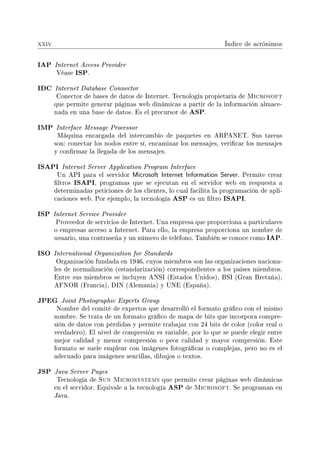



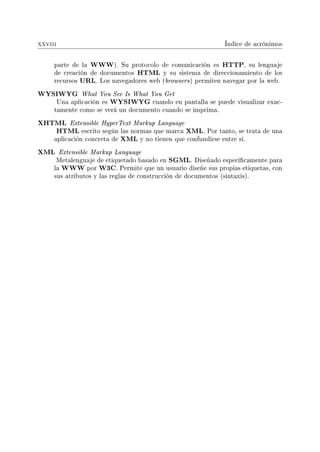


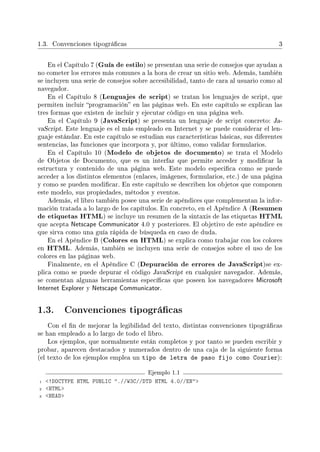







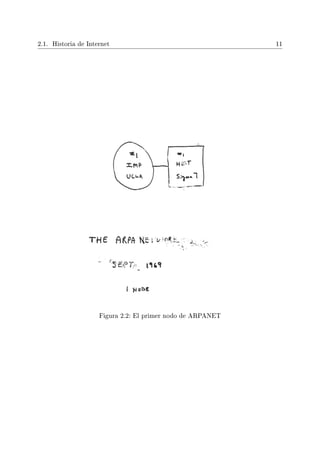

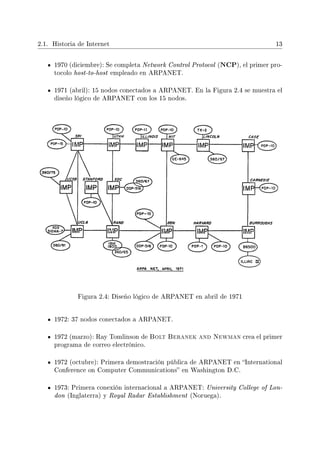


![16 Capítulo 2. Historia de Internet
Figura 2.5: Los pilares de la Web
de crear y seguir enlaces entre distintos documentos almacenados en microchas
(en denitiva, un sistema muy parecido a lo que hoy conocemos como hipertex-
to).
[. . . ] Consider a future device for individual use, which is a sort of
mechanized private le and library. It needs a name, and, to coin on
at random, memex will do. A memex is a device in which an indi-
vidual stores all his books, records, and communications, and which
is mechanized so that it may be consulted with exceeding speed and
exibility. It is an enlarged intimate supplement to his memory.
[. . . ] All this is conventional, except for the projection forward of
present-day mechanisms and gadgetry. It aords an immediate step,
however, to associative indexing, the basic idea of which is a provision
whereby any item may be caused at will to select immediately and
automatically another. This is the essential feature of the memex. The
process of tying two items together is the important thing.
[. . . ] Considera un dispositivo futuro para uso individual, que es una
especie de archivo y biblioteca personal mecanizada. Necesita un nom-
bre, y, acuñando uno al azar, 'memex servirá. Un memex es un dis-
positivo en el que un individuo almacena todos sus libros, registros y
comunicaciones, y que está mecanizado de forma que se puede consul-
tar con una gran velocidad y exibilidad. Es un íntimo complemento
a su memoria.
[. . . ] Todo esto es convencional, excepto por la proyección futura de
mecanismos y artilugios actuales. Sin embargo, permite un paso in-
mediato al indexado asociativo, cuya idea básica es permitir que a](https://image.slidesharecdn.com/lujan-230625221531-07f38192/85/Lujan-pdf-49-320.jpg)

























































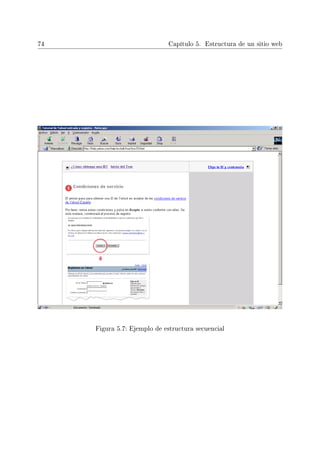









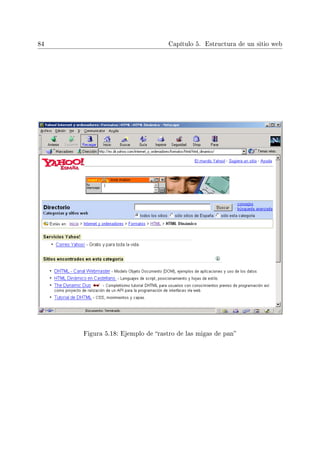







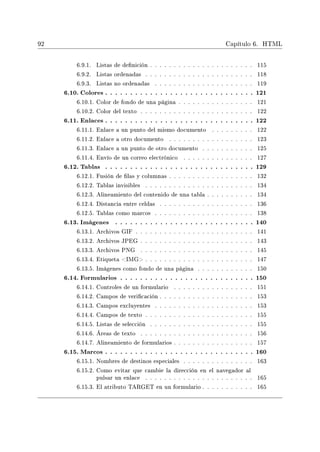
![6.1. Introducción 93
6.1. Introducción
Las páginas web o páginas HTML son unos cheros escritos en el lenguaje
HTML. El desarrollo de estas páginas abarca un amplio grupo de tecnologías, desde
las páginas más sencillas que sólo usan el lenguaje HTML hasta las más comple-
jas que usan DHTML, CSS, JavaScript, applets realizados en Java o componentes
ActiveX .
El lenguaje HTML se basa en SGML, un sistema mucho más completo y compli-
cado de procesamiento de documentos que indica como organizar y marcar (etiquetar)
un documento. HTML dene e interpreta las etiquetas de acuerdo a SGML.
Las páginas HTML se pueden diseñar usando texto con distintos tipos de letras o
colores, imágenes, listas de elementos, tablas, etc. Su modo de empleo es muy sencillo:
se basa en el uso de etiquetas que indican que elementos contiene cada página, el
formato que hay que aplicar a cada uno de ellos y como se tienen que distribuir por
la página.
6.2. Evolución de HTML
El nacimiento de HTML va ligado al de la WWW. Los orígenes de ambos se
sitúan en 1991, en los trabajos que llevaba a cabo Tim Berners-Lee y sus compañeros
en el CERN en Suiza. Uno de los primeros artículos en los que muestran sus ideas es
World-Wide Web: The Information Universe
1. En este artículo detallan un sistema
que permita realizar el sueño de interconectar todo el conocimiento de la humanidad
y facilitar su acceso a todo el mundo gracias al empleo de los ordenadores. Para
lograrlo, hacen uso de tecnologías como el hipertexto o la hipermedia, tecnologías que
ya existían desde hacía varios años (en contra de lo que la gente cree, estas tecnologías
no fueron inventadas por ellos).
Entre las distintas partes que componen el sistema que proponen, se incluye una
sintaxis en el estilo de SGML para proporcionar formato a los documentos. A partir
de ahí nace HTML como un lenguaje para el intercambio de documentos cientícos
y técnicos. HTML evita la complejidad de SGML al denir un pequeño conjunto
de etiquetas que simplican la estructura de los documentos y las reglas no son tan
estrictas como en SGML.
En octubre de 1994, Tim Berners-Lee, funda el W3C en el Massachusetts Institute
of Technology, Laboratory for Computer Science [MIT/LCS] en colaboración con el
CERN, y con el apoyo de Defense Advanced Research Projects Agency (DARPA)
y de la Comisión Europea. En abril de 1995, el INRIA
2 se convierte en el primer host
europeo de W3C.
1Tim Berners-Lee, Robert Cailliau, Jean-François Gro, Bernd Pollermann. World-Wide Web:
The Information Universe. Electronic Networking: Research, Applications and Policy, Vol. 1, No. 2,
Meckler, Westport CT, primavera 1992.
2Institut National de Recherche en Informatique et Automatique.](https://image.slidesharecdn.com/lujan-230625221531-07f38192/85/Lujan-pdf-126-320.jpg)






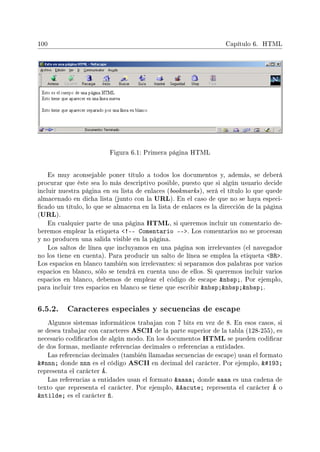
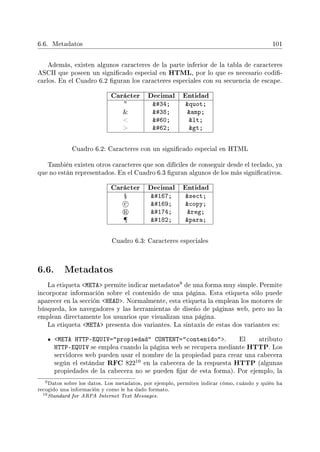

[Netscape]
7 META NAME=Generator CONTENT=Mozilla/4.5 [es](Win98; I)[Netscape]
8 META NAME=robots CONTENT=index, follow
9 META HTTP-EQUIV=Content-Language CONTENT=ES
10 META HTTP-EQUIV=Content-Script-Type CONTENT=JavaScript
11 META HTTP-EQUIV=Content-Type CONTENT=text/html; charset=iso-8859
6.7. Etiquetas HTML
Existen cientos de etiquetas, cada una con su conjunto de atributos. Además, no
existe un estándar que acepten todos los navegadores: los dos principales navegado-
res, Netscape Navigator y Microsoft Internet Explorer, presentan diferencias entre ellos,](https://image.slidesharecdn.com/lujan-230625221531-07f38192/85/Lujan-pdf-136-320.jpg)























![6.11. Enlaces 127
9 Aquí tenemos otro A NAME=destino2destino/A, el número 2.
10 /B
11 /BODY
12 /HTML
Figura 6.18: Página con dos enlaces a otra página
6.11.4. Envío de un correo electrónico
Mediante el protocolo mailto: se puede enviar un correo electrónico cuando el
usuario pulse sobre un enlace. Realmente no se envía un correo electrónico automáti-
camente: se abre el programa de correo electrónico que tenga congurado el usuario
por defecto y se crea un nuevo mensaje, pero no se envía hasta que el usuario no lo
conrme.
La sintaxis de este protocolo es:
mailto:dir1[,dir2,...][?opcion1[opcion2...]]
donde dir1, dir2, ... son direcciones de correo electrónico y opcion1,
opcion2, ... es una lista de opciones opcional. Las principales opciones que se
pueden emplear son:
cc (carbon copy): para indicar el envío de copias del mensaje a otros destinata-
rios.
bcc (blind carbon copy): para indicar el envío de copias del mensaje a otros
destinatarios ocultos.
subject: el título del mensaje.
body: el texto del mensaje.](https://image.slidesharecdn.com/lujan-230625221531-07f38192/85/Lujan-pdf-160-320.jpg)





























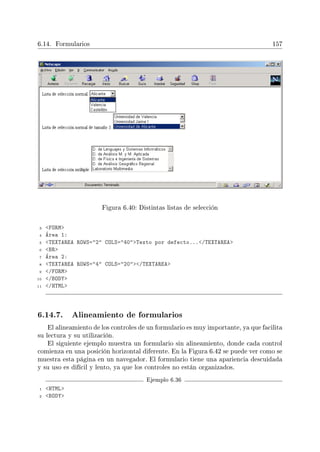







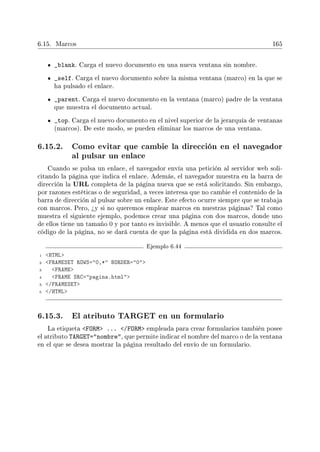






















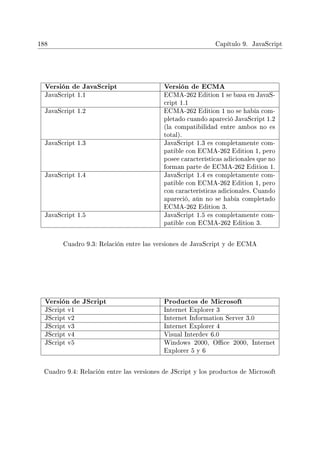







![196 Capítulo 9. JavaScript
Figura 9.1: Ejemplo de caracteres especiales
Tipo de operador Operadores
Coma ,
Asignación = += -= *= /= %= = = = =
^= |=
Condicional ?:
O lógico (OR) ||
Y lógico (AND)
O bit a bit (OR) |
O exclusiva bit a bit (XOR) ^
Y bit a bit (AND)
Igualdad == != === !==
Relacional = =
Desplazamiento bit a bit
Suma y resta + -
Multiplicación y división * / %
Negación e incremento ! ~ - + ++ -- typeof void delete
Llamada a función ()
Creación de instancias new
Miembro . []
Cuadro 9.6: Precedencia de los operadores de JavaScript](https://image.slidesharecdn.com/lujan-230625221531-07f38192/85/Lujan-pdf-229-320.jpg)

![198 Capítulo 9. JavaScript
Ejemplo 9.13
1 if(condicion)
2 {
3 sen1
4 }
5 [else
6 {
7 sen2
8 }]
El conjunto de sentencias sen1 se ejecuta si condicion es cierta; en caso contrario
se ejecuta sen2.
Como ejemplo tenemos el siguiente código:
Ejemplo 9.14
1 HTML
2 HEAD
3 SCRIPT LANGUAGE=JavaScript
4 var a;
5
6 a = prompt(Escriba un número, por favor, );
7 if(a = 1)
8 {
9 alert(Es menor o igual que 1);
10 }
11 else if(a = 5)
12 {
13 alert(Es mayor que 1, pero menor o igual que 5);
14 }
15 else
16 {
17 alert(Es mayor que 1);
18 }
19 /SCRIPT
20 TITLEEjemplo if/TITLE
21 /HEAD
22 BODY BGCOLOR=#FFFFFF
23 /BODY
24 /HTML
switch
La sentencia de selección múltiple posee la siguiente sintaxis:](https://image.slidesharecdn.com/lujan-230625221531-07f38192/85/Lujan-pdf-231-320.jpg)
![9.3. Sentencias 199
Ejemplo 9.15
1 switch(expresion)
2 {
3 case et1 :
4 sen1;
5 [break;]
6 case et2 :
7 sen2;
8 [break;]
9 ...
10 [default :
11 sen;]
12 }
La sentencia switch evalúa una expresión e intenta encontrar una etiqueta (valor)
que case con el resultado de la evaluación. Si se logra casar, se ejecutan las sentencias
asociadas con esa etiqueta. Si no se logra ningún emparejamiento, se busca la etiqueta
opcional default y se ejecutan sus sentencias asociadas.
La sentencia break opcional en cada etiqueta asegura que el programa salga del
switch una vez que se han ejecutado las sentencias correspondientes a una opción
case y continúa la ejecución por la línea siguiente a la sentencia switch. Si no se
incluye un break, el ujo de ejecución pasará de una opción case a otra hasta que
encuentre un break o nalice la sentencia switch.
Como ejemplo tenemos el siguiente código:
Ejemplo 9.16
1 HTML
2 HEAD
3 SCRIPT LANGUAGE=JavaScript
4 var a;
5
6 a = prompt(¾Cuántos hijos tiene?, );
7 switch(a)
8 {
9 case 0: alert(Anímese un día de estos);
10 break;
11 case 1: alert(Puede tener más);
12 break;
13 case 2: alert(Ya tiene la parejita, ahora a por el trío);
14 break;
15 default: alert(Una familia como las de antes: muchos hijos);
16 break;
17 }
18 /SCRIPT](https://image.slidesharecdn.com/lujan-230625221531-07f38192/85/Lujan-pdf-232-320.jpg)
![200 Capítulo 9. JavaScript
19 TITLEEjemplo switch/TITLE
20 /HEAD
21 BODY BGCOLOR=#FFFFFF
22 /BODY
23 /HTML
9.3.2. De repetición
Un bucle es un conjunto de comandos que se ejecutan repetidamente hasta que una
condición especicada deja de cumplirse. JavaScript ofrece tres tipos de sentencias de
repetición: for, do ... while y while.
for
La sintaxis de la repetición con contador es la siguiente:
Ejemplo 9.17
1 for ([expInicial]; [condicion]; [expIncremento])
2 {
3 sentencias
4 }
Cuando un bucle for se ejecuta, ocurre lo siguiente:
1. Si existe la expresión de inicialización expInicial, se ejecuta. La expresión
inicial suele inicializar uno o más contadores, pero se pueden emplear expresiones
de cualquier grado de complejidad.
2. Se evalúa la expresión condicion.
3. Si el valor de condicion es cierto (true), las sentencias del bucle se ejecutan.
Si el valor de condicion es falso (false), el bucle termina.
4. La expresión de actualización expIncremento se ejecuta y el ujo de ejecución
vuelve al paso 2.
Como ejemplo tenemos el siguiente código con un bucle que se repite 10 veces. En
la Figura 9.2 se muestra esta página en un navegador.
Ejemplo 9.18
1 HTML
2 HEAD
3 TITLEEjemplo for/TITLE
4 /HEAD](https://image.slidesharecdn.com/lujan-230625221531-07f38192/85/Lujan-pdf-233-320.jpg)
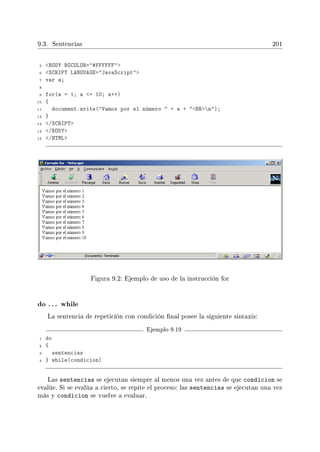




![206 Capítulo 9. JavaScript
6 var resultado = ;
7
8 for (var i in obj)
9 {
10 resultado += obj_nombre + . + i + = + obj[i] + BR
11 }
12
13 return resultado;
14 }
15 /SCRIPT
16 TITLEEjemplo for_in/TITLE
17 /HEAD
18 BODY BGCOLOR=#FFFFFF
19 PRE
20 SCRIPT LANGUAGE=JavaScript
21 document.write(Propiedades(window, window));
22 /SCRIPT
23 /PRE
24 /BODY
25 /HTML
with
La sintaxis de esta sentencia es:
Ejemplo 9.27
1 with(objeto)
2 {
3 sentencias
4 }
La sentencia with establece el objeto por defecto sobre el que se ejecutan un
conjunto de sentencias que pueden acceder a las propiedades o métodos del objeto.
De este modo, se evita tener que escribir el nombre del objeto cada vez.
Como ejemplo tenemos el siguiente código:
Ejemplo 9.28
1 HTML
2 HEAD
3 TITLEEjemplo with/TITLE
4 /HEAD
5 BODY BGCOLOR=#FFFFFF
6 PRE](https://image.slidesharecdn.com/lujan-230625221531-07f38192/85/Lujan-pdf-239-320.jpg)
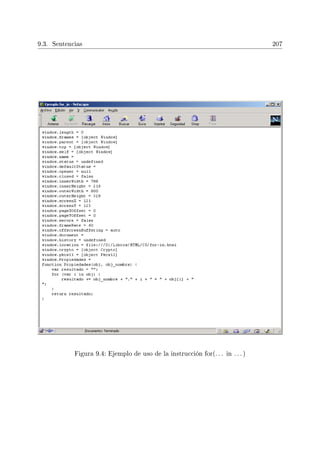
![208 Capítulo 9. JavaScript
7 SCRIPT LANGUAGE=JavaScript
8 with(Math)
9 {
10 document.write(E: + E + n);
11 document.write(LN10: + LN10 + n);
12 document.write(LN2: + LN2 + n);
13 document.write(LOG10E: + LOG10E + n);
14 document.write(LOG2E: + LOG2E + n);
15 document.write(Pi: + PI + n);
16 document.write(SQRT1_2: + SQRT1_2 + n);
17 document.write(SQRT2: + SQRT2 + n);
18 }
19 /SCRIPT
20 /PRE
21 /BODY
22 /HTML
9.4. Funciones
Una función es un fragmento de código al que se suministran unos datos determi-
nados (parámetros o argumentos), ejecuta un conjunto de sentencias y puede devolver
un resultado.
9.4.1. Denición de una función
La denición de una función se compone de las siguientes partes:
La palabra clave function.
El nombre de la función.
Una lista de argumentos, encerrados entre paréntesis y separados por comas.
Una función puede tener cero o más argumentos.
Las sentencias que denen la función, encerradas entre llaves. Las sentencias
dentro de una función pueden llamar a su vez a otras funciones o a la misma
función (recursividad).
Por tanto, la sintaxis de una función es:
Ejemplo 9.29
1 function nombre([arg1 [, arg2 [, ...]]])
2 {
3 sentencias
4 }](https://image.slidesharecdn.com/lujan-230625221531-07f38192/85/Lujan-pdf-241-320.jpg)

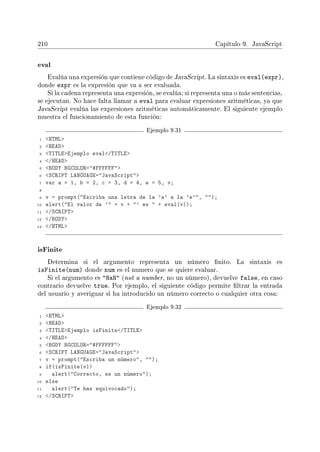
![9.4. Funciones 211
13 /BODY
14 /HTML
isNaN
Determina si el argumento es NaN (not a number, no un número). La sintaxis es
isNaN(num) donde num es el numero que se quiere evaluar.
Las funciones parseFloat y parseInt devuelven NaN cuando evaluan un valor
que no es un número. La función isNaN devuelve true si el argumento es NaN y false
en caso contrario.
parseInt y parseFloat
Las dos funciones de conversión parseInt y parseFloat devuelven un valor nu-
mérico a partir de una cadena.
La sintaxis de parseFloat es parseFloat(cad), donde cad es la cadena que se
quiere convertir a un número en coma otante. Si encuentra un carácter distinto de
un signo (+ o -), un dígito (0-9), un punto decimal o un exponente, devuelve el valor
hallado hasta ese punto e ignora ese carácter y el resto. Si el primer carácter no puede
convertirse a un número, devuelve NaN (not a number, no un número).
La sintaxis de parseInt es parseInt(cad [, base]), donde cad es la cadena
que se quiere convertir a la base indicada en el segundo argumento opcional. Por
ejemplo, 10 indica que se convierta a decimal, 8 a octal, 16 a hexadecimal. Para bases
mayores que diez, las letras del alfabeto indican numerales mayores que nueve. Por
ejemplo, para los números hexadecimales (base 16), las letras de la A a la F se usan.
Si encuentra un carácter que no es un numeral válido en la base especicada, ese
carácter y todos los caracteres que le siguen se ignoran y devuelve el valor convertido
hasta ese punto. Si el primer carácter no puede convertirse a un número en la base
especicada, devuelve NaN (not a number, no un número).
Number y String
Las funciones Number y String convierten un objeto a un número o a una cadena,
respectivamente. La sintaxis de estas funciones es Number(objRef) y String(objRef),
donde objRef es una referencia a un objeto. Por ejemplo, el siguiente código convierte
un objeto Date a un número y a una cadena:
Ejemplo 9.33
1 HTML
2 HEAD
3 TITLEEjemplo Number-String/TITLE
4 /HEAD
5 BODY BGCOLOR=#FFFFFF](https://image.slidesharecdn.com/lujan-230625221531-07f38192/85/Lujan-pdf-244-320.jpg)

![9.5. Objetos 213
22 FORM NAME=formulario
23 INPUT TYPE=BUTTON VALUE=escape ONCLICK=hazEscape()
24 INPUT TYPE=BUTTON VALUE=unescape ONCLICK=hazUnescape()
25 /FORM
26 /CENTER
27 /BODY
28 /HTML
9.5. Objetos
JavaScript es un lenguaje basado en objetos. Pero no se puede considerar que sea
orientado a objetos, ya que no posee características básicas como la herencia simple
o múltiple, la jerarquía de clases, el polimorsmo, la ocultación de datos (visibilidad),
etc.
En JavaScript un objeto es un constructor con propiedades (que pueden ser varia-
bles u otros objetos) y métodos (funciones asociadas a objetos).
En la Sección 9.3.3 se vieron las sentencias for(... in ...) y with que permiten
manipular objetos. Para acceder a las propiedades o métodos de un objeto se emplea
el operador punto (.). Por ejemplo, en el siguiente código se accede a la propiedad
status y al método alert del objeto window:
Ejemplo 9.35
1 window.status = Bienvenido a JavaScript;
2 window.alert(2 + 2 = + (2 + 2));
También se puede acceder a las propiedades y métodos de un objeto mediante la
notación de arrays asociativos. Se puede acceder al objeto como si fuera un array.
Cada índice de acceso es una cadena que representa una propiedad o un método.
El código del ejemplo anterior se expresa mediante arrays asociativos de la siguien-
te forma:
Ejemplo 9.36
1 window[status] = Bienvenido a JavaScript;
2 window[alert](2 + 2 = + (2 + 2));
9.5.1. Creación de objetos
Existen dos formas de crear un objeto nuevo: inicializadores de objetos y funciones
constructoras.](https://image.slidesharecdn.com/lujan-230625221531-07f38192/85/Lujan-pdf-246-320.jpg)
![214 Capítulo 9. JavaScript
Inicializadores de objetos
La sintaxis de este método es:
Ejemplo 9.37
1 nombreObjeto = {prop1:val1, prop2:val2, ..., propN:valN};
donde nombreObjeto es el nombre del nuevo objeto, propI es el nombre de una
propiedad y valI el valor asociado a la propiedad. En JavaScript, un objeto puede
tener como propiedad otro objeto.
Por ejemplo, el siguiente código dene dos objetos llamados profesor y
asignatura. El objeto profesor forma parte del objeto asignatura.
Ejemplo 9.38
1 profesor = {nombre:Sergio, apellidos:Luján Mora};
2 asignatura = {cod:PI, cred:6, prof:profesor};
3 document.write(Código: + asignatura.cod);
4 document.write(BR);
5 document.write(Créditos: + asignatura[cred]);
6 document.write(BR);
7 document.write(Profesor: + asignatura.prof.nombre
8 + + asignatura.prof.apellidos);
9 document.write(BR);
Funciones constructoras
En este sistema se emplea una función que realiza el papel de constructor. Cuando
se crea el objeto, se emplea el operador new y el nombre de la función constructora.
Este método es mejor que el anterior, ya que permite crear un tipo para distintos
objetos. La sintaxis de este método es:
Ejemplo 9.39
1 function ObjConstructor(arg1, arg2, ..., argN)
2 {
3 this.prop1 = arg1;
4 this.prop2 = arg2;
5 ...
6 this.propN = argN;
7 }
8
9 objeto = new ObjConstructor(val1, val2, ..., valN);](https://image.slidesharecdn.com/lujan-230625221531-07f38192/85/Lujan-pdf-247-320.jpg)



![218 Capítulo 9. JavaScript
También se puede emplear el operador +, que además de realizar la suma también
concatena cadenas. El ejemplo anterior se puede escribir como:
Ejemplo 9.47
1 var cad1 = Hola;
2 var cad2 = a;
3 var cad3 = todo;
4 var cad4 = el mundo;
5 var cad5 = cad1 + cad2 + cad3 + cad4;
6
7 document.writeln(cad5);
fromCharCode(num1 [, num2, . .. ])
Devuelve una cadena formada por los caracteres representados mediante valores
Unicode que recibe la función.
Por ejemplo, el siguiente código crea una tabla con los 256 caracteres ASCII
Figura 9.5.
Ejemplo 9.48
1 HTML
2 HEAD
3 TITLETabla de caracteres ASCII/TITLE
4 /HEAD
5 BODY
6 TABLE BORDER=1
7 SCRIPT LANGUAGE=JavaScript
8 for(i = 0; i 16; i++)
9 {
10 document.writeln(TR);
11 for(j = 0; j 16; j++)
12 {
13 document.write(TD);
14 document.write((i * 16 + j) + : +
15 String.fromCharCode(i * 16 + j));
16 document.write(/TD);
17 }
18 document.writeln(/TR);
19 }
20 /SCRIPT
21 /TABLE
22 /BODY
23 /HTML](https://image.slidesharecdn.com/lujan-230625221531-07f38192/85/Lujan-pdf-251-320.jpg)

![220 Capítulo 9. JavaScript
indexOf(valorBuscado [, inicio])
Devuelve la primera posición de valorBuscado dentro de la cadena a partir del
principio de la cadena (o de inicio que es opcional) o -1 si no se encuentra. Ejemplo:
Ejemplo 9.49
1 var cuenta = 0;
2 var pos;
3 var cad = Cadena con unas letras
4
5 pos = cad.indexOf(a);
6 while(pos != -1)
7 {
8 cuenta++;
9 pos = cad.indexOf(a, pos + 1);
10 }
11 document.write(La cadena contiene + cuenta + aes);
El ejemplo anterior produce la siguiente salida:
Ejemplo 9.50
1 La cadena contiene 4 aes
lastIndexOf(valorBuscado [, inicio])
Similar a la función indexOf, pero busca desde el nal de la cadena o el inicio
que se indique hacia el principio. Ejemplo:
Ejemplo 9.51
1 var pos;
2 var cad = Cadena con unas letras
3
4 pos = cad.lastIndexOf(a);
5 document.write(La última a está en + pos + BR);
6 pos = cad.lastIndexOf(a, pos - 1);
7 document.write(La penúltima a está en + pos + BR);
Este ejemplo genera el siguiente resultado:
Ejemplo 9.52
1 La última a está en 20
2 La penúltima a está en 13](https://image.slidesharecdn.com/lujan-230625221531-07f38192/85/Lujan-pdf-253-320.jpg)
![9.6. Tratamiento de cadenas 221
replace(exRegular, nuevaCadena)
Busca una expresión regular (exRegular) en una cadena y cada vez que se en-
cuentra se sustituye por nuevaCadena. Si se quiere buscar varias veces, hay que incluir
el modicador g en la expresión regular para realizar una búsqueda global. Si no se
quiere distinguir minúsculas y mayúsculas, hay que incluir el modicador i. Ejemplo:
Ejemplo 9.53
1 var cad = Juan es hermano de Juan Luis;
2 var aux;
3
4 aux = cad.replace(/Juan/gi, Jose);
5 document.write(cad + BR);
6 document.write(aux + BR);
El código anterior muestra el siguiente resultado:
Ejemplo 9.54
1 Juan es hermano de Juan Luis
2 Jose es hermano de Jose Luis
slice(inicio [, n])
Extrae un trozo de una cadena desde inicio hasta fin - 1. Si no se indica fin,
se extrae hasta el nal de la cadena. Ejemplo:
Ejemplo 9.55
1 var cad = Juan es hermano de Juan Luis;
2 var aux;
3
4 aux = cad.slice(8);
5 document.write(aux + BR);
6 aux = cad.slice(8, 15);
7 document.write(aux + BR);
Este ejemplo produce el siguiente resultado:
Ejemplo 9.56
1 hermano de Juan Luis
2 hermano](https://image.slidesharecdn.com/lujan-230625221531-07f38192/85/Lujan-pdf-254-320.jpg)
![222 Capítulo 9. JavaScript
split(separador [, limite])
Divide una cadena en función del separador. El resultado de la división se alma-
cena en un array. El valor de limite indica el número máximo de divisiones que se
pueden hacer. Ejemplo:
Ejemplo 9.57
1 var cad = Juan es hermano de Juan Luis;
2 var aux, i;
3
4 aux = cad.split( );
5 for(i = 0; i aux.length; i++)
6 document.write(Posicion + i + : + aux[i] + BR);
El ejemplo anterior genera el siguiente resultado:
Ejemplo 9.58
1 Posicion 0: Juan
2 Posicion 1: es
3 Posicion 2: hermano
4 Posicion 3: de
5 Posicion 4: Juan
6 Posicion 5: Luis
9.7. Operaciones matemáticas
JavaScript dispone del objeto Math que posee una serie de propiedades y métodos
que permiten trabajar con constantes y funciones matemáticas. Todos los métodos y
propiedades son estáticos, por lo que no hace falta crear un objeto de tipo Math para
usarlos. En el Cuadro 9.8 se muestran las principales propiedades del objeto Math.
Los principales métodos del objeto Math son: abs, acos, asin, atan, ceil, cos,
sin, tan, exp, floor, log, max, min, pow, random, round y sqrt.
abs(num)
Devuelve el valor absoluto de un número.
Ejemplo 9.59
1 document.write(Math.abs(3.5) + BR);
2 document.write(Math.abs(2) + BR);
3 document.write(Math.abs(-0.5) + BR);
4 document.write(Math.abs(-4) + BR);](https://image.slidesharecdn.com/lujan-230625221531-07f38192/85/Lujan-pdf-255-320.jpg)



![226 Capítulo 9. JavaScript
Produce la siguiente salida:
Ejemplo 9.72
1 round(3.49): 3
2 round(3.5): 4
3 round(3.51): 4
sqrt(num)
Devuelve la raíz cuadrada de un número.
9.8. Validación de formularios
Una de las principales ventajas que ofrece JavaScript es la posibilidad de realizar
validaciones inmediatas de la información introducida por un usuario en un formulario.
Aunque existe la alternativa de utilizar un programa CGI o una página ASP que
realice la misma función en el servidor, poder llevar a cabo este proceso en el cliente,
ahorra tiempo de espera a los usuarios, disminuye el número de conexiones al servidor
y limita la carga del servidor.
Antes de estudiar la validación de formularios, conviene leer el Capítulo 10, ya que
en él se explica DOM, una representación de los distintos elementos que componen
una página web. Mediante DOM se accede a los formularios y sus controles.
A continuación se muestran cuatro casos típicos de validación de formularios:
validación campo nulo, validación alfabética, validación numérica y validación de una
fecha.
9.8.1. Validación campo nulo
Muchas veces interesa comprobar si se ha introducido información en un campo:
que no se deje en blanco algún dato. En el siguiente ejemplo, la función compruebaVacio
determina si en un campo se ha introducido información, teniendo en cuenta que se
considera información todo lo que sea distinto de vacío, espacios en blanco o tabula-
dores. En la Figura 9.6 vemos como se visualiza el siguiente código en un navegador.
Ejemplo 9.73
1 HTML
2 HEAD
3 TITLEValidación de un campo vacío/TITLE
4 SCRIPT LANGUAGE=JavaScript
5 error = new creaError();
6 errores = new Array();
7 errores[0] = Campo vacío;](https://image.slidesharecdn.com/lujan-230625221531-07f38192/85/Lujan-pdf-259-320.jpg)
![9.8. Validación de formularios 227
Figura 9.6: Validación campo nulo
8 errores[1] = Campo sólo contiene blancos o tabuladores;
9
10 function creaError()
11 {
12 this.valor = 0;
13 return this;
14 }
15
16 function compruebaVacio(contenido, error)
17 {
18 if(contenido.length == 0)
19 {
20 error.valor = 0;
21 error.posicion = 0;
22 return true;
23 }
24 for(var i = 0; i contenido.length; i++)
25 if(contenido.charAt(i) != ' '
26 contenido.charAt(i) != 't')
27 return false;
28
29 error.valor = 1;
30 return true;
31 }
32
33 function valida()
34 {
35 if(compruebaVacio(document.formulario.campo.value, error))
36 alert(El campo no es correcto: + errores[error.valor]);
37 else](https://image.slidesharecdn.com/lujan-230625221531-07f38192/85/Lujan-pdf-260-320.jpg)
![228 Capítulo 9. JavaScript
38 alert(El campo es correcto: Campo no vacío);
39 }
40 /SCRIPT
41 /HEAD
42 BODY
43 FORM NAME=formulario
44 BCENTERValidación de un campo vacío/CENTER/B
45 BR
46 Campo: INPUT TYPE=TEXT NAME=campo
47 INPUT TYPE=BUTTON VALUE=Valida ONCLICK=valida()
48 /FORM
49 /BODY
50 /HTML
9.8.2. Validación alfabética
Un tipo elemental de información que aparece en muchos formularios es el tipo
alfabético compuesto por los caracteres alfabéticos del idioma en particular con el que
se trabaje. En el siguiente ejemplo, las funciones compruebaAlfa, compruebaAlfaMin
y compruebaAlfaMay validan que un valor sea una palabra, una palabra en minús-
culas y una palabra en mayúsculas, incluyendo la posibilidad de que existan letras
acentuadas o con diéresis. En la Figura 9.7 vemos el aspecto de la página visualizada
en un navegador.
Ejemplo 9.74
1 HTML
2 HEAD
3 TITLEValidación alfabética de un campo/TITLE
4 SCRIPT LANGUAGE=JavaScript
5 mayusculas = ABCDEFGHIJKLMNÑOPQRSTUVWXYZÁÉÍÓÚÜ;
6 minusculas = abcdefghijklmnñopqrstuvwxyzáéíóúü;
7
8 error = new creaError();
9 errores = new Array();
10 errores[1] = Falta carácter alfabético;
11 errores[2] = Falta carácter alfabético en minúsculas;
12 errores[3] = Falta carácter alfabético en mayúsculas;
13
14 function creaError()
15 {
16 this.valor = 0;
17 this.posicion = 0;
18 return this;
19 }](https://image.slidesharecdn.com/lujan-230625221531-07f38192/85/Lujan-pdf-261-320.jpg)

![230 Capítulo 9. JavaScript
66 if(!esMayuscula(contenido.charAt(i)))
67 {
68 error.valor = 3;
69 error.posicion = i + 1;
70 return false;
71 }
72
73 return true;
74 }
75
76 function valida(valor)
77 {
78 var correcto;
79 var contenido = document.formulario.campo.value;
80
81 switch(valor)
82 {
83 case 1:
84 correcto = compruebaAlfa(contenido, error);
85 break;
86
87 case 2:
88 correcto = compruebaAlfaMin(contenido, error);
89 break;
90
91 case 3:
92 correcto = compruebaAlfaMay(contenido, error);
93 break;
94
95 default:
96 break;
97 }
98
99 if(correcto)
100 alert(El campo es válido);
101 else
102 alert(El campo no es válido: + errores[error.valor] +
103 en la posición + error.posicion);
104 }
105 /SCRIPT
106 BODY
107 FORM NAME=formulario
108 BCENTERValidación alfabética de un campo/CENTER/B
109 BR
110 Campo: INPUT TYPE=TEXT NAME=campo
111 INPUT TYPE=BUTTON VALUE=Palabra ONCLICK=valida(1)](https://image.slidesharecdn.com/lujan-230625221531-07f38192/85/Lujan-pdf-263-320.jpg)

![232 Capítulo 9. JavaScript
3 TITLEValidación numérica de un campo/TITLE
4 SCRIPT LANGUAGE=JavaScript
5 numeros = 0123456789;
6 puntoDecimal = .,;
7 signos = +-;
8
9 error = new creaError();
10 errores = new Array();
11 errores[1] = Campo vacío no contiene ningún valor;
12 errores[2] = Carácter ilegal en un número;
13 errores[3] = Carácter ilegal;
14 errores[4] = Sólo ha insertado un signo;
15 errores[5] = Parte decimal vacía;
16
17 function creaError()
18 {
19 this.valor = 0;
20 this.posicion = 0;
21 return this;
22 }
23
24 function numero(c)
25 {
26 return numeros.indexOf(c) = 0;
27 }
28
29 function signo(c)
30 {
31 return signos.indexOf(c) = 0;
32 }
33
34 function compruebaNatural(contenido, error)
35 {
36 if(contenido.length == 0)
37 {
38 error.valor = 1;
39 error.posicion = 1;
40 return false;
41 }
42
43 for(var i = 0; i contenido.length; i++)
44 if(!numero(contenido.charAt(i)))
45 {
46 error.valor = 2;
47 error.posicion = i + 1;
48 return false;](https://image.slidesharecdn.com/lujan-230625221531-07f38192/85/Lujan-pdf-265-320.jpg)


![9.8. Validación de formularios 235
141 if(correcto)
142 alert(El campo es válido);
143 else
144 alert(El campo no es válido: + errores[error.valor] +
145 en la posición + error.posicion);
146 }
147 /SCRIPT
148 BODY
149 FORM NAME=formulario
150 BCENTERValidación numérica de un campo/CENTER/B
151 BR
152 Campo: INPUT TYPE=TEXT NAME=campo
153 INPUT TYPE=BUTTON VALUE=Natural ONCLICK=valida(1)
154 INPUT TYPE=BUTTON VALUE=Entero ONCLICK=valida(2)
155 INPUT TYPE=BUTTON VALUE=Real ONCLICK=valida(3)
156 /FORM
157 /BODY
158 /HTML
Figura 9.8: Validación numérica
9.8.4. Validación de una fecha
La validación de una fecha es una de las más complejas, debido a la diversidad de
formatos que existen, tanto entre distintos países como en un mismo país. Además
hay que tener en cuenta una serie de consideraciones (número de días de cada mes,
años bisiestos, etc.) que complican la validación.
En el siguiente ejemplo, se valida una fecha de acuerdo al formato estándar
dd/mm/aaaa, donde dd son los dígitos (1 o 2) que representan el día, mm son los](https://image.slidesharecdn.com/lujan-230625221531-07f38192/85/Lujan-pdf-268-320.jpg)









![10.2. Modelo de objetos en Netscape Communicator 245
El siguiente código de ejemplo muestra los enlaces que posee un documento.
Ejemplo 10.1
1 HTML
2 HEAD
3 TITLEEjemplo de uso del objeto document/TITLE
4 /HEAD
5 BODY
6 A HREF=pag1.htmlEnlace a la pagina 5/A
7 BR
8 A HREF=pag2.htmlEnlace a la pagina 2/A
9 BR
10 A HREF=pag3.htmlEnlace a la pagina 3/A
11 BRBR
12 SCRIPT LANGUAGE=JavaScript
13 document.write(Hay + document.links.length + enlacesBRn);
14
15 for(i = 0; i document.links.length; i++)
16 {
17 document.write(document.links[i]);
18 document.write(BRn);
19 }
20 /SCRIPT
21 /BODY
22 /HTML
El siguiente ejemplo muestra el valor de los atributos BGCOLOR, TEXT, LINK, ALINK
y VLINK. Además, también aparece la fecha de la última modicación (lastModified).
En la Figura 10.2 vemos como se visualiza esta página en un navegador.
Ejemplo 10.2
1 HTML
2 HEAD
3 TITLEEjemplo de uso del objeto document/TITLE
4 /HEAD
5 BODY BGCOLOR=WHITE TEXT=BLACK LINK=NAVY
6 ALINK=BLUE VLINK=RED
7 SCRIPT LANGUAGE=JavaScript
8 document.write(BGCOLOR = + document.bgColor + BRn);
9 document.write(TEXT = + document.fgColor + BRn);
10 document.write(LINK = + document.linkColor + BRn);
11 document.write(ALINK = + document.alinkColor + BRn);
12 document.write(VLINK = + document.vlinkColor + BRn);
13 document.write(BRn);
14 document.write(lastModified = + document.lastModified + BRn);](https://image.slidesharecdn.com/lujan-230625221531-07f38192/85/Lujan-pdf-278-320.jpg)






![252 Capítulo 10. Modelo de Objetos de Documento
Ejemplo 10.7
1 HTML
2 HEAD
3 TITLEEjemplo de uso del objeto document/TITLE
4 SCRIPT LANGUAGE=JavaScript
5 function valida()
6 {
7 var df = document.miForm;
8
9 for(var i = 0; i df.contrato.length; i++)
10 {
11 if(df.contrato[i].checked)
12 alert(Valor seleccionado: + df.contrato[i].value);
13 }
14 }
15 /SCRIPT
16 /HEAD
17 BODY
18 FORM NAME=miForm
19 Tipo de contrato:
20 BRBR
21 Alquiler INPUT TYPE=RADIO NAME=contrato VALUE=1 CHECKED
22 Prueba INPUT TYPE=RADIO NAME=contrato VALUE=2
23 Venta INPUT TYPE=RADIO NAME=contrato VALUE=3
24 BRBR
25 INPUT TYPE=BUTTON VALUE=Comprobar ONCLICK=valida()
26 /FORM
27 /BODY
28 /HTML
Campos de texto y áreas de texto
Ambos controles poseen estas dos propiedades:
defaultValue Valor por defecto del control.
value Valor actual de control, que se devuelve al servidor cuando el formulario se
envía.
Al nal del Capítulo 9, cuando se explica la validación de formularios, se pueden
ver varios ejemplos donde se hace uso de la propiedad value.](https://image.slidesharecdn.com/lujan-230625221531-07f38192/85/Lujan-pdf-285-320.jpg)

![254 Capítulo 10. Modelo de Objetos de Documento
Ejemplo 10.8
1 HTML
2 HEAD
3 TITLEEjemplo de uso del objeto document/TITLE
4 SCRIPT LANGUAGE=JavaScript
5 function valida()
6 {
7 var df = document.miForm;
8 var sel, i;
9
10 // Para un campo sin selección múltiple
11 sel = df.provincias.selectedIndex;
12 alert(Número de opciones: + df.length + n +
13 Seleccionado: + sel + n +
14 Texto: +
15 df.provincias.options[sel].text + n +
16 Valor: +
17 df.provincias.options[sel].value);
18
19 // Para un campo con selección múltiple
20 for(i = 0; i df.paises.length; i++)
21 {
22 if(df.paises.options[i].selected)
23 alert(Seleccionado: + i + n +
24 Texto: +
25 df.paises.options[i].text + n +
26 Valor: +
27 df.paises.options[i].value);
28 }
29 }
30 /SCRIPT
31 /HEAD
32 BODY
33 FORM NAME=miForm
34 Provincias:
35 BRBR
36 SELECT NAME=provincias
37 OPTION VALUE=AlcAlicante/OPTION
38 OPTION VALUE=CasCastellón/OPTION
39 OPTION VALUE=ValValencia/OPTION
40 /SELECT
41 BRBR
42 Países:
43 BRBR
44 SELECT NAME=paises MULTIPLE
45 OPTION VALUE=1España/OPTION](https://image.slidesharecdn.com/lujan-230625221531-07f38192/85/Lujan-pdf-287-320.jpg)